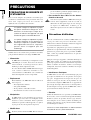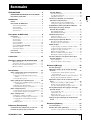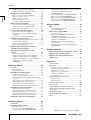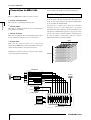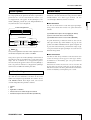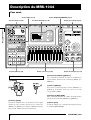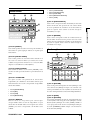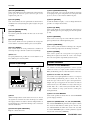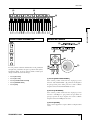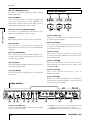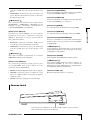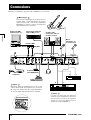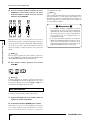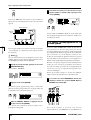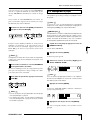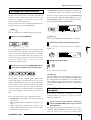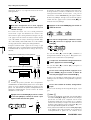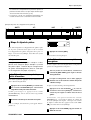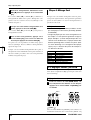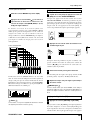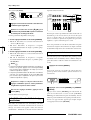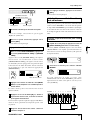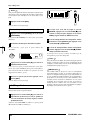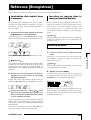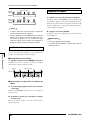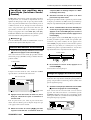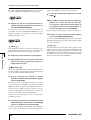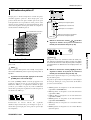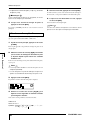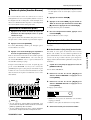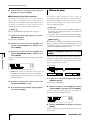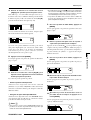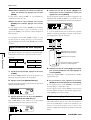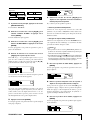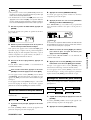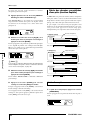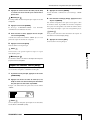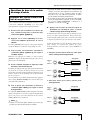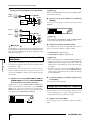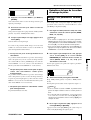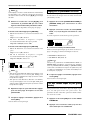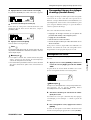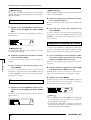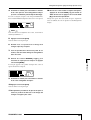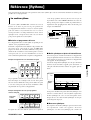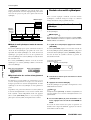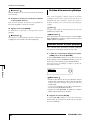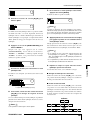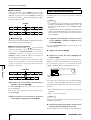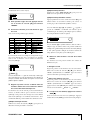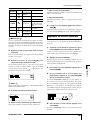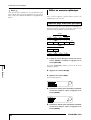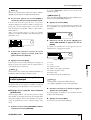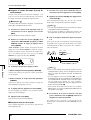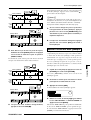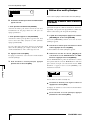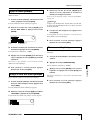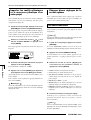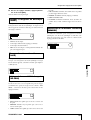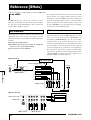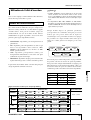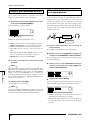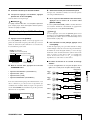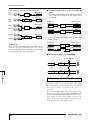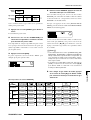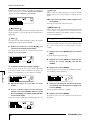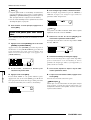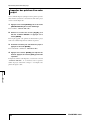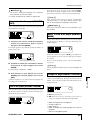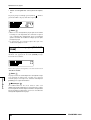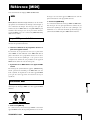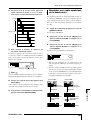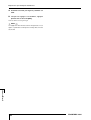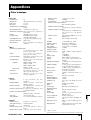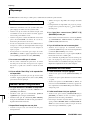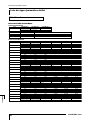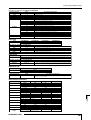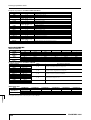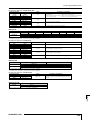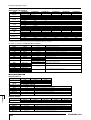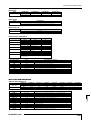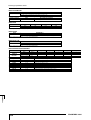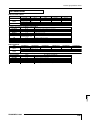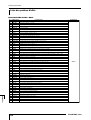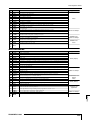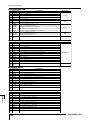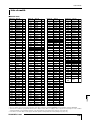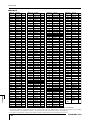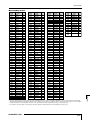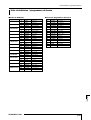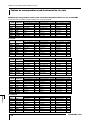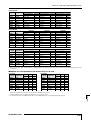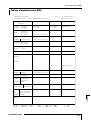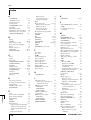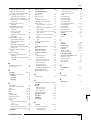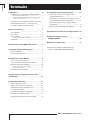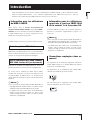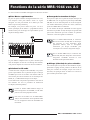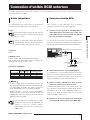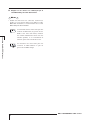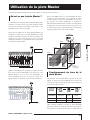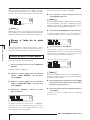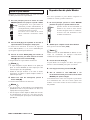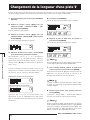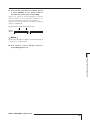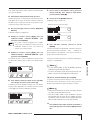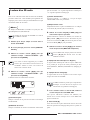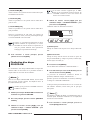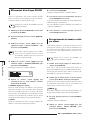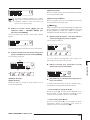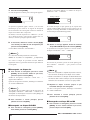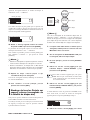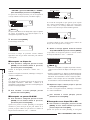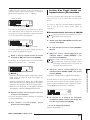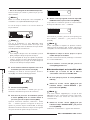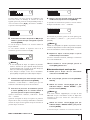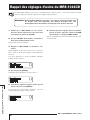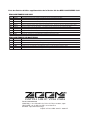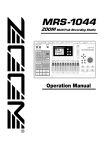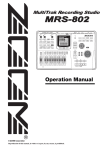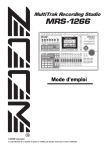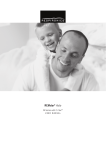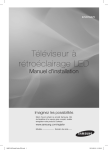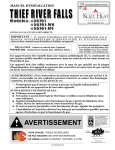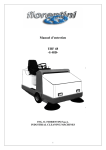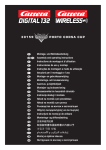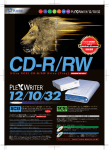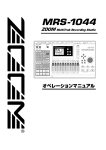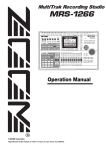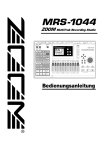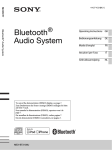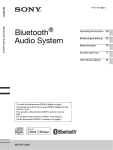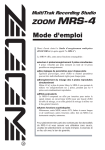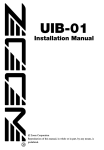Download Mode d`emploi
Transcript
Mode d'emploi
PRECAUTIONS
PRECAUTIONS
PRECAUTIONS DE SECURITE ET
D'UTILISATION
Dans ce mode d'emploi, des symboles sont utilisés pour
accentuer les avertissements et les précautions dont vous
devez tenir compte pour éviter les accidents. La
signification de ces symboles est la suivante :
Ce symbole souligne les explications à propos
des points extrêmement dangereux. Si les
Avertissement
utilisateurs ne tiennent pas compte de ce
symbole et utilisent mal l'appareil cela peut
entrainer de graves ou mortelles blessures.
Précaution
Ce symbole souligne les explications à propos
des points dangereux. Si les utilisateurs ne
tiennent pas compte de ce symbole et utilisent
mal l'appareil des blessures corporelles
peuvent arriver et l'appareil peut être
endommagé.
Veuillez observer les conseils et les précautions de sécurité
pour garantir une utilisation sans danger du MRS-1044.
• Alimentation
Le MRS-1044 est alimenté par l'adaptateur secteur
Avertissement AD-0006 qui est fourni. Pour éviter un mauvais
fonctionnement ou un danger d'électrocution,
n'utilisez pas d'autre adaptateur secteur.
Si vous souhaitez utiliser le MRS-1044 dans un pays
où le courant est différent, demandez à votre
concessionnaire local ZOOM de vous conseiller sur
l'achat de l'adaptateur secteur correspondant.
• Emplacement
Evitez d'utiliser votre MRS-1044 dans un endroit où
Précaution il sera exposé à:
• Des températures extrêmes
• Une grande humidité
• De la poussière ou du sable excessifs
• Des vibrations excessives ou des chocs brutaux
• Manipulation
Le MRS-1044 est un instrument de précision.
Précaution Veuillez ne pas exercer une force inadéquate sur les
boutons et autres commandes. Faites également
attention à ne pas faire tomber l'appareil, à ce qu'il ne
reçoive pas de chocs ni de pressions trop fortes.
• Modifications
pas de modifier le produit de quelque manière que ce
soit car vous pourriez l'endommager.
• Raccordement des câbles et des bornes
d'entrée et de sortie
Vous devez toujours éteindre le MRS-1044, ainsi que
Précaution tous les autres équipements, avant de raccorder ou
débrancher un câble quelconque. Si vous envisagez
de déplacer le MRS-1044, n'oubliez pas de
débrancher auparavant tous les câbles et l'adaptateur
secteur.
Précautions d'utilisation
Pour des considérations de sécurité, le MRS-1044 a été
conçu pour offrir une protection maximale contre
l'émission des radiations électriques émanant de l'appareil
et contre les interférences extérieures.
Cependant, les équipements qui sont très sensibles aux
interférences ou qui émettent des ondes électromagnétiques
puissantes ne peuvent être placés à proximité du MRS1044, comme la possibilité d'interférences ne peut être
entièrement écartée.
Quel que soit le type d'appareil à commande numérique, le
MRS-1044 compris, les dommages électromagnétiques
peuvent provoquer un mauvais fonctionnement ou peuvent
abîmer ou détruire les données. Comme c'est un danger
omniprésent, faites bien attention à minimiser les risques
d'endommagement.
• Interférences électriques
Le MRS-1044 est doté d'un circuit numérique qui peut
provoquer des interférences et des parasites s'il est placé
trop près d'équipements électriques tels un poste de
télévision ou un poste de radio. Si un problème de cette
sorte survenait, éloignez le MRS-1044 de ces appareils. De
plus, lorsque des lampes fluorescentes ou des dispositifs à
moteurs intégrés sont trop proches du MRS-1044, celui-ci
peut fonctionner de manière incorrecte.
• Entretien
Utilisez un chiffon doux et sec pour nettoyer le MRS-1044.
Si nécessaire, servez-vous d'un tissu légèrement humide.
N'utilisez jamais de produits de nettoyage abrasifs,
d'encaustiques ou de solvants (comme du diluant pour
peinture ou de l'alcool), car ils pourraient ternir la finition
ou endommager les surfaces.
Conservez ce mode d'emploi dans un endroit facilement
accessible afin de vous y référer ultérieurement.
N'ouvrez jamais le boîtier du MRS-1044 et n'essayez
Précaution
2
ZOOM MRS-1044
Sommaire
PRECAUTIONS
2
•••••••••••••••••••••••••••••••••••••••
29
••••••••••••••••••••••••••••••••••
Insertion d'un repère • • • • • • • • • • • • • • • • • • • • • • • • • • • • • • • 29
Localisation d'un repère • • • • • • • • • • • • • • • • • • • • • • • • • • • 30
Supprimer un repère • • • • • • • • • • • • • • • • • • • • • • • • • • • • • • • 30
5
Localiser une position avec exactitude
(fonctions Scrub/ Preview) • • • • • • • • • • • • • • • • • • • • • • • 31
Survol • • • • • • • • • • • • • • • • • • • • • • • • • • • • • • • • • • • • • • • • • • • • • • • • • 5
Présentation du MRS-1044 • • • • • • • • • • • • • • • • • • • • • • • • 6
Utilisation des fonctions Scrub/Preview • • • • • • • • • • • 31
Changer les réglages de la fonction Scrub • • • • • • • • • 31
Introduction
•••••••••••••••••••••••••••••••••••••••••••
Section d'enregistrement • • • • • • • • • • • • • • • • • • • • • • • • • • • •
Section rythme • • • • • • • • • • • • • • • • • • • • • • • • • • • • • • • • • • • • •
Section de mixage • • • • • • • • • • • • • • • • • • • • • • • • • • • • • • • • • •
Section effets • • • • • • • • • • • • • • • • • • • • • • • • • • • • • • • • • • • • • • •
Description du MRS-1044
Face avant
6
7
7
7
••••••••••••••••••••••••
8
••••••••••••••••••••••••••••••••••••••••••••
8
Section entrées • • • • • • • • • • • • • • • • • • • • • • • • • • • • • • • • • • • • • 8
Section effets • • • • • • • • • • • • • • • • • • • • • • • • • • • • • • • • • • • • • • • 9
Section rythme • • • • • • • • • • • • • • • • • • • • • • • • • • • • • • • • • • • • • 9
Section d'affichage • • • • • • • • • • • • • • • • • • • • • • • • • • • • • • • • 10
Section curseurs • • • • • • • • • • • • • • • • • • • • • • • • • • • • • • • • • • • 10
Section TRACK PARAMETER • • • • • • • • • • • • • • • • • • • 11
Section de contrôle • • • • • • • • • • • • • • • • • • • • • • • • • • • • • • • • 11
Section de transport • • • • • • • • • • • • • • • • • • • • • • • • • • • • • • • 12
Face arrière • • • • • • • • • • • • • • • • • • • • • • • • • • • • • • • • • • • • • • • • • 12
Panneau latéral • • • • • • • • • • • • • • • • • • • • • • • • • • • • • • • • • • • • • 13
Connexions
••••••••••••••••••••••••••••••••••••••••••
Ecouter les morceaux de démonstration
••••••
Mise sous tension • • • • • • • • • • • • • • • • • • • • • • • • • • • • • • • • •
Sélectionner un morceau de démonstration • • • • • • • •
Ecouter le morceau de démonstration • • • • • • • • • • • • • •
Mise hors tension • • • • • • • • • • • • • • • • • • • • • • • • • • • • • • • • • •
Présentation
•••••••••••••••••••••••••••••••••••••••••
Etape 1: Préparatifs avant l'enregistrement
•••••
•••••••••••
•••••••••••••••••••••••••••
••••••••••••••••••••••••••••••
4-1: Réglages: volume, pan et EQ • • • • • • • • • • • • • • • • •
4-2: Utilisation de l'effet de type envoi/retour • • • • • •
4-3: Appliquer un effet d'insertion à tout un
morceau • • • • • • • • • • • • • • • • • • • • • • • • • • • • • • • • • • • • • •
4-4: Mixage final • • • • • • • • • • • • • • • • • • • • • • • • • • • • • • • • • •
Fusion de pistes (fonction Bounce)
••••••••••••••••••••••••
Localisation d'un endroit dans le morceau
Insertion de repères dans le morceau
ZOOM MRS-1044
••••••
37
••••••••••••••
Exécution de la fusion de pistes • • • • • • • • • • • • • • • • • • • 37
Réglages pour la fonction Bounce • • • • • • • • • • • • • • • • • 37
Edition de piste
38
•••••••••••••••••••••••••••••••••••••
Copier une plage de données à un autre endroit • • • •
Copier les données de toute une piste • • • • • • • • • • • • • •
Déplacer une plage de données • • • • • • • • • • • • • • • • • • • •
Effacer une plage définie • • • • • • • • • • • • • • • • • • • • • • • • • •
Effacer les données d'une piste entière • • • • • • • • • • • • •
Echanger les données de pistes entières • • • • • • • • • • • •
38
40
40
42
43
43
Saisie d'une piste • • • • • • • • • • • • • • • • • • • • • • • • • • • • • • • • • • 44
Troquer les données saisies (Swap) • • • • • • • • • • • • • • • • 45
15
15
15
16
17
17
20
23
24
24
26
27
28
Référence [Mixage]
29
29
46
•••••••••••••••••••••••••••••••
Section de mixage • • • • • • • • • • • • • • • • • • • • • • • • • • • • • • • • • 46
Opérations de base de la section de mixage
d'entrée • • • • • • • • • • • • • • • • • • • • • • • • • • • • • • • • • • • • • • • • • • • • 47
Assignation des signaux d'entrée aux pistes
d'enregistrement • • • • • • • • • • • • • • • • • • • • • • • • • • • • • • • • • 47
Réglage de la profondeur des effets envoi/retour • • • 48
Réglage du panoramique/de la balance • • • • • • • • • • • • 48
Opérations de base de la section de mixage de
pistes • • • • • • • • • • • • • • • • • • • • • • • • • • • • • • • • • • • • • • • • • • • • • • • 49
Réglage des paramètres volume/ pan/EQ • • • • • • • • • • 49
Réglage de la profondeur de l'effet • • • • • • • • • • • • • • • • • 50
Lier des canaux impair et pair (paire stéréo) • • • • • • • 50
Sauvegarder/charger des réglages de mixage
(fonction Scene) • • • • • • • • • • • • • • • • • • • • • • • • • • • • • • • • • • • 51
Sauvegarder une scène • • • • • • • • • • • • • • • • • • • • • • • • • • • •
Charger une scène • • • • • • • • • • • • • • • • • • • • • • • • • • • • • • • • •
Effacer une scène • • • • • • • • • • • • • • • • • • • • • • • • • • • • • • • • • •
Changement automatique de scènes • • • • • • • • • • • • • • •
51
52
52
52
Changer le type d'affichage de l'indicateur de
niveau • • • • • • • • • • • • • • • • • • • • • • • • • • • • • • • • • • • • • • • • • • • • • • 54
Référence [Rythme]
Référence [Enregistreur]
35
••••••••••••••••••••••••••••
Changer de piste V • • • • • • • • • • • • • • • • • • • • • • • • • • • • • • • • 35
Editer le nom d'une piste V • • • • • • • • • • • • • • • • • • • • • • • • 36
15
3-1: Sélectionner un patch pour l'effet d'insertion • • 23
3-2: Sélectionner une piste et enregistrer • • • • • • • • • • • 23
Etape 4: Mixage final
Utilisation des pistes V
Saisie des données enregistrées d'une piste
(fonction Capture) • • • • • • • • • • • • • • • • • • • • • • • • • • • • • • • • • 44
2-1: Réglage de la sensibilité d'entrée et du niveau
d'enregistrement • • • • • • • • • • • • • • • • • • • • • • • • • • • • • • 20
2-2: Réglage de l'effet d'insertion • • • • • • • • • • • • • • • • • • 21
2-3: Sélectionner une piste et enregistrer • • • • • • • • • • • 21
Etape 3: Ajout de pistes
Punch In/Out manuel • • • • • • • • • • • • • • • • • • • • • • • • • • • • • • 33
Punch In/Out automatique • • • • • • • • • • • • • • • • • • • • • • • • • 33
14
1-1: Charger un projet • • • • • • • • • • • • • • • • • • • • • • • • • • • • • 17
1-2: Lancer l'accompagnement de la section
rythme • • • • • • • • • • • • • • • • • • • • • • • • • • • • • • • • • • • • • • • 18
1-3: Sauvegarder le projet • • • • • • • • • • • • • • • • • • • • • • • • • 19
Etape 2: Enregistrer la première piste
Reproduction répétée (fonction A-B Repeat) • • • 32
Réenregistrer une plage spécifiée
(fonction Punch In/Out) • • • • • • • • • • • • • • • • • • • • • • • • • • 33
55
••••••••••••••••••••••••••••••
La section rythme • • • • • • • • • • • • • • • • • • • • • • • • • • • • • • • • • • 55
Produire des motifs rythmiques • • • • • • • • • • • • • • • • • • 56
Sélection et reproduction d'un motif rythmique
••••
56
3
Sommaire
PRECAUTIONS DE SECURITE ET D'UTILISATION • • • 2
Précautions d'utilisation • • • • • • • • • • • • • • • • • • • • • • • • • • • • 2
(fonction Marker)
Sommaire
Changer le tempo du motif rythmique • • • • • • • • • • • • • 57
Changer la batterie/le programme de basse • • • • • • • • 57
Création d'un morceau rythmique
••••••••••••••••
Sommaire
Entrer des données de motifs rythmiques • • • • • • • • • •
Entrer des données d'accord • • • • • • • • • • • • • • • • • • • • • • •
Entrer des données de tempo • • • • • • • • • • • • • • • • • • • • • •
Entrer d'autres données • • • • • • • • • • • • • • • • • • • • • • • • • • • •
Reproduire un morceau rythmique • • • • • • • • • • • • • • • • •
Editer un morceau rythmique
•••••••••••••••••••••
58
58
60
62
62
63
64
Copier une plage de mesures spécifiques • • • • • • • • • • 64
Transposer le morceau rythmique entier • • • • • • • • • • • 65
Effacer le morceau rythmique • • • • • • • • • • • • • • • • • • • • • 65
Créer un motif rythmique original • • • • • • • • • • • • • • • • • 66
Sélection de la piste d'enregistrement • • • • • • • • • • • • • • 66
Enregistrer votre jeu sur pads dans un motif
rythmique • • • • • • • • • • • • • • • • • • • • • • • • • • • • • • • • • • • • • • • • 67
Spécifier l'accord d'un motif rythmique • • • • • • • • • • • • 69
Edition d'un motif rythmique
••••••••••••••••••••••
Réglage de la balance entre la batterie et la basse • •
Copier un motif rythmique • • • • • • • • • • • • • • • • • • • • • • • •
Changer le nom d'un motif rythmique • • • • • • • • • • • • •
Effacer un motif rythmique • • • • • • • • • • • • • • • • • • • • • • • •
70
70
71
71
71
Importer motifs rythmiques et le morceau
rythmique d'un autre projet • • • • • • • • • • • • • • • • • • • • • • 72
Changer divers réglages de la section
rythme • • • • • • • • • • • • • • • • • • • • • • • • • • • • • • • • • • • • • • • • • • • • • 72
Procédure élémentaire • • • • • • • • • • • • • • • • • • • • • • • • • • • • •
Changer la longueur du décompte (COUNT) • • • • • •
Changer le volume du métronome (CLICK) • • • • • • •
Réglage de la sensibilité des pads (PAD SENS) • • • •
Vérification de la mémoire résiduelle
(MEMORY) • • • • • • • • • • • • • • • • • • • • • • • • • • • • • • • • • • • • • •
72
73
73
73
73
Vérification de la taille du projet et de la capacité de
mémoire disponible sur le disque dur
(PROJECT SIZE) • • • • • • • • • • • • • • • • • • • • • • • • • • • • • • • 86
Faire un double d'un projet (PROJECT COPY) • • • • 87
Effacer un projet (PROJECT ERASE) • • • • • • • • • • • • • 87
Editer le nom d'un projet (PROJECT NAME) • • • • • 87
Protéger un projet (PROJECT PROTECT) • • • • • • • • • 87
Sauvegarder un projet (PROJECT STORE) • • • • • • • • 88
Référence [MIDI]
MIDI • • • • • • • • • • • • • • • • • • • • • • • • • • • • • • • • • • • • • • • • • • • • • • • • • • 89
Ce que MIDI permet de faire • • • • • • • • • • • • • • • • • • • • • • 89
Connecteurs MIDI • • • • • • • • • • • • • • • • • • • • • • • • • • • • • • • • 89
Effectuer des réglages MIDI • • • • • • • • • • • • • • • • • • • • • • • 90
Procédure de base • • • • • • • • • • • • • • • • • • • • • • • • • • • • • • • • •
Réglage du canal MIDI de la batterie/basse
(DRUM CH / BASS CH) • • • • • • • • • • • • • • • • • • • • • • • •
Transmission de messages de synchronisation
Timing Clock (CLOCK) • • • • • • • • • • • • • • • • • • • • • • • • •
Transmission de messages Song Position
Pointer (SPP) • • • • • • • • • • • • • • • • • • • • • • • • • • • • • • • • • • • •
Transmission de messages Start/Stop/Continue
(COMMAND) • • • • • • • • • • • • • • • • • • • • • • • • • • • • • • • • • • • •
Référence [Divers]
•••••••••••••••••••••••••••••••••
74
Les effets • • • • • • • • • • • • • • • • • • • • • • • • • • • • • • • • • • • • • • • • • • • • 74
Effet d'insertion • • • • • • • • • • • • • • • • • • • • • • • • • • • • • • • • • • • 74
Effets envoi/retour • • • • • • • • • • • • • • • • • • • • • • • • • • • • • • • • • 74
Utilisation de l'effet d'insertion
•••••••••••••••••••
Patches de l'effet d'insertion • • • • • • • • • • • • • • • • • • • • • • •
Changer le point d'insertion de l'effet • • • • • • • • • • • • • •
Utiliser l'effet d'insertion uniquement sur le signal
d'écoute • • • • • • • • • • • • • • • • • • • • • • • • • • • • • • • • • • • • • • • • • •
Sélection du patch pour l'effet d'insertion • • • • • • • • • •
Edition du patch de l'effet d'insertion • • • • • • • • • • • • •
Sauvegarder un patch d'effet d'insertion • • • • • • • • • • •
Edition du nom d'un patch d'effet d'insertion • • • • • • •
Utilisation des effets envoi/retour
••••••••••••••••
Patches des effets envoi/retour • • • • • • • • • • • • • • • • • • • • •
Sélection d'un patch pour effet envoi/retour • • • • • • • •
Edition d'un patch pour effet envoi/retour • • • • • • • • • •
Sauvegarder un patch d'effet envoi/retour • • • • • • • • • •
Editer le nom d'un patch d'effet envoi/retour • • • • • • •
Importer des patches d'un autre projet
Référence [Projet]
••••••••••
•••••••••••••••••••••••••••••••••
75
75
76
81
81
81
82
83
83
84
90
90
91
91
92
••••••••••••••••••••••••••••••••
Appendices
95
•••••••••••••••••••••••••••••••••••••••••••
••••••••••••••••••••••••••••••••••••••
95
•••••••••••••••••••••••••••••••••••••••••••
96
Problèmes en cours de reproduction • • • • • • • • • • • • • • • • •
Problèmes durant l'enregistrement • • • • • • • • • • • • • • • • • • •
Problèmes avec les effets • • • • • • • • • • • • • • • • • • • • • • • • • • • •
Problèmes avec la section rythme • • • • • • • • • • • • • • • • • • • •
Problèmes avec MIDI • • • • • • • • • • • • • • • • • • • • • • • • • • • • • • •
Autres problèmes • • • • • • • • • • • • • • • • • • • • • • • • • • • • • • • • • • •
96
96
96
97
97
97
Dépannage
Liste des types/paramètres d'effet
76
77
78
80
81
90
Changer la fonction du commutateur au pied • • • 92
Utilisation de l'accordeur (Tuner) • • • • • • • • • • • • • • • • • 92
Empêcher une copie numérique de la
bande-mère • • • • • • • • • • • • • • • • • • • • • • • • • • • • • • • • • • • • • • • 93
Fiche technique
Référence [Effets]
89
••••••••••••••••••••••••••••••••••••
•••••••••••••••••••
98
Effet d'insertion • • • • • • • • • • • • • • • • • • • • • • • • • • • • • • • • • • • • 98
Effet envoi/retour • • • • • • • • • • • • • • • • • • • • • • • • • • • • • • • • • • 105
Liste des patches d'effet • • • • • • • • • • • • • • • • • • • • • • • • • • • • 106
Liste de motifs
••••••••••••••••••••••••••••••••••••••
Liste de batteries / programmes de basse
•••••••••
109
113
Tableau de correspondance pad-instrument/
no. de note • • • • • • • • • • • • • • • • • • • • • • • • • • • • • • • • • • • • • • • • 114
Implémentation MIDI
••••••••••••••••••••••••••••••••
Tableau d'implémentation MIDI
Index
116
•••••••••••••••••••••
117
••••••••••••••••••••••••••••••••••••••••••••••••
118
85
Les projets • • • • • • • • • • • • • • • • • • • • • • • • • • • • • • • • • • • • • • • • • • 85
Opérations avec les projets • • • • • • • • • • • • • • • • • • • • • • • 85
Procédure de base • • • • • • • • • • • • • • • • • • • • • • • • • • • • • • • • • 85
Charger un projet (PROJECT SELECT) • • • • • • • • • • • 86
Créer un nouveau projet (PROJECT NEW) • • • • • • • • 86
4
• MIDI est une marque déposée de l'AMEI.
ZOOM MRS-1044
Introduction
Survol
Nous vous remercions d'avoir opté pour le studio d'enregistrement multipiste ZOOM MRS-1044 (appelé dorénavant le
"MRS-1044"). Le MRS-1044 est une station de travail audio numérique offrant les caractéristiques suivantes.
■ Enregistreur 10 pistes x 10 pistes virtuelles
La section d'enregistrement fournit six pistes mono et deux pistes stéréo, soit dix pistes au total. Vous pouvez enregistrer deux
pistes simultanément et en reproduire dix simultanément. Chaque piste dispose de dix pistes virtuelles ("pistes V"). Pour les
parties importantes telles que le chant ou le solo de guitare, vous pouvez ainsi enregistrer plusieurs versions sur différentes
pistes virtuelles. Vous disposez évidemment d'une palette complète de fonctions d'édition vous permettant de copier et de
déplacer les données audio.
■ La fonction de fusion de pistes permet d'enregistrer sur dix pistes simultanément
La fusion de pistes (Bounce) permet de rassembler plusieurs pistes sur une ou deux pistes en actionnant simplement quelques
touches. Même si vous n'avez plus une piste de libre, vous pouvez reproduire les dix pistes simultanément et, ce faisant, les
consigner sur deux pistes.
■ La section rythme peut produire un rythme servant de guide ou d'accompagnement
La section rythme dispose de 255 motifs d'accompagnement exploitant le générateur interne de sons de batterie et de basse.
Elle peut se synchroniser sur l'enregistreur ou produire un rythme guide indépendant. Vous pouvez également programmer des
accords ou des séquences de motifs afin de créer l'accompagnement pour un morceau entier sans utiliser la moindre piste
audio.
■ Section de mixage complète
Le mélangeur numérique interne dispose de treize canaux: 2 pour la batterie, 1 pour la basse et 10 pour les pistes. Les réglages
de niveau, de position stéréo (Pan) et d'égalisation (EQ) de chaque canal peuvent être sauvegardés sous forme de "scène". Une
scène sauvegardée peut ensuite être chargée manuellement à n'importe quel moment ou activée automatiquement à un moment
déterminé du morceau.
■ Effets tous azimuts
Le MRS-1044 propose un effet d'insertion pouvant être inséré à un endroit déterminé de l'acheminement du signal ainsi qu'un
effet envoi/retour utilisant la fonction Send/Return du mélangeur. Vous pouvez exploiter les effets de diverses façons, allant de
la simple modification du son lors de l'enregistrement au traitement de l'environnement sonore ou à la mastérisation lors du
mixage final.
■ Extensible à souhait
Une carte USB et une carte SCSI disponibles en option sont prévues afin de permettre le transfert de données entre le MRS1044 et un ordinateur ou un support de stockage externe. Cela simplifie le stockage, la gestion des données audio et
rythmiques ainsi que la mise à jour du système.
Afin de profiter pleinement des nombreuses fonctions du MRS-1044 et d'assurer un fonctionnement sans
problème, veuillez lire attentivement ce mode d'emploi avant de le ranger dans un endroit sûr avec sa carte de
garantie.
ZOOM MRS-1044
5
Introduction
■ Réunit tous les éléments dont vous avez besoin pour la production musicale
Le MRS-1044 vous propose tous les éléments dont vous avez besoin pour la production musicale: enregistreur sur disque dur,
section rythme comprenant batterie et basse, section de mixage, effets, et bien plus encore. Le MRS-1044 vous permet de
démarrer avec la création des pistes de rythme avant de faire appel aux techniques les plus raffinées de l'enregistrement
multipiste et du mixage final.
Présentation du MRS-1044
Présentation du MRS-1044
Voyons maintenant chaque section d'un peu plus près.
Section d'enregistrement
En gros, le MRS-1044 est divisé en quatre sections:
●
Introduction
Section d'enregistrement
Elle enregistre et reproduit les données audio.
●
Section rythme
Elle utilise le générateur interne de sons de batterie/basse
pour produire des rythmes.
●
Section de mixage
Elle mixe les signaux de la section d'enregistrement et de la
section rythme avant de les envoyer à la sortie stéréo.
La section d'enregistrement dispose de dix pistes: six pistes
mono (les pistes 1~6) et deux pistes stéréo (les pistes 7/8 et
9/10). Vous pouvez enregistrer deux pistes simultanément
et en reproduire dix simultanément.
Chaque piste 1~10 dispose de dix pistes virtuelles
(appelées "pistes V"); pour chaque piste, vous pouvez
sélectionner une piste virtuelle pour l'enregistrement ou la
reproduction ("Utilisation des pistes V" à la page 35). Vous
pouvez, par exemple, effectuer plusieurs enregistrements
de solos de guitare sur des pistes V puis les comparer
ultérieurement afin de choisir le meilleur.
Pistes
●
Section effets
Elle traite les signaux d'entrée ou les signaux du
mélangeur. Le MRS-1044 vous permet d'utiliser deux types
d'effet: un effet d'insertion et un effet envoi/retour.
L'illustration suivante montre les relations entre chaque
section ainsi que le flux du signal.
1 2 3 4 5 6
7/8 9/10
1
2
3
4
Pistes V 5
6
7
8
9
10
Enregistreur
INPUT
Effet
d'insertion
Piste 1
Piste 2
Piste 3
Piste 4
Piste 5
Piste 6
OUTPUT
Pistes 7/8
Pistes 9/10
Basse
Batterie
Section rythme
DRUM BASS 1
2
3
4
5
6
7/8 9/10 MASTER
REVERB
CHORUS
DELAY
Effet envoi/retour
Section de mixage
6
ZOOM MRS-1044
Présentation du MRS-1044
Section rythme
Section effets
Section d'enregistrement
Piste 1
Piste 2
Piste 3
Le MRS-1044 propose deux types d'effet: un effet
d'insertion et un effet envoi/retour. Vous pouvez les utiliser
simultanément. Ces deux types d'effets ont des
caractéristiques différentes, décrites ci-dessous.
■ Effet d'insertion
Cet effet est inséré dans la route d'un signal spécifique.
Vous pouvez sélectionner un des trois points d'insertion
suivants.
(1) Immédiatement après l'entrée (réglage par défaut)
(2) Sur le canal voulu de la section de mixage
(3) Immédiatement avant le curseur maître (MASTER)
Section rythme
Basse
Motif
Motif
rythmique rythmique
Motif
rythmique
vers le
mixer
Batterie
I dée
Vous pouvez également créer des motifs originaux en vous
servant des huit pads en face avant ou via MIDI.
Vous pouvez agencer les motifs rythmiques selon l'ordre de
reproduction voulu et programmer des accords ainsi que le
tempo afin de constituer un accompagnement pour le
morceau entier (nous appelons cela un "morceau rythmique").
Cela vous permet de réaliser l'accompagnement rythmique
d'un morceau sans utiliser la moindre piste audio.
Le point d'insertion par défaut de l'effet se situe tout de
suite après l'entrée (1) comme illustré à la page 6. Cela
permet de modifier immédiatement le signal enregistré sur
la piste. En sélectionnant le point d'insertion (2) ou (3),
vous pouvez traiter une piste spécifique ou tout le morceau
durant le mixage final.
■ Effet envoi/retour
Cet effet est relié de façon interne à l'envoi/au retour de la
section de mixage. Il fait appel à deux types d'effet,
réverbération et chorus/delay, que vous pouvez utiliser
simultanément.
L'intensité de l'effet envoi/retour varie en fonction du
niveau d'envoi de chaque canal de la section de mixage.
Plus le niveau d'envoi est élevé, plus l'effet de réverbération
et/ou de chorus/delay sera important pour ce canal.
Section de mixage
La sortie des pistes 1~6, 7/8 et 9/10 de l'enregistreur ainsi
que celle des sons de batterie et de basse de la section
rythme sont assignées respectivement aux canaux 1~6, 7/8,
9/10, DRUM et BASS. Pour chaque canal, vous avez un
contrôle indépendant des paramètres suivants:
•
•
•
•
•
Volume
Pan
Egalisation à 2 bandes
Niveau d'envoi vers l'effet de type envoi/retour
Activation/coupure de la fonction Mute (étouffement)
ZOOM MRS-1044
7
Introduction
La section rythme du MRS-1044 propose 255 motifs
d'accompagnement (de plusieurs mesures) exploitant le
générateur de sons de batterie/basse interne (ces
accompagnements sont appelés "motifs rythmiques"). Les
motifs rythmiques peuvent être joués indépendamment ou
en synchronisation avec l'enregistreur.
Description du MRS-1044
Face avant
Section effets (➔ p.9)
Section entrées (➔ p.8)
Section TRACK PARAMETER (➔ p.11)
Section d'affichage (➔ p.10)
Section de contrôle (➔ p.11)
Description du MRS-1044
Section rythme (➔ p.9)
Section curseurs (➔ p.10)
Section de transport (➔ p.12)
(2) Commandes [INPUT 1]/[INPUT 2]
Ces commandes permettent de régler la sensibilité des
signaux d'entrée arrivant via les connecteurs [INPUT 1] et
[INPUT 2].
Section entrées
(1)
(5)
(2)
(3) Touches [ON/OFF]
Ces touches activent/coupent les entrées [INPUT 1] et
[INPUT 2]. Lorsqu'une entrée est activée, la touche
correspondante s'allume.
(4)
(3)
(1) Témoins [PEAK]
Ces témoins indiquent s'il y a de la distorsion sur le signal
d'entrée (la source d'entrée) arrivant via les connecteurs
[INPUT 1] et [INPUT 2]. Les témoins s'allument lorsque le
niveau atteint -6 dB sous le niveau de distorsion.
8
(4) Commande [REC LEVEL]
Cette commande détermine le volume du signal d'entrée
arrivant via les connecteurs [INPUT 1] et [INPUT 2].
(5) Témoin [CLIP]
Ce témoin s'allume s'il y a saturation du signal passant par
la commande [REC LEVEL].
ZOOM MRS-1044
Face avant
•
•
•
•
•
Section effets
(1)
(2)
(3)
(4)
(6)
(7)
(1) Touche [EFFECT]
Cette touche permet d'accéder à un écran pour visualiser ou
sélectionner le patch (réglages d'effets) en vigueur pour
l'effet interne.
(6) Touche [CHORUS/DELAY]
Cette touche correspond à l'effet chorus/delay de la boucle
d'effet envoi/retour. Une pression sur cette touche affiche
un écran permettant de visualiser ou de sélectionner le
patch en vigueur. Cette touche est éteinte lorsque le
chorus/delay est coupé.
(7) Touche [REVERB]
Cette touche correspond à l'effet de réverbération de la
boucle d'effet envoi/retour. Une pression sur cette touche
affiche un écran permettant de visualiser ou de sélectionner
le patch en vigueur. Cette touche est éteinte lorsque la
réverbération est coupée.
Section rythme
(1)
(2) Touche [BYPASS/TUNER]
Cette touche permet de contourner l'effet d'insertion ou
d'accéder à la fonction Tuner (accordeur). La touche
s'allume lorsque l'effet d'insertion est contourné. Elle
clignote si vous utilisez l'accordeur (Tuner).
(3) Touche [INPUT SOURCE]
Cette touche est utilisée avec la touche [ON/OFF] ou les
touches de statut pour sélectionner le point d'insertion de
l'effet.
(4) Touches ALGORITHM
Ces quatre touches vous permettent de sélectionner
l'algorithme (la combinaison de modules d'effets) pour
l'effet d'insertion. La touche correspondant à l'algorithme
sélectionné s'allume.
•
•
•
•
Touche [GUITAR/BASS]
Touche [MIC]
Touche [LINE]
Touche [MASTERING]
(5) Touches MODULE
Servez-vous de ces cinq touches pour activer/couper
chaque module d'effet au sein de l'algorithme ou pour
sélectionner un module d'effet. A l'exception de la touche
[TOTAL], la touche correspondant à un module activé
s'allume.
ZOOM MRS-1044
(2)
(3)
(4)
(5)
(6)
(7)
(8)
(9)
(10)
(1) Touche [RHYTHM]
Cette touche permet d'enregistrer un motif rythmique ou de
créer un morceau rythmique. Lorsque vous actionnez cette
touche pour l'allumer, la section rythme est déconnectée de
la section d'enregistrement et fonctionne indépendamment.
(2) Touche [SONG]
(3) Touche [PATTERN]
Ces touches déterminent le mode de fonctionnement de la
section rythme: mode Song (morceau rythmique) ou mode
Pattern (motif rythmique). La touche [SONG] s'allume si
vous optez pour le mode de morceau rythmique tandis que
la touche [PATTERN] s'allume lorsque vous choisissez le
mode de motif rythmique.
9
Description du MRS-1044
(5)
Touche [COMPRESSOR]
Touche [PRE AMP/DRIVE]
Touche [EQUALIZER]
Touche [MODULATION/DELAY]
Touche [TOTAL]
Face avant
(4) Touche [DRUM/BASS]
Cette touche affiche un écran permettant de sélectionner les
pistes (piste de batterie / piste de basse) qui seront
assignées aux pads 1~8.
(3) Touche [PROJECT/UTILITY]
Cette touche donne accès à un certain nombre de fonctions
et de réglages tels que le chargement ou la sauvegarde d'un
projet ou, encore, à des fonctions d'édition de piste.
(5) Touche [BANK]
Cette touche affiche un écran permettant de sélectionner la
combinaison de sons (la banque de pads) assignés aux pads
1~8 ((10)).
(4) Témoin [ACCESS]
Ce témoin s'allume lorsqu'il y a accès au disque dur interne
pour lire ou consigner des données.
Description du MRS-1044
(6) Touche [INSERT/DELETE]
(7) Touche [ERASE]
Ces touches permettent d'éditer un morceau ou un motif
rythmique.
(8) Touche [KIT/PROG]
Cette touche affiche un écran permettant de changer les
sons de batterie ou de basse utilisés par la section rythme.
(9) Touche [TEMPO]
Cette touche affiche un écran permettant de visualiser ou
de changer le tempo du motif ou du morceau rythmique.
(10)Pads 1~8
Ces pads permettent de produire les sons de batterie et de
basse utilisés par la section rythme.
(6) Touche [BOUNCE]
Cette touche active/coupe la fonction Bounce (fusion de
pistes) permettant de combiner plusieurs pistes.
(7) Touche [TIME BASE]
Cette touche permet d'alterner l'affichage du compteur
entre un affichage temporel et un affichage en mesures.
(8) Touche [SCENE]
Cette touche permet de sauvegarder les réglages du
mélangeur en vigueur sous forme de "scène" ou de charger
une scène sauvegardée au préalable (fonction Scene).
Section curseurs
Section d'affichage
(1)
(3)
(5) (6) (7)
(4)
(2)
(8)
(1) Ecran
Affiche l'emplacement actuel dans le morceau, le niveau
des signaux des canaux de la section de mixage, les valeurs
des réglages internes et d'autres données indispensables au
fonctionnement. Le contenu de l'affichage varie en fonction
du mode d'utilisation.
(2) Commande [LCD CONTRAST]
Règle le contraste de l'écran.
10
(5) Touche [V-TAKE]
Cette touche affiche un écran permettant de sélectionner la
piste virtuelle (piste V) pour chaque piste de l'enregistreur
(1~10).
(1) Touches de statut DRUM/BASS
Ces touches servent principalement à activer (touche
éclairée en vert) et à couper (touche éteinte) la fonction
Mute (étouffement) pour les canaux de batterie et de basse.
(2) Touches de statut 1~6, 7/8, 9/10
Ces touches servent principalement à activer et à couper la
fonction Mute (étouffement) pour les canaux 1~6, 7/8 et
9/10 ainsi qu'à sélectionner la piste d'enregistrement.
Chaque fois que vous appuyez sur une touche de statut, la
touche suit un cycle: elle s'allume en vert (le canal n'est pas
étouffé: mute off) → elle s'éteint (canal étouffé: mute on)
→ elle s'allume en rouge (sélectionnée comme piste
d'enregistrement).
(3) Touche de statut MASTER
Cette touche permet de sélectionner le curseur MASTER
pour les réglages internes.
(4) Curseurs (DRUM, BASS, 1~6, 7/8, 9/10, MASTER)
Les curseurs DRUM/BASS permettent de régler le volume
des canaux de batterie/basse tandis que les curseurs 1~6,
7/8, 9/10 déterminent le volume des canaux 1~6, 7/8, 9/10.
Le curseur MASTER règle le volume global des signaux
envoyés aux connecteurs [OUTPUT].
ZOOM MRS-1044
Face avant
(1)
(2)
(3)
(4)
Section de contrôle
(1)
(3)
(2)
(4)
(5)
(6)
Les cinq touches suivantes affichent des écrans permettant
de régler des paramètres tels que la position stéréo (Pan),
l'égalisation (EQ), le niveau d'envoi (Send) à l'effet pour
chaque canal de la section de mixage.
•
•
•
•
•
Touche [EQ HIGH]
Touche [EQ LOW]
Touche [CHORUS/DELAY SEND]
Touche [REVERB SEND]
Touche [PAN]
(7)
(8)
(9)
(10)
(11)
(1) Touche [AUTO PUNCH IN/OUT]
Cette touche permet d'effectuer des réglages pour la
fonction "Auto Punch In/Out" qui permet de réenregistrer
un passage bien précis d'une piste. La touche s'allume
lorsque la fonction Auto Punch In/Out est active.
(2) Touche [A-B REPEAT]
Cette touche permet d'effectuer des réglages pour la
fonction "A-B Repeat" qui permet de reproduire un
passage spécifié de façon répétée. La touche s'allume
lorsque la fonction A-B Repeat est active.
(3) Touche [CLEAR]
Cette touche supprime le repère défini à l'emplacement
actuel.
ZOOM MRS-1044
11
Description du MRS-1044
Section TRACK PARAMETER
Face avant
(4) Touches MARKER [U]/[I]
Ces touches vous amènent au repère précédant ou suivant
l'emplacement actuel.
Section de transport
(1)
(2)
(3)
(4)
(5)
(6)
(5) Touche [MARK]
Cette touche permet de placer un repère à l'emplacement
actuel. Une pression sur la touche [MARK] à un
emplacement contenant déjà un repère affiche un écran
vous permettant d'assigner une scène à ce repère.
Description du MRS-1044
(6) Touches du curseur [Q]/[W]/[E]/[R]
Ces touches vous permettent de changer d'écran ou de
déplacer la zone clignotante au sein de l'écran.
(7) Molette
Elle sert principalement à régler la valeur d'un paramètre.
(8) Touche [EDIT]
Servez-vous de cette touche pour éditer les réglages des
effets internes pour changer un morceau rythmique/motif
rythmique.
(9) Touche [UNDO/REDO]
Cette touche permet de saisir des données enregistrées sur
une piste ou de troquer (swap) les données saisies avec le
contenu de la piste actuelle.
(10)Touche [EXIT]
Cette touche permet d'annuler l'exécution d'une fonction ou
de revenir à l'écran précédent.
(11)Touche [ENTER]
Cette touche permet de confirmer un choix ou d'exécuter
une fonction.
(9) (8)
(7)
(6)
(5) (4)
(1) Connecteurs [INPUT 1]
Connecteurs de l'entrée INPUT 1. Vous avez le choix parmi
les trois connecteurs suivants:
12
(2) Touche REW [T]
Cette touche vous permet de reculer par paliers d'une
seconde (ou d'un temps). Maintenez cette touche enfoncée
pour accélérer le recul.
(3) Touche FF [Y]
Cette touche vous permet d'avancer par paliers d'une
seconde (ou d'un temps). Maintenez cette touche enfoncée
pour accélérer l'avance.
(4) Touche STOP [P]
Cette touche arrête le morceau. Pour activer la fonction
Scrub, maintenez cette touche enfoncée et appuyez sur la
touche PLAY [R].
(5) Touche PLAY [R]
Cette touche reproduit le morceau à partir de
l'emplacement actuel.
(6) Touche REC [O]
Utilisez cette touche pour enregistrer avec l'enregistreur,
pour enregistrer un motif rythmique ou pour entamer la
création d'un morceau rythmique.
Face arrière
(10)
(1) Touche ZERO [U]
Cette touche vous ramène au point de départ du morceau
(la position zéro du compteur).
(3)
(2)
(1)
• BALANCE: Connecteur symétrique XLR pouvant
accueillir une source de niveau ligne ou un micro.
• UNBALANCE: Connecteur de type jack asymétrique
ZOOM MRS-1044
Face arrière
pouvant accueillir une source de niveau ligne ou un
micro.
• GUITAR/BASS: Connecteur de type jack auquel vous
pouvez brancher directement une guitare ou une basse
électrique de type passif.
Remarque
(2) Connecteurs [INPUT 2]
Connecteurs de l'entrée INPUT 2. Si vous souhaitez
brancher une source stéréo, combinez les connecteurs
[INPUT 1]. Pour l'entrée 2, vous avez le choix parmi les
deux connecteurs suivants:
• BALANCE: Connecteur symétrique XLR pouvant
accueillir une source de niveau ligne ou un micro.
• UNBALANCE: Connecteur de type jack asymétrique
pouvant accueillir une source de niveau ligne ou un
micro.
(5) Connecteur [FOOT SW]
Vous pouvez brancher un commutateur au pied disponible
en option (ZOOM FS01) à ce connecteur.
(6) Connecteur [MIDI IN]
Ce connecteur permet d'acheminer des messages MIDI.
(7) Connecteur [MIDI OUT]
Ce connecteur permet de transmettre des messages MIDI.
(8) Commutateur [PHANTOM ON/OFF]
Lorsque ce commutateur est activé (ON), une alimentation
fantôme de 48V est envoyée aux deux connecteurs [INPUT
1/2] BALANCE.
Remarque
Si vous branchez des appareils qui ne nécessitent pas
d'alimentation fantôme à ces connecteurs, vous devez
couper (OFF) ce commutateur.
Remarque
Si les deux connecteurs sont branchés, le connecteur
UNBALANCE a priorité et est sélectionné.
(9) Interrupteur [POWER]
Cet interrupteur met le MRS-1044 sous/hors tension.
(3) Connecteurs [OUTPUT]
Ces connecteurs produisent le signal qui passe par le
curseur MASTER. Vous pouvez utiliser les trois
connecteurs suivants simultanément.
Pour mettre le MRS-1044 hors tension, utilisez cet
interrupteur [POWER]. Si vous vous contentez de
débrancher le cordon d'alimentation, les enregistrements
ou changements effectués seront perdus.
• MASTER: Connecteurs RCA/Cinch pour sortie analogique.
• PHONES: Connecteur pouvant accueillir un casque
stéréo. La commande située à côté permet de régler le
volume du casque.
• DIGITAL: Connecteur optique pour sortie numérique.
Remarque
(10)Connecteur [DC 12V]
Branchez l'adaptateur fourni à ce connecteur.
Panneau latéral
Cette fente peut accueillir une carte SCSI ou USB vendue en option (et dont la
mise sur le marché est prévue incessamment).
ZOOM MRS-1044
13
Description du MRS-1044
Ces connecteurs ont priorité selon l'ordre suivant:
GUITAR/BASS → UNBALANCE → BALANCE. Si, par
exemple, les trois connecteurs sont branchés, le
connecteur GUITAR/BASS est sélectionné.
(4) Connecteur [EXP PEDAL]
Vous pouvez brancher une pédale d'expression disponible
en option (ZOOM FP01, FP02) à ce connecteur.
Connexions
Branchez vos instruments, appareils audio et MIDI de la façon suivante.
Remarque
Pour éviter d'endommager les enceintes de votre
système audio, coupez l'alimentation du système
audio branché aux connecteurs [OUTPUT]
(MASTER) (ou réglez le volume au minimum)
avant d'effectuer vos connexions.
Basse
Séquenceur MIDI
(ordinateur, par ex.)
Enregistreur numérique
(DAT ou MD, par ex.)
Guitare
Connexions
Système audio
(composant audio ou
enceintes actives)
Micros
dynamiques ou
à condensateur
Interface MIDI
MIDI IN
MIDI OUT
Commutateur au
pied (ZOOM FS01)
Adaptateur
Casque
R
Pédale d'expression
(ZOOM FP01/FP02)
L
Lecteur CD, etc.
R
L
I dée
Enroulez le câble de l'adaptateur autour du crochet
comme illustré avant de le brancher au connecteur
[DC 12V]. Vous éviterez ainsi de couper l'alimentation
au cas où le câble subirait une traction accidentelle.
Synthétiseur, échantillonneur, etc.
I dée
Lorsque vous branchez des appareils
stéréo tels qu'un synthétiseur ou un lecteur
CD, branchez la sortie L de l'appareil
externe au connecteur [INPUT 1] et la
sortie R au connecteur [INPUT 2].
14
ZOOM MRS-1044
Ecouter les morceaux de démonstration
A la sortie d'usine, le disque dur interne du MRS-1044 contient plusieurs morceaux de démonstration. Une fois les connexions
établies, mettez le MRS-1044 sous tension et écoutez les morceaux de démonstration.
Mise sous tension
Voici comment mettre le MRS-1044 et le reste du matériel
sous tension.
3. Appuyez une fois de plus sur la touche [ENTER].
1. Veillez à brancher convenablement l'adaptateur, les
instruments et le système audio (ou le casque
stéréo) au MRS-1044. (Pour en savoir plus sur les
connexions, voyez p.14.)
Vous pouvez alors choisir le projet voulu parmi ceux
sauvegardés sur le disque dur interne.
2. Actionnez l'interrupteur [POWER] en face arrière
Nom du projet
Numéro du projet
4. Actionnez la molette pour sélectionner un projet de
démonstration.
I dée
Si vous avez branché des instruments électroniques aux
connecteurs [INPUT 1]/[INPUT 2], mettez d'abord les
instruments électroniques sous tension et puis seulement le
MRS-1044.
3. Mettez le système audio branché aux connecteurs
[MASTER] sous tension.
Remarque
Les numéros de projets 992 et suivants ne sont pas des
morceaux de démonstration. Il s'agit de projets contenant
des données destinées à la "Présentation" qui commence à
la page 17 ou de projets vous permettant d'importer des
motifs rythmiques.
5. Appuyez sur la touche [ENTER].
Le projet sélectionné est chargé.
Sélectionner un morceau de démonstration
Le disque dur interne du MRS-1044 contient plusieurs
morceaux de démonstration. Voici comment charger un de
ces morceaux du disque dur.
1. Actionnez la touche [PROJECT/UTILITY].
L'écran affiche "PROJECT".
Ecouter le morceau de démonstration
Une fois le chargement de la démo terminé, voici comment
l'écouter.
1. Diminuez le volume de votre système audio.
Si vous utilisez un casque branché au connecteur
[OUTPUT] (PHONES), réglez la commande jouxtant le
connecteur sur le minimum.
2. Appuyez sur la touche PLAY [R] de la section de
transport.
I dée
Sur le MRS-1044, les données d'un morceau (y compris
des morceaux de démonstration) sont gérées par unités
appelées "projets". Lorsque vous chargez un projet, vous
retrouvez l'état intégral dans lequel le morceau a été
sauvegardé.
La reproduction du morceau de démonstration commence.
3. Augmentez le volume de votre système audio (ou du
2. Appuyez sur la touche [ENTER].
L'écran affiche "PROJECT SELECT".
ZOOM MRS-1044
casque avec la commande jouxtant le connecteur
[OUTPUT] (PHONES)) de sorte à obtenir un volume
adéquat.
15
Ecouter les morceaux de démonstration
pour mettre le MRS-1044 sous tension.
Ecouter les morceaux de démonstration
4. Si vous souhaitez modifier le volume de pistes
individuelles, servez-vous des curseurs 1~6, 7/8 ou
9/10. Pour régler le volume de tout le morceau,
utilisez le curseur MASTER.
1
2
9/10
automatiquement chargé.
I dée
Les morceaux de démonstration sont protégés afin d'éviter
que leurs données ne soient effacées par d'autres. C'est
pourquoi il n'y a pas de sauvegarde du projet lorsque vous
mettez l'appareil hors tension après avoir chargé un
morceau de démonstration.
Attention!
• Il est impératif d'éteindre le MRS-1044 en suivant
cette méthode. Si vous vous bornez à débrancher
l'adaptateur du connecteur [DC 12V] ou de la prise
de courant, le projet ne sera pas sauvegardé et
vous perdrez tous les enregistrements ou
changements effectués.
Ecouter les morceaux de démonstration
Immédiatement après le chargement du morceau de
démonstration (projet), le volume de chaque piste ainsi que le
volume global est réglé automatiquement, indépendamment
des positions des divers curseurs. Il suffit d'actionner un
curseur pour régler le volume en fonction de la position du
curseur.
• Il est particulièrement important de ne jamais
débrancher l'adaptateur tant que le témoin d'accès
de la section d'affichage est allumé. Vous
risqueriez d'endommager le disque dur et de
perdre irrémédiablement toutes vos données.
I dée
Pour un projet qui utilise une section rythme, servez-vous
du curseur DRUM pour régler le volume de la batterie et du
curseur BASS pour ajuster le niveau de la basse.
5. Pour arrêter la démo, appuyez sur la touche
STOP [P].
I dée
Lorsque le transport est à l'arrêt, vous pouvez actionner la
touche ZERO[U] pour revenir au début du morceau. Vous
pouvez aussi appuyer sur la touche REW[T] / FF[Y] pour
reculer/avancer par paliers d'une seconde.
Mise hors tension
Pour mettre votre MRS-1044 et le matériel périphérique
hors tension, inversez l'ordre de mise sous tension.
1. Coupez l'alimentation de votre système audio (ou
réglez-en le volume au minimum).
2. Actionnez l'interrupteur [POWER] en face arrière.
Normalement, le projet est automatiquement sauvegardé
sur le disque dur interne puis l'alimentation est coupée.
Lors de la prochaine mise sous tension, ce projet sera
16
ZOOM MRS-1044
Présentation
Cette section explique comment enregistrer des instruments sur des pistes tout en écoutant l'accompagnement de la section
rythmique et comment effectuer le mixage final sur deux canaux.
Cette présentation se fait en quatre étapes. En suivant les
étapes 1~4 dans cet ordre, vous aurez fait le tour du
processus entier, depuis l'enregistrement des premières
pistes jusqu'à l'achèvement du morceau.
• Etape 1: Préparatifs avant l'enregistrement
Préparations à l'enregistrement pour la présentation.
• Etape 2: Enregistrer la première piste
Enregistrement de la première piste tout en écoutant
l'accompagnement de la section rythmique.
• Etape 3: Ajout de pistes
Enregistrement des pistes suivantes tout en écoutant la (les)
piste(s) déjà enregistrée(s) et l'accompagnement rythmique.
Etape 1: Préparatifs avant
l'enregistrement
Nous allons charger un projet pour lequel un
accompagnement rythmique a déjà été programmé. Nous
réglerons le volume de la section rythme avant d'effectuer
les préparatifs pour l'enregistrement.
◆ Préparations ◆
Comme décrit à la page 14, branchez votre système
audio aux connecteurs [OUTPUT] (MASTER). Si vous
utilisez un casque, branchez-le au connecteur
[OUTPUT] (PHONES).
Sur le MRS-1044, toutes les données nécessaires pour
reproduire un morceau créé par vous (les données
enregistrées sur les pistes et les réglages de la section de
mixage, par exemple) sont gérées sous forme de "projet".
Chaque projet contient les données suivantes.
• Toutes les données enregistrées de la section
d'enregistrement
• Les réglages de la section de mixage
• Les réglages de la section rythme
• Les réglages des effets internes
• D'autres réglages tels que des réglages de scènes, de
repères ou des réglages MIDI
I dée
Vous pouvez sauvegarder plusieurs projets sur le disque
dur interne. En chargeant un projet créé au préalable, vous
retrouvez l'état dans lequel ce projet a été sauvegardé en
dernier lieu.
Pour enregistrer avec le MRS-1044, vous devez commencer
par charger un projet créé au préalable ou en créer un
nouveau.
A la sortie d'usine, le disque dur du MRS-1044 contient un
projet appelé "Sample" dont la section rythme a été
programmée pour cette présentation. Procédez comme suit
pour charger ce projet.
1 Mettez d'abord votre MRS-1044 sous tension puis
votre système audio.
ZOOM MRS-1044
17
Présentation
1-1: Charger un projet
• Etape 4: Mixage final
Mixage de la section rythmique et des pistes enregistrées
avec l'enregistreur sur deux canaux afin de créer le mélange
stéréo qui donnera le morceau fini.
Etape 1: Préparatifs avant l'enregistrement
5 Actionnez la molette pour sélectionner le projet
appelé "Sample 1" (numéro 992) et appuyez sur la
touche [ENTER].
Une fois le MRS-1044 sous tension, le projet utilisé en
dernier lieu est automatiquement chargé. L'écran suivant
apparaît.
Nom du projet
Numéro du projet
Numéro du projet
Nom du
projet
L'écran affiche "LOADING" durant un certain temps puis
l'écran principal réapparaît. L'écran affiche le numéro et le
nom du projet chargé.
Compteur
Heures Minutes Secondes Millisecondes
Présentation
L'écran apparaissant lors de la mise sous tension est appelé
"écran principal" et constitue le point de départ de toutes
les opérations.
I dée
Si vous avez actionné une ou plusieurs touches pour
changer d'écran, vous pouvez actionner plusieurs fois la
touche [EXIT] pour revenir à l'écran principal.
2 A partir de l'écran principal, appuyez sur la touche
[PROJECT/UTILITY].
L'écran affiche "PROJECT".
1-2: Lancer l'accompagnement de la
section rythme
La section rythme du MRS-1044 contient un générateur de
sons de batterie et de basse qui peuvent servir pour
l'accompagnement. Un nouveau projet contient 255 motifs
d'accompagnement différents (appelés motifs rythmiques)
qui se servent de ces sons de batterie et de basse. Ces
motifs ont une longueur de plusieurs mesures et peuvent
être reproduits en synchronisation avec l'enregistreur et
utilisés comme guides durant l'enregistrement d'une piste.
En outre, vous pouvez arranger les motifs rythmique selon
l'ordre qui vous convient et programmer des séquences
d'accords et de tempo pour créer un accompagnement pour
tout le morceau (cet accompagnement s'appelle alors
"morceau rythmique").
Dans le projet chargé à l'étape 1-1, un morceau rythmique
simple a déjà été programmé. Voici comment l'écouter.
1 Les touches de statut DRUM/BASS doivent être
3
Appuyez sur la touche [ENTER].
Le menu de projets apparaît. Vous pouvez y sélectionner
diverses fonctions pour travailler avec les projets telles que
le chargement ou la sauvegarde d'un projet.
allumées; amenez les curseurs DRUM, BASS et
MASTER en position 0 (dB).
Allumé
0dB
4 Affichez "PROJECT SELECT" et appuyez une fois
de plus sur la touche [ENTER].
Vous pouvez alors sélectionner un projet parmi ceux se
trouvant sur le disque dur.
18
Les sons de batterie et de basse sont envoyés
respectivement au canal DRUM et au canal BASS de la
ZOOM MRS-1044
Etape 1: Préparatifs avant l'enregistrement
section de mixage. Les touches de statut DRUM/BASS
activent et coupent l'étouffement du canal tandis que les
curseurs DRUM/BASS déterminent le volume de chaque
canal.
Si les touches de statut DRUM/BASS sont éteintes, les
pistes sont étouffées. Appuyez sur les touches pour couper
l'étouffement (les touches s'allument).
2 Assurez-vous que la touche [SONG] est allumée et
1-3: Sauvegarder le projet
Avant de commencer l'enregistrement des pistes,
sauvegardez le projet chargé à l'étape 1-2 (Sample 1) sur le
disque dur.
I dée
Le projet en cours est automatiquement sauvegardé
lorsque vous créez, chargez un autre projet ou appuyez sur
l'interrupteur [POWER] pour couper l'alimentation.
appuyez sur la touche PLAY[R].
Remarque
Allumé
I dée
L'enregistreur se mettra alors aussi en marche. Cependant,
comme vous n'avez encore enregistré aucune piste, vous
n'entendrez rien.
1 A partir de l'écran principal, appuyez sur la touche
[PROJECT/UTILITY].
Présentation
Lorsque la touche [SONG] est allumée, le "mode morceau
rythmique" est sélectionné, ce qui vous permet de créer ou
d'écouter un morceau rythmique. Appuyez sur la touche
PLAY [R] pour lancer la reproduction du morceau
rythmique.
Si l'alimentation est coupée en débranchant l'adaptateur de
la prise secteur ou suite à une panne de courant, tous les
changements effectués depuis la dernière sauvegarde sont
perdus. Pour éviter de tels drames, nous vous conseillons
de sauvegarder régulièrement le fruit de votre travail.
L'écran affiche "PROJECT".
2 Appuyez sur la touche [ENTER].
Le menu de projets apparaît.
3 Utilisez les touches du curseur [E]/[R] pour
afficher "PROJECT STORE".
3 Si nécessaire, actionnez les curseurs DRUM/BASS
pour régler la balance de volume.
Ce morceau rythmique servira d'accompagnement pour les
pistes que vous enregistrerez à l'étape 2. Réglez le volume
pour assurer une écoute confortable.
I dée
4
Pour arrêter la reproduction, appuyez sur la touche
STOP [P].
La ou les flèches qui apparaissent dans le coin supérieur
droit de l'écran indiquent les touches de curseur pouvant
être utilisées pour l'écran affiché.
4 Appuyez sur la touche [ENTER].
Le message "PRJ STR SURE?" demande confirmation
pour la sauvegarde du projet.
I dée
• Pour en savoir plus sur la programmation de votre propre
morceau rythmique, voyez p.58.
• Les données de tempo ont été insérées au début du
morceau rythmique pour ce projet. Pour savoir comment
les modifier, voyez p.62.
5 Appuyez une fois de plus sur la touche [ENTER].
Une fois la sauvegarde terminée, vous retournez à l'écran
principal.
ZOOM MRS-1044
19
Etape 2: Enregistrer la première piste
[Exemple de portée: Accompagnement de guitare 1]
Etape 2: Enregistrer la première
piste
Vous allez enregistrer l'accompagnement de guitare repris
sur la portée (ci-dessus) sur la piste 1 tout en écoutant
l'accompagnement du morceau rythmique.
Présentation
◆ Préparations ◆
• Branchez votre guitare électrique au connecteur
[INPUT 1] (GUITAR/BASS).
• Chargez le projet sauvegardé à l'étape 1-3 (appelé
"Sample 1", numéro 992). Pour en savoir plus sur
le chargement d'un projet, voyez p.17.
Remarque
Il est impossible de faire entrer des signaux sur trois
canaux ou plus simultanément.
2 Tout en jouant sur l'instrument, actionnez la
commande [INPUT 1] pour régler la sensibilité
d'entrée.
Réglez la commande [INPUT 1] de sorte que le témoin
[PEAK] s'allume lorsque vous jouez au plus fort sur votre
instrument.
2-1: Réglage de la sensibilité d'entrée
et du niveau d'enregistrement
Voici comment régler la sensibilité d'entrée pour l'instrument
branché au connecteur [INPUT] et comment régler le
volume du signal d'entrée (le niveau d'enregistrement).
1 Appuyez sur la touche INPUT 1 [ON/OFF] pour
allumer la touche.
La touche [ON/OFF] active et coupe le connecteur.
Lorsque la touche est allumée, le connecteur est activé.
3 Tout en jouant sur l'instrument, actionnez la
commande [REC LEVEL] pour régler le niveau
d'enregistrement.
Réglez la commande [REC LEVEL] aussi haut que
possible sans que le témoin [CLIP] ne s'allume. Le niveau
actuel du signal est indiqué par l'indicateur de niveau (IN)
situé au centre de l'écran.
Allumé
I dée
I dée
Lorsque vous enregistrez une source mono, n'allumez que
la touche correspondant au connecteur branché à la
source. Pour une source stéréo telle qu'un synthétiseur,
branchez les sorties L/R de l'instrument aux connecteurs
[INPUT 1/2] et allumez les touches [ON/OFF] des deux
entrées INPUT 1 et 2.
20
Si vous n'avez pas spécifié de piste d'enregistrement, le
signal d'entrée sera envoyé directement au curseur
MASTER.
ZOOM MRS-1044
Etape 2: Enregistrer la première piste
2-2: Réglage de l'effet d'insertion
Le MRS-1044 propose deux types d'effet: un effet
d'insertion qui peut être inséré à un endroit particulier du
chemin du signal et deux effets de type envoi/retour qui
peuvent être appliqués à tout le morceau via la boucle
envoi/retour de la section de mixage.
Dans cet exemple, nous allons appliquer l'effet d'insertion à
la guitare branchée au connecteur [INPUT 1].
• MASTERING: Algorithme adéquat pour le traitement des
signaux d'un mixage stéréo comme lors du mixage final.
Pour notre exemple, appuyez sur la touche [GUITAR/BASS]
pour sélectionner l'algorithme GUITAR/BASS. La touche
[GUITAR/BASS] s'allume et vous permet de sélectionner les
patches utilisant l'algorithme GUITAR/BASS.
I dée
Nom du patch
Pour en savoir plus sur les effets envoi/retour, voyez p.26
1 Appuyez sur la touche [EFFECT].
Numéro du patch
I dée
Pour en savoir davantage sur les algorithmes, voyez p.75.
3 Actionnez la molette pour sélectionner un patch.
La touche [EFFECT] s'allume et l'écran qui apparaît vous
permet de sélectionner un patch pour les effets internes. Un
"patch" est une série de réglages sauvegardés au préalable
pour un processeur d'effet interne. Un nouveau projet
contient des patches pour l'effet d'insertion. Vous pouvez
changer les réglages d'effet en un clin d'oeil en
sélectionnant un de ces patches.
4 Appuyez sur la touche [EXIT].
2 Servez-vous des touches ALGORITHM afin de
sélectionner un algorithme pour l'effet d'insertion.
Vous retournez à l'écran principal.
I dée
Un "algorithme" est une combinaison de modules d'effet
(d'effets individuels) que l'effet d'insertion vous permet
d'utiliser simultanément. Les patches pour effet d'insertion
sont organisés en fonction de leur algorithme. Cela signifie
que, lors de la sélection d'un patch pour effet d'insertion,
vous devez choisir un algorithme adéquat pour l'instrument
que vous allez enregistrer ou pour l'usage que vous allez en
faire.
Vous avez le choix entre les quatre algorithmes suivants.
• GUITAR/BASS: Algorithme pour l'enregistrement de
guitare/basse.
• MIC: Algorithme pour l'enregistrement de chant ou par
micros.
• LINE: Algorithme principalement utilisé pour
l'enregistrement d'instruments à sortie stéréo tels qu'un
synthétiseur ou piano électrique.
ZOOM MRS-1044
Pour enregistrer sans faire passer le son par l'effet
d'insertion, appuyez sur la touche [BYPASS/TUNER] à partir
de l'écran principal pour l'allumer. Vous contournez ainsi
l'effet d'insertion. Si vous appuyez une fois de plus sur la
touche [BYPASS/TUNER], elle s'éteint et le contournement
est annulé.
2-3: Sélectionner une piste et
enregistrer
Nous allons maintenant déterminer le niveau
d'enregistrement et enregistrer la guitare (avec effet
d'insertion) sur la piste 1.
1 Tout en jouant sur l'instrument, actionnez la
commande [REC LEVEL] pour régler le niveau
d'enregistrement.
Par défaut, le point d'insertion de l'effet se trouve avant la
commande [REC LEVEL]. Le niveau d'enregistrement
peut donc varier si vous changez le patch de l'effet
21
Présentation
Pour cet exemple, sélectionnez le patch "StrmBeat"
(numéro 34).
Etape 2: Enregistrer la première piste
d'insertion. Dans ce cas, réglez de nouveau le niveau
d'enregistrement.
INSERT
EFFECT
2 Quand le l'enregistreur est à l'arrêt, appuyez
plusieurs fois sur la touche de statut 1 pour
l'allumer en rouge.
Présentation
Les touches de statut 1~6, 7/8 et 9/10 permettent
d'activer/de couper l'étouffement des canaux et de
sélectionner la piste d'enregistrement. Chaque fois que
vous appuyez sur une touche de statut, la touche suit un
cycle: elle s'allume en vert (le canal n'est pas étouffé: mute
off) → elle s'éteint (canal étouffé: mute on) → elle s'allume
en rouge (sélectionnée comme piste d'enregistrement).
Lorsque la touche de statut 1 passe de vert à rouge, ce qui
indique que la piste 1 est sélectionnée pour l'enregistrement,
l'acheminement du signal d'entrée change de la façon
suivante.
Aucune piste n'est sélectionnée pour l'enregistrement
MASTER
Le curseur 1 ne change que le volume d'écoute de la source
d'enregistrement et n'affecte nullement le niveau de
l'enregistrement même. Si nécessaire, vous pouvez
actionner les curseurs DRUM/BASS pour régler la balance
du morceau rythmique. Lorsque vous avez fini de régler le
volume d'écoute, appuyez sur la touche STOP [P] pour
arrêter le morceau rythmique.
4 Appuyez sur la touche ZERO [U] pour revenir au
début du morceau.
5 Pour lancer l'enregistrement, maintenez la touche
REC [ O ] enfoncée et appuyez sur la touche
PLAY [R].
Les touches REC [O ] et PLAY [R ] s'allument et
l'enregistrement débute sur la piste 1. Enregistrez votre
guitare tout en écoutant le morceau rythmique.
Piste 1
Piste 2
6 Lorsque vous avez terminé l'enregistrement de la
Piste 3
La piste 1 est sélectionnée pour l'enregistrement
guitare, appuyez sur la touche STOP [P].
1
MASTER
Les touches REC [O ] et PLAY [R ] s'éteignent et
l'enregistrement s'arrête.
Piste 1
7 Pour écouter l'enregistrement, appuyez sur la
Piste 2
touche ZERO [U ] pour revenir au début du
morceau puis appuyez sur la touche PLAY [R].
Piste 3
La piste 1 est reproduite en même temps que le morceau
rythmique. Pour recommencer l'enregistrement, répétez les
étapes 2~6.
I dée
Le nombre de pistes pouvant être enregistrées
simultanément est limité à deux pistes mono ou une piste
stéréo. Si vous souhaitez enregistrer en stéréo sur les
pistes 1~6, sélectionnez les pistes d'enregistrement en
appuyant simultanément sur les touches de statut
suivantes: 1/2, 3/4 ou 5/6.
3 Appuyez sur la touche PLAY [R] et, tout en écoutant
le morceau rythmique, actionnez le curseur 1 pour
régler le volume d'écoute de la guitare.
1
8 Si vous êtes satisfait du résultat, sauvegardez le
projet.
Pour en savoir davantage sur la sauvegarde du projet, voyez
p.19.
I dée
• Lorsque le l'enregistreur est à l'arrêt, vous pouvez utiliser
les touches REW [T]/FF [Y] pour avancer ou reculer par
pas d'une seconde (si le compteur est en mode
d'affichage temporel) ou par temps (si le compteur
affiche les mesures). Lorsque vous avez atteint la
position voulue, appuyez sur la touche PLAY [R] pour
lancer la reproduction à partir de cet endroit.
• Vous pouvez aussi utiliser les touches REW [T]/FF [Y]
pour déplacer la position actuelle et recommencer
l'enregistrement à partir de cet endroit. Pour
22
ZOOM MRS-1044
Etape 3: Ajout de pistes
recommencer l'enregistrement à plusieurs reprises à
partir d'un endroit donné, il est plus simple de faire appel
à la fonction Auto Punch In/Out (→p.33).
• Les pistes V (→p.35) vous permettent d'enregistrer une
nouvelle version tout en conservant la version actuelle.
[Exemple de portée: Accompagnement de guitare 2]
Etape 3: Ajout de pistes
◆ Préparations ◆
Chargez le projet sauvegardé à l'étape 2-3. Vous
pouvez aussi charger le projet "Sample 2" (numéro
993) dont la piste 1 contient déjà un enregistrement
de guitare d'accompagnement. (Pour en savoir plus
sur le chargement d'un projet, voyez p.17.)
3-1: Sélectionner un patch pour
l'effet d'insertion
Nous allons également appliquer un effet d'insertion à la
piste 2 durant l'enregistrement.
1 Appuyez sur la touche [EFFECT] et servez-vous
des touches ALGORITHM pour sélectionner
l'algorithme voulu pour l'effet d'insertion.
Comme pour l'étape 2-2, appuyez sur la touche
[GUITAR/BASS] afin de sélectionner l'algorithme
GUITAR/BASS.
2 Actionnez la molette pour sélectionner un patch.
Pour cet exemple, sélectionnez le patch appelé "Phaser"
(numéro 7).
Présentation
Vous allez enregistrer l'accompagnement de guitare repris
sur la portée (ci-dessus) sur la piste 2 tout en écoutant
l'accompagnement de guitare enregistré sur la piste 1 à
l'étape 2 et le morceau rythmique. Vous allez donc ajouter
une nouvelle piste.
3 Appuyez sur la touche [EXIT].
Vous retournez à l'écran principal.
3-2: Sélectionner une piste et
enregistrer
Il reste à régler le niveau d'enregistrement et enregistrer la
guitare d'accompagnement sur la piste 2.
1 Tout en jouant sur l'instrument, actionnez la
commande [REC LEVEL] pour régler le niveau
d'enregistrement.
2 Lorsque le l'enregistreur est à l'arrêt, appuyez
plusieurs fois sur la touche de statut 2 afin qu'elle
s'allume en rouge.
La piste 2 est sélectionnée pour l'enregistrement.
3 Appuyez sur la touche PLAY [R ] et, tout en
écoutant le morceau rythmique, actionnez le
curseur 2 pour régler le volume d'écoute de la
guitare.
Si nécessaire, vous pouvez actionner les curseurs
DRUM/BASS et 1 pour régler la balance de volume du
morceau rythmique et de la piste 1. Lorsque vous avez fini
de régler le volume d'écoute, appuyez sur la touche STOP
[P] pour arrêter le morceau rythmique.
4 Appuyez sur la touche ZERO [U] pour revenir au
début du morceau.
ZOOM MRS-1044
23
Etape 3: Ajout de pistes
5 Pour lancer l'enregistrement, maintenez la touche
Etape 4: Mixage final
REC [O] enfoncée et appuyez sur la touche PLAY
[R].
Les touches REC [O ] et PLAY [R ] s'allument et
l'enregistrement débute sur la piste 2. Enregistrez votre
guitare tout en écoutant le morceau rythmique et les
données de la piste 1.
6 Lorsque vous avez terminé l'enregistrement de la
guitare, appuyez sur la touche STOP [P].
Les touches REC [O ] et PLAY [R ] s'éteignent et
l'enregistrement s'arrête.
7 Pour écouter l'enregistrement, appuyez sur la
touche ZERO [U ] pour revenir au début du
morceau puis appuyez sur la touche PLAY [R].
Présentation
Les pistes 1/2 sont reproduites en même temps que le
morceau rythmique. Pour recommencer l'enregistrement,
répétez les étapes 2~6.
Lorsque vous avez terminé l'enregistrement de la piste 2,
enregistrez les autres instruments sur les pistes restantes en
suivant la même procédure. Une fois l'enregistrement
terminé, sauvegardez le projet.
Lorsque vous avez terminé d'enregistrer toutes les pistes,
vous pouvez régler la balance ainsi que d'autres paramètres
pour la section rythme et la section d'enregistrement et
parachever le morceau.
◆ Préparations ◆
• Branchez un enregistreur maître (un MD ou un DAT,
par exemple) aux connecteurs [OUTPUT] (DIGITAL
ou MASTER).
• Chargez le projet que vous avez sauvegardé à la fin
de l'étape 3-2. Vous pouvez également charger le
projet "Sample 3" (numéro 994) du disque dur. A la
sortie d'usine du MRS-1044, ce projet contient des
données préenregistrées sur toutes les pistes. (Pour
en savoir davantage sur le chargement d'un projet,
voyez p.17.) La structure des pistes de "Sample 3"
est donnée ci-dessous.
Piste 1
Piste 2
Piste 3
Piste 4
Piste 5
Piste 6
Pistes 7/8
Pistes 9/10
Guitare d'accompagnement 1
Guitare d'accompagnement 2
Guitare solo
Piano électrique
Orgue
Synthétiseur
Percussion (L/R)
Nappe de synthé (L/R)
4-1: Réglages: volume, pan et EQ
Voici comment régler le volume, la position dans l'image
stéréo (Pan) et l'égalisation (EQ) pour chaque canal de la
section de mixage.
Réglage du volume
1 Toutes les touches de statut (DRUM, BASS, 1~6,
7/8, 9/10) doivent être allumées en vert. En plus,
appuyez sur les touches INPUT 1/2 [ON/OFF] pour
les éteindre.
Allumé
1
Eteint
I dée
Si les touches INPUT 1/2 [ON/OFF] sont activées, les
instruments branchés aux connecteurs [INPUT 1/2]
24
ZOOM MRS-1044
Etape 4: Mixage final
peuvent également être mixés.
Réglage du panoramique (PAN)
2 Amenez le curseur MASTER en position 0 (dB).
4 A partir de l'écran principal, appuyez sur la touche
[PAN] de la section TRACK PARAMETER.
3
Appuyez sur la touche PLAY [R] pour lancer la
reproduction du morceau et servez-vous des
curseurs de chaque canal (DRUM, BASS, 1~6, 7/8,
9/10) pour régler la balance.
La batterie et la basse de la section rythme sont
respectivement assignées aux canaux DRUM et BASS
tandis que les pistes de l'enregistreur 1~6, 7/8, 9/10 sont
assignés aux canaux 1~6, 7/8 et 9/10 de la section de
mixage. Utilisez les curseurs DRUM/BASS pour régler le
volume de la section rythme et les curseurs 1~6, 7/8 et 9/10
pour régler le volume de chaque piste de la section
d'enregistrement.
Lorsque vous appuyez sur une des touches de la section
TRACK PARAMETER, le menu des paramètres de piste
apparaît et vous permet de régler des paramètres tels que le
panoramique (position stéréo) et l'égalisation (EQ) pour
chaque canal. Si vous appuyez sur la touche [PAN], un
écran vous permettant de régler le panoramique apparaît.
5 Appuyez sur la touche de statut du canal dont vous
souhaitez régler le pan.
Section d'enregistrement
Présentation
Piste 1
Piste 2
Piste 3
Piste 4
Piste 5
Piste 6
2
Valeur Pan
Pistes 7/8
Pistes 9/10
Lorsque le menu de paramètres de piste est affiché, vous
pouvez actionner une touche de statut (ou les touches du
curseur [E]/[R]) pour sélectionner le canal dont vous
souhaitez ajuster le paramètre.
Basse
Batterie
Section rythme
6 Actionnez la molette pour régler la valeur Pan.
DRUM BASS 1
2
3
4
5
6
7/8 9/10 MASTER
L'indicateur de niveau (DRUM, BASS, 1~6, 7/8, 9/10)
situé au centre de l'écran indique le niveau des signaux de
chaque canal pris après le curseur. L'indicateur de niveau
L/R affiche le niveau du signal après le curseur MASTER.
Effectuez le mixage en veillant à ce que le point 0 (dB) des
différents indicateurs ne s'allume pas.
La valeur Pan peut être réglée sur la plage suivante: L100
(extrême gauche) ~ 0(centre) ~ R100 (extrême droite).
7 Répétez les étapes 5~6 pour régler le panoramique
des autres canaux.
Remarque
Pour les canaux stéréo (les canaux DRUM, 7/8 et 9/10), le
paramètre PAN fait office de paramètre BALANCE et
permet de régler la balance entre les canaux gauche et
droit.
Réglage de l'égalisation (EQ)
I dée
Si nécessaire, vous pouvez également afficher les niveaux
des signaux pris avant le curseur (→p.54).
ZOOM MRS-1044
8 Appuyez sur la touche [EQ HIGH] ou [EQ LOW].
Appuyez sur la touche [EQ HIGH] pour régler l'égalisation
des hautes fréquences ou sur la touche [EQ LOW] pour
régler l'égalisation des basses fréquences. L'illustration
suivante montre l'écran qui apparaît lorsque vous appuyez
25
Etape 4: Mixage final
sur la touche [EQ HIGH].
signal des effets envoi/retour.
Envoi
CHORUS/
DELAY
SEND LEVEL
CHORUS/
DELAY
REVERB
SEND LEVEL
REVERB
DRUM BASS 1
9
2
7/8 9/10 MASTER
Retour
Appuyez sur la touche de statut du canal dont vous
souhaitez régler l'égalisation.
10 Utilisez les touches du curseur [ W]/[Q] pour
sélectionner le paramètre EQ à ajuster et actionnez
la molette pour en changer la valeur.
Voici les paramètres disponibles et leur plage.
●
Présentation
Si vous appuyez d'abord sur la touche [EQ HIGH]
• EQ HI G: Détermine l'accentuation/l'atténuation
-12~0~12 (dB) de l'aigu.
• EQ HI F: Détermine la fréquence à laquelle
l'accentuation/l'atténuation de l'aigu se produira (plage:
500~18000 (Hz)).
● Si vous appuyez d'abord sur la touche [EQ LOW]
• EQ LO G: Détermine l'accentuation/l'atténuation
-12~0~12 (dB) du grave.
• EQ LO F: Détermine la fréquence à laquelle
l'accentuation/l'atténuation du grave se produira (plage:
40~1600 (Hz)).
Pour chaque canal, la profondeur de l'effet envoi/retour est
déterminée par le niveau d'envoi (le niveau du signal
envoyé à chaque effet). Si vous augmentez le niveau
d'envoi à l'effet, la quantité de signal traité par l'effet
augmente, ce qui accroît l'effet pour ce canal.
Pour cette présentation, nous allons sélectionner un patch
envoi/retour et régler le niveau d'envoi de chaque canal afin
de déterminer l'importance de la réverbération et du chorus.
Changer le patch de l'effet envoi/retour
Les nouveaux projets contiennent des patches pour la
réverbération et le chorus/delay. Voici comment changer le
patch sélectionné et éditer les effets de réverbération et de
chorus.
I dée
• Lorsque les paramètres EQ HI G / EQ HI F sont affichés à
l'écran, vous pouvez appuyer sur la touche [EQ HIGH]
pour activer/couper l'égalisation de l'aigu. (La touche
s'éteint lorsqu'elle est coupée).
• Lorsque les paramètres EQ LO G / EQ LO F sont affichés
à l'écran, vous pouvez appuyer sur la touche [EQ LOW]
pour activer/couper l'égalisation du grave. (La touche
s'éteint lorsqu'elle est coupée).
1 Appuyez sur la touche [EFFECT].
L'écran qui apparaît vous permet de sélectionner des
patches pour les effets internes (effets d'insertion ou
envoi/retour).
11 Répétez les étapes 9~10 pour effectuer des
réglages semblables pour les autres paramètres
d'égalisation ou pour les autres canaux.
2 Appuyez sur la touche [REVERB] ou [CHORUS/
12 Une fois les réglages terminés, appuyez sur la
touche [EXIT].
Vous retournez à l'écran principal.
4-2: Utilisation de l'effet de type
envoi/retour
DELAY].
Appuyez sur la touche [REVERB] pour sélectionner un
patch de réverbération ou sur la touche [CHORUS/
DELAY] pour sélectionner un patch chorus/delay. L'écran
affiche le patch actuellement en vigueur pour l'effet choisi.
L’écran à la page suivante apparaît par exemple lorsque
vous appuyez sur la touche [REVERB].
Deux effets, la réverbération et le chorus/delay, sont reliés
de façon interne à la boucle envoi/retour de la section de
mixage. Ces effets sont appelés "effets envoi/retour
(send/return)". L'illustration suivante montre le flux du
26
ZOOM MRS-1044
Etape 4: Mixage final
9 Les réglages terminés, appuyez sur la touche
[EXIT].
Vous retournez à l'écran principal.
S/R-REV: Réverbération
S/R-CHO: Chorus / Delay
4-3: Appliquer un effet d'insertion à
tout un morceau
Nom du patch
Numéro du patch
3 Actionnez la molette pour sélectionner un patch.
Pour notre exemple, sélectionnez le patch appelé
"BrgtRoom" (numéro 01).
4 Une fois le patch sélectionné, appuyez sur la
Vous pouvez placer le point d'insertion immédiatement
avant le curseur MASTER et vous servir d'un des patches
de l'algorithme MASTERING pour modifier la dynamique
ou la tonalité du morceau entier. Vous trouverez ci-dessous
un exemple d'application d'un effet d'insertion au morceau
entier.
Changer le point d'insertion pour l'effet
d'insertion
touche [EXIT].
Vous retournez à l'écran principal.
1 A partir de l'écran principal, appuyez sur la touche
[INPUT SOURCE] (située dans la section effets).
5 Dans la section TRACK PARAMETER, appuyez sur
la touche [CHORUS/DELAY SEND] ou [REVERB
SEND].
Appuyez sur la touche [REVERB SEND] pour régler le
niveau d'envoi à la réverbération ou sur la touche
[CHORUS/DELAY SEND] pour régler le niveau d'envoi
au chorus/delay. L'écran qui apparaît vous permet de régler
le niveau d'envoi de l'effet sélectionné. L'écran ci-dessous
est un exemple de ce que vous obtenez en appuyant sur
[REVERB SEND].
Valeur du niveau d'envoi
6 Appuyez sur la touche de statut du canal (DRUM,
La touche [INPUT SOURCE] clignote et l'écran affiche
"TRACK INPUT". Cela signifie que l'effet d'insertion est
inséré dans la section de mixage d'entrée (celle qui traite
les signaux d'entrée).
2 Actionnez la molette pour afficher "TRACK
MASTER".
Le point d'insertion de l'effet se trouve alors
immédiatement avant le curseur MASTER et peut traiter le
signal du morceau entier avant qu'il ne soit envoyé à la
sortie [OUTPUT].
BASS, 1~6, 7/8, 9/10) dont vous souhaitez ajuster le
niveau d'envoi.
OUTPUT
La valeur choisie pour le niveau d'envoi du canal en
question s'affiche.
DRUM BASS 1
2
3
4
5
6
7/8 9/10
7 Appuyez sur la touche PLAY [R] et, durant la
reproduction du morceau, actionnez la molette
pour régler le niveau d'envoi.
Le niveau d'envoi peut être réglé sur la plage 0~100. Plus la
valeur est élevée, plus l'effet sera important pour le canal
en question.
MASTER
INSERT
EFFECT
8 Réglez le niveau d'envoi des autres canaux en
suivant les étapes 6~7.
ZOOM MRS-1044
27
Présentation
Réglage du niveau d'envoi
Etape 4: Mixage final
I dée
0dB
Vous pouvez également insérer l'effet dans n'importe quel
canal de la section de mixage afin de traiter le signal de la
section rythme, par exemple. Pour en savoir plus, voyez
p.76.
3 Appuyez sur la touche [EXIT].
Vous retournez à l'écran principal.
Sélection d'un patch pour l'effet d'insertion
4 Appuyez sur la touche [EFFECT] puis sur la touche
[MASTERING].
L'algorithme MASTERING est sélectionné pour l'effet
d'insertion.
5
Actionnez la molette pour sélectionner un patch.
Présentation
En l'occurrence, optez pour le patch numéro 07
"WarmMst".
2 Lorsque vous avez fini de régler le curseur
MASTER, appuyez sur la touche STOP [P] pour
arrêter le transport puis appuyez sur la touche
ZERO [U] pour revenir au début du morceau.
3 Lancez l'enregistrement sur l'enregistreur externe
branché à la sortie [OUTPUT] puis appuyez sur la
touche PLAY [R] du MRS-1044.
4 A la fin de l'enregistrement, arrêtez l'enregistreur
externe. Appuyez sur la touche STOP [P] du MRS1044 pour arrêter le morceau.
Le mixage final est alors terminé. N'oubliez pas de
sauvegarder le projet sur le disque dur.
I dée
6
Appuyez sur la touche PLAY [R] pour lancer la
reproduction du morceau.
Tout le morceau passe par l'effet d'insertion avant d'être
envoyé aux sorties [OUTPUT]. Vous pouvez aussi éditer le
patch sélectionné afin de modifier avec précision le mode
d'application de l'effet (→p.78).
7 Une fois le patch sélectionné, appuyez sur la
touche [EXIT].
Vous retournez à l'écran principal.
4-4: Mixage final
A la sortie d'usine, le disque dur contient un projet ayant un
mixage complet de toutes les pistes enregistrées (projet
"Sample 4", numéro 995.) Pour en savoir davantage sur le
chargement d'un projet, voyez p.17.
Remarque
Sur le MRS-1044, le projet en cours est sauvegardé
automatiquement lorsque vous mettez l'appareil hors
tension ou chargez un autre projet. Soyez donc prudent car
si vous modifiez le mixage final après avoir sauvegardé le
projet dans sa version que vous voulez définitive, cette
nouvelle version écrasera la "définitive" et vous serez
incapable de la récupérer. Une fois que vous tenez le
mixage qui vous convient, nous vous conseillons soit de
protéger ce projet (→p.85) soit de sauvegarder les réglages
de mixage sous forme de "scène" (→p.51).
Pour finir, vous allez enregistrer le morceau complet
(mixage final) sur un enregistreur maître.
1 Appuyez sur la touche PLAY [R] pour lancer la
reproduction du morceau et, tout en gardant un
oeil sur l'indicateur de niveau, réglez le volume
global du morceau.
Ajustez le curseur MASTER en veillant à ce que le point 0
dB de l'indicateur L/R ne s'allume pas.
28
ZOOM MRS-1044
Référence [Enregistreur]
Cette section décrit les fonctions et opérations de la section d'enregistrement du MRS-1044.
Localisation d'un endroit dans
le morceau
Insertion de repères dans le
morceau (fonction Marker)
Vous pouvez spécifier un endroit dans le morceau sur base
temporelle par unités minutes/secondes/10ms ou sur base
plus musicale, par unités de mesures/temps/ battements et
gagner cet endroit.
Vous pouvez insérer jusqu'à 100 repères dans un morceau à
n'importe quel endroit et accéder à un repère d'une pression
sur une touche ou en entrant le numéro du repère voulu.
C'est pratique lorsque vous souhaitez reproduire une
section du morceau de façon répétitive à partir d'un endroit
donné.
1. A partir de l'écran principal, appuyez sur la touche
[TIME BASE] dans la section d'affichage.
A chaque pression sur la touche [TIME BASE], le compteur
alterne entre un affichage temporel et un affichage en mesure.
Heures
I dée
La fonction Marker peut également servir à charger des
réglages de mixage (scènes) à un endroit précis du
morceau (→ p.51).
Secondes
Insertion d'un repère
Minutes
Millisecondes
Voici comment insérer un repère à un endroit du morceau.
repère.
Mesures Temps
Battements (48 battements = 1 temps)
Remarque
Vous pouvez effectuer des opérations de localisation même
lorsque la section rythme est déconnectée de la section
d'enregistrement (lorsque la touche [RHYTHM] est
allumée). Dans ce cas cependant, l'affichage en mesure est
de rigueur.
Si nécessaire, vous pouvez faire appel à la fonction Scrub
afin d'affiner le réglage de la position par dizaines de
millisecondes (→ p.31).
I dée
Vous pouvez insérer un repère lorsque le morceau est en
cours de reproduction ou à l'arrêt.
2. Appuyez sur la touche [MARK].
2. Assurez-vous que l'enregistreur est arrêté et
appuyez une fois sur la touche du curseur [ R ]
depuis l'écran principal.
Un repère est inséré à la position actuelle. Lors de l'insertion
d'un repère, le numéro du repère (01~99) apparaît sous
MARKER dans le coin supérieur droit de l'écran.
La lettre "M" clignote pour l'affichage temporel tandis que
l'indication "MEASURE" clignote pour l'affichage en mesures.
3. Utilisez les touches du curseur [ E ]/[ R ] pour
déplacer la zone clignotante vers la gauche ou la
droite et actionnez la molette pour entrer l'endroit
où vous souhaitez vous rendre.
Le numéro de repère est assigné automatiquement, selon un
ordre ascendant à partir du début du morceau. Si vous ajoutez
un nouveau repère entre deux repères, tous les repères qui lui
succèdent sont renumérotés.
Vous pouvez spécifier une position en minutes/secondes/10
millisecondes ou en mesures/temps/ battements. Lorsque
vous changez la valeur, vous vous retrouvez immédiatement à
l'endroit spécifié.
Vous pouvez aussi appuyer sur la touche PLAY [R] pour
lancer la reproduction à partir de l'endroit localisé.
ZOOM MRS-1044
29
Référence [Enregistreur]
1. Localisez le point où vous souhaitez insérer un
Insertion de repères dans le morceau (fonction Marker)
Ajout d'un repère
No. de
repère
Supprimer un repère
Voici comment supprimer un repère.
Morceau
1. Rendez-vous à la position du repère à supprimer.
No. de
repère
Le numéro affiché sous MARKER correspond au repère qui
sera supprimé. Toutefois, pour pouvoir supprimer un repère,
il faut que la position actuelle corresponde exactement à celle
du repère. Veillez donc à ce que le point s'affiche dans le bas,
à droite du numéro du repère.
Morceau
I dée
• Le repère numéro 00 est inséré d'office au début du
morceau (la position zéro du compteur).
• A l'écran principal, la zone MARKER du coin supérieur
droit de l'écran affiche le numéro du repère que vous
avez passé en dernier lieu. Si le numéro du repère
comporte un point en bas à droite, cela signifie que la
position du repère correspond à la position actuelle.
2. Appuyez sur la touche [CLEAR].
Le repère en question est supprimé et les repères suivants
sont renumérotés.
Remarque
• Un repère supprimé est irrécupérable.
• Il est impossible de supprimer le repère numéro "00" au
début du morceau.
Localisation d'un repère
Référence [Enregistreur]
Voici comment gagner l'emplacement d'un repère. Vous
avez le choix entre deux méthodes: soit en utilisant les
touches, soit en spécifiant le numéro du repère.
■ Localisation avec les touches
1. Appuyez sur une des touches MARKER [U] ou [I].
Chaque pression sur la touche vous amène au repère
suivant avant ou après la position actuelle.
Repère
Position actuelle
Morceau
■ Localisation en spécifiant le numéro du
repère
1. A l'écran principal, appuyez une fois sur la touche du
curseur [E].
L'indication MARKER clignote dans le coin supérieur
droit de l'écran.
2. Actionnez la molette pour sélectionner le numéro
du repère voulu.
Dès que le numéro change, vous vous retrouvez sur le
repère en question.
30
ZOOM MRS-1044
Localiser une position avec exactitude (fonctions Scrub/ Preview)
Localiser une position avec
exactitude (fonctions Scrub/
Preview)
Le MRS-1044 a une fonction "Scrub" qui permet de localiser
un emplacement avec exactitude en reproduisant de façon
répétitive un bref passage avant ou après la position actuelle.
Cela vous permet notamment de trouver l'endroit précis où
commence/s'arrête un son. Lorsque la fonction Scrub est
active, vous pouvez faire appel à la fonction "Preview" qui
reproduit 0,7 secondes avant ou après l'endroit en question
lorsque vous appuyez sur la touche REW [T] ou FF [Y].
L'utilisation simultanée des fonctions Scrub et Preview permet
de trouver l'endroit voulu rapidement et avec précision.
Remarque
Lors de l'utilisation des fonctions Scrub/Preview, vous ne
pouvez écouter qu'une seule des pistes 1~10.
Utilisation des fonctions Scrub/Preview
1. A partir de l'écran principal, maintenez la touche STOP
compteur ("MS" en affichage temporel ou "TICK"
en affichage de mesures).
4. Actionnez la molette vers la gauche ou la droite
pour trouver la position voulue.
Tant que la reproduction Scrub se poursuit, la position actuelle
se déplace par dizaines de millisecondes pour l'affichage
temporel ou par battements (ticks) pour l'affichage en mesures.
5. Si vous souhaitez utiliser la fonction Preview pour
écouter le passage précédant la position actuelle,
appuyez sur la touche REW [T]. Pour écouter le
passage suivant la position actuelle, appuyez sur la
touche FF [Y].
Si vous appuyez sur la touche REW [T], une plage de 0,7
secondes précédant la position actuelle sera reproduite (elle
se termine à la position actuelle). Si vous appuyez sur la
touche FF [Y], une plage de 0,7 secondes suivant la position
actuelle sera reproduite (en commençant à la position
actuelle). Il s'agit de la "reproduction Preview". A la fin de la
reproduction Preview, la reproduction Scrub reprend.
Position actuelle
Reproduction Preview
Reproduction Preview
Position actuelle
6. Pour annuler la fonction Scrub, appuyez sur la
Piste
Reproduction Scrub
touche STOP [P].
Vous retournez à l'écran principal.
Lorsque la fonction Scrub est active, l'indication SCRUB
apparaît dans le coin inférieur droit de l'écran.
Changer les réglages de la fonction Scrub
Lorsque la fonction Scrub est activée, vous pouvez changer
la direction de la reproduction Scrub (elle peut reproduire le
passage soit précédant soit suivant la position actuelle) ainsi
que la longueur du passage.
Piste en mode Scrub
1. A partir de l'écran principal, maintenez la touche STOP
[P] enfoncée et appuyez sur la touche PLAY [R].
Fonction Scrub
activée
2. Appuyez sur une des touches de statut 1~6, 7/8 ou
9/10 pour sélectionner la piste à soumettre à la
fonction Scrub.
Vous activez ainsi la fonction Scrub et l'écran suivant
apparaît. Les indications dans le coin inférieur gauche
(TO/FRM) indiquent la direction de la reproduction Scrub
tandis que le numéro du coin inférieur droit (40~200) précise
la longueur du passage reproduit.
Pour les pistes stéréo (7/8, 9/10), la piste sélectionnée
alterne entre les numéros pairs et impairs chaque fois que
vous appuyez sur la touche de statut.
3. Utilisez les touches du curseur [E]/[R] pour faire
clignoter l'unité affichée à l'extrémité droite du
ZOOM MRS-1044
Direction de la
reproduction Scrub
Longueur de la
reproduction Scrub
31
Référence [Enregistreur]
[P] enfoncée et appuyez sur la touche PLAY [R].
Vous activez ainsi la fonction Scrub qui reproduit en boucle
un très bref passage (40 millisecondes par défaut) suivant la
position actuelle.
Localiser une position avec exactitude (fonctions Scrub/ Preview)
2. Pour modifier la longueur de la reproduction Scrub,
servez-vous des touches du curseur [E]/[R] pour
faire clignoter le réglage de longueur et actionnez
la molette.
Vous avez le choix parmi les longueurs suivantes: 40, 80,
120, 160 ou 200 (ms).
I dée
Reproduction répétée (fonction
A-B Repeat)
La fonction A-B Repeat reproduit de manière répétitive une
plage spécifique du morceau. C'est pratique pour écouter
plusieurs fois une section donnée.
1. Rendez-vous à l'endroit où vous souhaitez faire
Vous pouvez aussi vous servir des touches [Q]/[W] pour
changer la longueur de la reproduction Scrub.
3. Pour modifier la direction de la reproduction Scrub,
servez-vous des touches du curseur [E]/[R] pour
faire clignoter le réglage de direction et actionnez
la molette.
Si vous sélectionnez "TO", la reproduction Scrub débute
avant la position actuelle où elle s'arrête. Si vous optez pour
"FRM", la reproduction Scrub débute à partir de la position
actuelle (réglage par défaut).
débuter la reproduction répétée et appuyez sur la
touche [A-B REPEAT].
La touche [A-B REPEAT] clignote et le point de départ
(point A) de la section à répéter est défini.
2. Rendez-vous à l'endroit où vous souhaitez terminer
la reproduction répétée et appuyez sur la touche
[A-B REPEAT].
La touche [A-B REPEAT] cesse de clignoter et reste allumée.
Le point final (point B) de la section à répéter est défini.
Remarque
(Réglage par défaut)
Position actuelle
Position actuelle
Référence [Enregistreur]
Reproduction Scrub
Reproduction Scrub
I dée
La reproduction Scrub est immédiatement affectée par tout
changement aux réglages Scrub.
4. Si vous voulez utiliser les nouveaux réglages Scrub
pour trouver une position, servez-vous des touches
du curseur [ E ]/[ R ] pour déplacer la zone
clignotante par paliers correspondant à l'unité
affichée à droite du compteur ("MS" pour l'affichage
temporel ou "TICK" pour l'affichage en mesures).
Actionnez la molette vers la gauche ou la droite pour déplacer
la position actuelle vers l'arrière ou vers l'avant. Pour en savoir
davantage sur les fonctions Scrub/Preview, voyez plus haut.
5. Pour quitter la fonction Scrub, appuyez sur la
touche STOP [P].
Vous retournez à l'écran principal.
Si vous définissez un point B situé avant le point A, la plage
répétée ira des points B → A.
I dée
• Pour recommencer les réglages des points A/B,
appuyez plusieurs fois sur la touche [A-B REPEAT] pour
l'éteindre puis recommencez les étapes 1 et 2.
• Les réglages des points A/B peuvent être effectués
lorsque l'enregistreur est soit à l'arrêt, soit en mode de
reproduction (lecture).
3. Pour lancer la reproduction répétée, appuyez sur la
touche PLAY [R].
La reproduction répétée commence lorsque vous appuyez
sur la touche PLAY [R] alors que la touche [A-B REPEAT]
est allumée. Même après avoir actionné la touche STOP [P]
pour arrêter la reproduction, vous pouvez recommencer la
reproduction répétée tant que la touche [A-B REPEAT] est
allumée.
4. Pour couper la reproduction répétée, appuyez sur
la touche [A-B REPEAT].
La touche [A-B REPEAT] s'éteint et la reproduction
répétée est coupée.
Remarque
Lorsque la touche [A-B REPEAT] s'éteint, les points A/B
sont effacés.
32
ZOOM MRS-1044
Réenregistrer une plage spécifiée (fonction Punch In/Out)
Réenregistrer une plage spécifiée
(fonction Punch In/Out)
La fonction Punch In/Out vous permet de réenregistrer une
plage déterminée d'une piste enregistrée au préalable. Le
fait de faire passer une piste du mode de reproduction au
mode d'enregistrement s'appelle "Punch In" tandis que le
retour du mode d'enregistrement au mode de reproduction
s'appelle "Punch Out".
Le MRS-1044 propose deux méthodes. Vous pouvez vous
servir des touches en face avant ou d'un commutateur au
pied (disponible en option) pour effectuer un Punch In/Out
manuel ou programmer un Punch In/Out automatique à des
positions définies au préalables.
Remarque
Lorsque vous réenregistrez des données avec la fonction
Punch In/Out, les données enregistrées au préalable sont
écrasées (remplacées) par les nouvelles. Si vous souhaitez
comparer les deux versions, faites une saisie préalable de
la piste originale sous forme de données Undo (annulation
des changements effectués) (→ p.44).
4. Gagnez une position située quelques mesures avant
l'endroit où vous souhaitez commencer le
réenregistrement et appuyez sur la touche PLAY [R]
pour lancer la reproduction.
5. Lorsque vous arrivez à la position Punch In,
appuyez sur la touche REC [O] (ou actionnez le
commutateur au pied).
La touche REC [O] s'allume et l'enregistrement débute à
partir de cet endroit.
6. Une fois arrivé au point Punch Out, appuyez une
fois de plus sur la touche REC [O] (ou actionnez le
commutateur au pied).
La touche REC [O] s'éteint et l'enregistrement cesse à cette
position.
7. Pour arrêter le transport, appuyez sur la touche
STOP [P].
8. Pour écouter le nouvel enregistrement, retournez à
Voici comment effectuer un réenregistrement d'une section
d'une piste avec la fonction Punch In/Out manuelle.
I dée
Pour utiliser un commutateur au pied (ZOOM FS01/FS02) afin
de piloter la fonction Punch In/Out, branchez le commutateur
au pied au connecteur [FOOT SW] en face arrière.
Remarque
Avec les réglages par défaut du MRS-1044, un
commutateur au pied branché au connecteur [FOOT SW]
est réglé pour lancer/arrêter la reproduction du morceau. Si
vous souhaitez l'utiliser pour piloter l'enregistrement Punch
In/Out, changez d'abord les réglages internes (→ p.92).
1. Appuyez plusieurs fois sur la touche de statut de la
piste contenant la section à réenregistrer. La
touche doit s'allumer en rouge.
2. Amenez le curseur du canal correspondant à la
position 0 dB.
la position de l'étape 4 et appuyez sur la touche
PLAY [R].
Punch In/Out automatique
La fonction Punch In/Out automatique vous permet de
programmer à l'avance la plage à réenregistrer.
L'enregistrement débute automatiquement à la position
définie comme point Punch In et s'arrête automatiquement
à la position Punch Out.
Point In
Point Out
Piste Reproduction Enregistrement Reproduction
Pour pouvoir faire appel à la fonction Punch In/Out
automatique, utilisez la touche [AUTO PUNCH-IN/OUT]
pour déterminer les points In et Out avant de procéder à
l'enregistrement. Voici comment procéder.
1. Amenez le curseur du canal correspondant à la
piste en question en position 0 dB.
3. Tout en jouant sur l'instrument, servez-vous de la
2. Tout en jouant sur l'instrument, utilisez la
commande [REC LEVEL] pour régler le niveau
d'enregistrement.
commande [REC LEVEL] pour régler le niveau
d'enregistrement.
Si nécessaire, lancez la reproduction de l'enregistreur et
servez-vous des curseurs de la section de mixage pour régler
la balance entre votre instrument et la reproduction des
pistes.
3. Gagnez la position où l'enregistrement doit
ZOOM MRS-1044
commencer (point In) et appuyez sur la touche [AUTO
PUNCH-IN/OUT].
33
Référence [Enregistreur]
Punch In/Out manuel
Réenregistrer une plage spécifiée (fonction Punch In/Out)
La touche [AUTO PUNCH-IN/OUT] clignote. Le point In
marquant le début du réenregistrement est programmé.
s'arrête automatiquement et fait place à la reproduction.
9. A la fin de l'enregistrement, appuyez sur la touche
STOP [P].
Clignote
4. Gagnez la position où l'enregistrement doit se
terminer (point Out) et appuyez une fois de plus sur
la touche [AUTO PUNCH-IN/OUT].
Le point Out marquant la fin du réenregistrement est
programmé; la touche [AUTO PUNCH-IN/OUT] cesse de
clignoter et s'allume pour indiquer que la fonction Punch
In/Out automatique est active.
Allumé
I dée
Pour définir les points In et Out avec précision, vous
pouvez utiliser la fonction Scrub (→ p.31) pour trouver la
position puis insérer un repère (→ p.29) à ces endroits.
Référence [Enregistreur]
5. Gagnez une position antérieure à celle du point In.
10. Pour vérifier le contenu des données enregistrées,
appuyez sur la touche de statut de la piste que
vous venez de corriger. Cette touche s'allume en
vert. Gagnez ensuite une position antérieure au
point "In" et appuyez sur la touche PLAY [R].
Pour recommencer l'enregistrement, répétez les étapes 5~8.
11. Lorsque vous êtes satisfait du résultat, appuyez
sur la touche [AUTO PUNCH-IN/OUT].
La touche [AUTO PUNCH-IN/OUT] s'éteint et la fonction
Punch In/Out automatique est coupée. (Les réglages de points
In et Out sont annulés).
I dée
En combinant les fonctions Auto Punch In/Out et A-B
Repeat (→ p.32), vous pouvez revenir automatiquement au
point In après avoir atteint le point Out et écouter le nouvel
enregistrement. Pour cela, programmez les points In et Out
puis définissez les points A et B à l'extérieur de la plage
In~Out et activez la fonction A-B Repeat.
6. Appuyez plusieurs fois sur la touche de statut de la
piste à réenregistrer partiellement jusqu'à ce
qu'elle clignote en rouge.
Remarque
Si la touche de statut s'allume en rouge, cela signifie que la
position actuelle se trouve entre les points In et Out. Dans
ce cas, retournez en arrière, avant le point In.
7. Si vous souhaitez vous entraîner et simuler
l'opération de Punch In/Out automatique, appuyez
sur la touche PLAY [R].
L'enregistreur lance la reproduction. Lorsque vous arrivez
au point In, la piste sur laquelle vous effectuez le Punch
In/Out est étouffée. Au point Out, l'étouffement est coupé et
la piste redevient audible. (Vous êtes toujours en mesure
d'écouter le signal d'entrée). Cette méthode n'enregistre rien
sur la piste mais simule l'opération Punch In/Out.
Quand vous vous sentez prêt, retournez à une position
précédant le point In.
8. Pour effectuer réellement l'enregistrement Punch
In/Out automatique, maintenez la touche REC [O]
enfoncée et appuyez sur la touche PLAY [R].
A partir du point In, l'enregistrement débute automatiquement.
Une fois que vous atteignez le point Out, l'enregistrement
34
ZOOM MRS-1044
Utilisation des pistes V
Utilisation des pistes V
Chaque piste 1~10 de l'enregistreur contient dix pistes
virtuelles appelées "pistes V". Pour chaque piste, vous
pouvez sélectionner une piste virtuelle qui servira pour
l'enregistrement et la reproduction. Vous pouvez aussi
changer de piste virtuelle lors de l'enregistrement de chant
ou de solos de guitare sur une piste afin de les comparer et
de sélectionner la meilleure piste V.
Pistes V 1
2
3
4
5
6
7
8
9
10
Piste V actuellement sélectionnée
pour chacune des pistes 1~10
Piste
1
2
3
4
Pistes V 5
6
7
8
9
10
Allumé: piste V déjà enregistrée
Clignotant: piste V sélectionnée
Eteint: piste V non enregistrée
Allumé lorsque la piste V actuellement
sélectionnée est déjà enregistrée
2. Utilisez les touches du curseur [E]/[R] pour faire
clignoter le numéro de la piste et actionnez la
molette pour sélectionner une piste (1~10).
Pistes
I dée
Changer de piste V
Voici comment changer la piste V utilisée par chacune des
pistes 1~10.
Vous pouvez aussi vous servir des touches de statut (1~6,
7/8, 9/10) pour sélectionner une piste. Lorsque vous utilisez
les touches de statut 7/8 et 9/10, les pistes paires et impaires
sont sélectionnées en alternance lors de chaque pression sur
la touche.
I dée
Pour les pistes stéréo (pistes 7/8 et 9/10), vous pouvez
sélectionner différentes pistes V pour les pistes paires et
impaires.
1. A partir de l'écran principal, appuyez sur la touche
[V-TAKE] de la section d'affichage.
La touche [V-TAKE] s'allume et l'écran qui apparaît vous
permet de changer de piste V pour chaque piste. Dans
l'indication "TRxx-yy", xx représente le numéro de piste
(1~10) et yy le numéro de piste V (1~10) actuellement
sélectionnée pour la piste en question. Le nom de la piste V
est affiché sous "TRxx-yy".
L'indicateur de niveau affiche des segments
allumés/clignotant/éteints pour indiquer la piste V
sélectionnée pour chaque piste et les pistes V qui ont déjà
été enregistrées.
ZOOM MRS-1044
3. Utilisez les touches du curseur [E]/[R] pour faire
clignoter le numéro de la piste V et actionnez la
molette pour sélectionner une piste V (1~10).
Si nécessaire, répétez les étapes 2~3 pour changer de piste
V pour d'autres pistes.
Les pistes V qui ont déjà été enregistrées se voient assigner
un nom par défaut que vous pouvez bien sûr modifier
(voyez la section suivante).
• GTRxx-yy: Piste V enregistrée via un effet d'insertion
(algorithme= GUITAR/BASS)
• MICxx-yy: Piste V enregistrée via un effet d'insertion
(algorithme= MIC)
• LINxx-yy: Piste V enregistrée via un effet d'insertion
(algorithme= LINE)
• MASxx-yy: Piste V enregistrée via un effet d'insertion
(algorithme=MASTERING)
• BYPxx-yy: Piste V enregistrée en contournant l'effet
d'insertion
• BOUxx-yy: Piste V enregistrée avec la fonction Bounce
(fusion de pistes)
35
Référence [Enregistreur]
1 2 3 4 5 6 7/8 9/10
Utilisation des pistes V
* xx représente le numéro de piste (1~10) et yy le numéro
de piste V (1~10).
Remarque
5. Une fois le nom entré, appuyez sur la touche [EXIT].
Le nom est mis à jour et vous retrouvez l'écran de l'étape 2.
Si nécessaire, vous pouvez éditer le nom d'une autre piste.
Si vous sélectionnez une piste V non enregistrée, le nom de
la piste V sera remplacé par "NO DATA".
6. Lorsque vous avez fini d'éditer les noms, appuyez
4. Lorsque vous avez fini de changer de pistes V,
Vous retournez à l'écran principal.
sur la touche [EXIT].
appuyez sur la touche [EXIT].
I dée
La touche [V-TAKE] s'éteint et vous revenez à l'écran
principal.
Si toutes les données enregistrées sont effacées d'une
piste V, le nom de la piste est remplacé par "NO DATA".
Editer le nom d'une piste V
Une piste V enregistrée se voit assigner un nom par défaut
que vous pouvez bien sûr modifier comme suit.
1. A partir de l'écran principal, appuyez sur la touche
[V-TAKE].
L'écran qui apparaît vous permet de changer la piste V de
chaque piste.
Référence [Enregistreur]
2. Utilisez les touches du curseur [E]/[R] et la molette
(ou les touches de statut) pour sélectionner la piste
(1~10) dont dépend la piste V dont vous souhaitez
modifier le nom.
Pour en savoir davantage la façon de sélectionner une piste,
voyez p.35.
I dée
• Il est impossible d'éditer le nom d'une piste V non
enregistrée (NO DATA).
• Le nom de la piste V ne peut être édité que si la piste V en
question est actuellement sélectionnée pour la piste 1~10.
3. Appuyez sur la touche [EDIT].
Le premier caractère du nom de la piste V clignote.
4. Utilisez les touches du curseur [ E ]/[ R ] pour
déplacer la zone clignotante et actionnez la molette
pour changer de caractère.
Vous avez le choix parmi les caractères suivants:
Chiffres: 0~9
Lettres: A~Z, a~z
Symboles: (espace) ! ” # $ % & ’ ( )
+,-./:;<=
>?@[ \ ]^_ { } ˜
36
ZOOM MRS-1044
Fusion de pistes (fonction Bounce)
Fusion de pistes (fonction Bounce)
La fonction Bounce mixe les données de la section
d'enregistrement et de la section rythme (batterie + basse) et
les enregistre sur une ou deux pistes. A titre d'exemple, nous
allons voir comment fusionner les pistes 1~8 de l'enregistreur
et la section rythme en stéréo sur les pistes 9/10.
Exécution de la fusion de pistes
1. Appuyez sur la touche de statut de la piste de
destination de la fusion (9/10) de sorte à ce qu'elle
s'allume en rouge.
Vous pouvez sélectionner maximum deux pistes mono ou
une piste stéréo comme destination pour la fusion de pistes.
2. Appuyez sur la touche [BOUNCE].
La touche [BOUNCE] s'allume pour indiquer que la
fonction Bounce est activée.
• Si nécessaire, vous pouvez fusionner les dix pistes sur une
ou deux pistes. Pour en savoir plus, voyez la section
suivante.
4. Appuyez sur la touche STOP[P].
5. Appuyez sur la touche ZERO [U] pour revenir au
début du morceau puis maintenez la touche REC
[O] enfoncée et appuyez sur la touche PLAY [R].
L’enregistrement des pistes 9/10 débute.
6. Une fois l'enregistrement terminé, appuyez sur la
touche STOP [P].
La fonction Bounce est alors coupée.
Réglages pour la fonction Bounce
Vous pouvez changer les réglages de la fonction Bounce si
nécessaire.
■ Activer/étouffer la (les) piste(s) de destination
3. Appuyez sur la touche PLAY [R] pour reproduire le
Tout en observant les indicateurs de niveau L/R, réglez les
curseurs des canaux DRUM, BASS, 1~6 et 7/8 ainsi que
les curseurs MASTER de sorte à ce que les indicateurs de
niveau L/R ne saturent pas (clip).
Lorsque la fonction Bounce est activée, le signal qui passe
par le curseur MASTER est envoyé aux connecteurs
[OUTPUT] ainsi qu'à la (aux) piste(s) de destination pour
la fusion. Si vous vous servez d'un effet d'insertion ou d'un
effet envoi/retour, les signaux sont fusionnés avec le ou les
effets utilisés.
Par défaut, la ou les pistes de destination de la fonction
Bounce sont étouffées. Si vous souhaitez reproduire les dix
pistes simultanément tout en effectuant la fusion de pistes,
servez-vous de la procédure suivante pour changer les
réglages internes afin d'entendre également la ou les pistes de
destination.
1. A partir de l'écran principal, appuyez sur la touche
[PROJECT/UTILITY].
L'écran affiche "PROJECT".
2. Utilisez les touches du curseur [ E ]/[ R ] pour
afficher "UTILITY BOUNCE" et appuyez sur la
touche [ENTER].
3. Utilisez les touches du curseur [ E ]/[ R ] pour
afficher "BOUNCE REC TR" et appuyez sur la
touche [ENTER].
Le réglage actuel s'affiche.
I dée
• Si vous activez les entrées INPUT 1/2 [ON/OFF], vous
pouvez mixer des signaux d'entrée venant des connecteurs
[INPUT 1] et [INPUT 2] dans l'ensemble.
• MUTE: La ou les pistes de destination sont étouffées
(réglage par défaut).
• PLAY: La ou les pistes de destination sont reproduites.
4. Actionnez la molette pour sélectionner "PLAY".
• Si vous n'utilisez qu'une piste mono comme destination
pour la fusion, le signal sera mixé et enregistré en mono.
ZOOM MRS-1044
37
Référence [Enregistreur]
morceau et réglez la balance pour chaque piste.
Fusion de pistes (fonction Bounce)
5. Pour retourner à l'écran principal, appuyez
Edition de piste
plusieurs fois sur la touche [EXIT].
■ Sélection de la piste V de destination
Par défaut, la fusion de pistes se fait sur la piste V
sélectionnée actuellement pour la ou les pistes de
destination. Si vous souhaitez conserver le contenu de la ou
des pistes de destination, procédez comme suit pour
changer la piste V de la (des) piste(s) de destination.
I dée
Les données audio enregistrées sur les pistes de
l'enregistreur peuvent être éditées de diverses manières:
vous pouvez notamment en effacer des sections ou copier
des parties dans d'autres pistes. Cette section décrit les
fonctions d'édition des pistes.
I dée
Pour en savoir davantage sur les pistes V, voyez p.35.
• Lorsque vous utilisez les fonctions d'édition de piste, les
deux pistes de chaque paire stéréo (7/8, 9/10) sont
traitées séparément.
1. A partir de l'écran principal, appuyez sur la touche
• Les pistes V qui ne sont pas sélectionnées pour les pistes
1~10 peuvent néanmoins être sélectionnées pour l'édition.
[PROJECT/UTILITY].
L'écran affiche "PROJECT".
2. Utilisez les touches du curseur [ E ]/[ R ] pour
afficher "UTILITY BOUNCE" et appuyez sur la
touche [ENTER].
Référence [Enregistreur]
3. Utilisez les touches du curseur [ E ]/[ R ] pour
afficher "BOUNCE REC TAKE" et appuyez sur la
touche [ENTER].
La piste V actuellement sélectionnée pour l'enregistrement
s'affiche.
Remarque
En général, les données d'une piste qui ont été effacées
par une opération d'édition sont irrécupérables. Si vous
souhaitez comparer une piste avant et après édition,
saisissez l'état original de la piste (→ p.44).
Copier une plage de données à un autre
endroit
Vous pouvez copier une plage de données enregistrées à
n'importe quel autre endroit d'une piste. Les données qui se
trouvaient à l'emplacement de destination sont écrasées
(effacées) par les données copiées.
Données copiées
• CURRENT: La fusion sera enregistrée sur la piste V
actuellement sélectionnée pour la piste de destination.
• 1~10: La fusion sera enregistrée sur la piste V dont vous
spécifiez le numéro ici.
Copie
Piste de destination
1. A partir de l'écran principal, appuyez sur la touche
4. Actionnez la molette pour choisir la piste V de
destination (CURRENT ou 1~10).
5. Pour retourner à l'écran principal, appuyez plusieurs
fois sur la touche [EXIT].
[PROJECT/UTILITY].
L'écran affiche "PROJECT".
2. Utilisez les touches du curseur [E]/[R] pour afficher
"UTILITY TR EDIT" et appuyez sur la touche [ENTER].
Le menu d'édition de piste apparaît et vous permet de
sélectionner la fonction d'édition voulue.
3. Affichez "TR EDIT COPY" et appuyez sur la touche
[ENTER].
L'écran qui apparaît vous permet de spécifier la piste et la
piste V source.
38
ZOOM MRS-1044
Edition de piste
4. Utilisez la molette et les touches du curseur
[Q]/[W] pour spécifier la piste et la piste V source.
Dans "TR xx-yy", "xx" est le numéro de la piste source et "yy"
le numéro de la source V. Utilisez la molette pour sélectionner
le numéro de piste (1~10) et les touches du curseur [Q]/[W]
pour sélectionner le numéro de la piste V (1~10).
• En maintenant la touche STOP[P] enfoncée et en appuyant
sur la touche PLAY[R], vous pouvez utiliser la fonction
Scrub sur la piste et la piste V choisies à l'étape 4. Pour en
savoir davantage sur la fonction Scrub, voyez p.31.
• La position de début doit se trouver entre le début du
morceau et la dernière position enregistrée (donc sur la
partie enregistrée de la piste).
7. Une fois la position de début définie, appuyez sur
[ENTER].
L'écran qui apparaît vous permet de spécifier la fin de la
plage à copier.
Si vous actionnez la molette vers la droite, lorsque la piste
10 est sélectionnée l'écran suivant apparaît.
8. Entrez la position marquant la fin de la partie à
copier selon la procédure décrite à l'étape 6.
5. Appuyez sur la touche [ENTER].
L'écran qui apparaît vous permet de spécifier le début de la
plage à copier.
Appuyez sur la touche PLAY[R] pour reproduire la plage
comprise entre la position marquant le début de la plage et
celle marquant la fin. S'il n'y a pas de données enregistrées à
la position finale, un symbole "*" apparaît sur la ligne
inférieure de l'écran.
9. Une fois la position de fin définie, appuyez sur
[ENTER].
L'écran qui apparaît vous permet de spécifier la piste (et
piste V) de destination.
6. Utilisez les touches du curseur [ E ]/[ R ] pour
déplacer la zone clignotante à l'écran et actionnez la
molette pour préciser la position.
Il y a deux façons de spécifier la position.
• Entrer la position numériquement
Amenez la zone clignotante sur l'un des cadres M
(minutes) / S (secondes) / MS(millisecondes) dans le bas
de l'écran et actionnez la molette pour changer la valeur des
différentes unités.
• Désigner un repère défini préalablement
Amenez la zone clignotante sur la zone MARKER dans le
coin supérieur droit de l'affichage et actionnez la molette
pour entrer le numéro du repère voulu.
10. Choisissez la piste et la piste V de destination selon
la procédure décrite à l'étape 4.
L'écran qui apparaît vous permet de préciser la position de
destination.
11. Spécifiez la position de destination selon la
procédure décrite à l'étape 6 et appuyez sur la
touche [ENTER].
L'écran qui apparaît vous permet de préciser le nombre de
copies (1~100) des données.
I dée
• Une pression sur la touche [TIME BASE] affiche les
positions en mesures et permet d'entrer la position par
unités de mesures/temps/battements.
ZOOM MRS-1044
39
Référence [Enregistreur]
Cet écran vous permet d'utiliser la molette pour choisir
deux pistes impaire/paire (1/2, 3/4, 5/6, 7/8, 9/10) comme
source de la copie. Dans ce cas, les pistes V actuellement
sélectionnées pour les pistes choisies serviront
automatiquement de source pour la copie.
Edition de piste
12. Actionnez la molette pour entrer le nombre de
4. Utilisez les touches du curseur [ E ]/[ R ] et la
copies des données puis appuyez sur la touche
[ENTER].
molette pour choisir la piste/piste V source puis
appuyez sur la touche [ENTER].
L'écran affiche "TrCopy SURE?" et vous demande de
confirmer l'opération de copie.
L'écran qui apparaît permet de spécifier la piste/piste V de
destination. Dans "COPY TO TRxx-yy", les valeurs xx et yy
représentent respectivement la piste et la piste V de destination.
13. Pour exécuter la copie, appuyez sur la touche
[ENTER]. Pour l'annuler appuyez sur la touche
[EXIT].
Si vous appuyez sur la touche [ENTER], l'écran affiche
"COMPLETE" lorsque la copie est terminée. Si vous
appuyez sur [EXIT], vous retrouvez le menu d'édition de
piste de l'étape 2.
A cet écran, l'indicateur de niveau affiche des segments
allumés ou éteints pour indiquer si la piste V sélectionnée
pour chaque piste a déjà été enregistrée.
Si vous appuyez sur la touche [EXIT] à l'étape 13, vous
revenez à l'écran de réglage de l'étape 11. Si nécessaire,
appuyez plusieurs fois sur la touche [EXIT] pour retourner
en arrière.
Copier les données de toute une piste
Référence [Enregistreur]
Vous pouvez copier les données enregistrées sur toute une
piste dans une autre piste. Les données se trouvant sur la piste
de destination seront effacées au profit des données copiées.
Piste source
Piste V
1
2
3
4
5
6
7
8
9
10
Copie
Piste
Piste de destination
1. A partir de l'écran principal, appuyez sur la touche
[V-TAKE].
La touche [V-TAKE] s'allume et l'écran qui apparaît vous
permet de choisir une piste V pour chaque piste.
2. Appuyez sur la touche [PROJECT/UTILITY].
Le menu qui apparaît permet de sélectionner des opérations
d'édition pour pistes entières.
3. Appuyez plusieurs fois sur la touche [PROJECT/
Clignotant: piste V sélectionnée
Allumé: piste V déjà enregistrée
Eteint: piste V non enregistrée
Allumé lorsque la piste V actuellement
sélectionnée est déjà enregistrée
5. Utilisez les touches du curseur [E]/[R] et la molette
pour choisir la piste/piste V source puis appuyez sur
la touche [ENTER].
Le message "COPY SURE?" vous demande de confirmer
l'opération de copie.
6. Pour exécuter la copie, appuyez sur la touche
[ENTER]. Pour l'annuler, appuyez sur la touche [EXIT].
Si vous appuyez sur la touche [ENTER], vous retrouvez
l'écran de l'étape 1 à l'issue de la copie.
Si vous appuyez sur la touche [EXIT], vous retrouvez
l'écran de réglage de l'étape 4. Si nécessaire, appuyez sur la
touche [EXIT] pour revenir en arrière.
Déplacer une plage de données
UTILITY] afin d'afficher "COPY TRxx-yy".
Dans "COPY TRxx-yy", les valeurs xx et yy représentent
respectivement la piste source et la piste V source.
40
Vous pouvez déplacer une section de l'enregistrement à un
autre endroit, dans la piste de votre choix. Les données se
trouvant éventuellement à l'endroit de destination sont
effacées au profit des données source. Après cette
opération, l'emplacement d'origine des données contient du
silence.
ZOOM MRS-1044
Edition de piste
Piste source
Déplacement
6. Utilisez les touches du curseur [ E ]/[ R ] pour
Piste de destination
1. A partir de l'écran principal, appuyez sur la touche
[PROJECT/UTILITY].
L'écran affiche "PROJECT".
2. Utilisez les touches du curseur [ E ]/[ R ] pour
afficher "UTILITY TR EDIT" et appuyez sur la
touche [ENTER].
déplacer la zone clignotante à l'écran et actionnez la
molette pour préciser la position.
Il y a deux façons de spécifier la position.
• Entrer la position numériquement
Amenez la zone clignotante sur l'un des cadres M
(minutes) / S (secondes) / MS(millisecondes) dans le bas
de l'écran et actionnez la molette pour changer la valeur des
différentes unités.
Le menu d'édition de piste apparaît.
3. Utilisez les touches du curseur [ E ]/[ R ] pour
afficher "TR EDIT MOVE" et appuyez sur la touche
[ENTER].
L'écran qui apparaît vous permet de spécifier la piste et
piste V de destination.
[Q]/[W] pour la piste et piste V source.
Dans "TR xx-yy", "xx" représente la piste source et "yy" la
piste V source. Utilisez la molette pour sélectionner le
numéro de piste (1~10) et les touches du curseur [Q]/[W]
pour sélectionner le numéro de piste V (1~10).
I dée
• Une pression sur la touche [TIME BASE] affiche les
positions en mesures et permet d'entrer la position par
unités de mesures/temps/battements.
• En maintenant la touche STOP[P] enfoncée et en appuyant
sur la touche PLAY[R], vous pouvez utiliser la fonction
Scrub sur la piste et la piste V choisies à l'étape 4. Pour en
savoir davantage sur la fonction Scrub, voyez p.31.
7. Une fois la position de début définie, appuyez sur
[ENTER].
L'écran qui apparaît vous permet de spécifier la fin de la
plage à déplacer.
Si vous tournez la molette vers la droite lorsque la piste 10
est sélectionnée, l'écran suivant apparaît.
8. Entrez la position marquant la fin de la partie à
déplacer selon la procédure décrite à l'étape 6.
Cet écran vous permet d'utiliser la molette pour choisir
deux pistes (impaire et paire) adjacentes (1/2, 3/4, 5/6, 7/8,
9/10) comme source du déplacement. Dans ce cas, les
pistes V sélectionnées pour les pistes choisies servent
automatiquement de source pour le déplacement.
5. Appuyez sur la touche [ENTER].
L'écran qui apparaît vous permet de fixer le point de départ
de la plage à déplacer.
ZOOM MRS-1044
Vous pouvez alors appuyer sur la touche PLAY[R] pour
reproduire la plage comprise entre la position marquant le
début de la plage et celle marquant la fin. S'il n'y a pas de
données enregistrées à la position finale, un symbole "*"
apparaît sur la ligne inférieure de l'écran.
9. Une fois la position de fin définie, appuyez sur
[ENTER].
L'écran qui apparaît vous permet de spécifier la piste (et piste
V) de destination.
41
Référence [Enregistreur]
4. Utilisez la molette et les touches du curseur
• Désigner un repère défini préalablement
Amenez la zone clignotante sur la zone MARKER dans le
coin supérieur droit de l'affichage et actionnez la molette
pour entrer le numéro du repère voulu.
Edition de piste
10. Choisissez la piste et la piste V de destination
selon la procédure décrite à l'étape 4.
L'écran qui apparaît vous permet de préciser la position de
destination.
afficher "TR EDIT ERASE" et appuyez sur la touche
[ENTER].
L'écran qui apparaît vous permet de spécifier la piste et la
piste V dont vous allez effacer une plage de données.
4. Utilisez la molette et les touches du curseur [Q]/[W]
pour sélectionner la piste et la piste V dont vous allez
effacer une plage de données.
11. Spécifiez la position de destination selon la procédure
décrite à l'étape 6 et appuyez sur la touche [ENTER].
L'écran qui apparaît vous permet de préciser le nombre de
copies (1~100) des données déplacées.
12. Actionnez la molette pour entrer le nombre de
copies des données déplacées puis appuyez sur la
touche [ENTER].
Dans "TR xx-yy", "xx" correspond au numéro de la piste et
"yy" au numéro de la piste V de laquelle vous allez effacer une
plage de données. Utilisez la molette pour sélectionner la piste
(1~10) et les touches du curseur [Q]/[W] pour sélectionner la
piste V (1~10).
Si vous tournez la molette vers la droite lorsque la piste 10
est sélectionnée, l'écran suivant apparaît.
Référence [Enregistreur]
L'écran affiche "TrMove SURE?" et vous demande de
confirmer l'opération de déplacement.
13. Pour exécuter le déplacement, appuyez sur la
touche [ENTER].Pour l'annuler appuyez sur la
touche [EXIT].
Si vous appuyez sur la touche [ENTER], l'écran affiche
"COMPLETE" lorsque le déplacement est terminé. Si vous
appuyez sur [EXIT], vous retrouvez le menu d'édition de piste
de l'étape 2.
Si vous appuyez sur la touche [EXIT] à l'étape 13, vous revenez
à l'écran de réglage de l'étape 11. Si nécessaire, appuyez
plusieurs fois sur la touche [EXIT] pour retourner en arrière.
Cet écran vous permet d'utiliser la molette pour choisir
deux pistes (impaire et paire) adjacentes (1/2, 3/4, 5/6, 7/8,
9/10). Dans ce cas, les données sont effacées des pistes V
sélectionnées pour les pistes choisies.
5. Appuyez sur la touche [ENTER].
L'écran qui apparaît vous permet de le point de départ de la
plage à effacer.
Effacer une plage définie
Cette opération efface les données enregistrées de la plage
définie et les remplace par du silence.
Effacement
6. Utilisez les touches du curseur [E]/[R] pour
déplacer la zone clignotante à l'écran et
actionnez la molette pour préciser la position.
Il y a deux façons de spécifier la position.
1. A partir de l'écran principal, appuyez sur la touche
[PROJECT/UTILITY].
L'écran affiche "PROJECT".
2. Utilisez les touches du curseur [ E ]/[ R ] pour
afficher "UTILITY TR EDIT" et appuyez sur la
touche [ENTER].
Le menu d'édition de piste apparaît.
• Entrer la position numériquement
Amenez la zone clignotante sur l'un des cadres M (minutes) / S
(secondes) / MS(millisecondes) dans le bas de l'écran et actionnez
la molette pour changer la valeur des différentes unités.
• Désigner un repère défini préalablement
Amenez la zone clignotante sur la zone MARKER dans le coin
supérieur droit de l'affichage et actionnez la molette pour entrer
le numéro du repère voulu.
3. Utilisez les touches du curseur [ E ]/[ R ] pour
42
ZOOM MRS-1044
Edition de piste
I dée
• Une pression sur la touche [TIME BASE] affiche les
positions en mesures et permet d'entrer la position par
unités de mesures/temps/battements.
• En maintenant la touche STOP[ P ] enfoncée et en
appuyant sur la touche PLAY[R], vous pouvez utiliser la
fonction Scrub sur la piste et la piste V choisies à l'étape 4.
Pour en savoir davantage sur la fonction Scrub, voyez p.31.
7. Une fois la position de début définie, appuyez sur
[ENTER].
2. Appuyez sur la touche [PROJECT/UTILITY].
Le menu qui apparaît permet d'éditer les données
enregistrées pour toute une piste.
3. Appuyez plusieurs fois sur la touche [PROJECT/
UTILITY] pour afficher "ERASE TRxx-yy".
Dans "ERASE TRxx-yy", les valeurs xx et yy représentent
respectivement le numéro de la piste et de la piste V à
effacer.
L'écran qui apparaît vous permet de spécifier la fin de la
plage à effacer.
I dée
8. Entrez la position marquant la fin de la partie à
effacer selon la procédure décrite à l'étape 6.
4. Utilisez les touches du curseur [E]/[R] et la molette
pour choisir la piste et la piste V à effacer puis
appuyez sur la touche [ENTER].
L'écran affiche "ERASE SURE?" et vous demande de
confirmer l'effacement.
9. Une fois la fin de la plage définie, appuyez sur
5. Appuyez sur la touche [ENTER] pour exécuter
[ENTER].
L'écran affiche "TrErase SURE?" et vous demande de
confirmer l'effacement.
10. Pour exécuter l'effacement, appuyez sur la touche
[ENTER]. Pour l'annuler appuyez sur la touche [EXIT].
Si vous appuyez sur la touche [ENTER], l'écran affiche
"COMPLETE" lorsque l'effacement est terminé. Si vous
appuyez sur [EXIT], vous retrouvez le menu d'édition de piste
de l'étape 2.
Si vous appuyez sur la touche [EXIT] à l'étape 9, vous revenez
à l'écran de réglage de l'étape 7. Si nécessaire, appuyez
plusieurs fois sur la touche [EXIT] pour retourner en arrière.
l'effacement ou sur la touche [EXIT] pour l'annuler.
Lorsque vous appuyez sur la touche [ENTER], vous
retrouvez l'écran de l'étape 1 à l'issue de l'effacement.
Si vous appuyez sur la touche [EXIT], vous retrouvez
l'écran de l'étape 3. Vous pouvez appuyer à plusieurs
reprises sur la touche [EXIT] pour revenir sur vos pas.
Echanger les données de pistes entières
Vous pouvez échanger les données enregistrées de deux
pistes/pistes V.
Echange
Effacer les données d'une piste entière
Vous pouvez effacer toutes les données d'une piste. Celle-ci
redevient vide.
Effacement
1. A partir de l'écran principal, appuyez sur la touche
[V-TAKE].
1. A partir de l'écran principal, appuyez sur la touche
La touche [V-TAKE] s'allume et l'écran qui apparaît vous
permet de changer la piste V de chaque piste.
[V-TAKE].
La touche [V-TAKE] s'allume et l'écran qui apparaît vous
permet de changer la piste V de chaque piste.
ZOOM MRS-1044
2. Appuyez sur la touche [PROJECT/UTILITY].
43
Référence [Enregistreur]
Vous pouvez alors appuyer sur la touche PLAY[R] pour
reproduire la plage comprise entre la position marquant le
début de la plage et celle marquant la fin. S'il n'y a pas de
données enregistrées à la position finale, un symbole "*"
apparaît sur la ligne inférieure de l'écran.
A cet écran, les segments allumés/éteints de l'indicateur de
niveau indiquent si la piste V choisie contient des données
ou non. Pour en savoir plus, voyez p.40.
Edition de piste
Le menu qui apparaît permet d'éditer les données
enregistrées pour toute une piste.
Saisie des données enregistrées
d'une piste (fonction Capture)
3. Appuyez plusieurs fois sur la touche [PROJECT/
Le MRS-1044 vous permet de saisir les données enregistrées
d'une piste donnée et de les stocker momentanément sur le
disque dur. Les données saisies peuvent ensuite être troquées
(Swap) contre celles d'une piste sélectionnée si besoin est.
Si, par exemple, vous saisissez une piste (Capture) avant
d'effectuer un enregistrement Punch In/Out sur cette piste,
vous pouvez faire appel à la fonction Swap après
l'enregistrement pour comparer les deux versions de la piste.
UTILITY] pour afficher "EXCHG TRxx-yy".
Dans "EXCHG TRxx-yy", les valeurs xx et yy représentent
respectivement le numéro de la piste et de la piste V dont
les données seront échangées avec celles d'une autre
piste/piste V.
◆ Capture (saisie)
4. Utilisez les touches du curseur [ E ]/[ R ] et la
molette pour choisir la piste/piste V à échanger et
appuyez sur la touche [ENTER].
L'écran qui apparaît vous permet de spécifier l'autre piste/piste
V avec laquelle la première sera échangée. Dans "ExchgTo
TRxx-yy", les valeurs xx et yy représentent respectivement le
numéro de la piste et de la piste V.
Données enregistrées
Enregistreur
Piste 1
Piste 2
Piste 3
Piste saisie 1
Données saisies de la piste 1
◆ Swap (troc)
Plage réenregistrée
Référence [Enregistreur]
Enregistreur
Piste 1
Piste 2
Piste 3
I dée
A cet écran, les segments allumés/éteints de l'indicateur de
niveau indiquent si la piste V choisie contient des données
ou non. Pour en savoir plus, voyez p.40.
5. Utilisez les touches du curseur [E]/[R] et la molette
pour choisir l'autre piste/piste V pour l'échange et
appuyez sur la touche [ENTER].
Piste saisie 1
Données saisies de la piste 1
Enregistreur
Piste 1
Piste 2
Piste 3
Piste saisie 1
L'écran affiche "EXCHG SURE?" et demande confirmation
pour l'échange.
6. Appuyez sur la touche [ENTER] pour exécuter
Saisie d'une piste
l'échange ou sur la touche [EXIT] pour l'annuler.
Lorsque vous appuyez sur la touche [ENTER], vous retrouvez
l'écran de l'étape 1 à l'issue de l'échange.
Si vous appuyez sur la touche [EXIT], vous retrouvez l'écran
de l'étape 4. Vous pouvez appuyer à plusieurs reprises sur la
touche [EXIT] pour revenir sur vos pas.
44
Voici comment sélectionner et saisir une piste.
1. A partir de l'écran principal, appuyez sur la touche
[UNDO/REDO].
L'écran qui apparaît vous permet de sélectionner la piste à
saisir.
ZOOM MRS-1044
Saisie des données enregistrées d'une piste (fonction Capture)
2. Appuyez sur une des touches de statut (1~6, 7/8, 9/10)
ou servez-vous de la molette pour sélectionner la
piste à saisir.
Remarque
Il est impossible de saisir une piste qui n'a pas encore été
enregistrée.
3. Appuyez sur la touche [ENTER].
Le message "CAPTURE SURE?" vous demande
confirmation avant d'effectuer la saisie.
3. Appuyez sur la touche [ENTER].
L'écran demande confirmation avant l'échange: "SWAP
SURE?"
4. Pour effectuer l'échange (Swap), appuyez une fois
de plus sur [ENTER].
Les données enregistrées de la piste sont troquées contre
les données saisies au préalable. Les données enregistrées
de la piste sont sauvegardées sous forme de données saisies
sur le disque dur jusqu'à ce que vous sauvegardiez le projet.
I dée
4. Pour exécuter la saisie, appuyez une fois de plus
sur la touche [ENTER].
A la fin de la saisie, l'écran affiche "SWAP" (troc) et vous
permet de troquer les données de cette piste.
Vous pouvez retrouver l'état antérieur de la piste en
effectuant un nouvel échange (Swap).
5. Appuyez sur la touche [EXIT].
Vous retournez à l'écran principal.
5. Appuyez sur la touche [EXIT].
Vous retournez à l'écran principal.
I dée
Référence [Enregistreur]
Si nécessaire, vous pouvez répéter les étapes 2~4 pour
saisir d'autres pistes.
Remarque
Les données saisies sont effacées du disque dur lorsque le
projet actuel est sauvegardé.
Troquer les données saisies (Swap)
Voici comment troquer (Swap) les données saisies (Capture)
avec les données enregistrées actuellement sur une piste.
1. A partir de l'écran principal, appuyez sur la touche
[UNDO/REDO].
2. Appuyez sur une des touches de statut (1~6, 7/8,
9/10) ou servez-vous de la molette pour sélectionner
une piste que vous avez saisie au préalable.
Lorsque vous sélectionnez une piste saisie, l'écran affiche
"SWAP".
I dée
Si vous optez pour une piste qui n'a pas encore été saisie,
l'écran affiche "CAPTURE" (saisie).
ZOOM MRS-1044
45
Référence [Mixage]
Cette section décrit les fonctions et le mode opératoire des deux sections de mixage du MRS-1044.
■ Section de mixage de pistes
Section de mixage
La section de mixage du MRS-1044 est divisée en deux
parties: une section de mixage d'entrée qui traite les signaux
d'entrée arrivant via les connecteurs [INPUT 1/2] jacks et
une section de mixage des pistes qui traite les signaux des
pistes de la section d'enregistrement et de la section rythme.
Ces deux sections de mixage sont décrites plus bas.
■ Section de mixage d'entrée
La section de mixage d'entrée permet de régler la
sensibilité des signaux entrant via les connecteurs [INPUT
1/2], de régler divers paramètres tels que le panoramique et
les niveaux d'envoi aux effets envoi/retour ainsi que
d'assigner les signaux aux pistes de l'enregistreur.
Enregistreur
INPUT
Section de mixage
d'entrée
Référence [Mixage]
Piste 1
Piste 2
Piste 3
Piste 4
Piste 5
Piste 6
Pistes 7/8
Pistes 9/10
Le tableau suivant reprend les paramètres que vous pouvez
régler avec la section de mixage d'entrée.
Paramètres de la section de mixage d'entrée
Paramètre
Description
CHO SEND
Niveau d'envoi au chorus/delay (effet envoi/retour)
REV SEND
Niveau d'envoi à la réverb (effet envoi/retour)
PAN
Position stéréo (balance des canaux L/R)
REC LVL
Niveau du signal d'entrée (position de la commande [REC LEVEL])
La section de mixage de pistes permet de traiter les signaux
de reproduction des pistes de la section d'enregistrement
(1~6, 7/8, 9/10) ainsi que la batterie et la basse de la
section rythme puis de faire un mixage stéréo de ces
signaux. Le mélange est ensuite envoyé aux connecteurs
[OUTPUT] via le curseur MASTER.
Enregistreur
OUTPUT
Piste 1
Piste 2
Piste 3
Piste 4
Piste 5
Piste 6
Pistes 7/8
Pistes 9/10
Section rythme
Batterie
Basse
Section de
mixage de
pistes
Canal
DRUM BASS 1
2
3
4
5
6
7/8 9/10
MASTER
La section de mixage de pistes traite les signaux de chaque
piste sous forme de "canaux". Le tableau ci-dessous
reprend les paramètres pouvant être réglés pour chaque
canal (DRUM, BASS, 1~6, 7/8, 9/10).
I dée
Les canaux DRUM, 7/8 et 9/10 sont des canaux stéréo qui
traitent respectivement les signaux de la batterie ainsi que
des pistes stéréo 7/8 et 9/10. Les paramètres de ces
canaux stéréo sont liés.
Paramètres de la section de mixage de pistes
Paramètre
Description
EQ HI G
Accentuation/atténuation de l'aigu
EQ HI F
Fréquence à laquelle l'aigu est accentué/atténué
EQ LO G
Accentuation/atténuation du grave
EQ LO F
Fréquence à laquelle le grave est accentué/atténué
CHO SEND
Niveau d'envoi au chorus/delay (effet envoi/retour)
REV SEND
Niveau d'envoi à la réverb (effet envoi/retour)
PAN
Position gauche/droite (balance des canaux L/R)
FADER
Position stéréo (balance des canaux L/R)
ST LINK
Lien des paramètres des canaux impairs/pairs
46
DRUM/BASS
1–6
Canal
7/8, 9/10 MASTER
ZOOM MRS-1044
Opérations de base de la section de mixage d'entrée
Opérations de base de la section
de mixage d'entrée
Assignation des signaux d'entrée aux
pistes d'enregistrement
Voici comment envoyer les signaux arrivant via les
connecteurs [INPUT 1]/[INPUT 2] à une piste
d'enregistrement et régler le niveau d'enregistrement.
• Le niveau du signal envoyé à la piste d'enregistrement
change en fonction des réglages des paramètres de
l'effet d'insertion. Si vous changez le patch de l'effet
d'insertion ou si vous éditez les paramètres, n'oubliez
pas de revérifier le niveau d'enregistrement.
• Pour vérifier le niveau précis du paramètre REC LEVEL
(niveau d'enregistrement), appuyez sur la touche [PAN]
de la section TRACK PARAMETER → INPUT 1 ou 2
[ON/OFF] → touche du curseur [W].
6. Appuyez sur la touche de statut de la piste de
destination (1~6, 7/8,9/10) de sorte à ce qu'elle
s'allume en rouge (mode d'enregistrement).
1. Assurez-vous que l'instrument ou le micro que
vous souhaitez enregistrer est branché au(x)
connecteur(s) [INPUT 1]/[INPUT 2].
2. Appuyez sur la touche [ON/OFF] du ou des
connecteurs (INPUT 1/2) branchés de sorte à
l'allumer.
La touche [ON/OFF] active/coupe le connecteur. Lorsqu'une
touche est allumée, le connecteur correspondant est activé.
Le signal d'entrée de la section de mixage d'entrée est alors
envoyé à la piste d'enregistrement. Vous pouvez faire
choisir n'importe quelle piste mono 1~6, stéréo (7/8, 9/10)
ou la paire de pistes mono de votre choix (1/2, 3/4 ou 5/6).
Le flux du signal de la section de mixage d'entrée vers la
piste change en fonction du nombre de pistes
d'enregistrement et de l'état des touches INPUT 1/2
[ON/OFF].
3. Tout en jouant sur l'instrument, actionnez les
commandes [INPUT 1]/[INPUT 2] pour régler la
sensibilité d'entrée.
4. Si vous souhaitez enregistrer le signal avec l'effet
Sélection de deux pistes mono ou d'une piste
stéréo comme piste d'enregistrement
Enregistreur
INPUT 1
ou
INPUT 2
Piste
Piste
d'insertion, sélectionnez un patch.
Par défaut, les réglages d'un projet placent l'effet d'insertion
au niveau de la section de mixage d'entrée et le patch
sélectionné est destiné à l'enregistrement de la batterie et de
la basse. (Pour en savoir davantage sur la sélection d'un
patch, voyez p.77.)
Si vous préférez ne pas utiliser d'effet d'insertion, appuyez
sur la touche [BYPASS/TUNER] de la section effets pour
contourner l'effet d'insertion.
Enregistreur
INPUT 1
Piste
Piste
INPUT 2
●
Sélection d'une piste mono comme piste
d'enregistrement
5. Tout en jouant sur l'instrument, actionnez la
commande [REC LEVEL] pour régler le niveau
d'enregistrement.
INPUT 1
ou
INPUT 2
La commande [REC LEVEL] permet de régler le niveau du
signal avant qu'il ne soit envoyé à la piste d'enregistrement
(après son passage par l'effet d'insertion). Le témoin
[CLIP] s'allume s'il y a saturation.
INPUT 1
ZOOM MRS-1044
Piste
Enregistreur
Piste
I dée
• Réglez la commande [REC LEVEL] aussi haut que
possible sans que le témoin [CLIP] ne s'allume.
Enregistreur
INPUT 2
47
Référence [Mixage]
Effectuez vos réglages en veillant à ce que le témoin
[PEAK] ne clignote que brièvement lorsque vous jouez au
plus fort sur votre instrument.
●
Opérations de base de la section de mixage d'entrée
●
Aucune piste d'enregistrement n'est sélectionnée
I dée
Pour en savoir davantage sur la sélection d'un patch d'effet
envoi/retour, voyez p.81.
INPUT 1
ou
INPUT 2
Curseur MASTER
OUTPUT
L
Mixage de
pistes
R
2. Appuyez sur la touche INPUT 1 (ou INPUT 2)
[ON/OFF].
Vous sélectionnez ainsi la section de mixage d'entrée
(INPUT).
INPUT 1
Curseur MASTER
INPUT 2
OUTPUT
I dée
L
Mixage de
pistes
R
Les paramètres CHORUS/DELAY SEND et REVERB SEND
sont communs aux signaux d'entrée INPUT 1 et 2.
3. Actionnez la molette pour éditer la valeur.
Remarque
Les illustrations ci-dessus montrent le flux du signal sans
effet d'insertion au niveau de la section de mixage d'entrée.
Pour en savoir davantage sur le flux du signal avec effet
d'insertion, voyez p.77.
Référence [Mixage]
Réglage de la profondeur des effets
envoi/retour
Vous pouvez déterminer la profondeur des effets
envoi/retour en réglant le niveau d'envoi du signal à l'effet
(chorus/delay, reverb).
Normalement, l'envoi du signal de la section de mixage
d'entrée à l'effet envoi/retour ne traite que le signal envoyé
aux sorties [OUTPUT] et n'affecte pas le signal enregistré
sur une piste.
1. Appuyez sur la touche [CHORUS/DELAY SEND] ou
[REVERB SEND] de la section TRACK PARAMETER
pour sélectionner un des effets envoi/retour.
Appuyez sur la touche [CHORUS/DELAY SEND] pour
régler la profondeur du chorus/delay ou sur [REVERB
SEND] pour régler la profondeur de la réverbération.
L'illustration suivante montre l'écran qui apparaît lorsque
vous appuyez sur [CHORUS/DELAY SEND].
Une augmentation de la valeur approfondit l'effet. Voici la
plage et la valeur par défaut de chaque paramètre:
• REVERB SEND: 0~100 (défaut: 0)
• CHORUS/DELAY SEND: 0~100 (défaut: 0)
I dée
• Tant que le paramètre CHORUS/DELAY SEND est
affiché, une pression sur la touche [CHORUS/DELAY
SEND] active/coupe le signal envoyé de la section de
mixage vers le chorus/delay. (La touche s'éteint lorsqu'il
est coupé.)
• De même, lorsque le paramètre REVERB SEND est
affiché, une pression sur la touche [REVERB SEND]
active/coupe le signal envoyé de la section de mixage
vers la réverbération.
4. Lorsque les réglages sont terminés, appuyez sur la
touche [EXIT].
Vous retournez à l'écran principal.
Réglage du panoramique/de la balance
Voici comment régler le panoramique (la position stéréo)
du signal envoyé de la section de mixage d'entrée vers les
sorties [OUTPUT] ou les pistes d'enregistrement ou
comment régler la balance (entre deux canaux).
1. Appuyez sur la touche [PAN].
Paramètre
48
Valeur
L'écran qui apparaît vous permet de régler le paramètre
PAN.
ZOOM MRS-1044
Opérations de base de la section de mixage de pistes
Opérations de base de la section
de mixage de pistes
2. Appuyez sur la touche INPUT 1 (ou INPUT 2)
[ON/OFF].
Vous sélectionnez ainsi la section de mixage d'entrée pour
régler le panoramique.
Réglage des paramètres volume/
pan/EQ
Pour chaque canal, vous pouvez régler le volume, le pan
(position stéréo entre les canaux L/R de la sortie
[OUTPUT]) et l'égalisation (EQ).
3. Actionnez la molette pour éditer la valeur du
paramètre PAN.
1. Pour régler le volume (niveau de sortie) d'un canal,
Vous pouvez le régler sur la plage suivante: L100 (extrême
gauche) ~ 0 (centre) ~ R100 (extrême droite).
actionnez le curseur du canal en question (DRUM,
BASS, 1~6, 7/8, 9/10).
4. Lorsque le panoramique est réglé, appuyez sur la
I dée
touche [EXIT].
Vous retournez à l'écran principal.
La fonction du paramètre PAN change en fonction du
nombre de connecteurs d'entrée activés et du nombre de
pistes d'enregistrement sélectionnées.
●
• Vous pouvez vérifier le réglage du curseur MASTER en
appuyant sur n'importe quelle touche de la section TRACK
PARAMETER → touche de statut MASTER.
2. Pour régler le panoramique d'un canal, appuyez
sur la touche [PAN] de la section TRACK
PARAMETER puis actionnez une des touches de
statut (DRUM, BASS, 1~6, 7/8, 9/10) pour
sélectionner le canal voulu.
L'écran qui apparaît vous permet de régler le paramètre
PAN du canal choisi.
●
Lorsque deux pistes mono ou une paire de pistes
stéréo sont sélectionnées comme pistes
d'enregistrement
Le paramètre PAN détermine la position dans l'image
stéréo du signal envoyé de la section de mixage d'entrée à
la paire de pistes impaire/paire (si une seule des entrées
INPUT 1 ou 2 est activée) ou il détermine la balance (si les
deux entrées INPUT 1 et 2 sont activées).
●
Lorsqu'une piste mono est sélectionnée comme
piste d'enregistrement
Le paramètre PAN est sans effet.
3. Actionnez la molette pour régler la valeur PAN.
Plage: L100 (extrême gauche) ~ 0 (centre) ~ R100 (extrême
droite).
Pour régler le pan des autres canaux, répétez les étapes 2~3.
I dée
• Pour les canaux 7/8, 9/10 et DRUM, le paramètre PAN
permet de régler la balance entre les canaux gauche et
droit.
• A l'écran affichant les paramètres, vous pouvez aussi
vous servir des touches du curseur [ Q ]/[ W ] pour
sélectionner les paramètres et des touches [E]/[R] pour
changer de canal.
4. Pour régler l'égalisation (EQ), appuyez sur la
touche [EQ HIGH] ou [EQ LOW].
Appuyez sur la touche [EQ HIGH] pour ajuster l'aigu ou
sur la touche [EQ LOW] pour régler le grave.
ZOOM MRS-1044
49
Référence [Mixage]
Lorsqu'aucune piste d'enregistrement n'est
sélectionnée
Le paramètre PAN détermine la position dans l'image
stéréo du signal envoyé de la section de mixage d'entrée
aux canaux L/R des sorties [OUTPUT] (si une seule des
entrées INPUT 1 ou 2 est activée) ou il détermine la
balance (si les deux entrées INPUT 1 et 2 sont activées).
• Pour vérifier le réglage précis du volume (paramètre
FADER), appuyez sur les touches suivantes selon cet ordre:
touche [PAN] de la section TRACK PARAMETER → touche
du curseur [W] → touche de statut du canal en question.
Opérations de base de la section de mixage de pistes
I dée
Réglage de la profondeur de l'effet
Votre réglage concerne le canal sélectionné en dernier lieu
lors des étapes 2 et 3. Si besoin, servez-vous des touches
de statut ou des touches du curseur [E]/[R] pour changer
de canal.
Voici comment régler la profondeur de l'effet en réglant le
niveau d'envoi de chaque canal aux effets envoi/retour
(chorus/delay, reverb).
5. Utilisez les touches du curseur [ Q ]/[ W ] pour
1. Appuyez sur la touche [CHORUS/DELAY SEND] ou
sélectionner le paramètre EQ que vous voulez
régler et actionnez la molette pour éditer la valeur.
[REVERB SEND] pour sélectionner un effet
envoi/retour.
Voici les paramètres disponibles et leur plage de réglage.
2. Appuyez sur une des touches de statut (DRUM,
■
Si vous avez d'abord appuyé sur [EQ HIGH]
• EQ HI G: Détermine l'accentuation/l'atténuation de
l'aigu.
Plage: -12~0~12 (dB), défaut: 0
• EQ HI F: Détermine la fréquence à laquelle
l'accentuation/l'atténuation de l'aigu se produit.
Plage: 500~18000 (Hz), défaut: 8000
■
Référence [Mixage]
Si vous avez d'abord appuyé sur [EQ LOW]
• EQ LO G: Détermine l'accentuation/l'atténuation du
grave.
Plage: -12~0~12 (dB), défaut: 0
• EQ LO F: Détermine la fréquence à laquelle
l'accentuation/l'atténuation du grave se produit.
Plage: 40~1600 (Hz), défaut: 125
BASS, 1~6, 7/8, 9/10) pour sélectionner le canal
voulu.
Le canal en question est sélectionné pour les opérations.
3. Actionnez la molette pour éditer la valeur.
L'effet est d'autant plus marqué que la valeur est élevée. La
plage et le réglage par défaut sont indiqués ci-dessous:
• REV SEND: 0~100 (défaut: 0)
• CHO SEND: 0~100 (défaut: 0)
I dée
I dée
• Tant que les écrans EQ HI G / EQ HI F sont affichés, vous
pouvez appuyer sur la touche [EQ HIGH] pour
activer/couper l'égalisation de l'aigu (la touche s'éteint
lorsqu'elle est coupée).
• Tant que les écrans EQ LO G / EQ LO F sont affichés,
vous pouvez appuyer sur la touche [EQ LOW] pour
activer/couper l'égalisation du grave (la touche s'éteint
lorsqu'elle est coupée).
6. Répétez les étapes 4~5 pour effectuer des réglages
pour une autre plage de fréquence ou un autre
paramètre EQ.
7. Lorsque les réglages sont terminés, appuyez sur la
touche [EXIT].
Vous retournez à l'écran principal.
Tant que les paramètres CHORUS/DELAY SEND ou
REVERB SEND sont affichés, vous pouvez vous servir des
touches [CHORUS/DELAY SEND] ou [REVERB SEND]
comme d'un commutateur on/off pour le signal envoyé de
ce canal à la réverbération ou à l'effet chorus/delay. Pour
en savoir plus, voyez p.48.
4. Lorsque les réglages sont terminés, appuyez sur la
touche [EXIT].
Vous retournez à l'écran principal.
Lier des canaux impair et pair (paire
stéréo)
Vous pouvez lier des canaux mono adjacents impair et pair
(1/2, 3/4, 5/6) pour en faire une "paire stéréo". Les
paramètres de deux canaux liés opèrent en tandem à l'instar
des canaux 7/8 ou 9/10.
1. Appuyez sur la touche [PAN] de la section TRACK
PARAMETER.
2. Appuyez sur la touche de statut (1~6) d'un des
deux canaux que vous souhaitez lier.
50
ZOOM MRS-1044
Sauvegarder/charger des réglages de mixage (fonction Scene)
3. Appuyez deux fois sur la touche de curseur [W].
Le paramètre ST LINK (stereo link ou lien stéréo) apparaît.
4. Actionnez la molette pour l'activer (on).
Le lien stéréo est activé pour le canal sélectionné et le canal
impair/pair adjacent. Pour casser le lien stéréo, coupez ce
paramètre (oFF).
5. Appuyez sur la touche [EXIT].
Vous retournez à l'écran principal.
I dée
Le paramètre PAN d'une paire de canaux stéréo fait office
de paramètre BALANCE et détermine la balance entre les
canaux impair et pair.
Remarque
• Non seulement les paramètres mais les touches de statut
des deux canaux de la paire stéréo fonctionnent en
tandem.
Les réglages de mixage et d'effets peuvent être sauvegardés
sous forme de "scène" dans une zone spéciale de la
mémoire et chargés ultérieurement soit manuellement, soit
automatiquement. Cette fonction vient notamment à point
pour comparer différents mixages ou pour automatiser
certaines opérations de mixage.
Une scène contient les données suivantes.
• Réglages du mixage d'entrée (à l'exception du
paramètre REC LEVEL) et du mixage des pistes
• Réglage du curseur MASTER
• Etat de toutes les touches de statut
• Numéro de patch utilisé par l'effet d'insertion et les
effets envoi/retour.
Vous pouvez conserver jusqu'à 100 scènes différentes en
mémoire. Les données de scène sont sauvegardées sur le
disque interne en tant que partie du projet en cours.
Sauvegarder une scène
Voici comment sauvegarder les réglages actuels sous forme
de scène.
1. Appuyez sur la touche [SCENE] et utilisez les
touches du curseur [E]/[R] pour afficher "SCENE
SAVE".
La partie droite de l'écran affiche le numéro de la scène
(0~99) sous lequel les données seront sauvegardées.
Remarque
Lorsque vous sauvegardez une scène pour la première fois,
une pression sur la touche [SCENE] affiche
automatiquement l'écran "SCENE SAVE".
2. Actionnez la molette pour sélectionner le numéro
(0~99) de la scène.
Les numéros de scène qui contiennent déjà des réglages
sont indiqués par un astérisque "*" affiché à gauche du
numéro.
3. Pour sauvegarder la scène, appuyez sur la touche
[ENTER].
La scène est sauvegardée sous le numéro sélectionné. Pour
revenir à l'écran principal, appuyez sur la touche [ENTER].
ZOOM MRS-1044
51
Référence [Mixage]
• Pour régler le volume des canaux formant une paire
stéréo, servez-vous du curseur du canal impair (le
curseur du canal pair n'a aucun effet).
Sauvegarder/charger des réglages
de mixage (fonction Scene)
Sauvegarder/charger des réglages de mixage (fonction Scene)
Remarque
Si vous avez sélectionné un numéro de scène contenant
déjà des données, les anciennes données sont écrasées au
profit des nouvelles.
Remarque
Il est impossible d'accéder à l'écran ci-dessus si aucune
scène n'a été sauvegardée.
2. Actionnez la molette pour sélectionner le numéro
Charger une scène
Voici comment charger une scène sauvegardée en mémoire.
1. Appuyez sur la touche [SCENE] et servez-vous des
touches du curseur [E]/[R] pour afficher "SCENE
CALL".
Le numéro de la scène qui sera rappelée (0~99) s'affiche à
droite de l'écran.
de la scène (0~99) à effacer.
Vous ne pouvez sélectionner qu'une scène contenant des
données.
3. Pour effacer la scène voulue, appuyez sur la
touche [ENTER].
La scène est effacée et vous retrouvez l'écran principal. Si
vous appuyez sur la touche [EXIT] au lieu de la touche
[ENTER], vous retrouvez l'écran principal sans que la
scène soit effacée.
Changement automatique de scènes
Il est impossible d'accéder à l'écran ci-dessus si aucune
scène n'a été sauvegardée.
En assignant une scène à un repère placé à l'endroit voulu,
vous pouvez programmer des changements automatiques
de scène. C'est pratique pour changer le mixage au cours
du morceau. Voyez p.29 pour en savoir plus sur les repères.
2. Actionnez la molette pour sélectionner le numéro
1. Tout en reproduisant le morceau depuis le début,
Remarque
Référence [Mixage]
de la scène (0~99) à charger.
Vous ne pouvez sélectionner qu'une scène contenant des
données.
effectuez le mixage qui fera office de point de
départ et sauvegardez-le dans une scène.
Pour en savoir davantage sur le maniement des scènes,
voyez p.51.
3. Pour charger la scène voulue, appuyez sur la
touche [ENTER].
La scène est sélectionnée et vous retrouvez l'écran
principal. Si vous appuyez sur la touche [EXIT] au lieu de
la touche [ENTER], vous retrouvez l'écran principal sans
que la scène soit chargée.
2. Arrêtez le transport et appuyez sur la touche ZERO
[U] afin de revenir au début du morceau.
Le début du morceau (la position zéro) contient déjà le
repère zéro. Assignez donc la scène de départ à ce repère.
3. Appuyez sur la touche [MARK].
Effacer une scène
Voici comment effacer une scène sauvegardée en mémoire.
Lorsque vous appuyez sur la touche [MARK] à l'endroit où
se trouve déjà un repère, un écran apparaît et vous permet
d'assigner une scène au repère en question.
1. Appuyez sur la touche [SCENE] et servez-vous des
touches du curseur [E]/[R] pour afficher "SCENE
DEL".
Le numéro de la scène qui sera effacée (0~99) s'affiche à
droite de l'écran.
I dée
• Si vous appuyez sur la touche [MARK] à un endroit qui
ne contient pas encore de repère, vous entrez un
nouveau repère à cette position.
• Si le numéro du repère affiché à l'écran est assorti d'un
point dans le bas à droite, cela signifie que la position
actuelle correspond à celle du repère.
52
ZOOM MRS-1044
Sauvegarder/charger des réglages de mixage (fonction Scene)
4. Actionnez la molette pour sélectionner le numéro
12. Une fois les scènes voulues assignées aux repères,
de la scène que vous avez sauvegardée à l'étape 1
(la scène constituant le point de départ du mixage).
appuyez sur la touche ZERO [U] pour revenir au
début du morceau et appuyez sur la touche PLAY
[R] pour lancer la reproduction.
La scène est assignée au repère et est chargée simultanément.
L'écran suivant illustre l'assignation de la scène 1 au repère 0.
Chaque fois que le morceau atteint un repère auquel une
scène est attribuée, la scène en question est automatiquement
chargée.
I dée
Pour annuler une assignation de scène, actionnez la
molette pour afficher "--".
5. Appuyez sur la touche [EXIT].
Vous retournez à l'écran principal.
6. Rendez-vous à la position où le mixage doit
changer et placez-y un repère.
7. Tout en reproduisant le morceau à partir de cet
endroit, créez le nouveau mixage et sauvegardez-le
dans une scène.
Référence [Mixage]
8. Utilisez les touches MARKER [ U ]/[ I ] pour
retourner au repère placé à l'étape 6 et appuyez
sur la touche [MARK].
L'écran qui apparaît vous permet d'assigner une scène au
repère sélectionné à l'étape 6.
9. Actionnez la molette pour sélectionner le numéro
de la scène sauvegardée à l'étape 7.
10. Appuyez sur la touche [EXIT].
Vous retournez à l'écran principal.
11. En répétant la procédure 6~10, placez un repère à
toutes les positions du morceau où le mixage doit
changer et assignez-y une scène.
ZOOM MRS-1044
53
Changer le type d'affichage de l'indicateur de niveau
Changer le type d'affichage de
l'indicateur de niveau
Par défaut, les indicateurs de niveau du MRS-1044 affichés
au milieu de l'écran donnent le niveau des signaux qui sont
passés par les commandes [REC LEVEL] et les curseurs
(post). Cependant, vous pouvez changer les indicateurs de
sorte à ce qu'ils montrent le niveau des signaux avant qu'ils
ne passent par les commandes [REC LEVEL] et les
curseurs (pre).
1. A partir de l'écran principal, appuyez sur la touche
[PROJECT/UTILITY].
L'écran affiche "PROJECT".
2. Utilisez les touches du curseur [ E ]/[ R ] pour
afficher "UTILITY SYSTEM" et appuyez sur la
touche [ENTER].
3. Utilisez les touches du curseur [ E ]/[ R ] pour
afficher "UTILITY LVL MET" et appuyez sur la
touche [ENTER].
Référence [Mixage]
4. Actionnez la molette pour sélectionner l'option
"PRE" (avant le curseur).
Pour revenir à un réglage après le curseur, optez pour
"POST".
5. Appuyez plusieurs fois sur la touche [EXIT].
Vous retournez à l'écran principal.
54
ZOOM MRS-1044
Référence [Rythme]
Cette section décrit les fonctions et les opérations de la section rythme qui se sert des sons internes de batterie et de basse pour
produire des accompagnements.
La section rythme
La section rythme du MRS-1044 contient des sons de
batterie et de basse et peut servir pour produire un
accompagnement de batterie + basse. La section rythme
peut être utilisée en synchronisation avec la section
d'enregistrement ou indépendamment. Nous allons
expliquer ici les concepts de base dont vous avez besoin
pour pouvoir exploiter la section rythme.
■ Batteries et programmes de basse
L'accompagnement de la section rythme est produit par une
"batterie" et un "programme de basse".
La batterie comprend 24 sons de batterie et de percussion tels
que grosse caisse, caisse claire et conga. Le MRS-1044
propose non moins de 31 batteries différentes. Vous pouvez
choisir une de ces batteries et vous servir des pads 1~8 en face
avant pour jouer avec ses sons manuellement ou vous en
servir comme d'un générateur de son pour l'accompagnement.
Exemple d'assignation de sons de batterie aux pads
Programme
de basse
Batterie
DRUM BASS 1
2
3
Section rythme
Section de mixage
■ Motifs rythmiques et pistes de batterie/basse
Un nouveau projet contient 255 motifs d'accompagnement
(longs de plusieurs mesures chacun) avec des données de
jeu de batterie et de basse. Ces motifs d'accompagnement
sont appelés "motifs rythmiques".
Au sein de chaque motif rythmique, la zone qui contient les
données de jeu de batterie s'appelle "piste de batterie" et
celle qui contient les données de basse est appelée "piste de
basse".
Enregistreur
Piste
Un programme de basse est constitué d'un seul son de
basse électrique ou acoustique. Vous avez le choix parmi
16 sons de basse différents. Vous pouvez utiliser les pads
1~8 en face avant pour jouer des notes ou l'utiliser comme
un générateur de son pour l'accompagnement.
Exemple d'assignation de notes pour programme
de basse aux pads
Programme
de basse
Section
rythme
1
2
Motif
rythmique
Piste de batterie
Piste de basse
3
4
Motif
rythmique
Piste de batterie
Piste de basse
Vous pouvez modifier une partie du motif rythmique ou en
effacer le contenu entier et créer un rythme original. Les
motifs rythmiques de votre cru sont sauvegardés sur le
disque dur avec les autres motifs rythmiques en tant que
partie intégrante du projet.
■ Morceaux rythmiques
Le signal de sortie de la batterie (stéréo) et le signal de
ZOOM MRS-1044
Des séquences de motifs rythmiques agencées selon l'ordre
de reproduction voulu sont appelées "morceaux
rythmiques". Un morceau rythmique peut contenir des
55
Référence [Rythme]
Batterie
sortie du programme de basse (mono) sont envoyés de
façon interne aux canaux DRUM et BASS de la section de
mixage. Vous pouvez régler le volume, le pan/la balance et
l'égalisation ainsi qu'appliquer des effets envoi/retour pour
chaque canal individuel.
La section rythme
données de motifs rythmiques, d'accords de basse et de
tempo permettant de créer l'accompagnement pour tout un
morceau. Un projet ne peut avoir qu'un seul morceau
rythmique.
Motifs du projet
Cette section explique comment jouer des motifs
rythmiques, comment changer le tempo et comment
changer de batterie ou de programme de basse.
Motif A
Motif B
Motif C
Motif D
Motif E
Sélection et reproduction d'un motif
rythmique
Morceau
rythmique
Numéro de
mesure
1
Voici comment sélectionner et reproduire un des 255
motifs rythmiques.
2
Motif A
Piste de batterie
Piste de basse
Accords
Am
Produire des motifs rythmiques
3
4
5
Motif E
Piste de batterie
Piste de basse
Dm7
G7
6
Motif B
Piste de batterie
Piste de basse
C
Remarque
Avant de poursuivre, assurez-vous que les curseurs DRUM,
BASS et MASTER sont relevés et que les touches de statut
DRUM et BASS sont allumées.
Référence [Rythme]
■ Mode de motif rythmique et mode de morceau
rythmique
1. A partir de l'écran principal, appuyez sur la touche
La section rythmique peut opérer selon deux modes: le
"mode de motif rythmique" qui permet de créer et de
reproduire des motifs rythmiques et le "mode de morceau
rythmique" qui permet de créer et de reproduire un
morceau rythmique. La section rythmique est toujours dans
l'un ou l'autre mode.
La touche [PATTERN] s'allume en mode de motif
rythmique et la touche [SONG] s'allume en mode de
morceau rythmique.
La touche [RHYTHM] clignote. Si vous étiez en mode de
morceau rythmique (touche [SONG] allumée), vous passez
en mode de motif rythmique (touche [PATTERN] allumée).
L'écran de motif de rythme s'affiche et permet de
sélectionner un motif.
Mode de morceau rythmique
Allumé
[PATTERN].
Longueur du motif rythmique
(nombre de mesures)
Numéro du motif rythmique
Mode de motif rythmique
Allumé
■ Synchronisation des sections d'enregistrement
et de rythme
Par défaut, la section rythme est synchronisée avec la
section d'enregistrement. Lorsque vous actionnez le
transport pour lancer la section d'enregistrement, le motif
rythmique ou le morceau rythmique se met également à
jouer.
Cependant, vous pouvez déconnecter la section rythme de
la section d'enregistrement et vous en servir comme d'une
boîte à rythme + basse indépendante. Pour cela, appuyez
sur la touche [RHYTHM]. Dans ce cas, le transport ne
pilote que la section rythme; l'enregistreur reste à l'arrêt.
Nom du motif rythmique
2. Actionnez la molette pour sélectionner le motif
rythmique voulu.
3. Appuyez sur la touche PLAY [R].
Le motif rythmique est reproduit et l'enregistreur se met
simultanément en marche.
I dée
Lorsque la touche [RHYTHM] est éteinte ou clignotante, la
section rythme et la section d'enregistrement sont
synchronisées.
4. Pour étouffer (Mute) la piste de batterie ou de
basse, appuyez sur la touche de statut DRUM ou
BASS.
La touche de statut s'éteint et la piste en question est
étouffée. Pour couper l'étouffement, appuyez de nouveau
sur la même touche de statut.
56
ZOOM MRS-1044
Produire des motifs rythmiques
5. Pour arrêter la reproduction, appuyez sur la touche
STOP [P].
40~250 (BPM). Vous pouvez changer le tempo en cours de
reproduction du motif rythmique.
L'enregistreur et le motif rythmique s'arrêtent.
3. Pour changer le tempo manuellement, appuyez
6. Pour retourner à l'écran principal, appuyez sur la
touche [EXIT] lorsque la section rythme est à
l'arrêt.
La touche [PATTERN] reste allumée et la touche
[RHYTHM] s'éteint.
Si vous appuyez sur la touche PLAY [R] dans cet état, le
motif rythmique sélectionné en dernier lieu est reproduit.
deux fois ou plus sur la touche [TEMPO] selon le
tempo voulu (tap tempo).
L'intervalle entre les deux dernières frappes sur la touche
est automatiquement calculé et pris comme base pour le
nouveau tempo.
4. Pour retourner à l'écran principal, appuyez sur la
touche [EXIT].
7. Pour que la section rythme joue indépendamment,
appuyez sur la touche [RHYTHM] lorsque le
transport est arrêté.
La touche [RHYTHM] s'allume et la section rythme est
déconnectée de la section d'enregistrement. L'écran de
motif rythmique apparaît.
Si vous appuyez sur la touche PLAY [R] dans cet état, le
motif rythmique sera reproduit seul et la section
d'enregistrement reste à l'arrêt.
Remarque
I dée
Il est également possible de charger des données de motif
rythmique d'un autre projet sauvé sur le disque dur (→
p.72).
Changer le tempo du motif rythmique
Le tempo que vous entrez ici s'applique à tous les motifs
rythmiques joués en mode de motif rythmique ainsi qu'à un
morceau rythmique dépourvu de données de tempo. (Pour en
savoir davantage sur les morceaux rythmiques, voyez p.55.)
Remarque
Si vous enregistrez sur les pistes d'enregistreur tout en
écoutant les motifs rythmiques puis changez ensuite le
tempo des motifs rythmiques, l'enregistreur et la section
rythme ne seront plus synchronisés. Définissez donc
d'abord le tempo avant d'enregistrer en écoutant les motifs
rythmiques.
Changer la batterie/le programme de
basse
Vous pouvez changer les sons (de batterie/de basse) utilisés
par les pistes de batterie et de basse du motif rythmique.
1. A partir de l'écran principal, appuyez plusieurs fois
sur la touche [DRUM/BASS] pour afficher soit "Pad
Drum" soit "Pad Bass".
Sélectionnez "Pad Drum" si vous voulez changer la batterie
ou "Pad Bass" pour changer de programme de basse.
La touche [TEMPO] permet de changer le tempo du motif
rythmique.
1. En mode de motif rythmique, appuyez sur la touche
2. Appuyez sur la touche [KIT/PROG].
[TEMPO].
La valeur de tempo actuelle s'affiche.
L'écran qui apparaît vous permet de changer la batterie ou
le programme de basse.
Valeur de tempo
Nom de la batterie / du programme de basse
2. Actionnez la molette pour régler le tempo.
Le tempo peut être réglé par pas de 0.1 sur une plage de
ZOOM MRS-1044
57
Référence [Rythme]
Lorsque la touche [RHYTHM] est allumée, le compteur
indique toujours la mesure à l'écran.
I dée
Produire des motifs rythmiques
Remarque
Création d'un morceau rythmique
Durant l'affichage de cet écran, les fonctions de transport
sont sans effet.
3. Actionnez la molette pour sélectionner la batterie
ou le programme de basse.
Vous trouverez une liste des batteries et programmes de
basse dans l'appendice, à la fin de ce manuel.
4. Appuyez sur la touche [ENTER].
Le changement est effectué et vous repassez à l'écran
principal.
Remarque
La batterie ou le programme de basse sélectionné
s'applique à tous les motifs et morceaux rythmiques.
Cette section explique comment agencer des motifs
rythmiques dans l'ordre voulu au sein d'un morceau
rythmique vide puis comment y ajouter des accords et
d'autres données pour créer un morceau rythmique
complet.
I dée
Lorsque vous créez un nouveau projet, le morceau
rythmique est toujours vide.
Remarque
Avant de poursuivre, assurez-vous que les curseurs DRUM,
BASS et MASTER sont relevés et que les touches de statut
DRUM et BASS sont allumées.
Entrer des données de motifs rythmiques
Voici comment entrer des données de motifs rythmiques
dans un morceau rythmique vide selon l'ordre voulu.
1. A partir de l'écran principal, appuyez sur la touche
[SONG] puis sur la touche [RHYTHM].
Référence [Rythme]
La touche [RHYTHM] s'allume. Si vous étiez en mode de
motif rythmique (touche [PATTERN] allumée), passez en
mode de morceau rythmique (touche [SONG] allumée).
L'écran de morceau rythmique s'affiche et permet de
sélectionner un motif.
Remarque
• Durant la reproduction du morceau rythmique, la ligne
inférieure de l'écran affiche le numéro du motif rythmique
entré à la position actuelle, le type d'accord et la
fondamentale.
• Le morceau rythmique ne peut être créé/édité que
lorsque la touche [RHYTHM] est allumée.
• Tant que la touche [RHYTHM] est allumée, le compteur
indique toujours la position en mesures.
2. Appuyez sur la touche REC [O].
La touche REC [O] s'allume et vous pouvez entrer des
données telles que les numéros de motif et les accords dans
le morceau rythmique.
58
ZOOM MRS-1044
Création d'un morceau rythmique
7. Pour finaliser le motif rythmique sélectionné,
appuyez sur la touche [ENTER].
Le motif est entré à la position actuelle.
3. Utilisez les touches du curseur [ Q ]/[ W ] pour
afficher " Ptn".
I dée
Le numéro du motif rythmique entré à la position actuelle
est affiché sous "Ptn" à cet écran. Cependant, un morceau
rythmique vide ne contient évidemment pas de données de
motifs rythmiques. C'est pourquoi cet emplacement affiche
"EOS" (End Of Song) pour marquer la fin du morceau
rythmique.
4. Appuyez sur la touche [INSERT/DELETE] pour
afficher "INSERT?"
Chaque fois que vous appuyez sur la touche
[INSERT/DELETE], l'écran affiche en alternance:
"INSERT?" → "DELETE?" → affichage original. Lorsque
"INSERT?" est affiché, vous pouvez entrer de nouvelles
données à la position actuelle.
Lorsque les données de motif rythmique sont entrées,
l'armure de temps (la mesure), la fondamentale de l'accord
et le volume de la piste de batterie et de basse spécifiés
pour ce motif rythmique sont entrés à la même position.
8. Appuyez plusieurs fois sur la touche du curseur [R]
pour gagner la position où vous souhaitez entrer le
motif rythmique suivant.
Chaque pression sur une touche de curseur [E]/[R] vous
fait reculer/avancer d'une mesure. Une fois que vous avez
atteint la fin du morceau rythmique, l'écran affiche "EOS".
I dée
• A un endroit où vous n'avez pas entré de données de
motif rythmique, un symbole " " s'affiche à gauche de
"Ptn" pour indiquer que le motif rythmique précédent va
continuer à jouer.
• Il est également possible d'entrer d'autres données de
motif rythmique au milieu d'un motif donné.
rythmiques pour le morceau entier.
5. Actionnez la molette pour sélectionner le motif
rythmique voulu.
Le numéro et la longueur (en mesures) du motif actuel
s'affiche.
No. du motif rythmique
Longueur du motif rythmique (mesures)
6. Si nécessaire, servez-vous des touches du curseur
[ Q ]/[ W ] pour changer la longueur du motif
rythmique.
Si vous faites une erreur, voici comment la corriger.
■ Changer un motif que vous avez entré
Utilisez les touches du curseur [E]/[R] pour vous rendre
à la position du motif rythmique à changer et actionnez la
molette pour sélectionner un nouveau motif.
■ Insérer un nouveau motif
Utilisez les touches du curseur [E]/[R] pour vous rendre
à la position où vous voulez insérer les données de motif
rythmique et exécutez les étapes 4~7. Les données du motif
rythmique sont insérées à la position actuelle et les données
de motif suivantes reculent en fonction de la longueur du
nouveau motif.
Si vous souhaitez allonger le motif rythmique, reproduisez
plusieurs fois le même motif rythmique. Pour le raccourcir,
changez de motif avant la fin.
I dée
INSÉRER
Motif D
Motif A
Motif B
Motif C
Motif A
Motif B
Motif D
Cette opération n'affecte pas le motif original.
ZOOM MRS-1044
Motif C
59
Référence [Rythme]
9. Répétez les étapes 3~8 pour entrer des motifs
Création d'un morceau rythmique
■ Effacer un motif
Utilisez les touches du curseur [E]/[R] pour vous rendre
à la position où vous voulez effacer les données de motif
rythmique et appuyez sur la touche [ERASE]. Le motif est
effacé et l'écran affiche " Ptn" pour indiquer que le motif
précédent continue à jouer.
EFFACER
Motif A
Motif B
Motif A
Motif C
Motif D
Motif D
Motif B
Remarque
Entrer des données d'accord
Voici comment ajouter des données d'accord au morceau
rythmique que vous avez créé en entrant des motifs
rythmiques.
I dée
• Les données d'accord consistent en une fondamentale
ou "ROOT" qui détermine la fondamentale (C, C#, D ...B)
de l'accord et en un type d'accord ou "CHORD" (majeur,
mineur etc.).
• La partie de basse du motif rythmique est transposée en
fonction de la fondamentale que vous entrez. En outre, la
partie de basse sera convertie en fonction du type
d'accord spécifié.
1. A partir de l'écran principal, assurez-vous que la
Si vous effacez un motif enregistré au début du morceau, il
y aura un silence jusqu'au motif suivant.
Référence [Rythme]
■ Effacer une mesure spécifique
Utilisez les touches du curseur [E]/[R] pour vous rendre
au début de la mesure à effacer et appuyez plusieurs fois
sur la touche [INSERT/DELETE] pour afficher
"DELETE?". Lorsque vous appuyez sur la touche
[ENTER], la mesure actuelle est effacée et les données de
motif rythmique suivantes sont avancées.
Si vous effacez la première mesure d'un motif à deux
mesures, la seconde mesure est conservée et l'écran affiche
" Ptn". Si nécessaire, répétez l'opération pour effacer
également cette mesure.
touche [SONG] est allumée et appuyez sur la
touche [RHYTHM].
La touche [RHYTHM] s'allume et l'écran de morceau
rythmique apparaît.
2. Appuyez sur la touche REC [O].
3. Utilisez les touches du curseur [ Q ]/[ W ] pour
afficher "ROOT".
Lorsque vous entrez des données d'accord dans le morceau
rythmique, spécifiez la fondamentale (root: C~B) et le type
d'accord (majeur, mineur, etc.) séparément. Lorsque
"ROOT" est affiché, entrez la fondamentale de l'accord.
SUPPRIMER
Motif A
Motif A
Motif B
Motif C
Motif B
Motif D
Motif D
10. Lorsque vous avez terminé le morceau entier,
appuyez sur la touche STOP [P].
La touche REC [O] s'éteint et vous revenez à l'écran de
morceau rythmique.
Pour écouter votre séquence de motifs, appuyez sur la
touche PLAY [R].
11. Pour retourner à l'écran principal, arrêtez la
section rythme et appuyez sur la touche [EXIT].
Fondamentale Type d'accord
de l'accord
Les données d'accord sont entrées là où un motif rythmique
a été entré, comme dans l'illustration ci-dessus. Les valeurs
par défaut pour la fondamentale et le type d'accord sont les
suivantes:
• Root: fondamentale de l'accord spécifié pour le motif
rythmique
• Type: "--" (pas de conversion)
I dée
Pour en savoir davantage sur les accords des motifs
rythmiques, voyez p.69.
4. Actionnez la molette pour entrer le nom de la note
(C~B) qui sera la fondamentale de l'accord.
L'écran suivant montre un exemple de changement de la
60
ZOOM MRS-1044
Création d'un morceau rythmique
fondamentale de l'accord en A (La).
(2) Déplacement par noires
Utilisez les touches REW [ T ]/FF [ Y ] pour passer au
début de la noire précédente ou suivante.
5. Pour spécifier le type d'accord, appuyez une fois
sur la touche de curseur [ W ] pour afficher
"CHORD".
6. Actionnez la molette pour sélectionner le type
d'accord.
Vous avez le choix parmi les types suivants.
Affichage
Description
Affichage
(3) Déplacement par doubles croches
Appuyez plusieurs fois sur la touche du curseur [Q] pour
afficher "EV→"et actionnez la molette pour avancer ou
reculer par pas de 12 battements (doubles croches).
Avec les méthodes (1) et (2), un symbole " " apparaît à
gauche de "CHORD" ou "ROOT" aux endroits qui ne
contiennent pas de données pour indiquer que les données
d'accord précédentes restent en vigueur.
Description
Pas de conversion
Avec la méthode (3), le symbole affiché à droite de "EV→"
indique le type de données entrées à la position actuelle. Par
exemple, "Pt" (pattern) indique des données de motif rythmique
et "TS" (time signature) indique des données d'armure de
temps. (Pour en savoir plus, voyez le tableau p.63.)
L'écran suivant montre un exemple de changement de type
d'accord en mineur (m). Avec ces réglages, les données
d'un accord "la mineur" ont été entrées au début du
morceau rythmique.
8. Entrez les autres données d'accord de la même
manière.
Les données d'accord peuvent ensuite être éditées de
différentes façons.
I dée
Si vous sélectionnez "--" (pas de conversion) comme type
d'accord, la basse ne sera que transposée et la phrase ne
sera pas convertie. Sélectionnez cette option si vous voulez
garder la phrase originale.
7. Gagnez la position où vous souhaitez entrer de
nouvelles données d'accord et entrez les données
d'accord comme décrit aux étapes 2~5.
Les données d'accord ne doivent pas nécessairement être
entrées au même endroit que les données de motif
rythmique. Vous pouvez aussi changer l'accord au milieu
d'un motif rythmique ou au milieu d'une mesure. Voici
comment modifier la position d'entrée des données d'accord.
Changer l'accord
Gagnez la position où les données d'accord sont entrées,
utilisez les touches du curseurs [Q ]/[W ] pour afficher
"ROOT" (fondamentale) ou "CHORD" (type d'accord) et
actionnez la molette pour changer l'accord.
●
Effacer des données d'accord
Gagnez la position où les données d'accord sont entrées,
utilisez les touches du curseur [ Q ]/[ W ] pour afficher
"ROOT" (fondamentale) ou "CHORD" (type d'accord) et
appuyez sur la touche [ERASE]. Les données d'accord sont
effacées et l'écran affiche " ROOT" ou " CHORD."
9. Lorsque vous avez terminé, appuyez sur la touche
STOP [P].
Vous retrouvez l'écran de morceau rythmique. Appuyez
ensuite sur la touche [EXIT] pour retrouver l'écran principal.
(1) Déplacement par mesures
Utilisez les touches du curseur [E]/[R] pour passer au
début de la mesure précédente ou suivante.
ZOOM MRS-1044
61
Référence [Rythme]
●
Création d'un morceau rythmique
Entrer des données de tempo
Si vous ne spécifiez pas de tempo pour un morceau
rythmique, il adopte le tempo spécifié en mode de motif
rythmique. En d'autres termes, si vous changez le tempo en
mode de motif rythmique, le tempo du morceau rythmique
changera aussi.
Pour l'éviter, vous pouvez entrer des données de tempo au
début du morceau rythmique afin de déterminer un tempo
spécifique pour le morceau.
1. A partir de l'écran principal, assurez-vous que la
touche [SONG] est allumée et appuyez sur la
touche PLAY [R].
La reproduction du morceau rythmique commence.
2. Appuyez sur la touche [TEMPO].
Le réglage actuel de tempo s'affiche.
Chaque fois que vous reproduisez le morceau rythmique
depuis le début, il sera réajusté en fonction du tempo entré ici.
Réglage de tempo
I dée
Les données de tempo peuvent également être entrées au
milieu du morceau rythmique par intervalles de doubles
croches. Pour en savoir plus, voyez la section ci-dessous.
8. Appuyez sur la touche STOP [P].
Vous retrouvez l'écran de morceau rythmique. Appuyez
alors sur la touche [EXIT] pour retrouver l'écran principal.
Remarque
Si vous enregistrez sur les pistes de l'enregistreur tout en
écoutant le morceau rythmique et que vous changez ensuite le
tempo du morceau rythmique, l'enregistreur et la section
rythme ne seront plus synchronisés. Définissez donc d'abord le
tempo avant d'enregistrer en écoutant le morceau rythmique.
Réglage de tempo
Entrer d'autres données
3. Tout en écoutant le morceau rythmique, actionnez
la molette pour régler le tempo (40.0~250.0).
Lorsque vous avez trouvé le tempo voulu, notez-le.
Référence [Rythme]
I dée
Si vous appuyez deux fois ou plus sur la touche [TEMPO],
l'intervalle séparant les deux dernières frappes est
automatiquement calculé et détermine le nouveau tempo.
4. Appuyez sur la touche STOP [P] pour arrêter le
morceau rythmique et appuyez sur la touche
[RHYTHM].
La touche [RHYTHM] s'allume et l'écran de morceau
rythmique apparaît.
Vous pouvez entrer diverses données (appelées
"événements") telles que le tempo et le volume des pistes
de batterie/basse dans le morceau rythmique créé avec des
motifs rythmiques et des données d'accords.
1. A partir de l'écran principal, assurez-vous que la
touche [SONG] est allumée et appuyez sur la
touche [RHYTHM].
La touche [RHYTHM] s'allume et l'écran de morceau
rythmique apparaît.
2. Appuyez sur la touche REC [O].
3. Appuyez sur la touche de curseur [Q] pour afficher
5. Appuyez sur la touche REC [O].
6. Utilisez les touches du curseur [ Q ]/[ W ] pour
afficher " Tempo".
"EV➔".
A ce moment-là, vous pouvez actionner la molette pour
déplacer la position actuelle par pas de doubles croches
vers l'avant ou l'arrière.
A cet écran, vous pouvez entrer de nouvelles données de
tempo ou visualiser/éditer des données existantes.
7. Actionnez la molette pour entrer le réglage que
vous avez choisi à l'étape 3.
62
Les symboles affichés à droite de "EV→" tels que "Pt" ou
"TS" indiquent le type d'événements entrés à la position
actuelle. Le tableau suivant indique le type d'événement
pouvant être entré et le symbole qui y correspond.
ZOOM MRS-1044
Création d'un morceau rythmique
Type
d'événement Symbole
Description
Plage
Ptn
Numéro du motif
000 – 254
rythmique
TimSig
Armure de temps 1 – 8(1/4 – 8/4)
ROOT
Fondamentale
C–B
CHORD
Type d'accord
--, Maj, m, 7, m7, M7,
aug, dim, 7sus4, sus4,
m7b5, m6, 6, m9, M9,
mM7
Tempo
●
Editer la valeur d'un événement
Affichez l'événement à éditer et actionnez la molette pour
entrer la nouvelle valeur.
●
Tempo
40.0 – 250.0
DrVOL
Volume de la
0 – 15
piste de batterie
BsVOL
Volume de la
piste de basse
Effacer un événement
Affichez l'événement à effacer et appuyez sur la touche
[ERASE].
8. Lorsque vous avez terminé, appuyez sur la touche
STOP [P].
Vous retrouvez l'écran de morceau rythmique. Appuyez
alors sur la touche [EXIT] pour revenir à l'écran principal.
0 – 15
Reproduire un morceau rythmique
Remarque
Si vous n'entrez pas de données de tempo, le tempo
spécifié en mode de motif rythmique est utilisé. Pour entrer
un tempo propre au morceau rythmique, entrez des
données de tempo au début du morceau rythmique
(→ p.62).
Voici comment reproduire le morceau rythmique que vous
venez de créer avec des données de motifs rythmiques et
d'accords.
1. A partir de l'écran principal, assurez-vous que la
touche [SONG] de la section rythme est allumée.
4. Gagnez la position où vous voulez entrer un nouvel
événement.
Pour en savoir davantage sur le déplacement de la position
actuelle, voyez page 61.
5. Utilisez les touches du curseur [ Q ]/[ W ] pour
sélectionner le type d´événement voulu.
2. Appuyez sur la touche PLAY [R].
La reproduction du morceau rythmique débute. Si vous
avez enregistré quelque chose avec l'enregistreur, ces pistes
sont reproduites simultanément.
3. Pour arrêter le morceau rythmique, appuyez sur la
touche STOP [P].
4. Si vous souhaitez que la section rythme soit
indépendante, appuyez sur la touche [RHYTHM]
tant que le transport est à l'arrêt.
I dée
Pour tous les types d'événement, l'unité minimale pour
l'entrée est la double croche.
La touche [RHYTHM] s'allume et la section rythme est
déconnectée de la section d'enregistrement. L'écran de
morceau rythmique s'affiche. Si vous appuyez sur PLAY
[R] dans ces circonstances, seul le morceau rythmique
sera audible tandis que l'enregistreur reste à l'arrêt. L'écran
affiche alors le numéro du motif en cours et l'accord.
6. Actionnez la molette pour entrer la valeur.
Accord actuel
7. Entrez les autres événements de la même façon.
Vous pouvez éditer les événements entrés comme suit.
No. de motif rythmique
5. Pour retourner à l'écran principal, appuyez sur la
touche [EXIT].
La touche [RHYTHM] s'éteint et vous retrouvez l'écran
principal.
ZOOM MRS-1044
63
Référence [Rythme]
Si l'événement sélectionné ici a été entré à la position
actuelle, sa valeur est affichée. S'il n'y a pas d'événement
correspondant, l'écran affiche " " pour indiquer que
l'événement entré avant est de vigueur.
Si elle est éteinte, appuyez sur la touche [SONG]. (La
section rythme passe en mode de morceau rythmique).
Création d'un morceau rythmique
Editer un morceau rythmique
I dée
Vous pouvez aussi changer les sons de batterie et de
basse utilisés par le morceau rythmique. Pour en savoir
plus, voyez p.57 "Changer la batterie / le programme de
basse".
Cette section explique comment éditer un morceau
rythmique que vous avez créé.
Copier une plage de mesures spécifiques
Vous pouvez copier une section du morceau rythmique par
unités de mesures et l'insérer à un autre endroit. C'est
pratique pour les répétitions au sein du morceau.
Copie
1
2
3
Motif A
1
2
4
5
Motif A
3
Motif A
4
6
7
Motif A
5
6
7
Motif A
Motif B
8
Motif B
8
9
Motif A
10
Motif B
Copie
1
2
3
Motif A
1
2
Motif A
4
Motif B
3
4
Motif B
5
6
Motif A
7
8
Motif B
1. A partir de l'écran principal, assurez-vous que la
touche [SONG] est allumée et appuyez sur la
touche [RHYTHM].
Référence [Rythme]
La touche [RHYTHM] s'allume et l'écran de morceau
rythmique apparaît.
2. Appuyez sur la touche REC [O].
3. Appuyez sur la touche [EDIT].
L'écran suivant apparaît.
4. Actionnez la molette pour sélectionner la première
mesure de la plage à copier et appuyez sur la
touche [ENTER].
5. Actionnez la molette pour sélectionner la dernière
mesure de la plage à copier et appuyez sur la
touche [ENTER].
64
ZOOM MRS-1044
Editer un morceau rythmique
fonction du réglage choisi.
6. Pour retourner à l'écran principal, appuyez
plusieurs fois sur la touche [EXIT].
6. Sélectionnez la première mesure de la destination
et appuyez sur la touche [ENTER].
La copie est effectuée et vous retrouvez ensuite l'écran de
l'étape 2.
I dée
Si la destination va au-delà de la fin du morceau rythmique,
celui-ci est automatiquement allongé.
7. Appuyez sur la touche STOP [P].
Vous retrouvez l'écran de morceau rythmique.
I dée
En modifiant la hauteur de référence de l'accordeur intégré
du MRS-1044, vous pouvez affiner la hauteur du
programme de basse (pour en savoir plus sur l'accordeur,
voyez p.92.)
Effacer le morceau rythmique
Voici comment effacer le morceau rythmique entier et
l'initialiser.
1. A partir de l'écran principal, assurez-vous que la
Transposer le morceau rythmique entier
Voici comment transposer la piste de basse du morceau
rythmique par demi-tons.
1. A partir de l'écran principal, assurez-vous que la
touche [SONG] est allumée et appuyez sur la
touche [RHYTHM].
La touche [RHYTHM] s'allume et l'écran de morceau
rythmique apparaît.
2. Appuyez sur la touche [EDIT].
La touche [RHYTHM] s'allume et l'écran de morceau
rythmique apparaît.
2. Appuyez sur la touche [INSERT/DELETE].
L'écran demande confirmation: "DELETE?"
3. Appuyez sur la touche [ENTER] pour effacer le
morceau ou appuyez sur la touche [EXIT] pour
annuler l'opération.
Si vous appuyez sur la touche [ENTER], le morceau
rythmique est effacé et vous retrouvez l'écran de morceau
rythmique. Si vous appuyez ensuite sur la touche [EXIT],
vous retrouvez l'écran principal.
Remarque
3. Appuyez sur la touche [ENTER].
Une fois le morceau rythmique effacé, il est irrécupérable.
Soyez donc prudent.
Le réglage de transposition actuel (-6~0~+6) apparaît sous
"TRANSP".
4. Actionnez la molette pour changer ce réglage de
transposition et appuyez sur la touche [ENTER].
L'écran vous demande confirmation: "SURE?"
5. Appuyez sur la touche [ENTER] pour exécuter la
transposition ou sur [EXIT] pour l'annuler.
Si vous appuyez sur la touche [ENTER], la transposition
est effectuée et les données d'accord (fondamentale)
entrées dans le morceau rythmique sont converties en
ZOOM MRS-1044
65
Référence [Rythme]
L'écran affiche "EDIT TRANSP".
touche [SONG] est allumée et appuyez sur la
touche [RHYTHM].
Créer un motif rythmique original
Créer un motif rythmique original
Exemple d'assignation de sons
de batterie aux pads
Cette section explique comment créer vos propres motifs
rythmiques avec les pads 1~8 en face avant.
Sélection de la piste d'enregistrement
Voici comment sélectionner un motif rythmique vide et
comment sélectionner la piste (de batterie ou de basse) sur
laquelle vous enregistrerez votre jeu.
■ Sélection d'un motif rythmique vide
1. A partir de l'écran principal, appuyez sur la touche
[PATTERN] puis sur la touche [RHYTHM].
La touche [RHYTHM] s'allume et l'écran de motif
rythmique apparaît.
2. Actionnez la molette pour sélectionner un motif
rythmique vide.
Un tel motif est reconnaissable à son nom "EMPTY" (vide).
Référence [Rythme]
Si vous ne disposez plus de motif rythmique vide, vous
pouvez en choisir un dont vous n'avez plus besoin et
l'effacer d'une pression sur [INSERT/DELETE] →
[ENTER]. (Pour en savoir plus, voyez p.71.)
La procédure suivante varie en fonction du type de piste de
destination: piste de batterie ou piste de basse.
■ Sélection d'une piste de batterie
1. Appuyez plusieurs fois sur la touche [DRUM/BASS]
pour afficher "Pad Drum".
La piste de batterie est sélectionnée. Vous pouvez alors
taper sur les pads 1~8 pour écouter les sons de la batterie
sélectionnée pour la piste.
La batterie contient 24 sons de batterie/percussion et huit
d'entre eux sont assignés aux pads.
66
I dée
Quand vous sélectionnez la piste de batterie, "DRUM"
apparaît toujours dans la zone PAD à droite de l'écran.
2. Si nécessaire, appuyez sur la touche [BANK] et
actionnez la molette pour changer de banque de
pads.
Le groupe de sons assignés aux pads 1~8 est appelé
"banque de pads". Lors de la sélection de la piste de
batterie, vous pouvez changer de banque pour changer les
sons disponibles avec les pads 1~8. Vous avez trois
banques de pads 1~3 à votre disposition (défaut: 1).
Banque de Pads
3. Appuyez sur la touche [EXIT].
Vous revenez à l'écran de motif rythmique. Le réglage de
banque de pads est conservé même si vous changez d'écran
ou de mode.
■ Sélection de la piste de basse
1. Appuyez plusieurs fois sur la touche [DRUM/BASS]
pour afficher "Pad Bass".
La piste de basse est sélectionnée. Vous pouvez alors taper
sur les pads 1~8 pour jouer les notes de la partie de basse.
Exemple d'assignation aux pads de notes
pour programme de basse
ZOOM MRS-1044
Créer un motif rythmique original
I dée
Quand vous sélectionnez la piste de basse, "BASS"
apparaît toujours dans la zone PAD à droite de l'écran.
2. Si nécessaire, appuyez sur la touche [BANK] et
La touche [RHYTHM] s'allume et l'écran de motif
rythmique apparaît.
Remarque
Vous ne pouvez enregistrer/éditer un motif rythmique que
lorsque la touche [RHYTHM] est allumée.
actionnez la molette pour changer de banque de pads.
Lors de la sélection de la piste de basse, vous pouvez
changer de banque pour changer la gamme ou la plage jouée
par les pads 1~8. Pour la piste de basse, vous avez le choix
entre les banques de pads Maj-1~Maj-3 et min-1~min-3
(défaut: Maj-1).
"Maj" est une gamme majeure et "min" une gamme
mineure. Le nombre suivant Maj et min indique la plage par
unités d'une octave.
2. Appuyez sur la touche [EDIT].
L'écran qui apparaît vous permet d'éditer les paramètres du
motif rythmique. (Il s'agit du menu d'édition de motif
rythmique).
3. Utilisez les touches du curseur [ E ]/[ R ] pour
afficher "EDIT QUANTIZ" et appuyez sur la touche
[ENTER].
Tonique de la Banque de pads
gamme
Le réglage de quantification actuel apparaît. Voici la
signification de ce qui apparaît à l'écran.
3. Si nécessaire, utilisez les touches du curseur
[ Q ]/[ W ] pour changer la tonique (C~B) de la
gamme sélectionnée (défaut: E).
Réglage de quantification
4. Appuyez sur la touche [EXIT].
I dée
Si nécessaire, vous pouvez aussi changer la batterie / le
programme de basse assigné à la piste (→ p.57).
Enregistrer votre jeu sur pads dans
un motif rythmique
Vous pouvez spécifier la valeur de note la plus brève à être
enregistrée ainsi que la longueur et l'armure de temps du
motif rythmique avant d'enregistrer votre jeu sur les pads.
4:
8:
12:
16:
24:
32:
Hi:
noire
croche
triolet de croches
double croche (réglage par défaut)
triolet de doubles croches
Triple croche
un battement (pas de quantification)
Référence [Rythme]
Vous revenez à l'écran de motif rythmique. Les réglages de
banque de pads et de tonique restent en vigueur même si
vous changez d'écran ou de mode.
I dée
• Un battement correspond à 1/48ème de noire.
• Ce réglage s'applique à tous les motifs rythmiques.
4. Actionnez la molette pour changer le réglage et
■ Réglage de la valeur de note minimum
(quantification)
Avec les réglages initiaux, votre jeu sur les pads sera aligné
sur la double croche la plus proche lors de l'enregistrement
d'un motif rythmique. Cette valeur minimale est appelée
valeur de quantification. Voici comment changer cette
valeur.
appuyez sur la touche [EXIT].
Le nouveau réglage est entériné et vous retournez au menu
d'édition de motif rythmique.
5. Appuyez sur la touche [EXIT].
Vous revenez à l'écran de motif rythmique.
1. Assurez-vous que la touche [PATTERN] est allumée
et appuyez sur la touche [RHYTHM].
ZOOM MRS-1044
67
Créer un motif rythmique original
■ Longueur et armure de temps (mesure) du
motif rythmique
Lorsque vous créez un nouveau motif rythmique, vous
pouvez vous servir de la procédure suivante pour spécifier
le nombre de mesures et l'armure de temps du motif.
Remarque
Il est impossible de changer la longueur ou l'armure de
temps après l'enregistrement d'un motif.
1. Assurez-vous qu'un motif rythmique vide est
sélectionné à l'écran et appuyez sur la touche [EDIT].
2. Appuyez sur la touche REC [O] puis appuyez sur la
touche PLAY [R].
Vous entendrez un décompte "clic, clic, clic, clic". A la fin
du décompte, l'enregistrement du motif commence.
I dée
1. Assurez-vous qu'un motif rythmique vide est
• La section d'enregistrement ne fonctionne pas durant
l'enregistrement du motif rythmique.
sélectionné à l'écran et appuyez sur la touche
[EDIT].
• Vous pouvez modifier le nombre de mesures de
décompte ainsi que le volume du métronome (→ p.72).
Le menu d'édition de motif rythmique s'affiche.
3. Tout en écoutant le métronome, tapez sur les pads
2. Utilisez les touches du curseur [ E ]/[ R ] pour
sélectionner "EDIT BARLEN" (longueur) ou "EDIT
TIMESIG" (armure de temps) et appuyez sur la
touche [ENTER].
"EDIT BARLEN" permet d'éditer la longueur du motif
tandis que l'écran "EDIT TIMESIG" permet de changer
l'armure de temps. L'écran ci-dessous est un exemple de ce
que vous obtenez lorsque vous optez pour "EDIT
TIMESIG" et appuyez sur la touche [ENTER].
1~8.
Votre jeu sur les pads est enregistré en fonction du réglage
de quantification (→ p.67). A la fin du motif, vous revenez
automatiquement au début; vous pouvez donc continuer à
entrer des données.
Pad
Décompte
Référence [Rythme]
3. Actionnez la molette pour changer la valeur.
●
Entrer la longueur du motif rythmique (BARLEN)
Actionnez la molette pour entrer le nombre de mesures
(1~99) du motif.
●
Entrer l'armure de temps du motif rythmique
(TIMESIG)
Actionnez la molette pour entrer l'armure de temps du
motif rythmique sur une plage 1/4~8/4.
4. Le réglage effectué, appuyez sur la touche [EXIT].
Le nouveau réglage est entériné et vous retournez au menu
d'édition de motif rythmique.
Pad
Enregistrement répété
I dée
• La force avec laquelle vous tapez sur les pads est aussi
enregistrée dans le motif. Si vous enregistrez la piste de
basse, le temps de maintien d'un pad est également
enregistré.
• Si vous appuyez sur la touche REC [ O ] en cours
d'enregistrement, elle se met à clignoter et l'enregistrement
est momentanément suspendu. Vous pouvez alors taper
sur les pads pour vérifier les sons assignés.
L'enregistrement reprend dès que vous appuyez une fois
de plus sur la touche REC [O].
• Vous pouvez aussi entrer un motif avec un contrôleur
MIDI branché au connecteur [MIDI IN] du MRS-1044 au
lieu de taper sur les pads.
4. Pour effacer de la piste les données d'un pad
5. Appuyez sur la touche [EXIT].
Vous revenez à l'écran de motif rythmique.
■ Enregistrer votre jeu sur les pads
Voici comment enregistrer votre jeu sur les pads dans un
motif rythmique vide.
68
précis, maintenez la touche [ERASE] enfoncée et
appuyez sur le pad correspondant.
Les données de jeu concernant ce pad sont effacées du
motif tant que vous maintenez la touche [ERASE] et le pad
enfoncés.
ZOOM MRS-1044
Créer un motif rythmique original
Piste de batterie
Caisse
claire
Grosse
caisse
L'enregistrement du motif s'arrête et vous retrouvez l'écran
de motif rythmique. Appuyez sur la touche PLAY [R ]
pour écouter le motif enregistré.
I dée
Lorsque vous sélectionnez un motif vide et que vous y
enregistrez des données, il reçoit automatiquement un
nom: "Patxxx" (xxx étant le numéro du motif - ou Pattern).
Vous pouvez ensuite changer le nom du motif(→ p.71).
Caisse
claire
Grosse
caisse
7. Si vous voulez changer de piste et poursuivre
Piste de basse
l'enregistrement du motif rythmique, appuyez
plusieurs fois sur la touche [DRUM/BASS] pour
sélectionner la piste voulue (basse ou batterie) et
répétez les étapes 2~6.
8. Lorsque vous avez terminé d'enregistrer, appuyez
plusieurs fois sur la touche [EXIT] pour revenir à
l'écran principal.
Spécifier l'accord d'un motif rythmique
5. Pour effacer le jeu de tous les pads de la piste,
maintenez la touche [ERASE] enfoncée et appuyez
sur la touche de statut de la piste en question
(DRUM ou BASS).
Les données de jeu de tous les pads sont effacées du motif
tant que vous maintenez les deux touches enfoncées.
Caisse
claire
Grosse
caisse
1. A partir de l'écran principal, appuyez sur la touche
[PATTERN] puis sur la touche [RHYTHM].
La touche [RHYTHM] s'allume et l'écran de motif
rythmique apparaît.
2. Actionnez la molette pour sélectionner le motif
pour lequel vous voulez entrer un accord.
3. Appuyez sur la touche [EDIT].
Le menu d'édition de motifs rythmiques apparaît.
Piste de basse
4. Utilisez les touches du curseur [E]/[R] pour afficher
l'écran "EDIT OrROOT" ou "EDIT OrCHORD" et
appuyez sur la touche [ENTER].
6. Lorsque vous avez terminé l'enregistrement,
appuyez sur la touche STOP [P].
ZOOM MRS-1044
Sélectionnez "EDIT OrROOT" pour spécifier la fondamentale
de l'accord ou "EDIT OrCHORD" pour en spécifier le type.
Si vous choisissez "EDIT OrROOT" et appuyez sur la touche
[ENTER], vous obtenez l'écran suivant.
69
Référence [Rythme]
Piste de batterie
Caisse
claire
Grosse
caisse
Lorsque vous avez créé un nouveau motif rythmique qui
comprend une piste de basse et que vous souhaitez utiliser
ce motif dans un morceau rythmique, il faut spécifier la
fondamentale et le type d'accord pour le motif. Si vous
n'effectuez pas ces réglages, les accords spécifiés pour le
morceau rythmique risquent de ne pas être corrects.
Procédez comme suit pour spécifier les accords des motifs
rythmiques que vous venez de créer.
Créer un motif rythmique original
Edition d'un motif rythmique
Réglage
5. Actionnez la molette pour entrer la fondamentale/le
type de l'accord.
●
Pour spécifier la fondamentale (OrROOT)
Actionnez la molette pour entrer le nom de la note de la
fondamentale sur une plage allant de C à B (do à si);
réglage par défaut: C.
●
Pour spécifier le type d'accord (OrCHORD)
Actionnez la molette pour spécifier le type d'accord. Vous
avez le choix entre "Maj" (majeur) ou "min" (mineur);
réglage par défaut: Maj.
Cette section explique comment éditer un motif rythmique.
Réglage de la balance entre la batterie
et la basse
Les curseurs DRUM et BASS de la section de mixage
permettent de régler le volume de la batterie et de la basse.
Cependant, vous pouvez aussi programmer le volume de la
batterie et de la basse pour chaque motif rythmique.
1. A partir de l'écran principal, appuyez sur la touche
[PATTERN] puis sur la touche [RHYTHM].
La touche [RHYTHM] s'allume et l'écran de motif
rythmique apparaît.
Si vous voulez entrer une phrase de basse en mi mineur
dans le motif rythmique, par exemple, choisissez "E" (mi)
comme fondamentale et "min" comme type d'accord.
2. Actionnez la molette pour sélectionner le motif
6. Appuyez sur la touche [EXIT].
3. Utilisez les touches du curseur [ E ]/[ R ] pour
Le réglage est entériné et vous retrouvez le menu d'édition
de motif rythmique.
7. Pour retourner à l'écran principal, appuyez
plusieurs fois sur la touche [EXIT].
voulu et appuyez sur la touche [EDIT].
Le menu d'édition de motifs rythmiques apparaît.
sélectionner l'écran "EDIT DrumLvl" ou "EDIT
BassLvl" et appuyez sur la touche [ENTER].
Référence [Rythme]
L'écran "EDIT DrumLvl" permet de déterminer le volume
de la piste de batterie et l'écran "EDIT BassLvl" celui de la
piste de basse. Lorsque vous sélectionnez l'écran "EDIT
DrumLvl" et appuyez sur la touche [ENTER], vous
obtenez l'écran suivant.
L'écran affiche le volume actuel (0~15).
4. Actionnez la molette pour régler la valeur et
appuyez sur la touche [EXIT].
Le réglage est entériné et vous retrouvez le menu d'édition
de motif rythmique.
5. Pour retourner à l'écran principal, appuyez
plusieurs fois sur la touche [EXIT].
70
ZOOM MRS-1044
Edition d'un motif rythmique
Copier un motif rythmique
Voici comment copier un motif rythmique sous un autre
numéro de motif.
3. Utilisez les touches du curseur [ E ]/[ R ] pour
déplacer la zone clignotante et actionnez la
molette pour changer le caractère.
Pour en savoir davantage sur les caractères disponibles,
voyez p.36.
1. A l'écran de motif rythmique, sélectionnez le motif
source et appuyez sur la touche [EDIT].
Le menu d'édition de motifs rythmiques apparaît.
2. Utilisez les touches du curseur [ E ]/[ R ] pour
afficher "EDIT COPY" et appuyez sur la touche
[ENTER].
I dée
Lorsque vous enregistrez des données dans un motif vide,
le motif reçoit automatiquement le nom "Patxxx" (xxx étant
le numéro du motif).
4. Lorsque vous avez changé le nom, appuyez sur la
touche [EXIT].
Le changement de nom est entériné et vous retrouvez le
menu d'édition de motif rythmique.
5. Pour retourner à l'écran principal, appuyez
Numéro du motif
source
Numéro du motif
de destination
3. Actionnez la molette pour sélectionner le motif de
plusieurs fois sur la touche [EXIT].
Effacer un motif rythmique
destination et appuyez sur la touche [ENTER].
L'écran demande confirmation: "SURE?"
4. Appuyez sur la touche [ENTER] pour effectuer la
copie ou appuyez sur la touche [EXIT] pour annuler
l'opération.
Une fois la copie terminée, vous retrouvez le menu
d'édition de motif rythmique.
Voici comment effacer intégralement un motif rythmique et
l'initialiser.
1. A l'écran de motif rythmique, sélectionnez le motif
à effacer.
2. Appuyez sur la touche [INSERT/DELETE].
5. Pour retourner à l'écran principal, appuyez
plusieurs fois sur la touche [EXIT].
Changer le nom d'un motif rythmique
3. Appuyez sur la touche [ENTER] pour exécuter
l'opération ou appuyez sur la touche [EXIT] pour
l'annuler.
Voici comment changer le nom d'un motif rythmique.
Une fois le motif effacé, vous retrouvez l'écran de motif
rythmique.
1. A l'écran de motif rythmique, sélectionnez le motif
4. Pour retourner à l'écran principal, appuyez
dont vous voulez changer le nom et appuyez sur la
touche [EDIT].
plusieurs fois sur la touche [EXIT].
Le menu d'édition de motifs rythmiques apparaît.
2. Utilisez les touches du curseur [E]/[R] pour afficher
"EDIT NAME" et appuyez sur la touche [ENTER].
Le nom du motif s'affiche et le premier caractère clignote.
ZOOM MRS-1044
71
Référence [Rythme]
L'écran demande confirmation: "SURE?"
Importer les motifs rythmiques et le morceau rythmique d'un autre projet
Importer les motifs rythmiques
et le morceau rythmique d'un
autre projet
Voici comment importer les données de motifs rythmiques
(255 motifs) et de morceau rythmique d'un autre projet
consigné sur le disque dur.
1. A partir de l'écran principal, appuyez sur la touche
[RHYTHM] puis sur la touche [PROJECT/UTILITY].
L'écran qui apparaît vous permet d'effectuer divers réglages
pour la section rythme (il s'agit de l'écran utilitaire de la
section rythme). Cette opération peut se faire aussi bien en
mode de motif rythmique que de morceau rythmique.
2. Utilisez les touches du curseur [ E ]/[ R ] pour
afficher "UTILITY IMPORT" et appuyez sur la
touche [ENTER].
L'écran qui apparaît vous permet de sélectionner le projet à
importer.
Changer divers réglages de la
section rythme
Voici comment modifier divers réglages qui concernent
l'ensemble de la section rythme tels que la sensibilité des
pads 1~8 ou le volume du métronome.
Procédure élémentaire
La procédure élémentaire pour changer les réglages de la
section rythme est la même que pour la plupart des autres
changements.
I dée
Vous pouvez utiliser la même procédure en mode de motif
rythmique et en mode de morceau rythmique.
1. A partir de l'écran principal, appuyez sur la touche
[RHYTHM].
La touche [RHYTHM] s'allume et l'écran de morceau
rythmique ou de motif rythmique apparaît, selon le mode choisi.
2. Appuyez sur la touche [PROJECT/UTILITY].
Nom du projet à importer
Numéro du projet
3. Actionnez la molette pour sélectionner un projet et
Référence [Rythme]
appuyez sur la touche [ENTER].
L'écran demande confirmation: "SURE?"
4. Appuyez sur la touche [ENTER] pour importer le
projet appuyez sur la touche [EXIT] pour l'annuler.
Après l'importation vous retrouvez le menu utilitaire de la
section rythme.
Pour retourner à l'écran principal, appuyez plusieurs fois
sur la touche [EXIT].
Remarque
Les motifs rythmiques et le morceau rythmique importés
écrasent (remplacent) les motifs et le morceau rythmique
du projet en cours.
Le menu utilitaire de la section rythme apparaît et vous
permet d'effectuer vos réglages globaux pour la section
rythme.
3. Utilisez les touches du curseur [ E ]/[ R ] pour
sélectionner un des paramètres suivants et
appuyez sur la touche [ENTER].
• COUNT: Détermine la longueur du décompte.
• CLICK: Change le volume du métronome.
• PAD SENS (sensibilité): Détermine la façon dont le
volume change en fonction de la force avec laquelle un
pad est frappé.
• MIDI: Réglages MIDI (→ p.90).
• IMPORT: Importe des motifs rythmiques et le morceau
rythmique d'un projet résidant sur le disque dur.
• MEMORY (mémoire résiduelle): Affiche la mémoire
résiduelle pour les motifs rythmiques et le morceau
rythmique.
4. Actionnez la molette pour changer le réglage.
L'affichage et les opérations varient en fonction du
paramètre sélectionné. Pour en savoir plus, voyez les
sections suivantes.
I dée
Pour en savoir davantage sur les opérations MIDI, voyez
page 90. Pour en savoir davantage sur l'importation, voyez
la section précédente.
72
ZOOM MRS-1044
Changer divers réglages de la section rythme
5. Une fois les réglages terminés, appuyez plusieurs
fois sur la touche [EXIT].
Vous retournez à l'écran principal.
Changer la longueur du décompte
(COUNT)
Vous pouvez déterminer la longueur du décompte avant
l'enregistrement d'un motif rythmique. Lorsque l'écran
suivant apparaît, actionnez la molette pour sélectionner un
des réglages suivants.
les pads.
• LITE: Sensibilité maximale. Un volume élevé est produit
par une frappe même très douce.
• NORMAL: Sensibilité normale (réglage par défaut).
• HARD: Sensibilité faible.
• EX HARD: Sensibilité minimale. Pour atteindre un
volume élevé, il faut vraiment frapper très fort sur les
pads.
Vérification de la mémoire résiduelle
(MEMORY)
La mémoire résiduelle pour enregistrer les motifs
rythmiques et le morceau rythmique est affichée sous
forme de pourcentage (%). Cet écran ne contient aucun
réglage pouvant être modifié.
•
•
•
•
OFF: Pas de décompte.
1: Décompte d'une mesure (réglage par défaut).
2: Décompte de deux mesures.
PAD: Pas de décompte et l'enregistrement débute dès
que vous frappez un pad.
Changer le volume du métronome
(CLICK)
Référence [Rythme]
Vous pouvez changer le volume du métronome audible
lorsque vous enregistrez un motif rythmique. Lorsque
l'écran suivant apparaît, actionnez la molette pour régler le
volume (0~15).
Réglage de la sensibilité des pads
(PAD SENS)
Vous pouvez déterminer la façon dont le volume change en
fonction de la force avec laquelle un pad est frappé
(sensibilité des pads). Lorsque l'écran affiche "PAD
SENS," actionnez la molette pour sélectionner un des
réglages suivants.
• SOFT: Volume bas quelle que soit la force exercée sur
les pads.
• MEDIUM: Volume moyen quelle que soit la force
exercée sur les pads.
• LOUD: Volume élevé quelle que soit la force exercée sur
ZOOM MRS-1044
73
Référence [Effets]
Cette section explique comment utiliser les effets du MRS-1044.
Si vous utilisez un effet d'insertion au niveau de la section de
mixage d'entrée, par exemple, l'effet peut traiter le signal
arrivant des connecteurs [INPUT 1/2] et être enregistré sur
une piste de l'enregistreur. Par contre, si vous insérez l'effet
dans un canal de la section de mixage de pistes ou juste avant
le curseur MASTER, vous pouvez traiter une piste spécifique
ou tout le morceau lors du mixage final.
Les effets
Le MRS-1044 propose deux types d'effets: un effet
d'insertion et deux effets envoi/retour. Vous pouvez utiliser
les deux types d'effet simultanément. Vous en trouverez
une description détaillée ci-dessous.
Effets envoi/retour
Effet d'insertion
Les effets envoi/retour sont reliés de façon interne à l'envoi/au
retour de la section de mixage. Le MRS-1044 dispose de deux
effets envoi/retour, la réverbération (REVERB) et le
chorus/delay (CHORUS/DELAY), que vous pouvez utiliser
simultanément. La profondeur (l'impact) des effets
envoi/retour dépend du niveau d'envoi du signal de la section
de mixage d'entrée ou de piste. (Le niveau d'envoi correspond
au niveau du signal envoyé à un effet). Si vous augmentez le
niveau d'envoi, le signal envoyé à l'effet est d'autant plus
important. Le signal traité revient immédiatement avant le
curseur MASTER et est mixé avec les autres signaux (voyez
l'illustration "Effet envoi/retour" plus bas).
L'effet d'insertion consiste à insérer un effet dans la route
d'un signal donné. Vous avez le choix parmi les points
d'insertion suivants (voyez l'illustration "Effet d'insertion"
plus bas).
(1) Section de mixage d'entrée
(2) N'importe quel canal de la section de mixage de
pistes (1~6, 7/8, 9/10, DRUM, BASS)
(3) Juste avant le curseur MASTER
[Effet d'insertion]
Effet d'insertion
Section d'enregistrement
(1)
INPUT
(2)
OUTPUT
Piste 1
Piste 2
Référence [Effets]
Pistes 7/8
Pistes 9/10
Mixage d'entrée
Batterie
Basse
Section rythme
Mixage de pistes
(3)
MASTER
[Effet envoi/retour]
Effets envoi/retour
CHORUS/DELAY
CHORUS/DELAY SEND
REVERB
REVERB SEND
REC LEVEL
Mixage d'entrée
74
DRUM BASS
1
2
7/8
9/10
Mixage de pistes
ZOOM MRS-1044
Utilisation de l'effet d'insertion
Utilisation de l'effet d'insertion
Cette section explique comment utiliser l'effet d'insertion,
sélectionner un patch et éditer ce patch.
Patches de l'effet d'insertion
L'effet d'insertion est un processeur multi-effet qui contient
une chaîne d'effets différents tels que compresseur,
distorsion et delay. Chacun de ces effets distinct s'appelle
"module d'effet". Vous pouvez en utiliser jusqu'à six
simultanément. Un jeu de modules d'effet utilisés
simultanément est appelé "algorithme". Vous avez le choix
parmi les quatre types d'algorithmes suivants:
• GUITAR/BASS: Algorithme pour l'enregistrement de
guitare/basse.
• MIC: Algorithme pour l'enregistrement de chant ou par
micros. Cet algorithme a deux variations, "MIC
SINGLE" pour une utilisation avec un micro ou "MIC
DUAL" pour deux micros.
• LINE: Algorithme principalement utilisé pour
l'enregistrement d'instruments à sortie stéréo tels qu'un
synthétiseur ou piano électronique.
• MASTERING: Algorithme adéquat pour le traitement des
signaux d'un mixage stéréo comme lors du mixage final.
L'agencement des modules d'effet et le flux du signal pour
chaque algorithme est illustré ci-dessous.
I dée
• Certains algorithmes ont une entrée mono et une sortie
stéréo, d'autres ont une entrée stéréo et une sortie
mono. Cette différence affecte le flux du signal lorsque
vous utilisez l'effet d'insertion. Pour en savoir plus, voyez
p.77.
• Les algorithmes MIC "MIC SINGLE" et "MIC DUAL"
basculent en fonction du type d'effet sélectionné pour le
module COMP/LIM. Pour en savoir davantage sur les
types d'effet, voyez p.78.
Chaque module dispose de plusieurs paramètres
(correspondant aux commandes d'un petit processeur
d'effet) que vous pouvez éditer afin de régler les
caractéristiques ou la profondeur de l'effet. Les réglages
des paramètres de chaque module d'effet ainsi que le
réglage de volume global sont désignés par le terme
"patch".
Patch
PRE AMP/
DRIVE
COMP
VOL PDL
EQ
ZNR
MODULATION/
DELAY
PAT LVL
Un nouveau projet contient 220 patches conçus par ZOOM.
Ces patches sont triés en fonction de quatre algorithmes.
Vous pouvez donc changer instantanément vos réglages pour
l'effet d'insertion en sélectionnant l'algorithme voulu et en
choisissant ensuite un patch. Le tableau suivant montre
comment les patches sont réunis sous les divers algorithmes.
Numéro du patch
GUITAR/BASS
00 – 99
100 types
MIC
00 – 49
50 types
LINE
00 – 49
50 types
MASTERING
00 – 19
20 types
Référence [Effets]
Algorithme
Types
[Agencement des modules pour chaque algorithme]
Algorithme
Modules d'effet
COMP
PRE AMP/
DRIVE
SINGLE
COMP/LIM
MIC PRE+
DE-ESSER
EQ
DUAL
COMP/LIM
CONM
MIC PRE
MIC PRE
LINE
COMP/LIM
MASTERING
3BAND COMP/
LO-FI
GUITAR/BASS
Type d'entrée/sortie
VOL PDL
MODULATION/
DELAY
ZNR
VOL PDL
MODULATION/
DELAY
EQ
EQ
ZNR
ZNR
VOL PDL
DOUBLING
DOUBLING
ISOLATOR
EQ
ZNR
VOL PDL
MODULATION/
NORMALIZE
EQ
ZNR
VOL PDL
DIMENSION/
RESONANCE
EQ
ZNR
Mono → stéréo
MIC
ZOOM MRS-1044
Stéréo → stéréo
75
Utilisation de l'effet d'insertion
Changer le point d'insertion de l'effet
Par défaut, le point d'insertion de l'effet se trouve au niveau
de la section de mixage d'entrée. Cependant, vous pouvez
changer ce point d'insertion de la façon suivante.
1. A partir de l'écran principal, appuyez sur la touche
de la section effet [INPUT SOURCE].
Le point d'insertion actuel est affiché.
Utiliser l'effet d'insertion uniquement
sur le signal d'écoute
Normalement, lorsque l'effet d'insertion est envoyé à la
section de mixage d'entrée, le signal traité par l'effet est
enregistré sur la piste. Cependant, vous pouvez aussi ne
traiter que le signal d'écoute et enregistrer un signal
dépourvu d'effet sur la piste. Il peut par exemple arriver
que durant l'enregistrement du chant sans effet, le chanteur
soit plus à l'aise en écoutant un signal traité par un effet
d'insertion pour micro.
INPUT
Effet
d'insertion
Point d'insertion de l'effet
Explication des termes apparaissant à l'écran.
Enregistreur
•
•
•
•
INPUT: Section de mixage d'entrée (réglage par défaut)
DRUM: Canal DRUM de la section de mixage de pistes
BASS: Canal BASS de la section de mixage de pistes
TR 1~TR6: Canaux 1~6 de la section de mixage de
pistes
• TR1/2, TR3/4, TR5/6, TR7/8, TR9/10: Canaux 1/2, 3/4,
5/6, 7/8 ou 9/10 de la section de mixage de pistes
• MASTER: Juste avant le curseur MASTER
2. Actionnez la molette pour sélectionner le point
d'insertion.
I dée
Référence [Effets]
Tant que l'écran ci-dessus est affiché, vous pouvez aussi
sélectionner le point d'insertion en actionnant une touche
INPUT 1/2 [ON/OFF] ou une touche de statut (DRUM,
BASS, 1~6, 7/8, 9/10, MASTER). Si vous utilisez les
touches de statut pour sélectionner les canaux 1/2, 3/4 ou
5/6 sous forme de paire stéréo, appuyez simultanément sur
les touche 1/2, 3/4 ou 5/6.
1. Envoyez l'effet d'insertion dans la section de
mixage d'entrée.
La procédure est décrite dans la section précédente.
2. Appuyez sur la touche [EFFECT] puis appuyez sur
une des touches ALGORITHM actuellement allumées.
L'écran qui apparaît vous permet de sélectionner un patch
pour l'effet d'insertion.
3. Appuyez sur la touche [PROJECT/UTILITY] et
servez-vous des touches du curseur [E]/[R] pour
afficher "UTILITY REC SRC".
4. Appuyez sur la touche [ENTER].
3. Appuyez sur la touche [EXIT].
Vous retournez à l'écran principal.
L'écran qui apparaît vous permet de sélectionner un des deux
types suivants de signal pour l'enregistrement sur la piste.
I dée
Si la touche [INPUT SOURCE] est allumée à l'écran
principal, cela signifie que l'effet d'insertion est inséré à un
autre endroit que dans la section de mixage d'entrée.
• WET: Le signal d'entrée traité par l'effet d'insertion est
enregistré sur la piste (réglage par défaut).
• DRY: Seul le signal d'entrée non traité est enregistré sur
la piste. Cependant, l'effet d'insertion traite le signal
d'écoute.
76
ZOOM MRS-1044
Utilisation de l'effet d'insertion
5. Actionnez la molette pour sélectionner "DRY."
6. Lorsque les réglages sont terminés, appuyez
plusieurs fois sur la touche [EXIT].
Vous retournez à l'écran principal.
Lorsque vous actionnez la molette, les nouveaux patches
sont chargés immédiatement.
4. Pour couper momentanément l'effet d'insertion,
appuyez sur la touche de la section effet
[BYPASS/TUNER].
Remarque
Le réglage "UTILITY REC SRC" est sauvegardé séparément
pour chaque projet. Avant d'enregistrer d'autres parties,
ramenez ce réglage sur "WET."
Sélection du patch pour l'effet d'insertion
Voici comment sélectionner le patch pour l'effet d'insertion.
1. Appuyez sur la touche [EFFECT].
La touche [EFFECT] s'allume et l'écran qui apparaît vous
permet de sélectionner un patch pour l'effet que vous avez
utilisé en dernier lieu (effet d'insertion ou envoi/retour).
L'écran affiche le patch actuel.
INSERT: effet d'insertion
S/R-REV: effet envoi/retour (réverb)
S/R-CHO: effet envoi/retour (chorus/delay)
Nom du patch
3. Actionnez la molette pour sélectionner le patch.
Numéro du patch
2. Dans la section effet, appuyez sur la touche
ALGORITHM voulue.
La touche [BYPASS/TUNER] s'allume et l'effet d'insertion
est contourné. Annulez le contournement en appuyant une
fois de plus sur la touche [BYPASS/TUNER].
I dée
Si vous appuyez sur la touche [ENTER] après avoir
actionné la touche [BYPASS/TUNER], la fonction Tuner
(accordeur) est activée. (Pour en savoir davantage sur la
fonction Tuner, voyez p.92.)
5. Pour retourner à l'écran principal, appuyez sur la
touche [EXIT].
Le flux du signal qui passe par l'effet d'insertion change
comme indiqué ci-dessous en fonction du point d'insertion,
du nombre de canaux du signal d'entrée (1 ou 2) et du type
d'entrée/de sortie de l'effet d'insertion (entrée mono/sortie
stéréo ou entrée et sortie stéréo). ("M → S" indique une
entrée mono/sortie stéréo et "S → S" indique les
algorithmes avec une entrée et sortie stéréo.)
■ Insertion au niveau de la section de mixage
d'entrée
• Pour un enregistrement sur une paire de pistes mono
(pistes 1/2, 3/4, 5/6) ou sur une piste stéréo (7/8, 9/10)
Enregistreur
Algorithme GUITAR/BASS: [GUITAR/BASS]
Algorithme MIC: [MIC]
Algorithme LINE: [LINE]
Algorithme MASTERING: [MASTERING]
Lors de la sélection d'un patch pour l'effet d'insertion, vous
allez commencer par sélectionner l'algorithme (la
combinaison de modules d'effet). Lorsque vous pressez la
touche ALGORITHM, l'écran affiche les patches pour effet
d'insertion de cet algorithme.
INPUT 1
ou
INPUT 2
Effet
(M→S)
Piste
Piste
Enregistreur
INPUT 1
ou
INPUT 2
Effet
(S→S)
Piste
Piste
Enregistreur
INPUT 1
Effet
(M→S)
Piste
Piste
INPUT 2
Enregistreur
INPUT 1
Effet
(S→S)
Piste
Piste
INPUT 2
ZOOM MRS-1044
77
Référence [Effets]
•
•
•
•
Utilisation de l'effet d'insertion
• Pour un enregistrement sur une piste mono (1~6)
Enregistreur
INPUT 1
ou
INPUT 2
Effet
(M→S)
INPUT 1
ou
INPUT 2
Effet
(S→S)
Piste
Enregistreur
■ Insertion au niveau de la section de mixage de
pistes
• Pour une insertion sur une paire de pistes mono (pistes
1/2, 3/4, 5/6), sur une piste stéréo (7/8, 9/10) ou sur le
canal DRUM
Piste
Enregistreur
Piste
Enregistreur
INPUT 1
Effet
(M→S)
Piste
Mixage de pistes
Canal
Effet
(M→S)
Canal
Piste
Enregistreur
Mixage de pistes
INPUT 2
Piste
Piste
Canal
Effet
(S→S)
Canal
Enregistreur
INPUT 1
Effet
(S→S)
Piste
INPUT 2
I dée
Si aucune piste d'enregistrement n'est sélectionnée, le
signal de sortie de l'effet d'insertion est envoyé
immédiatement avant le curseur MASTER et est mixé avec
les signaux de la section de mixage de pistes.
• Pour une insertion sur un canal mono (1~6) ou le canal
BASS channel
Enregistreur
Piste
Mixage de pistes
Effet
(M→S)
Enregistreur
Piste
Canal
Mixage de pistes
Effet
(S→S)
Canal
■ Insertion juste avant le curseur MASTER
Curseur MASTER
OUTPUT
L
R
Référence [Effets]
L
R
L
Effet
(M→S)
R
Effet
(S→S)
R
L
Edition du patch de l'effet d'insertion
Les modules d'effet de l'effet d'insertion ont divers
"paramètres d'effet" que vous pouvez régler afin d'affiner
les caractéristiques de l'effet. En éditant ces paramètres,
vous pouvez obtenir exactement l'effet que vous
recherchez.
Pour certains modules d'effet, vous pouvez changer le type
d'effet. Par exemple, dans l'algorithme GUITAR/BASS, le
module d'effet MODULATION/DELAY propose douze
types d'effets tels que chorus, flanger et phaser; vous
pouvez en sélectionner un. Lorsque vous changez le type
d'effet, les paramètres d'effet changent aussi.
78
ZOOM MRS-1044
Utilisation de l'effet d'insertion
4. Parmi les touches MODULE, appuyez sur la touche
Module MODULATION/
d'effet
DELAY
du module d'effet que vous voulez éditer.
Type d'effet
CHORUS
FLANGER
PHASER
Paramètres
d'effet
DEPTH
RATE
MIX
DEPTH
RATE
FB
POSITION
RATE
COLOR
Lors de l'édition d'un patch, servez-vous des touches
MODULE pour sélectionner le module à éditer. Le tableau
ci-dessous montre les correspondances entre les touches
MODULE et les modules d'effet.
Voici comment éditer le type d'effet et les paramètres
d'effet pour le patch actuel.
Lorsque vous appuyez sur la touche [MODULATION/
DELAY] pour sélectionner le module d'effet MODULATION/
DELAY, l'écran suivant apparaît.
1. Appuyez sur la touche [EFFECT] pour allumer la
touche.
L'écran affiche le patch actuel.
2. Servez-vous des touches ALGORITHM pour
sélectionner un algorithme et actionnez la molette
pour sélectionner le patch à éditer.
Il est impossible de changer l'algorithme du patch actuel.
C'est pourquoi il faut d'abord sélectionner un patch qui
utilise l'algorithme voulu même si vous voulez créer un
patch à partir de zéro.
3. Appuyez sur la touche [EDIT].
La partie supérieure de l'écran affiche "EDIT" pour
indiquer que le patch peut être édité.
Si vous sélectionnez un module d'effet en utilisant une
autre touche que [TOTAL], vous pouvez vous servir des
touches du curseur [Q]/[W] pour afficher les écrans de
réglage concernant le type d'effet et les paramètres d'effet
de ce module.
I dée
• L'état allumé/éteint des touches [COMPRESSOR], [PRE
AMP/DRIVE], [EQUALIZER] et [MODULATION/DELAY]
indique l'état activé/coupé du module correspondant. (Si
vous choisissez un module coupé, l'écran affiche "-OFF-").
Chaque fois que vous actionnez ces touches, l'état alterne
entre coupé et activé.
• Pour éditer les modules ZNR et VOL PDL, appuyez sur
[TOTAL] et servez-vous des touches de curseur [Q]/[W]
pour afficher "ZNR" ou "VOL PDL". Puis actionnez la
molette pour éditer le paramètre.
sur la touche du curseur [Q] pour afficher "TYPE"
puis actionnez la molette pour sélectionner le type
d'effet voulu.
[Correspondance des touches MODULE]
Touche
Algorithme
COMP
PRE AMP/
DRIVE
EQ
MODULATION/
DELAY
ZNR
VOL PDL
PAT LVL
SINGLE
COMP/LIM
MIC PRE+
DE-ESSER
EQ
MODULATION/
DELAY
ZNR
VOL PDL
PAT LVL
DUAL
COMP/LIM
MIC PRE
EQ
DOUBLING
ZNR
VOL PDL
PAT LVL
LINE
COMP/LIM
ISOLATOR
EQ
MODULATION/
ZNR
VOL PDL
PAT LVL
MASTERING
3BAND COMP/
LO-FI
NORMALIZE
EQ
DIMENSION/
RESONANCE
ZNR
VOL PDL
PAT LVL
GUITAR/BASS
MIC
ZOOM MRS-1044
79
Référence [Effets]
5. Pour changer le type d'effet du module, appuyez
Utilisation de l'effet d'insertion
L'illustration suivante montre un exemple de changement
de type d'effet pour le module MODULATION/DELAY
qui passe de l'effet "CHORUS" à "FLANGER."
I dée
Stricto sensu, le volume du patch n'est pas un module
d'effet mais il est un des paramètres compris dans le
patch.
10. Lorsque vous avez terminé l'édition, appuyez sur la
touche [EXIT].
Vous retrouvez l'écran de sélection de patch.
Type d'effet
Remarque
Remarque
Certains modules d'effet n'ont qu'un seul type d'effet. Pour
de tels modules, il n'y a pas d'écran pour sélectionner le
type d'effet.
I dée
Sachez que si vous sélectionnez un autre patch lorsque
vous revenez à l'écran de sélection de patch, les
changements effectués seront perdus. Pour les conserver,
voyez la section suivante.
Sauvegarder un patch d'effet d'insertion
Si un patch a été édité, l'indicateur "EDIT" de la partie
supérieure de l'écran se mue en "EDITED".
6. Utilisez les touches du curseur [ Q ]/[ W ] pour
sélectionner le paramètre d'effet à éditer.
L'exemple suivant montre la sélection du paramètre
DEPTH de l'effet "FLANGER".
Vous pouvez sauvegarder un patch édité n'importe où au
sein de l'algorithme d'origine. Vous pouvez également faire
des copies de patches en les sauvegardant à un autre
endroit.
1. Appuyez sur la touche [EFFECT] puis sur la touche
[EDIT].
Le patch sélectionné peut être édité.
2. Appuyez sur la touche [TOTAL] et servez-vous des
Paramètre d'effet
Réglage
touches du curseur [ Q ]/[ W ] pour afficher
"STORE".
7. Actionnez la molette pour changer le réglage.
Référence [Effets]
Pour en savoir davantage sur les types d'effet disponibles
pour chaque module et sur les paramètres de chaque type
d'effet, voyez l'appendice (→ p.98) à la fin de ce manuel.
3. Appuyez sur la touche [ENTER].
8. Répétez les étapes 4~7 pour éditer les autres
4. Actionnez la molette pour sélectionner le numéro
L'écran qui apparaît vous permet de déterminer le numéro
de la mémoire patch de destination.
de la mémoire patch de destination et appuyez sur
la touche [ENTER].
modules.
9. Si vous souhaitez régler le volume du patch,
appuyez sur la touche [TOTAL], utilisez les touche
du curseur [Q]/[W] pour afficher "TOTAL PAT LVL"
et actionnez la molette.
Vous pouvez régler le volume du patch sur une plage de 1~30.
L'écran demande confirmation: "SURE?"
5. Appuyez sur la touche [ENTER].
Le patch est conservé et vous retrouvez l'écran de sélection
de patches.
Volume du patch
80
ZOOM MRS-1044
Utilisation des effets envoi/retour
I dée
• Les patches sauvegardés sont conservés sur le disque
dur en tant que partie du projet.
• Les données de patch d'un projet peuvent être chargées
dans le projet en cours (→ p.84). Cela vous permet
d'importer des patches d'autres projets.
Edition du nom d'un patch d'effet
d'insertion
Voici comment éditer le nom du patch sélectionné.
1. Appuyez sur la touche [EFFECT] puis sur la touche
[EDIT].
Vous pouvez alors éditer le patch sélectionné.
2. Appuyez sur la touche [TOTAL] et servez-vous des
touches du curseur [ Q ]/[ W ] pour afficher "PAT
NAM".
Le nom du patch est affiché sous "PAT NAM" et le
caractère clignotant est sélectionné pour l'édition.
Utilisation des effets envoi/
retour
Cette section explique comment sélectionner et éditer les
effets envoi/retour (réverbération, chorus/delay).
Patches des effets envoi/retour
Les effets envoi/retour "reverb" et "chorus/delay" sont
distincts et indépendants.
Les effets de réverbération et chorus/delay disposent
chacun d'un type d'effet et de divers paramètres qui vous
permettent de définir les caractéristiques de l'effet. Les
réglages de type et de paramètres d'effet ainsi que le nom
constituent des "patches" pour les effets envoi/retour.
Un nouveau projet contient 20 patches de réverbération et
20 patches de chorus/delay. Vous pouvez changer
instantanément les réglages d'effet en précisant l'effet pour
lequel vous voulez sélectionner un patch (reverb ou
chorus/delay) puis en sélectionnant ce patch.
Algorithme
Numéro du patch
Types
REVERB
00 – 19
20 types
CHORUS/DELAY
00 – 19
20 types
3. Utilisez les touches du curseur [ E ]/[ R ] pour
déplacer la zone clignotante et actionnez la
molette pour changer le caractère.
Pour en savoir davantage sur les caractères disponibles,
voyez p.36.
des touches du curseur [ Q ]/[ W ] pour afficher
"STORE" et appuyez trois fois sur la touche
[ENTER].
Le patch est sauvegardé avec son nouveau nom et vous
retrouvez l'écran de sélection de patch.
Voici comment sélectionner un patch de réverbération ou
de chorus/delay.
1. Appuyez sur la touche [EFFECT] puis sur la touche
[REVERB] ou [CHORUS/DELAY].
Appuyez sur la touche [REVERB] pour sélectionner un
patch de réverbération ou sur [CHORUS/DELAY] pour
sélectionner un patch chorus/delay. Le patch actuel est
affiché. Vous obtenez l'écran suivant lorsque vous appuyez
sur [REVERB].
2. Actionnez la molette pour sélectionner le nouveau
patch.
Lorsque vous actionnez la molette, de nouveaux patches
sont sélectionnés instantanément. Si les réglages REVERB
SEND et CHORUS/DELAY SEND de la section de
mixage de pistes sont activés, vous pouvez appuyer sur la
touche PLAY [R] pour lancer la reproduction du morceau
et écouter le nouveau patch.
ZOOM MRS-1044
81
Référence [Effets]
4. Lorsque vous avez fini d'éditer le nom, servez-vous
Sélection d'un patch pour effet
envoi/retour
Utilisation des effets envoi/retour
4. Pour changer le type d'effet, actionnez la molette.
I dée
• Lorsqu'un patch reverb ou chorus/delay est sélectionné,
vous pouvez appuyer sur la touche correspondante
([REVERB] ou [CHORUS/DELAY]) pour activer/couper cet
effet. (Lorsque l'effet est coupé, la touche est éteinte.)
Dans cet exemple, le type d'effet est passé de "CHORUS" à
"DELAY". Lorsque vous changez le type d'effet, les
paramètres d'effet changent aussi.
• Pour en savoir davantage sur les opération de la section
de mixage de pistes, voyez p.49.
3. Pour retourner à l'écran principal, appuyez sur la
touche [EXIT].
I dée
Edition d'un patch pour effet envoi/
retour
Voici comment éditer un patch de réverbération ou de
chorus/delay.
1. Appuyez sur la touche [EFFECT] puis sur la touche
Si un patch a été édité, l'indicateur "EDIT" dans la partie
supérieure de l'écran se mue en "EDITED".
5. Utilisez les touches du curseur [ Q ]/[ W ] pour
sélectionner le paramètre d'effet à éditer.
L'exemple suivant montre la sélection du paramètre TIME
de l'effet "DELAY".
[REVERB] ou [CHORUS/DELAY].
Appuyez sur la touche [REVERB] pour éditer un patch de
réverbération ou sur [CHORUS/DELAY] pour éditer un
patch chorus/delay. Le patch actuel est affiché. Vous
obtenez l'écran suivant lorsque vous appuyez sur
[CHORUS/DELAY].
Paramètre d'effet
Réglage
6. Actionnez la molette pour changer le réglage.
Nom du patch
Numéro du patch
2. Si nécessaire, actionnez la molette pour
Référence [Effets]
sélectionner le patch à éditer.
3. Appuyez sur la touche [EDIT].
L'écran affiche "EDIT" et vous permet d'éditer le patch.
Appuyez une fois sur la touche [EDIT] pour afficher un
écran qui permet de sélectionner le type d'effet pour l'effet
envoi/retour sélectionné (en l'occurrence, chorus/delay).
Pour en savoir davantage sur les types d'effet disponibles
pour la réverbération ou le chorus/delay et sur les
paramètres de chaque type d'effet, voyez l'appendice (→
p.105) à la fin de ce manuel.
7. Si nécessaire, répétez les étapes 5~6 pour éditer
d'autres paramètres d'effet.
8. Lorsque vous avez terminé l'édition, appuyez sur la
touche [EXIT].
Vous retrouvez l'écran de sélection de patch.
Remarque
Sachez que si vous sélectionnez un autre patch lorsque
vous revenez à l'écran de sélection de patch, les
changements effectués seront perdus. Pour les conserver,
voyez la section suivante.
Type d'effet
82
ZOOM MRS-1044
Utilisation des effets envoi/retour
Sauvegarder un patch d'effet envoi/
retour
2. Appuyez sur la touche [EDIT] et servez-vous des
Vous pouvez sauvegarder un patch édité n'importe où au
sein de l'effet envoi/retour en question. Vous pouvez
également faire des copies de patches existant en les
sauvegardant à un autre endroit.
Le nom du patch est affiché sous "PAT NAM" et le
caractère clignotant est sélectionné pour l'édition.
touches du curseur [ Q ]/[ W ] pour afficher "PAT
NAM".
1. Appuyez sur la touche [EFFECT] puis sur la touche
[EDIT].
Le patch actuel peut être édité.
2. Utilisez les touches du curseur [ Q ]/[ W ] pour
afficher "STORE".
3. Utilisez les touches du curseur [ E ]/[ R ] pour
déplacer la zone clignotante et actionnez la
molette pour changer le caractère.
Pour en savoir davantage sur les caractères disponibles,
voyez p.36.
3. Appuyez sur la touche [ENTER].
L'écran qui apparaît vous permet de déterminer le numéro
de la mémoire patch de destination.
4. Lorsque vous avez fini d'éditer le nom, servez-vous
des touches du curseur [ Q ]/[ W ] pour afficher
"STORE" et appuyez trois fois sur la touche
[ENTER].
Le patch est sauvegardé avec son nouveau nom et vous
retrouvez l'écran de sélection de patch.
4. Actionnez la molette pour sélectionner le numéro
de la mémoire patch de destination et appuyez sur
la touche [ENTER].
L'écran demande confirmation: "SURE?"
5. Appuyez sur la touche [ENTER].
Le patch est conservé et vous retrouvez l'écran de sélection
de patches.
Référence [Effets]
I dée
• Les patches sauvegardés sont conservés sur le disque
dur en tant que partie du projet.
• Les données de patch d'un projet peuvent être chargées
dans le projet en cours (→ p.84). Cela vous permet
d'importer des patches d'autres projets.
Editer le nom d'un patch d'effet
envoi/retour
Voici comment éditer le nom du patch sélectionné pour un
effet envoi/retour.
1. Appuyez sur la touche [EFFECT] puis sur la touche
[REVERB] ou [CHORUS/DELAY].
Appuyez sur la touche [REVERB] pour éditer le nom d'un
patch de réverbération ou sur [CHORUS/DELAY] pour
éditer le nom d'un patch chorus/delay. Le patch actuel est
affiché. Si nécessaire, actionnez la molette pour
sélectionner le patch dont vous voulez changer le nom.
ZOOM MRS-1044
83
Importer des patches d'un autre projet
Importer des patches d'un autre
projet
Voici comment importer (charger) tous les patches pour les
effets internes (insertion et envoi/retour) d'un autre projet
conservé sur le disque dur.
1. Appuyez sur la touche [EFFECT] puis sur la touche
[PROJECT/UTILITY] de la section d'affichage.
L'écran affiche "UTILITY REC SRC."
2. Utilisez les touches du curseur [ E ]/[ R ] pour
afficher "UTILITY IMPORT" et appuyez sur la
touche [ENTER].
L'écran qui apparaît vous permet de sélectionner le projet
dont vous souhaitez importer les données de patches.
3. Actionnez la molette pour sélectionner le projet et
appuyez sur la touche [ENTER].
L'écran demande confirmation: "IMPORT SURE?"
4. Appuyez sur la touche [ENTER] pour importer les
données appuyez sur la touche [EXIT] pour annuler
l'opération.
Lorsque les données sont importées, vous revenez à l'écran
"UTILITY IMPORT". A ce moment, tous les patches
d'effet du projet sélectionné à l'étape 3 ont remplacé les
patches du projet actuel.
Référence [Effets]
84
ZOOM MRS-1044
Référence [Projet]
Cette section détaille les opérations qui concernent le projet entier.
Les projets
Sur le MRS-1044, les données nécessaires pour reproduire
un morceau que vous avez créé sont gérées par entités
appelées "projets". Un projet contient les données
suivantes.
• Les données enregistrées sur les pistes V 1~10 des
pistes 1~10
• Les réglages de mixage actuels
• Les réglages sauvegardés dans les scènes 0~99
• Les numéros des patches actuellement sélectionnés
pour l'effet d'insertion et les effets envoi/retour
• Les patches de l'effet d'insertion et les effets
envoi/retour (260 patches)
• Les enregistrements de motifs de rythme (255 motifs)
• Les dennées enregistrées du morceau rythmique
• Le numéro de la batterie et du programme de basse
sélectionnés actuellement pour les pistes de batterie et
de basse
• Les réglages MIDI
Opérations avec les projets
Cette section décrit des opérations telles que le chargement
ou la sauvegarde d'un projet. La procédure est identique
pour la plupart des opérations concernant les projets. Voici
la procédure de base.
Procédure de base
1. A partir de l'écran principal, appuyez sur la touche
[PROJECT/UTILITY].
L'écran affiche "PROJECT".
2. Appuyez sur la touche [ENTER].
Le "menu de projet" qui apparaît vous permet de
sélectionner une opération.
Le disque dur interne peut contenir un maximum de 1000
projets, pour autant qu'il y ait suffisamment de mémoire.
Vous pouvez charger un projet n'importe quand.
Elément du menu de projet
Remarque
Sur le MRS-1044, les opérations d'enregistrement et de
reproduction ne peuvent se faire que pour le projet
actuellement chargé. Il est impossible de traiter plusieurs
projets simultanément.
3. Utilisez les touches du curseur [ E ]/[ R ] pour
sélectionner une des opérations suivantes et
appuyez sur la touche [ENTER].
ZOOM MRS-1044
85
Référence [Projet]
• PROJECT SELECT: Charger un projet sauvegardé sur le
disque dur.
• PROJECT NEW: Créer un nouveau projet.
• PROJECT SIZE: Visualiser la taille du projet en cours.
• PROJECT COPY: Faire un double du projet spécifié sur
le disque dur.
• PROJECT ERASE: Effacer le projet spécifié du disque
dur.
• PROJECT NAME: Editer le nom du projet en cours.
• PROJECT PROTECT: Protéger le projet en cours.
• PROJECT STORE: Sauvegarder le projet en cours.
Opérations avec les projets
4. Exécutez l'opération (ou changez les réglages).
Pour en savoir davantage sur la procédure, voyez les
sections suivantes.
5. Pour retourner à l'écran principal, appuyez
plusieurs fois sur la touche [EXIT].
I dée
Après avoir exécuté une opération, vous revenez toujours à
l'écran principal une fois l'opération terminée.
Charger un projet (PROJECT SELECT)
Vous pouvez sélectionner un projet sauvegardé sur le
disque dur et le charger. Lorsque l'écran suivant est affiché,
servez-vous de la molette pour sélectionner le projet voulu.
Nom du projet
I dée
• Un nouveau projet reçoit automatiquement le nom
suivant par défaut: "PRJxxx" (xxx est le numéro du
projet; plage: 000~999). Vous pouvez ensuite changer ce
nom.
• Lorsque vous appuyez sur la touche [ENTER], le projet
en cours est automatiquement sauvegardé avant que le
nouveau projet ne soit créé.
Vérification de la taille du projet et de
la capacité de mémoire disponible sur
le disque dur (PROJECT SIZE)
Cette option affiche la taille du projet actuel, la capacité de
mémoire disponible sur le disque dur et le temps
d'enregistrement résiduel. Servez-vous des touches du
curseur [Q]/[W] pour passer d'un des affichages suivants à
l'autre.
●
REMAIN MB: Affiche la capacité de mémoire
disponible sur le disque dur en MB (megabyte ou mégaoctets). (Un méga-octet correspond à 1,048,576 octets.)
●
REMAIN h/m: Temps d'enregistrement résiduel
approximatif pour chaque piste affiché en heures (h) /
minutes (m) / secondes.
●
PRJ SIZ MB: Affiche la taille du projet actuel en MB
(megabyte ou méga-octets).
●
PRJ SIZ h/m: Affiche la taille du projet actuel en
temps d'enregistrement par piste en heures (h) et en
minutes (m).
Numéro du projet
Appuyez sur la touche [ENTER] pour charger le projet ou
appuyez sur la touche [EXIT] pour y renoncer. Une fois le
projet chargé, vous retrouvez l'écran principal.
I dée
• Lorsque vous appuyez sur la touche [ENTER], le projet
en cours est automatiquement sauvegardé avant que le
nouveau projet ne soit chargé.
• Lors de la mise sous tension du MRS-1044, le projet sur
lequel vous avez travaillé en der nier lieu est
automatiquement chargé.
Référence [Projet]
Créer un nouveau projet (PROJECT
NEW)
Cette opération permet de créer un nouveau projet.
Appuyez sur la touche [ENTER] lorsque l'écran suivant est
affiché. Pour y renoncer, appuyez sur la touche [EXIT].
Numéro du projet créé
Lorsque vous appuyez sur la touche [ENTER], un nouveau
projet est chargé et vous revenez à l'écran principal.
86
ZOOM MRS-1044
Opérations avec les projets
Remarque
• Ces écrans ne servent qu'à l'affichage et ne contiennent
aucun paramètre pouvant être modifié.
Pour effacer le projet, appuyez sur la touche [ENTER].
Pour annuler l'opération, appuyez sur la touche [EXIT].
Une fois le projet effacé, vous retrouvez l'écran principal.
• Le temps d'enregistrement résiduel est approximatif.
Faire un double d'un projet (PROJECT
COPY)
Cette opération fait une copie du projet spécifié,
sauvegardé sur le disque dur.
I dée
Vous pouvez aussi effacer le projet actuellement
sélectionné. Dans ce cas, le projet ayant le numéro le plus
bas est automatiquement chargé après l'effacement.
Remarque
Une fois qu'un projet est effacé, il est irrécupérable. Soyez
donc prudent.
Editer le nom d'un projet (PROJECT
NAME)
Nom du projet
Numéro du projet
1. Tant que l'écran ci-dessus est affiché, actionnez la
molette pour sélectionner le projet à copier et
appuyez sur la touche [ENTER].
Vous pouvez éditer le nom du projet en cours. Lorsque
l'écran suivant est affiché, le caractère sélectionné pour
l'édition clignote.
L'écran qui apparaît vous permet de spécifier le numéro de
projet pour la copie.
Numéro de projet pour la copie
2. Actionnez la molette pour sélectionner le numéro
de projet pour la copie et appuyez sur la touche
[ENTER].
L'écran demande confirmation: "SURE?"
3. Pour effectuer la copie, appuyez sur la touche
A la fin de l'opération, vous retrouvez l'écran principal et la
copie du projet est sélectionnée.
I dée
Le nom du projet sera remis à jour lors de la sauvegarde du
projet.
Protéger un projet (PROJECT PROTECT)
Cette fonction vous permet de protéger le projet en cours
contre toute modification. Tant que l'écran suivant est
affiché, servez-vous de la molette pour sélectionner un des
réglages suivants:
Effacer un projet (PROJECT ERASE)
Cette opération efface projet spécifié du disque dur. Tant
que l'écran ci-dessous est affiché, actionnez la molette pour
sélectionner le projet à effacer.
●
●
Nom du projet
ZOOM MRS-1044
Numéro du projet
OFF: Pas de protection.
ON: Protection activée. Lorsque la protection est
activée, les opérations suivantes seront impossibles.
•
•
•
•
Editer ou enregistrer avec l'enregistreur
Changer les pistes V
Editer un patch
Editer ou enregistrer un motif rythmique ou le morceau
rythmique
• Effacer ou sauvegarder le projet
87
Référence [Projet]
[ENTER]. Pour l'annuler, appuyez sur la touche
[EXIT].
Utilisez les touches du curseur [E]/[R] pour déplacer la
zone clignotante et servez-vous de la molette pour changer
de caractère.
Pour en savoir davantage sur les caractères disponibles,
voyez p.36.
Opérations avec les projets
• Effacer ou sauvegarder des scènes, placer des repères,
etc.
Un projet protégé est indiqué par un symbole
affiché à
gauche du numéro du projet dans l'écran principal.
I dée
• Même si vous sauvegardez le projet après avoir terminé
le mixage, il sera impossible de le retrouver tel quel si
vous y apportez des changements qui ne vous plaisent
guère. Pour éviter de modifier un mixage qui vous plaît,
protégez le projet.
• La protection est activée/coupée dès que vous
choisissez le réglage on ou off.
Sauvegarder un projet (PROJECT
STORE)
Cette opération sauvegarde le projet en cours sur le disque
dur. Pour cela, appuyez sur la touche [ENTER] lorsque
l'écran suivant est affiché.
Une fois le projet sauvegardé, vous retrouvez l'écran
"PROJECT STORE".
I dée
Référence [Projet]
Le projet actuel est automatiquement sauvegardé lorsque
vous chargez un autre projet, lorsque vous créez un
nouveau projet ou lorsque vous actionnez l'interrupteur
[POWER] pour couper l'alimentation.
Remarque
Si le MRS-1044 est mis hors tension suite à un
débranchement de l'adaptateur ou à une panne de courant,
tout changement effectué depuis la dernière sauvegarde du
projet est perdu. Par précaution, nous vous conseillons de
sauvegarder régulièrement le projet.
88
ZOOM MRS-1044
Référence [MIDI]
Cette section décrit les réglages MIDI du MRS-1044.
MIDI
MIDI (Musical Instrument Digital Interface) est une norme
qui permet aux instruments de musique électroniques et
aux ordinateur d'échanger des messages tels que des
données de jeu. Le MRS-1044 est compatible MIDI et peut
transférer des messages vers et en provenance d'autres
appareils MIDI grâce aux connecteurs [MIDI IN/OUT]
situés en face arrière.
messages de notes d'un appareil MIDI externe afin de
piloter une batterie ou un programme de basse.
●
Connecteur [MIDI OUT]
Ce connecteur transmet les messages MIDI du MRS-1044.
Les messages de note qui représentent les données de jeu
d'un motif rythmique ou du morceau rythmique sont
transmises via ce connecteur de même que des messages de
synchronisation MTC lorsque le MRS-1044 fonctionne.
Ce que MIDI permet de faire
Sur le MRS-1044, vous pouvez vous servir de MIDI pour
effectuer les opérations suivantes:
●
Jouer de la batterie ou un programme de basse à
partir d'un appareil externe.
Les données de jeu peuvent être envoyées à partir d'un
clavier MIDI ou d'un ordinateur vers le MRS-1044 afin de
piloter la batterie ou le programme de basse. Lors de la
création d'un motif rythmique, vous pouvez aussi
enregistrer les données de jeu produites sur un appareil
MIDI externe au lieu de vous servir des pads.
●
Synchroniser le MRS-1044 et un appareil MIDI
externe
Des messages de synchronisation appelés "(MIDI) Timing
Clock" peuvent être transmis par le MRS-1044 vers une
boîte à rythme, un séquenceur ou un autre appareil MIDI
pour que les deux appareils fonctionnent de façon
synchrone.
Connecteurs MIDI
Référence [MIDI]
Le MRS-1044 dispose des connecteurs suivants afin
d'échanger des messages MIDI avec des appareils MIDI
externes.
●
Connecteur [MIDI IN]
Ce connecteur reçoit les messages MIDI venant d'un
appareil MIDI externe. Il sert principalement à recevoir des
ZOOM MRS-1044
89
Effectuer des réglages MIDI
Effectuer des réglages MIDI
Cette section explique comment effectuer des réglages
MIDI. La procédure est identique pour la plupart des
paramètres. Voici la procédure de base.
Procédure de base
Réglage du canal MIDI de la batterie/
basse (DRUM CH / BASS CH)
Vous pouvez choisir les canaux MIDI pour la piste de
batterie et la piste de basse.
Lorsque l'écran affiche "DRUM CH" ou "BASS CH",
actionnez la molette pour sélectionner un des réglages
suivants.
1. Appuyez sur la touche [RHYTHM] puis sur la
touche [PROJECT/UTILITY].
2. Utilisez les touches du curseur [ E ]/[ R ] pour
afficher "UTILITY MIDI."
3. Appuyez sur la touche [ENTER].
Vous pouvez sélectionner le paramètre MIDI de votre
choix.
Paramètre
4. Utilisez les touches du curseur [ E ]/[ R ] pour
sélectionner le paramètre que vous souhaitez
régler et appuyez sur la touche [ENTER].
Référence [MIDI]
• DRUM CH: Canal MIDI de la piste de batterie.
• BASS CH: Canal MIDI de la piste de basse.
• CLOCK: Activer/couper la transmission de messages
Timing Clock.
• SPP: Activer/couper la transmission de messages Song
Position Pointer.
• COMMAND: Activer/couper la transmission de
messages Start/Stop/Continue.
• 1~16CH: Canaux MIDI 1~16 (défaut: DRUM CH=10,
BASS CH=9)
• OFF: Les messages de canal (messages de note) ne sont
ni transmis ni reçus.
Si vous spécifiez un canal MIDI (1~16) pour la piste de
batterie ou de basse, vous pouvez transmettre des messages
de note à partir d'un appareil MIDI externe sur ce canal
MIDI afin de piloter les sons de la piste de batterie ou de
basse du MRS-1044 (pour jouer la batterie ou la basse sur
un autre appareil). De plus, lorsque vous reproduisez un
motif rythmique (ou le morceau rythmique) sur le MRS1044, les données de la piste de batterie et/ou de basse sont
transmises sous forme de messages de note. Si ce réglage
est sur OFF (coupé), les messages de notes ne sont ni
transmis ni reçus.
Transmission de messages de
synchronisation Timing Clock (CLOCK)
Ce réglage permet de déterminer si les messages de
synchronisation MIDI Time Clock sont transmis ou non.
Lorsque l'écran affiche "CLOCK", actionnez la molette
pour sélectionner un des réglages suivants.
5. Utilisez la molette pour effectuer le réglage.
Pour en savoir davantage sur chaque paramètre, voyez les
explications plus bas.
6. Lorsque les réglages sont terminés, appuyez
plusieurs fois sur la touche [EXIT].
Vous revenez à l'écran habituel.
90
• ON (transmission activée): Les messages MIDI Timing
Clock sont transmis lorsque le MRS-1044 tourne
(réglage par défaut).
• OFF (transmission coupée): Les messages MIDI Timing
Clock ne sont pas transmis.
Les messages de synchronisation varient en fonction du
tempo du motif (ou du morceau) rythmique. Pour que
l'appareil MIDI externe puisse jouer en synchronisation
ZOOM MRS-1044
Effectuer des réglages MIDI
avec un tempo adéquat, il faut entrer le tempo et l'armure
de temps du motif (morceau) rythmique même si vous
n'utilisez pas la piste de rythme.
Remarque
Les messages Timing Clock sont transmis même si les
pistes de batterie et/ou de basse sont étouffées (touches
de statut DRUM/BASS éteintes).
I dée
• Lorsque vous transmettez des messages de
synchronisation MIDI Timing Clock à partir du MRS-1044
pour synchroniser un appareil MIDI externe, activez
également la transmission de messages Song Position
Pointer (pointeur de position dans le morceau) et
Start/Stop/Continue.
• Lorsque vous transmettez des messages MIDI Timing
Clock à partir du MRS-1044, nous vous conseillons de
COUPER les canaux MIDI de batterie et de basse. La
synchronisation risque d'être instable si des messages
MIDI autres que les messages de synchronisation sont
également transmis.
Transmission de messages Start/
Stop/Continue (COMMAND)
Vous pouvez activer/couper la transmission de messages
Start/Stop/Continue. Start/Stop/Continue sont des
messages MIDI pilotant le transport d'un appareil, lui
intimant de fonctionner ou de s'arrêter. Normalement ces
messages sont utilisés avec les messages Timing Clock.
Lorsque l'écran affiche "COMMAND", actionnez la
molette pour sélectionner un des réglages suivants.
• ON (transmission activée): Le message Start/Stop/
Continue adéquat est transmis lorsque le MRS-1044
s'arrête ou démarre (réglage par défaut).
• OFF (transmission coupée): Les messages Start/Stop/
Continue ne sont pas transmis.
Transmission de messages Song
Position Pointer (SPP)
Vous pouvez activer/couper la transmission de messages
Song Position Pointer.
Song Position Pointer est un message MIDI qui indique la
position actuelle en mesure. Normalement, ces messages
sont utilisés avec les messages Timing Clock.
Lorsque l'écran affiche "SPP", actionnez la molette pour
sélectionner un des réglages suivants.
ZOOM MRS-1044
Référence [MIDI]
• ON (transmission activée): Les messages MIDI Song
Position Pointer sont transmis lorsqu'une opération de
localisation (recherche) est effectuée sur le MRS-1044
(réglage par défaut).
• OFF (transmission coupée): Les messages MIDI Song
Position Pointer ne sont pas transmis.
91
Référence [Divers]
Cette section explique comment utiliser des fonctions telles que l'accordeur du MRS-1044 ainsi que le commutateur au pied.
Changer la fonction du commutateur
au pied
Avec les réglages par défaut du MRS-1044, vous pouvez
connecter un commutateur au pied (ZOOM FS01) au
connecteur [FOOT SW] pour faire démarrer/arrêter le
MRS-1044. Si vous souhaitez utiliser le commutateur au
pied pour effectuer un enregistrement Punch In/Out manuel
(→ p.33), suivez la procédure ci-dessous pour changer le
réglage.
Utilisation de l'accordeur (Tuner)
Le MRS-1044 dispose d'un accordeur chromatique intégré
qui permet d'accorder un instrument (une guitare ou une
basse, par exemple) branché aux connecteurs [INPUT 1/2].
Voici comment l'utiliser.
1. Branchez l'instrument à accorder au connecteur
[INPUT 1/2] et activez la touche [ON/OFF] du
connecteur en question.
1. A partir de l'écran principal, appuyez sur la touche
[PROJECT/UTILITY].
L'écran affiche "PROJECT".
2. Utilisez les touches du curseur [ E ]/[ R ] pour
afficher "UTILITY SYSTEM" et appuyez sur la
touche [ENTER].
3. Utilisez les touches du curseur [ E ]/[ R ] pour
afficher "UTILITY FOOT SW" et appuyez sur la
touche [ENTER].
La fonction actuelle du commutateur au pied apparaît à
l'écran.
2. A partir de l'écran principal, appuyez sur la touche
[EFFECT] puis sur l'une des touches ALGORITHM
allumées.
Le patch sélectionné pour l'effet d'insertion est affiché.
Remarque
Il n'est pas possible d'utiliser l'accordeur à partir d'un
écran qui affiche un patch d'un effet envoi/retour.
3. Appuyez sur la touche [BYPASS/TUNER].
L'écran affiche en alternance "INSERT BYPASS" et
"TUNER → ENTER". L'effet d'insertion est contourné.
4. Appuyez sur la touche [ENTER].
• PLY_STP: Le MRS-1044 alterne entre démarrage et
arrêt à chaque pression sur le commutateur au pied
(réglage par défaut).
• PUNCH IO: Le commutateur au pied peut servir au
Punch In/Out manuel.
4. Utilisez la molette pour sélectionner "PLY_STP" ou
Référence [Divers]
"PUNCH IO."
L'écran affiche "TUNER" et la fonction accordeur est
activée. Tant que cette fonction est active, l'effet d'insertion
est contourné et les effets envoi/retour (reverb and
chorus/delay) sont coupés.
5. Jouez une note et accordez votre instrument de
sorte à ce que le nom de la note voulue (C, C#, D,
D#, E...) s'affiche à l'écran.
5. Pour retourner à l'écran principal, appuyez
plusieurs fois sur la touche [EXIT].
Nom de note
92
ZOOM MRS-1044
Empêcher une copie numérique de la bande-mère
6. Lorsque le nom de la note voulue apparaît à
l'écran, observez les flèches ">" et "<" et servezvous en pour accorder l'instrument avec précision.
Empêcher une copie numérique
de la bande-mère
Lors du mixage final sur un enregistreur DAT ou autre via
le connecteur [DIGITAL], vous pouvez empêcher que des
copies numériques puissent être faites à partir de la bandemère sur un autre enregistreur numérique. Voici comment
procéder.
Trop bas
1. A partir de l'écran principal, appuyez sur la touche
[PROJECT/UTILITY].
Hauteur correcte
L'écran affiche "PROJECT".
2. Utilisez les touches du curseur [ E ]/[ R ] pour
afficher "UTILITY SYSTEM" et appuyez sur la
touche [ENTER].
3. Utilisez les touches du curseur [ E ]/[ R ] pour
Trop haut
7. Pour changer la hauteur de référence de
l'accordeur, actionnez la molette.
afficher "UTILITY D PRTCT" et appuyez sur la
touche [ENTER].
Le réglage de copie numérique actuel s'affiche.
La hauteur de référence de l'accordeur est réglée de sorte à
ce que le La central soit à 440 Hz par défaut (A=440 Hz).
Vous pouvez ajuster la hauteur de référence sur une plage
allant de 435 à 455 Hz.
Hauteur de référence de l'accordeur
I dée
Si vous changez la hauteur de référence de l'accordeur, la
hauteur du programme de basse change en conséquence.
8. Lorsque vous avez fini d'accorder, appuyez sur la
• OFF: La copie numérique de votre bande-mère sur un
autre enregistreur numérique est autorisée (réglage par
défaut).
• ON: Des données SCMS (Serial Copy Management
System) sont ajoutées aux signaux numériques transmis
via le connecteur [DIGITAL]. La copie numérique d'une
bande-mère contenant de telles données sur un autre
enregistreur numérique est impossible.
(D PRTCT=OFF)
(D PRTCT=ON)
touche [EXIT].
Vous retournez à l'écran principal. L'effet d'insertion reste
contourné mais les effets envoi/retour sont réactivés.
MRS-1044
Connecteur [OUTPUT] (DIGITAL)
Mixage final
Mixage final
appuyez sur la touche [BYPASS/TUNER].
Enregistreur MD/DAT
Copie numérique
possible
Enregistreur MD/DAT
ZOOM MRS-1044
Enregistreur MD/DAT
Copie numérique
impossible
Enregistreur MD/DAT
93
Référence [Divers]
9. Pour annuler le contournement de l'effet d'insertion,
MRS-1044
Connecteur [OUTPUT] (DIGITAL)
Empêcher une copie numérique de la bande-mère
4. Actionnez la molette pour régler le paramètre sur
"ON".
5. Lorsque les réglages sont terminés, appuyez
plusieurs fois sur la touche [EXIT].
Vous retournez à l'écran principal.
I dée
Ce réglage doit être effectué avant le mixage final. Si vous
réglez ce paramètre sur ON après le mixage final, il n'aura
aucun effet.
Référence [Divers]
94
ZOOM MRS-1044
Appendices
Fiche techníque
●
Recorder
Physical tracks
10
Virtual tracks
100 (10 virtual tracks for each track)
Drum track
1 (stereo)
Bass track
1 (mono)
Simultaneously recordable tracks
2 tracks
Recorded data format
16 bit linear (uncompressed)
Maximum recording time More than 44 hours (calculated for
mono tracks)
Markers
100 mark points per project
Location display
Hour/Min/Sec/mSec display,
or Meas/Beat/Tick display
Track editing functions
Copy, Move, Paste, Erase, Exchange
Punch-in/out function
Manual, Auto
Other functions
Bounce, Scrub/Preview, A-B Repeat,
Undo/Redo
●
Mixer
Simultaneously playable tracks
13 (10 audio tracks + stereo drum
track + mono bass track)
Faders
11 (1 – 6 mono, 7/8 – 9/10 stereo,
drum, bass, stereo master)
Level meter display
Switchable post-fader/pre-fader, fader
value monitor function
Track parameters
Equalizer, effect send, pan (balance
for stereo-link)
Equalizer
HIGH (f: 500 Hz-18 kHz,
GAIN: +/-12 dB)
LOW (f: 40 Hz-1.6 kHz,
GAIN: +/-12 dB)
Effect send
Chorus/delay send, reverb send
Stereo link
Selectable for tracks 1/2, 3/4, 5/6;
fixed for tracks 7/8 and 9/10
Scene function
100 scenes for each project (can be
registered at markers)
●
Effects
Algorithms
●
Rhythm
Number of voices
Sound generator type
Drum kits
Number of drum sounds
Number of bass sounds
Hard disk
Number of projects
A/D converter
D/A converter
Sampling frequency
Signal processing
Frequency response
S/N
Dynamic range
THD+N
Display
Guitar/bass (Hi-Z) input
Unbalanced inputs
Balance inputs
Phantom power
Input level
Master out
Output impedance
Nominal output level
Headphone out
Digital out
MIDI
Control input
Optional board slot
Dimensions
Weight
Power supply
Power consumption
Included items
Optional accessory
8 drum voices, 1 bass voice
16 bit linear PCM
30 drum kits
24 for each drum kit (8 pads x 3
banks)
15 types (5 octaves for each sound)
Optional board
3.5 inch E-IDE type, 15 GB
Maximum of 1,000 projects
24 bit 64 times oversampling
24 bit 128 times oversampling
44.1 kHz
24 bit
20 Hz – 20 kHz +/-1 dB (for 10 k-ohm
load)
93 dB (IHF-A)
97 dB (IHF-A)
0.02% (400 Hz, at 10 k-ohm load)
60 x 42 mm original LCD (with
backlight)
1 x mono phone jack, input impedance
500 k-ohms
2 x mono phone jack, input impedance
greater than 50 k-ohms, unbalanced
2 x XLR-3-31 type, input impedance 1
k-ohm balanced, pin 2 hot
48 V (with on/off switch)
-50 dBm < continuously variable < +4
dBm
RCA phono jacks (L/R)
1 k-ohm
-10 dBm
Stereo phone jack, 50 mW (at 32 ohm
load)
S/P DIF optical (20 bit)
IN, OUT
FP02 input jack, FS01 input jack
1
430 (W) x 260 (D) x 77 (H)
3.4 Kg
DC 12V, 2A (requires included AD0009 AC adaptor)
20 W (12V 1A) typical
Universal AC adaptor (AD-0009), AC
cable
FS01 (foot switch), FP02 (expression
pedal)
UIB-01 (USB interface board), SIB01 (SCSI interface board)
0 dBm = 0.775 Vrms
Specifications and appearance are subject to change without notice for improvement.
ZOOM MRS-1044
95
Appendices
4 types (guitar/bass, mic, line,
mastering)
Modeling method
VAMS (Variable Architecture
Modeling System)
Number of patches
220 (100 guitar/bass + 50 mic + 50
line + 20 mastering)
Number of effect modules 4 (compressor, pre-amp/drive, equalizer, modulation/delay)
Number of send/return patches
40 (20 chorus/delay + 20 reverb)
Tuner type
Auto chromatic tuner
Tuner calibration
435 – 445 Hz, adjustable in 1 Hz steps
Number of pads
8 pads (velocity sensitive)
Resolution
48 PPQN
Time signatures
1/4 – 8/4 time signatures
Number of factory preset patterns
More than 400 (rewritable)
Maximum number of patterns
255 patterns for each song (rewritable)
Maximum number of measures
999 measures (for each Rhythm song),
255 measures (for each Rhythm
pattern)
Number of notes
Approximately 10,000 notes (for each
Rhythm song)
Tempo
40.0 – 250.0 (resolution 1/10)
Dépannage
Dépannage
Si le MRS-1044 ne fonctionne pas comme prévu, veuillez d'abord vérifier les points suivants.
Problèmes en cours de reproduction
■ Pas de son ou son très faible
• Vérifiez les connexions vers votre système audio ainsi
que le réglage de volume sur votre système audio.
• Assurez-vous que les touches de statut de chaque canal
sont allumée en vert. Si une touche est éteinte, appuyez
sur la touche pour l'allumer en vert.
• Assurez-vous que les curseurs des différent canaux ainsi
que le curseur MASTER sont relevés. Si c'est le cas,
abaissez-les puis relevez-les de nouveau.
• Si vous avez assigné une scène avec un volume très bas à
un repère, le volume est automatiquement baissé lorsque
vous atteignez ce repère. Effacez la scène assignée au
repère (→p.52).
• L'enregistreur ne fonctionne pas lorsque la touche
[RHYTHM] est allumée. Appuyez plusieurs fois sur la
touche [EXIT] pour éteindre la touche [RHYTHM].
■ Le curseur ne modifie pas le volume
• Sur des canaux constituant une paire stéréo, le curseur
du canal pair est sans effet. Vous pouvez soit couper le
lien stéréo (→ p.50), soit actionner le curseur du canal
impair.
■ L'écran affiche "Don't Play" et la reproduction
est impossible.
• L'enregistreur ne fonctionne pas tant que l'écran actuel
est affiché. Appuyez plusieurs fois sur la touche [EXIT]
pour retrouver l'écran principal.
Problèmes durant l'enregistrement
Appendices
■ Le signal d'entrée est inaudible ou trop faible
• Assurez-vous que les touches INPUT 1/2
[ON/OFF] sont allumées.
• Assurez-vous que les commandes [INPUT
1]/[INPUT 2] ne sont pas au minimum.
• Assurez-vous que la commande [REC LEVEL]
n'est pas au minimum. Si elle ne l'est pas, baissezla puis relevez-la de nouveau.
■ Impossible d'enregistrer sur une piste
• Vérifiez si l'espace disponible sur le disque dur suffit
(→p.85).
• L'enregistrement est impossible si le projet est protégé.
Coupez donc la protection du projet (→p.85) ou utilisez
un autre projet.
■ Le signal des connecteurs [INPUT 1/2]
(BALANCE) n'entre pas
• Si des fiches sont insérées dans les connecteurs [INPUT
1] (GUITAR/BASS, UNBALANCE) ou [INPUT 2]
(UNBALANCE), débranchez-les.
■ Il y a de la distorsion sur le son enregistré
• Vérifiez si les réglages de sensibilité d'entrée
(commande [INPUT 1/2]) et de niveau d'enregistrement
(commande [REC LEVEL]) sont corrects.
• Diminuez le curseur de sorte à ce que segment 0 (dB) de
l'indicateur de niveau ne s'allume plus.
• Si la commande de gain EQ de la section de mixage de
piste a un réglage trop élevé, il peut y avoir un peu de
distorsion même si vous diminuez le réglage du curseur.
Réglez donc l'égalisation sur une valeur adéquate.
Problèmes avec les effets
■ L'effet d'insertion n'est pas appliqué
• Assurez-vous que la touche [BYPASS/TUNER] est
éteinte.
• Assurez-vous que le point d'insertion est au bon endroit
(→ p.76).
• Assurez-vous qu'une touche MODULE est allumée. Si
toutes les touches MODULE sont éteintes, appuyez sur
une ou plusieurs touches MODULE pour les allumer ou
changez de patch.
■ L'effet envoi/retour n'est pas appliqué
• Assurez-vous que la touche [CHORUS/DELAY] ou
[REVERB] est allumée. Si elle est éteinte, appuyez
plusieurs fois sur la touche pour l'allumer.
• Pour chaque canal de la section de mixage, assurez-vous
que le paramètre REVERB SEND ou CHORUS/DELAY
SEND est activé. S'il l'est, assurez-vous que le niveau
d'envoi n'est pas au minimum (→ p.50).
• Assurez-vous que vous avez sélectionné une piste
d'enregistrement.
96
ZOOM MRS-1044
Dépannage
Problèmes avec la section rythme
■ Impossible d'écouter le motif rythmique
• Assurez-vous que les touches de statut DRUM/BASS
sont allumées en vert.
• Assurez-vous que les curseurs DRUM/BASS sont relevés.
S'ils le sont, abaissez-les puis relevez-les de nouveau.
• Assurez-vous que vous n'avez pas sélectionné un motif
de rythme vide (nom de motif: "EMPTY").
■ Impossible d'écouter le morceau rythmique
• Pour un nouveau projet, le morceau rythmique n'est pas
encore été créé; il est donc normal de ne rien entendre.
Créez donc un morceau rythmique ou chargez un projet
qui contient déjà un morceau rythmique.
■ Aucun son n'est audible lorsque vous frappez
les pads
• Si la sensibilité des pads est réglée sur "SOFT", vous
n'obtiendrez pas de sons forts même si vous tapez fort.
Choisissez un réglage "NORMAL", "LITE" ou "LOUD"
(→ p.72).
■ Impossible d'enregistrer ou d'éditer un motif
/ morceau rythmique
• Si la touche [RHYTHM] est éteinte ou clignotante, il est
impossible d'enregistrer ou d'éditer un motif ou un
morceau rythmique. Appuyez sur la touche [RHYTHM]
pour l'allumer.
• Si l'écran affiche "FULL", cela signifie que vous avez
utilisé toute la mémoire de la section rythme. Veuillez
donc effacer des motifs rythmiques dont vous n'avez
plus besoin.
■ Les sons enregistrés avec le motif rythmique
ne sont pas produits
• Les sons qui dépassent la polyphonie maximum (8 notes
pour la piste de batterie et une note pour la piste de
basse) ne sont pas produits. Effacez certaines des notes
enregistrées ( → p.68) ou veillez à respecter la
polyphonie maximum lors de l'enregistrement.
■ Pas de synchronisation possible avec un
appareil MIDI externe
• Assurez-vous qu'un câble MIDI relie correctement le
connecteur [MIDI OUT] du MRS-1044 au connecteur
MIDI IN de l'appareil externe.
• Sur le MRS-1044, assurez-vous que la transmission est
activée pour les messages Timing Clock, Song Position
Pointer et Start/Stop/Continue (→ p.90).
• Sur l'appareil MIDI externe, assurez-vous qu'il est réglé
pour recevoir des messages Timing Clock et s'y
synchroniser.
• Assurez-vous que l'appareil MIDI externe est en mode
de reproduction.
Autres problèmes
■ Impossible de sauvegarder le projet
• Il est impossible de sauvegarder le projet s'il est protégé
(Protect On). Coupez la protection (→ p.85).
■ Impossible d'utiliser l'accordeur (tuner)
• L'accordeur est inaccessible tant que l'effet d'insertion
est inséré ailleurs que dans la section de mixage
d'entrée. Changez l'emplacement du point d'insertion.
■ Impossible d'enregistrer sur un enregistreur
externe branché au connecteur [OUTPUT]
(DIGITAL).
• Assurez-vous que l'enregistreur externe est réglé sur la
fréquence d'échantillonnage de 44.1 kHz.
• Assurez-vous que le format audio de l'enregistreur
externe supporte S/P DIF.
■ Impossible de créer un nouveau projet ou de
copier un projet
• Si l'écran affiche "FULL", cela signifie que 1000 projets
existent déjà et qu'il est impossible d'en créer d'autres.
Veuillez effacer des projets dont vous n'avez plus
besoin.
■ Les sons de batterie/basse du MRS-1044 ne
peuvent pas être pilotés à partir d'un appareil
MIDI externe
■ L'écran affiche "STOP RECORDER" et
l'opération n'est pas effectuée
• Assurez-vous qu'un MIDI relie correctement le
connecteur MIDI OUT de l'appareil externe au
connecteur [MIDI IN] du MRS-1044.
• Assurez-vous que les canaux MIDI des pistes de batterie
• L'opération en question ne peut pas être effectuée tant
que l'enregistreur fonctionne. Appuyez sur la touche
STOP[ P ] pour arrêter l'enregistreur puis effectuez
l'opération.
ZOOM MRS-1044
97
Appendices
Problèmes avec MIDI
et de basse sont réglés convenablement (→ p.90).
• Assurez-vous que le ou les canaux de transmission
MIDI de l'appareil externe correspond(ent) au(x) canal
ou canaux de la piste de batterie et/ou de basse.
Liste des types/paramètres d'effet
Liste des types/paramètres d'effet
Effet d'insertion
■ ALGORITHME GUITAR/BASS
MODULE COMPRESSOR
TYPE
COMP
PARAMETRE 1
PARAMETRE 2
PARAMETRE 3
SENS
ATTACK
LEVEL
Un compresseur qui accentue la dynamique.
Explication des paramètres du MODULE COMPRESSOR
Nom du paramètre
Plage
SENS
ATTACK
LEVEL
0 – 10
0 – 10
1–8
Description du paramètre
Détermine la sensibilité d'entrée du compresseur.
Détermine la vitesse d'application de la compression.
Règle le niveau de sortie du module.
MODULE PRE AMP/DRIVE
TYPE
J-CLN
US-CLN
US-DRV
Tweed
Class A
UK-CRU
UK-DRV
CMB 335
MTL PNL
BLK BTM
MD LEAD
FZ-STK
Appendices
98
PARAMETRE 1
PARAMETRE 2
PARAMETRE 3
PARAMETRE 4
PARAMETRE 5
PARAMETRE 6
GAIN
TONE
LEVEL
--
--
--
LEVEL
--
--
--
LEVEL
--
--
--
LEVEL
--
--
--
LEVEL
--
--
--
LEVEL
--
--
--
LEVEL
--
--
--
LEVEL
--
--
--
LEVEL
--
--
--
LEVEL
--
--
--
--
--
--
--
--
--
--
--
--
LEVEL
--
--
--
LEVEL
CABINET
SPEAKER
DEPTH
LEVEL
CABINET
SPEAKER
DEPTH
LEVEL
CABINET
SPEAKER
DEPTH
CABINET
SPEAKER
DEPTH
LEVEL
CABINET
SPEAKER
DEPTH
LEVEL
CABINET
SPEAKER
DEPTH
CABINET
SPEAKER
DEPTH
LEVEL
CABINET
SPEAKER
DEPTH
--
--
--
--
DEPTH
--
--
--
Son clean qui évoque un ampli combo à transistor.
GAIN
TONE
Son clean qui évoque un ampli à lampes intégré.
GAIN
TONE
Son saturé qui évoque un ampli à lampes intégré.
GAIN
TONE
Simule un petit ampli combo à tube intégré avec une distorsion caractéristique.
GAIN
TONE
Son crunch unique simulant un ampli combo britannique.
GAIN
TONE
Son crunch simulant une tour d'ampli à lampe britannique
GAIN
TONE
Son saturé simulant une tour d'ampli à lampe britannique
GAIN
TONE
Simule un ampli combo à lampes caractérisé par un long sustain.
GAIN
TONE
Son saturé à gain élevé simulant une tour d'ampli à lampe.
GAIN
TONE
Simule une tour d'ampli à lampe caractérisée un grave épais et une distorsion délicate.
GAIN
LEVEL
TONE
Son saturé simulant un ampli avec préampli à haut niveau idéal pour solo.
GAIN
LEVEL
TONE
Son des années 60' typique d'un appareil Fuzz joué via une tour d'ampli.
GAIN
LEVEL
TONE
TE Bass
Simule un ampli de basse avec un médium particulièrement clean.
FD Bass
Simule un ampli de basse avec saturation vintage.
SnsBass
Son saturé relativement haut pour basse.
CR+CAB
Combinaison de crunch et de simulateur d'enceinte.
TS+CAB
Combinaison d'overdrive vintage et de simulateur d'enceinte.
GV+CAB
Combinaison de distorsion vintage et de simulateur d'enceinte.
MZ+CAB
Combinaison de distorsion metal et de simulateur d'enceinte.
9002+CB
Combinaison de la distorsion du Zoom 9002 et de simulateur d'enceinte.
Aco.Sim
Transforme le son d'une guitare électrique en son de guitare acoustique.
E-AcPRE
Préampli pour guitare électrique/acoustique.
BassSim
Transforme le son d'une guitare électrique en son de basse.
CABINET
Simulation de l'enceinte d'un ampli de guitare/basse.
GAIN
GAIN
GAIN
GAIN
GAIN
GAIN
GAIN
TOP
COLOR
TONE
CABINET
TONE
TONE
TONE
TONE
LEVEL
TONE
TONE
TONE
BODY
TONE
LEVEL
SPEAKER
LEVEL
ZOOM MRS-1044
Liste des types/paramètres d'effet
Description des paramètres du MODULE PRE AMP/DRIVE
Nom du paramètre
Plage
Description du paramètre
GAIN
TONE
LEVEL
TOP
BODY
CABINET
1 – 30
0 – 10
1– 8
1 – 30
0 – 10
CM
br
Ft
St
bC
bS
C1
C2
C3
GS
GW
bC
bS
0 – 10
1– 4
Détermine le gain.
Détermine la tonalité.
Détermine le niveau de sortie du module.
Détermine la résonnance des cordes.
Détermine la résonnance du corps.
Combo: Simulation d'une enceinte de type combo.
Bright Combo: Son plus brillant que Combo.
Flat: Enceinte avec réponse linéaire.
Stack: Caractéristiques d'une enceinte de tour.
BassCombo: Son d'une enceinte de combo pour basse.
BassStack: Son d'une enceinte de tour pour basse.
Combo 1: Son d'un ampli de guitare combo avec un haut-parleur de 12 pouces.
Combo 2: Son d'un ampli de guitare combo avec deux haut-parleurs de 12 pouces.
Combo 3: Son d'un ampli de guitare combo avec un haut-parleur de 10 pouces.
Gt Stack: Son d'une tour d'ampli de guitare avec quatre haut-parleurs de 10 pouces.
Gt Wall: Son de plusieurs tours d'ampli de guitare réunies.
Bs Combo: Son d'un ampli de basse combo avec un haut-parleur de 15 pouces.
Bs Combo: Son d'une tour d'ampli de basse avec quatre haut-parleurs de 6,5 pouces.
Détermine la résonnance du caisson du haut-parleur.
Détermine les caractéristiques du préampli électrique/acoustique.
SPEAKER
DEPTH
COLOR
MODULE EQ
TYPE
PARAMETRE 1
PARAMETRE 2
PARAMETRE 3
PARAMETRE 4
3BandEQ
HIGH
MID
LOW
LEVEL
Egaliseur à trois bandes.
Description des paramètres du MODULE EQ
Nom du paramètre
Plage
HIGH
MID
LOW
LEVEL
-12 – 12
-12 – 12
-12 – 12
1–8
Description du paramètre
Accentue/atténue les hautes fréquences.
Accentue/atténue les fréquences médianes.
Accentue/atténue les basses fréquences.
Détermine le niveau de sortie du module.
MODULE ZNR
TYPE
ZNR
PARAMETRE 1
THRSHOLD
Système de réduction de bruit breveté de Zoom qui minimalise le bruit tant que vous ne jouez pas.
Description des paramètres du MODULE ZNR
Nom du paramètre
Plage
Description du paramètre
THRSHOLD
OFF,1 – 30
Détermine la sensibilité du ZNR. Réglez ce paramètre aussi haut que possible sans rendre
artificielle l'attaque ou la chute du son.
MODULE VOL PDL
TYPE
VOL PDL
PARAMETRE 1
MIN VOL
Permet d'utiliser une pédale d'expression pour contrôler le volume.
Description des paramètres du MODULE VOL PDL
Nom du paramètre
Plage
Description du paramètre
MIN VOL
0 – 10
Lorsque vous utilisez une pédale d'expression comme commande de volume, ce paramètre
détermine le volume minimum.
MODULE MODULATION/DELAY
TYPE
CHORUS
FLANGER
PHASER
TREMOLO
PDL-WAH
PITCH
RingMod
EXCITER
AIR
WIDE
DELAY
PARAMETRE 2
PARAMETRE 3
PARAMETRE 4
DEPTH
RATE
MIX
--
FB
--
COLOR
--
CLIP
--
LEVEL
RTM
Chorus stéréo avec un son clair et vaste.
DEPTH
RATE
Ajoute un caractère prononcé et de la modulation au son.
POSITION
RATE
Ajoute une modulation balayante au son.
DEPTH
RATE
Fait varier le volume de façon cyclique.
POSITION
FREQ
Permet d'utiliser une pédale d'expression pour contrôler le wah manuellement.
FLT TYPE
POSITION
RESO
SENS
Appendices
AutoWah
PARAMETRE 1
Effet appliquant du wah en fonction de la dynamique de votre jeu.
SHIFT
TONE
BALANCE
--
BALANCE
--
LowBoost
--
Modifie la hauteur du son original.
POSITION
RATE
Produit une résonnance métallique.
FREQ
DEPTH
Confère plus de précision et une meilleure définition spatiale au son.
SIZE
TONE
MIX
--
Simule l'effet de l'air sur la résonnance de la pièce et confère plus de profondeur au son.
TIME
WET LVL
DRY LVL
--
Produit l'impression d'un enregistrement stéréo fait avec deux micros.
TIME
FB
MIX
--
Delay avec un retard maximum de 500 msec.
ZOOM MRS-1044
99
Liste des types/paramètres d'effet
Description des paramètres du MODULE MODULATION/DELAY
Nom du paramètre
Plage
DEPTH
RATE
MIX
FB
0 – 10
1 – 30
0 – 30
TYPE = FLANGER : -10 – 10
TYPE = DELAY : 0 – 10
AF / bF
1–4
0 – 10
POSITION
COLOR
CLIP
FREQ
Description du paramètre
TYPE = PDL-WAH : 1 – 50
TYPE = EXCITER : 1 – 5
1–8
OFF / On
bPF / LPF
1 – 10
-10 – 10
-12.0 – 24.0
0 – 10
0 – 30
0 – 10
1 – 10
TYPE = WIDE : 1 – 64
TYPE = DELAY : 1 – 50
0 – 30
0 – 30
LEVEL
RTM
FLT TYPE
RESO
SENS
SHIFT
TONE
BALANCE
LowBoost
SIZE
TIME
WET LVL
DRY LVL
Détermine la profondeur de l'effet.
Détermine la vitesse de l'effet.
Détermine l'importance de l'effet dans le mixage.
Détermine la quantité de feedback.
Echange les positions des effets des modules DRIVE et MOD
Change le type de tonalité.
Accentue l'effet.
Détermine la fréquence centrale du wah.
Détermine la fréquence.
Règle le niveau de sortie du module.
Détermine si la pédale d'expression sert de pédale wah.
Détermine le type de filtre.
Ajoute du caractère au son.
Détermine la sensibilité avec laquelle l'effet est appliqué.
Règle la transposition occasionnée par le Pitch shifter.
Ajuste la tonalité.
Détermine la balance entre le signal direct et le signal d'effet.
Accentue les basses fréquences.
Détermine l'espace sonore.
Règle le temps de retard.
Détermine l'importance du signal d'effet dans le mixage.
Détermine l'importance du signal sec dans le mixage.
■ ALGORITHME MIC
MODULE COMP/LIM
TYPE
PARAMETRE 1
PARAMETRE 2
PARAMETRE 3
PARAMETRE 4
PARAMETRE 5
PARAMETRE 6
SINGLE
COMP x1
SINGLE
LIMIITx1
DUAL
COMP x2
DUAL
LIMIITx2
SENS
ATTACK
LEVEL
--
--
--
RELEASE
LEVEL
--
--
--
ATTACK_1
LEVEL_1
SENS_2
ATTACK_2
LEVEL_2
Compresseur entrée/sortie mono.
THRSHOLD
Limiteur entrée/sortie mono.
SENS_1
Compresseur entrée/sortie à deux canaux. Paramètres réglables indépendamment pour les canaux gauche et droit.
THRSH_1
RELEASE1
LEVEL_1
LEVEL_2
RELEASE2
THRES_2
Limiteur entrée/sortie à deux canaux. Paramètres réglables indépendamment pour les canaux gauche et droit.
Description des paramètres du MODULE COMP/LIM
Nom du paramètre
SENS
SENS 1
SENS 2
ATTACK
ATTACK_1
ATTACK_2
THRSHLD
THRSH_1
THRES_2
RELEASE
RELEASE1
RELEASE2
LEVEL
LEVEL_1
LEVEL_2
Plage
SINGLE
DUAL ( Lch )
DUAL ( Rch )
SINGLE
DUAL ( Lch )
DUAL ( Rch )
SINGLE
DUAL ( Lch )
DUAL ( Rch )
SINGLE
DUAL ( Lch )
DUAL ( Rch )
SINGLE
DUAL ( Lch )
DUAL ( Rch )
Description du paramètre
0 – 15
Détermine la sensibilité d'entrée de la compression.
0 – 15
Détermine la vitesse d'application de la compression.
0 – 15
Détermine le seuil de fonctionnement du limiteur.
0 – 15
Détermine le temps entre le moment où le niveau du signal tombe sous le niveau seuil et
le moment où la compression cesse.
1–8
Détermine le niveau de sortie du module.
MODULE MIC PRE
TYPE
PARAMETRE 1
PARAMETRE 2
PARAMETRE 3
PARAMETRE 4
PARAMETRE 5
PARAMETRE 6
COLOR
TONE
LEVEL
DE-ESSER
--
--
TONE 1
LEVEL 1
COLOR 2
TONE 2
LEVEL 2
MIC PRE (*1)
Préampli pour micro externe.
MIC PRE (*2)
Préampli pour micro externe.
COLOR 1
Appendices
*1: Lorsqu'un effet de type SINGLE est sélectionné pour le module COMP/LIM
*2: Lorsqu'un effet de type DUAL est sélectionné pour le module COMP/LIM
100
ZOOM MRS-1044
Liste des types/paramètres d'effet
Description des paramètres du MODULE MIC PRE
Nom du paramètre
COLOR
COLOR 1
COLOR 2
TONE
TONE 1
TONE 2
LEVEL
LEVEL 1
LEVEL 2
DE-ESSER
SINGLE
DUAL ( Lch )
DUAL ( Rch )
SINGLE
DUAL ( Lch )
DUAL ( Rch )
SINGLE
DUAL ( Lch )
DUAL ( Rch )
SINGLE
Plage
Description du paramètre
1–6
Détermine la réponse du préampli de micro.
1. Réponse linéaire.
2. Courbe de réponse avec filtre passe-haut.
3. Courbe de réponse pour guitare acoustique. 4. Courbe de réponse avec filtre passe-haut pour guitare acoustique.
5. Courbe de réponse pour chant.
6. Courbe de réponse avec filtre passe-haut pour chant.
Détermine la tonalité.
0 – 10
Règle le niveau de sortie du module.
1–8
0 – 10
Détermine le degré de coupure des sons sifflants.
MODULE EQ
TYPE
PARAMETRE 1
PARAMETRE 2
PARAMETRE 3
PARAMETRE 4
PARAMETRE 5
PARAMETRE 6
PARAMETRE 7
PARAMETRE 8
3BandEQ (*1)
HIGH
MID
LOW
LEVEL
--
--
--
--
MID 1
LOW 1
LEVEL 1
HIGH 2
MID 2
LOW 2
LEVEL 2
Egaliseur à trois bandes.
HIGH 1
3BandEQ (*2)
Egaliseur à trois bandes.
*1: Lorsqu'un effet de type SINGLE est sélectionné pour le module COMP/LIM
*2: Lorsqu'un effet de type DUAL est sélectionné pour le module COMP/LIM
Description des paramètres du MODULE EQ
Nom du paramètre
Plage
HIGH
HIGH 1
HIGH 2
MID
MID 1
MID 2
LOW
LOW 1
LOW 2
LEVEL
LEVEL 1
LEVEL 2
SINGLE
DUAL ( Lch )
DUAL ( Rch )
SINGLE
DUAL ( Lch )
DUAL ( Rch )
SINGLE
DUAL ( Lch )
DUAL ( Rch )
SINGLE
DUAL ( Lch )
DUAL ( Rch )
Description du paramètre
-12 – 12
Accentue/atténue les hautes fréquences.
-12 – 12
Accentue/atténue les fréquences médianes.
-12 – 12
Accentue/atténue les basses fréquences.
1– 8
Détermine le niveau de sortie du module.
MODULE ZNR
TYPE
PARAMETRE 1
PARAMETRE 2
ZNR (*1)
THRSHOLD
--
Système de réduction de bruit breveté de Zoom qui minimalise le bruit tant que vous ne jouez pas.
THRSH 2
THRSH 1
ZNR (*2)
Système de réduction de bruit breveté de Zoom qui minimalise le bruit tant que vous ne jouez pas.
*1: Lorsqu'un effet de type SINGLE est sélectionné pour le module COMP/LIM
*2: Lorsqu'un effet de type DUAL est sélectionné pour le module COMP/LIM
Description des paramètres du MODULE ZNR
Nom du paramètre
Plage
SINGLE
DUAL ( Lch )
DUAL ( Rch )
THRSHOLD
THRSH 1
THRSH 2
OFF,1 – 30
Description du paramètre
Détermine la sensibilité du ZNR. Réglez ce paramètre aussi
haut que possible sans rendre artificielle l'attaque ou la chute
du son.
MODULE VOL PDL
TYPE
PARAMETRE 1
MIN VOL
VOL PDL
Permet d'utiliser une pédale d'expression pour contrôler le volume.
*Pour une explication des paramètres, voyez l'algorithme GUITAR/BASS.
Appendices
ZOOM MRS-1044
101
Liste des types/paramètres d'effet
MODULE MODULATION/DELAY
TYPE
PARAMETRE 1
PARAMETRE 2
PARAMETRE 3
PARAMETRE 4
PARAMETRE 5
PARAMETRE 6
DEPTH
RATE
MIX
--
--
--
FB
--
--
--
--
--
--
--
CLIP
--
--
--
BALANCE
--
--
--
--
--
--
--
LowBoost
--
--
--
--
--
--
MIX
--
--
--
MIX
--
--
--
TIME 2
TONE 2
MIX 2
CHORUS
Chorus stéréo avec un son clair et vaste.
FLANGER
Ajoute un caractère prononcé et de la modulation au son.
RATE
DEPTH
COLOR
RATE
Ajoute une modulation balayante au son.
PHASER
RATE
DEPTH
TREMOLO
Fait varier le volume de façon cyclique.
TONE
SHIFT
PITCH
Modifie la hauteur du son original.
RingMod
Produit une résonnance métallique.
EXCITER
Confère plus de précision et une meilleure définition spatiale au son.
BALANCE
RATE
DEPTH
FREQ
Simule l'effet de l'air sur la résonnance de la pièce et confère plus de profondeur au son.
FB
TIME
DELAY
MIX
TONE
SIZE
AIR
Delay avec un retard maximum de 500 msec.
TONE
TIME
DOUBLE (*1)
Effet de doublage qui permet de régler le temps de retard par pas de 1 jusqu'à 100msec.
DOUBLE (*2)
Effet de doublage qui permet de régler le temps de retard par pas de 1 jusqu'à 100msec.
MIX 1
TONE 1
TIME 1
*1: Lorsqu'un effet de type SINGLE est sélectionné pour le module COMP/LIM
*2: Lorsqu'un effet de type DUAL est sélectionné pour le module COMP/LIM (uniquement avec DOUBLE)
Description des paramètres du MODULE MODULATION/DELAY
Nom du paramètre
Plage
DEPTH
RATE
COLOR
CLIP
SHIFT
BALANCE
FREQ
LowBoost
SIZE
FB
SINGLE
SINGLE
SINGLE
SINGLE
SINGLE
SINGLE
SINGLE
SINGLE
SINGLE
SINGLE
TIME
SINGLE
TIME 1
TIME 2
TONE
TONE 1
TONE 2
MIX
MIX 1
MIX 2
DUAL ( Lch )
DUAL ( Rch )
SINGLE
DUAL ( Lch )
DUAL ( Rch )
SINGLE
DUAL ( Lch )
DUAL ( Rch )
Description du paramètre
0 – 10
1 – 30
1–4
0 – 10
-12.0 – 24.0
0 – 30
1–5
0 – 10
1 – 10
TYPE = FLANGER : -10 – 10
TYPE = DELAY : 0 – 10
TYPE = DELAY : 1 – 50
TYPE = DOUBLE : 1 – 100
1 – 100
Détermine la profondeur de l'effet.
Détermine la vitesse de l'effet.
Modifie le type de tonalité de phase.
Accentue l'effet.
Règle la transposition occasionnée par le Pitch shifter.
Détermine la balance entre le signal sec et le signal d'effet.
Détermine la fréquence.
Accentue le grave.
Détermine l'espace sonore.
Détermine la quantité de feedback.
Règle le temps de retard. (x 10 msec)
Règle le temps de retard. (x 1 msec)
Règle le temps de retard. (x 1 msec)
Détermine la tonalité.
0 – 10
Détermine l'importance de l'effet dans le mixage.
0 – 30
■ ALGORITHME LINE
MODULE COMP/LIM
TYPE
COMP
PARAMETRE 1
PARAMETRE 2
PARAMETRE 3
SENS
ATTACK
LEVEL
RELEASE
LEVEL
Compresseur entrée/sortie stéréo.
THRSHOLD
LIMITER
Limiteur entrée/sortie stéréo.
Description des paramètres du MODULE COMP/LIM
Nom du paramètre
Plage
SENS
ATTACK
LEVEL
THRSHOLD
RELEASE
0 – 15
0 – 15
1–8
0 – 15
0 – 15
Description du paramètre
Détermine la sensibilité d'entrée de la compression.
Détermine la vitesse d'application de la compression.
Détermine le niveau de sortie du module.
Détermine le seuil de fonctionnement du limiteur.
Détermine le temps entre le moment où le niveau du signal tombe sous le niveau seuil et
le moment où la compression cesse.
Appendices
MODULE ISOLATOR
TYPE
ISOLATOR
PARAMETRE 1
PARAMETRE 2
PARAMETRE 3
PARAMETRE 4
PARAMETRE 5
XOVER_Lo
XOVER_Hi
MIX_HIGH
MIX_MID
MIX_LOW
Divise le signal en trois bandes de fréquence et permet de spécifier le mixage.
Description des paramètres du MODULE ISOLATOR
Nom du paramètre
Plage
XOVER_Lo
XOVER_Hi
MIX_HIGH
MIX_MID
MIX_LOW
102
50 – 16000
50 – 16000
OFF, -24 – 6
OFF, -24 – 6
OFF, -24 – 6
Description du paramètre
Détermine la fréquence à laquelle les bandes du grave et du médium sont divisées.
Détermine la fréquence à laquelle les bandes du médium et de l’aigu sont divisées.
Détermine la part des hautes fréquences dans le mixage.
Détermine la part des fréquences moyennes dans le mixage.
Détermine la part des basses fréquences dans le mixage.
ZOOM MRS-1044
Liste des types/paramètres d'effet
MODULE EQ
TYPE
3BandEQ
PARAMETRE 1
PARAMETRE 2
PARAMETRE 3
PARAMETRE 4
HIGH
MID
LOW
LEVEL
Egaliseur à trois bandes.
*Pour une explication des paramètres, voyez l'algorithme GUITAR/BASS.
MODULE ZNR
TYPE
ZNR
PARAMETRE 1
THRSHOLD
Système de réduction de bruit breveté de Zoom qui minimalise le bruit tant que vous ne jouez pas.
*Pour une explication des paramètres, voyez l'algorithme GUITAR/BASS.
MODULE VOL PDL
TYPE
VOL PDL
PARAMETRE 1
MIN VOL
Permet d'utiliser une pédale d'expression pour contrôler le volume.
*Pour une explication des paramètres, voyez l'algorithme GUITAR/BASS.
MODULE MODULATION/DELAY
TYPE
CHORUS
FLANGER
PHASER
TREMOLO
PITCH
RingMod
DOUBLE
PARAMETRE 1
PARAMETRE 2
PARAMETRE 3
DEPTH
RATE
MIX
Chorus stéréo avec un son clair et vaste.
DEPTH
RATE
FB
Ajoute un caractère prononcé et de la modulation au son.
RATE
--
COLOR
Ajoute une modulation balayante au son.
DEPTH
CLIP
RATE
Fait varier le volume de façon cyclique.
SHIFT
TONE
BALANCE
Modifie la hauteur du son original.
RATE
BALANCE
--
Produit une résonnance métallique.
TIME
MIX
TONE
Effet de doublage qui permet de régler le temps de retard par pas de
1 jusqu'à 100msec.
Description des paramètres du MODULE MODULATION/DELAY
Nom du paramètre
Plage
DEPTH
RATE
MIX
FB
COLOR
CLIP
SHIFT
TONE
BALANCE
TIME
0 – 10
1 – 30
0 – 30
TYPE = FLANGER : -10 – 10
1–4
0 – 10
-12.0 – 24.0
0 – 10
0 – 30
1 – 100
Description du paramètre
Détermine la profondeur de l'effet.
Détermine la vitesse de l'effet.
Détermine l'importance de l'effet dans le mixage.
Détermine la quantité de feedback.
Modifie le type de tonalité de phase.
Accentue l'effet.
Règle la transposition occasionnée par le Pitch shifter.
Détermine la tonalité.
Détermine la balance entre le signal sec et le signal d'effet.
Détermine le temps de retard.
■ ALGORITHME MASTERING
MODULE 3BAND COMP/Lo-Fi
TYPE
MLT CMP
PARAMETRE 1
PARAMETRE 2
PARAMETRE 3
PARAMETRE 4
PARAMETRE 5
XOVER_Lo
XOVER_Hi
SNS_HIGH
SENS_MID
SENS_LOW
MIX_HIGH
MIX_MID
PARAMETRE 8
MIX_LOW
Divise le signal en trois bandes de fréquence et permet d'appliquer un compresseur et de spécifier l'importance dans le mixage pour chaque bande.
CHARA
Lo-Fi
PARAMETRE 6 PARAMETRE 7
COLOR
DIST
TONE
EFX LVL
DRY LVL
--
--
Dégrade intentionnellement la qualité audio du son.
Description des paramètres du MODULE 3BAND COMP/Lo-Fi
Nom du paramètre
Plage
ZOOM MRS-1044
50 – 16000
50 – 16000
0 – 15
0 – 15
0 – 15
OFF, -24 – 6
OFF, -24 – 6
OFF, -24 – 6
0 – 10
1 – 10
0 – 10
0 – 10
0 – 30
0 – 30
Description du paramètre
Détermine la fréquence à laquelle les bandes du grave et du médium sont divisées.
Détermine la fréquence à laquelle les bandes du médium et de l’aigu sont divisées.
Détermine la sensibilité du compresseur appliqué à l'aigu.
Détermine la sensibilité du compresseur appliqué médium.
Détermine la sensibilité du compresseur appliqué au grave.
Détermine la part des hautes fréquences dans le mixage.
Détermine la part des fréquences moyennes dans le mixage.
Détermine la part des basses fréquences dans le mixage.
Détermine le caractère du filtre.
Détermine la couleur.
Détermine le degré de distorsion.
Détermine la tonalité.
Détermine l'importance du signal d'effet dans le mixage.
Détermine l'importance du signal sec dans le mixage.
Appendices
XOVER_Lo
XOVER_Hi
SNS_HIGH
SENS_MID
SENS_LOW
MIX_HIGH
MIX_MID
MIX_LOW
CHARA
COLOR
DIST
TONE
EFX LVL
DRY LVL
103
Liste des types/paramètres d'effet
MODULE NORMALIZE
TYPE
PARAMETRE 1
GAIN
NORMLZR
Ce module permet de déterminer le niveau d'entrée du module comp.
Description des paramètres du MODULE NORMALIZE
Nom du paramètre
Plage
GAIN
-12 – 12
Description du paramètre
Détermine le gain.
MODULE EQ
TYPE
PARAMETRE 1
PARAMETRE 2
PARAMETRE 3
PARAMETRE 4
3BandEQ
HIGH
MID
LOW
LEVEL
Egaliseur à trois bandes.
*Pour une explication des paramètres, voyez l'algorithme GUITAR/BASS.
MODULE ZNR
TYPE
ZNR
PARAMETRE 1
THRSHOLD
Système de réduction de bruit breveté de Zoom qui minimalise le bruit tant que vous ne jouez pas.
*Pour une explication des paramètres, voyez l'algorithme GUITAR/BASS.
MODULE VOL PDL
TYPE
VOL PDL
PARAMETRE 1
MIN VOL
Permet d'utiliser une pédale d'expression pour contrôler le volume.
*Pour une explication des paramètres, voyez l'algorithme GUITAR/BASS.
MODULE DIMENSION/RESONANCE
TYPE
PARAMETRE 1
PARAMETRE 2
PARAMETRE 3
PARAMETRE 4
PARAMETRE 5
PARAMETRE 6
PARAMETRE 7
RISE_2
--
--
--
--
--
FreqOFST
RATE
TYPE
RESO
EFX LVL
DRY LVL
RISE_1
DIMENSN
Effet élargissant l'espace.
RESONNC
Filtre de résonnance avec LFO.
DEPTH
Description des paramètres du MODULE DIMENSION/RESONANCE
Nom du paramètre
Plage
RISE_1
RISE_2
DEPTH
FreqOFST
RATE
TYPE
RESO
EFX LVL
DRY LVL
0 – 30
0 – 30
0 – 10
1 – 30
1 – 30
HPF /LPF /bPF
1 – 30
0 – 30
0 – 30
Description du paramètre
Détermine le degré d'accentuation du composant stéréo.
Détermine l'espace qui inclut le composant mono.
Détermine la profondeur de l'effet.
Détermine le décalage du LFO.
Détermine la vitesse de l'effet.
Détermine le type de filtre.
Ajoute du caractère à l'effet.
Détermine l'importance du signal d'effet dans le mixage.
Détermine l'importance du signal sec dans le mixage.
Appendices
104
ZOOM MRS-1044
Liste des types/paramètres d'effet
Effet envoi/retour
MODULE CHORUS/DELAY
TYPE
CHORUS
PARAMETRE 1
PARAMETRE 2
PARAMETRE 3
PARAMETRE 4
PARAMETRE 5
LFO TYPE
DEPTH
RATE
PRE DLY
EFX LVL
Chorus stéréo qui produit un son clair et un incroyable sentiment d'espace.
FB
DAMP
EFX LVL
REV_SEND
TONE
EFX LVL
--
--
TIME
DELAY
Retard allant jusqu'à 1000 msec.
TIME
DOUBLE
Effet de doublage allant jusqu'à 100 msec.
Description des paramètres du MODULE CHORUS/DELAY
Nom du paramètre
Plage
Description du paramètre
LFO TYPE
Mn /St
Sélectionne le type de LFO; Mn (mono) ou St (stéréo)
DEPTH
0 – 10
Règle la profondeur de l'effet.
RATE
1 – 30
Règle la vitesse de l'effet.
PRE DLY
1 – 30
Règle le temps de pre-delay.
EFX LVL
0 – 30
Détermine l'importance de l'effet dans le mixage
TIME
TYPE=DELAY:1 – 1000
Règle le temps de retard. (TIME= valeur x 1msec)
FB
DAMP
REV_SEND
TONE
TYPE=DOUBLE:1 – 100
0 – 10
0 – 10
0 – 30
0 – 10
Détermine la quantité de feedback.
Règle la quantité de perte de haute fréquence pour le son retardé.
Détermine la part de son retardé envoyé à la réverbération.
Détermine la tonalité.
MODULE REVERB
TYPE
HALL
PARAMETRE 1
PARAMETRE 2
PARAMETRE 3
PARAMETRE 4
PARAMETRE 5
PARAMETRE 6
PRE DLY
REV TIME
EQ_HIGH
EQ_LOW
E/R MIX
EFX LVL
EQ_HIGH
EQ_LOW
E/R MIX
EFX LVL
Réverbération typique d'une salle de concert.
PRE DLY
ROOM
REV TIME
Simule la réverbération d'une pièce.
Description des paramètres du MODULE REVERB
Nom du paramètre
Plage
PRE DLY
1 – 100
REV TIME
1 – 30
EQ_HIGH
-12 – 6
EQ_LOW
-12 – 6
E/R MIX
0 – 30
EFX LVL
0 – 30
Description du paramètre
Détermine le temps pre-delay.
Détermine le temps de réverbération.
Détermine le niveau des hautes fréquences du signal de réverbération.
Détermine le niveau des basses fréquences du signal de réverbération.
Détermine le volume premières réflexions.
Détermine l'importance de l'effet dans le mixage.
Appendices
ZOOM MRS-1044
105
Liste des patches d'effet
Liste des patches d'effet
■ ALGORITHME GUITAR / BASS
Commentaire
No. NOM DU PATCH
Appendices
00
Standard
Son clean retouché pour l'enregistrement
01
MRS-Drv
Distorsion complète + son riche
02
RCT-BG
Son d'ampli à haut niveau de la série américaine "Rectifier"
03
CrnchCmp
Son crunch subtilement accordé avec une touche de compression
04
9002Lead
Son original 9002
05
F-Tweed
Son d'un petit ampli à lampes vintage américain
06
J-Chorus
Son clean JC
07
Phaser
Son clean simulant un phaser vintage
08
BlackPnl
Son heavy metal de la tour d'ampli américaine de la série "5100"
09
MatchCru
Son crunch d'un ampli moderne de classe A
10
Arpeggio
Son clean pour arpèges
11
JetSound
Son de jet flexible
12
Combo-BG
Son caractérisé par un overdrive détaillé et un long sustain
13
FDR-Twin
Son saturé d'un ampli à lampes vintage de fabrication américaine
14
Beatle
Son Mersey Beat de type classe A
15
CleanCH
Son de canal clean d'un ampli à lampes vintage de fabrication américaine
16
WildFuzz
Son de fuzzbox vintage
17
JB.Style
Simulation d'octaver. Indispensable pour riffs à l'unisson de G&B
18
Pitch-5
Même des notes isolées sonnent comme des accords géants. Super comme variation pour les sons solos
19
BRT-Drv
Superbe son des tours d'ampli britanniques de la série "900"
20
Soldan
Son d'ampli à haut niveau idéal pour réglages de sons semi-étouffés d'éléments à simple bobine
21
MatchDrv
Son saturé d'un ampli moderne de classe A
22
Snake
Son Heavy metal avec fond solide
23
Crunch
Ensemble crunch de la série "800"
24
Ballad
Son solo chaleureux
25
Metal-X
Bon son metal avec de subtiles harmoniques produites par l'effet
26
DP-Drv
Son hard rock des années '70
27
WetDrive
Son overdrive simple avec sensation d'effet
28
Mellow
Son solo à douce tonalité
29
MultiDst
Solide son complet pour accompagnement ou mélodie
30
Bright
Son bien dessiné pour de nombreuses applications
31
Melody
Son assaisonné avec goût, idéal pour mélodies
32
V-Blues
Son blues vintage
33
BlueFngr
Son bluesy pour doigté
34
StrmBeat
Son de base idéal pour accompagnement gratté
35
CompCln
Son de compression naturel
36
JazzTone
Son clean pour jazz
37
Funky
Son funky
38
FDR-Cln
Son clean d'un ampli à lampes vintage américain
39
Rockbily
Son rockabilly avec delay court
40
NYFusion
Son clean pour enregistrement direct en ligne
41
Wet-Rhy
Son tranchant pour ballades
42
LA-Std
Son de grand choeur de style studio LA
43
50sRNB
Son avec trémolo pour rhythm & blues
44
DeepFLG
Son clean avec flanger
45
HDR-Drv
Son new hard rock avec effet
46
12-Clean
Son clean pour arpèges avec octave
47
Cry-Lead
Son "à effet de pleurs"
48
ZakWah
Son solo avec auto-wah
49
TheRing
Ring modulator également disponible comme effet pour l'enregistrement
106
Application
Guitare
ZOOM MRS-1044
Liste des patches d'effet
Commentaire
No. NOM DU PATCH
50
BS-Pick
Son serré pour jeu avec un plectre
51
BS-Od
Son rock avec rétro-distorsion
52
BS-Drv
Son de basse avec forte distorsion
53
BS-Fingr
Son complet pour doigté
54
BS-Slap
Son de battement dynamique
55
BS-Comp
Son agréable dont l'attaque est contrôlée par la force du jeu
56
BS-Edge
Son serré avec mordant
57
BS-Solo
Son pour mélodie avec choeur
58
BS-Octve
Son doublé avec une version une octave plus haut, idéal pour un ensemble
59
BS-Wah
Basse funky avec auto-wah
60
AG-Fingr
Son pour doigté
61
AG-Cho
Son d'ensemble pour électro-acoustique. Pour grattement, arpèges ou solos
62
AG-12
Simulation d'un son de 12 cordes
63
AG-Flang
Son de flanger pour guitare acoustique
64
AcoSIM 1
Simulation d'un son de guitare acoustique non traité
65
AcoSIM 2
Simulation acoustique avec bel effet d'ensemble
66
AcoSIM 3
Son désaccordé brillant sans modulation
67
BsSIM1
Simule un son de basse piquée serré
68
BsSIM2
Simule un ensemble de basse, efficace avec mélodie
69
BsSIM3
Simulation d'une basse auto-wah
Application
Basse
Electro-acoustique
Simulations de
guitare acoustique
Simulations de
basse
70
99
EMPTY
■ ALGORITHME MIC
Commentaire
No. NOM DU PATCH
00 Vo-Stnd
Effet vocal standard
01
Vo-Rock
Effet vocal rock
02
Vo-Balld
Effet vocal de ballade avec une profondeur créée par un choeur désaccordé
03
Vo-Echo
Echo vocal
04
Vo-PreC1
Pour micros à condensateur: son simple, recommandé pour l'écoute durant l'enregistrement
05
Vo-PreC2
Pour micros à condensateur: son double ajoutant de la profondeur à une voix, recommandé durant l'enregistrement
06
Vo-PreD1
Pour micros dynamiques: améliore la définition du son, recommandé durant l'enregistrement
07
Vo-PreD2
Pour micros dynamiques: épaissit le son et en augmente l'effet, recommandé durant l'enregistrement
08
Vo-Robot
Son de robot des films SF
09
AG-Live
Son pour enregistrement au micro avec sensations live. Vastes applications, pas uniquement pour guitare.
10
AG-Brght
Son pour enregistrement au micro; brillant et défini
11
AG-Solo
Superbe son solo
12
AG-Edge
Patch pour guitare acoustique, utilisable durant l'enregistrement (accentue le son)
13
AG-Strum
Patch pour guitare acoustique, utilisable durant l'enregistrement (pour le grattement)
14
ForWind
Son avec bonne présence et médium distinctif
15
ForBrass
Delay court complet et précis
16
ForPiano
Son avec accentuation de la profondeur et de la définition Piano
17
Vo/Vo 1
Patch pour duos
18
Vo/Vo 2
Patch pour choeur par opposition à un chanteur principal
19
Vo/Vo 3
Patch pour harmonie
20
AG/Vo 1
Patch conférant un caractère de rue
21
AG/Vo 2
Patch avec un autre caractère que Street
22
AG/Vo 3
Patch qui utilise des effet pour changer de façon agressive le caractère vocal
23
AG-Mix 1
Son accentué efficace pour mixage final (grattement)
24
AG-Mix 2
Son accentué efficace pour mixage final (arpèges)
Application
Chant ( simple )
Guitare acoustique
Instruments à vent
Cuivres
Piano
Chant ( double )
Chant d'accompagnement
Guitare acoustique
25
Appendices
EMPTY
49
ZOOM MRS-1044
107
Liste des patches d'effet
■ ALGORITHME LINE
No. NOM DU PATCH
Commentaire
00 Syn-Lead
Effet pour solos de synthé à simple note
01
OrganPha
Phaser pour synthé/orgue
02
OrgaRock
Son pour orgue rock
03
EP-Chor
Superbe résonnance et chorus pour piano électrique
04
ClavFlg
Son pour clavecin
05
Concert
Effet de salle de concert pour piano
06
Honkey
Piano honky-tonk
07
PowerBD
Augmente la puissance de la grosse caisse
08
DrumFlng
Flanger conventionnel pour batterie
09
LiveDrum
Simulation d'un doublage live en extérieur
10
JetDrum
Phaser idéal sur un charleston 16 temps
11
AsianKit
Transforme une batterie standard en batterie asiatique
12
BassBost
Patch d'accentuation pour le grave
13
Mono->St
Elargit l'espace d'une source mono
14
AM Radio
Simulation d'une radio AM
Application
Clavier
Piano
Rythme
Audio
15
49
EMPTY
■ ALGORITHME MASTERING
Commentaire
No. NOM DU PATCH
00
PlusAlfa
Mastérisation qui accentue la puissance globale
01
All-Pops
Mastérisation conventionnelle
02
StWide
Large mastérisation
03
DiscoMst
Mastérisation pour club
04
Boost
Effet de mixage final hi-fi
05
Power
Pour des mixages avec un grave important et puissant
06
Live
Ajoute un feeling live au mixage
07
WarmMst
Mastérisation qui ajoute une sensation chaleureuse
08
TightUp
Mastérisation dure
09
1930Mst
Mastérisation pour un son des années 1930
10
LoFi Mst
Pour une mastérisation lo-fi
11
BGM
Mastérisation pour musique de fond
Application
Mastérisation
12
19
EMPTY
■ CHORUS /DELAY
Commentaire
No. NOM DU PATCH
00
Vocal
Chorus ajoutant de la couleur au chant
01
GtChorus
Chorus pour rendre plus brillant le son de guitare
02
Doubling
Effet de doublage multi-usage
03
Echo
Delay flamboyant de type analogique pour guitare ou chant
04
Delay375
Delay correspondant au tempo couramment utilisé de 120
05
LongDLY
Long delay idéal pour ballades, etc.
06
FastCho
Chorus rapide (ajoute de la profondeur au son)
07
DeepCho
Chorus profond et multi-usage
08
ShortDLY
Delay court et multi-usage
09
DeepDBL
Effet de doublage profond
10
EMPTY
19
■ REVERB
No. NOM DU PATCH
Commentaire
Appendices
00
TightHal
Réverbération de salle à tonalité dure
01
BrgtRoom
Réverbération de pièce à tonalité dure
02
SoftHall
Réverbération de salle à tonalité douce
03
LargeHal
Simule la réverbération d'une grande salle
04
SmallHal
Simule la réverbération d'une petite salle
05
LiveHous
Simule la réverbération d'une maison
06
TrStudio
Simule la réverbération d'un studio de répétition (garage)
07
DarkRoom
Réverbération de pièce à tonalité douce
08
VcxRev
Réverbération pour souligner le chant
09
Tunnel
Simule la réverbération d'un tunnel
10
EMPTY
19
108
ZOOM MRS-1044
Liste de motifs
Liste de motifs
■ Set de base
Numéro du
motif
Nom du
motif
Accord
Numéro du
motif
000
08Beat01
Em
052
001
08Beat02
Em
002
08Beat03
003
Nom du
motif
Accord
Numéro du
motif
HRK 03
Em
104
053
HRK 04
Em
Em
054
HRK 05
08Beat04
Em
055
004
08Beat05
Em
005
08Beat06
006
Nom du
motif
Accord
Numéro du
motif
Nom du
motif
Accord
TECH01
Em
156
MidEs1VA
Em
105
TECH03
Em
157
Grv Drm1
Em
Em
106
TECH05
Em
158
Grv Drm2
Em
HRK 06
Em
107
TECH07
Em
159
Grv Drm3
Em
056
HRK 07
Em
108
TECH09
Em
160
Grv Drm4
Em
Em
057
MTL 01
Em
109
DnB 01
Em
161
GrvSnrFl
Em
08Beat07
Em
058
MTL 02
Em
110
DnB 03
Em
162
INTRO01
Em
007
08Beat08
Em
059
MTL 03
Em
111
DnB 05
Em
163
INTRO02
Em
008
08Beat09
Em
060
MTL 04
Em
112
DnB 06
Em
164
INTRO03
Em
009
08Beat10
Em
061
THRS01
Em
113
TRIP01
Em
165
INTRO04
Em
010
08Beat11
Em
062
THRS02
Em
114
TRIP02
Em
166
INTRO05
Em
011
08Beat12
Em
063
PUNK01
Em
115
TRIP04
Em
167
INTRO06
Em
012
16Beat01
Em
064
PUNK02
Em
116
AMB 01
Em
168
INTRO07
Em
013
16Beat02
Em
065
FUS 01
Em
117
AMB 02
Em
169
INTRO08
Em
014
16Beat03
Em
066
FUS 02
Em
118
AMB 04
Em
170
INTRO09
Em
015
16Beat04
EM
067
FUS 05
Em
119
BALD01
EM
171
INTRO10
EM
016
16Beat05
Em
068
FUS 06
Em
120
BALD03
Em
172
INTRO11
Em
017
16Beat06
Em
069
POP 01
Em
121
BALD05T
Em
173
INTRO12
Em
018
16Beat07
Em
070
POP 03
Em
122
BALD07
Em
174
INTRO13
Em
019
16Beat08
Em
071
POP 05
EM
123
BALD09
Em
175
INTRO14
Em
020
16FUS 01
Em
072
POP 07
Em
124
BALD11T
Em
176
INTRO15
Em
021
16FUS 02
Em
073
POP 09
EM
125
BLUS01
Em
177
INTRO16
Em
022
04JAZZ01
EM
074
POP 11
Em
126
BLUS02
EM
178
INTRO17
EM
023
04JAZZ02
EM
075
RnB 01
Em
127
BLUS04
EM
179
INTRO18
EM
024
04JAZZ03
EM
076
RnB 03
Em
128
CNTR01
EM
180
COUNT
EM
025
04JAZZ04
Em
077
RnB 05
Em
129
CNTR02
Em
181
ENDING01
Em
026
BOSSA
Em
078
RnB 07
EM
130
CNTR04
Em
182
ENDING02
Em
027
CNTRY
Em
079
RnB 09
EM
131
JAZZ01
Em
183
ENDING03
Em
028
68BLUS
Em
080
FUNK01
Em
132
JAZZ03
Em
184
ENDING04
Em
029
DANCE
Em
081
FUNK03
Em
133
JAZZ05
Em
185
ENDING05
Em
030
ROCK01
Em
082
FUNK05
Em
134
JAZZ07P
Em
186
ENDING06
Em
031
ROCK02
Em
083
FUNK07
Em
135
SHFL01
Em
187
ENDING07
Em
032
ROCK03
Em
084
FUNK09
Em
136
SHFL03
Em
188
METRO4/4
Em
033
ROCK04
Em
085
FUNK11
Em
137
SHFL05
Em
189
METRO3/4
Em
034
ROCK05
Em
086
HIP 01
Em
138
SKA 01
Em
190
All Mute
Em
035
ROCK06
Em
087
HIP 03
Em
139
SKA 02
Em
191
036
ROCK07
Em
088
HIP 05
Em
140
SKA 04
Em
037
ROCK08
Em
089
HIP 07
Em
141
REGG01
Em
038
ROCK09
Em
090
HIP 09
Em
142
REGG02
Em
039
ROCK10
Em
091
HIP 11
Em
143
REGG03
Em
040
ROCK11
Em
092
HIP 13
Em
144
AFRO01
Em
041
ROCK13
Em
093
HIP 15
Em
145
AFRO03
Em
042
ROCK15
Em
094
HIP 17
Em
146
AFRO05
Em
043
ROCK17
Em
095
HIP 19
Em
147
AFRO07
Em
044
ROCK19
Em
096
HIP 21
Em
148
LATN01
Em
045
ROCK21
Em
097
HIP 23
Em
149
LATN03
Em
046
ROCK23
Em
098
DANC01
Em
150
LATN05
Em
047
ROCK25
Em
099
DANC03
Em
151
LATN07
Em
048
ROCK27
Em
100
DANC05
Em
152
LATN09
Em
049
ROCK28T
Em
101
HOUS01
Em
153
LATN11
Em
050
HRK 01
Em
102
HOUS03
Em
154
MidE01
Em
051
HRK 02
Em
103
HOUS04
Em
155
MidE03
Em
EMPTY
254
Appendices
* Lors de la création d'un nouveau projet, le set de base est utilisé dans les motifs rythmiques.
* Avec les réglages usine, le projet 999 contient le set de base et propose la batterie 08GENERL et le programme de basse 10PICKED.
* Sélectionnez la batterie, le programme de basse et le tempo voulus. (Avec les réglages usine, le projet 999 est protégé. Si vous souhaitez
changer la batterie ou le programme de basse, vous devez d'abord couper la protection du projet. Voyez page 87).
* Pour utiliser ces motifs dans un autre projet, effectuez l'opération d'importation de motifs rythmiques (voyez p.72).
ZOOM MRS-1044
109
Liste de motifs
■ Set Rock
Appendices
Numéro du
motif
Nom du
motif
Accord
Numéro du
motif
Nom du
motif
Accord
Numéro du
motif
Nom du
motif
Accord
Numéro du
motif
Nom du
motif
Accord
000
ROCK01
Em
057
HRK s2FA
Em
114
POP s1VA
Em
171
08Beat08
Em
001
ROCK02
Em
058
HRK s2VB
Em
115
POP s1FA
Em
172
08Beat09
Em
002
ROCK03
Em
059
HRK s2FB
Em
116
POP s1VB
Em
173
08Beat10
Em
003
ROCK04
Em
060
MTL 01
Em
117
POP s1FB
EM
174
08Beat11
Em
004
ROCK05
Em
061
MTL 02
Em
118
POP s2VA
EM
175
08Beat12
Em
005
ROCK06
Em
062
MTL 03
Em
119
POP s2FA
EM
176
16Beat01
Em
006
ROCK07
Em
063
MTL 04
Em
120
POP s2VB
EM
177
16Beat02
Em
007
ROCK08
Em
064
MTL s1VA
Em
121
POP s2FB
EM
178
16Beat03
Em
008
ROCK09
Em
065
MTL s1FA
Em
122
POP s3VA
Em
179
16Beat04
Em
009
ROCK10
Em
066
MTL s1VB
Em
123
POP s3FA
Em
180
16Beat05
EM
010
ROCK11
Em
067
MTL s1FB
Em
124
POP s3VB
Em
181
16Beat06
Em
011
ROCK12
Em
068
THRS01
Em
125
POP s3FB
Em
182
16Beat07
Em
012
ROCK13
Em
069
THRS02
Em
126
RnB 01
Em
183
16Beat08
Em
013
ROCK14
Em
070
PUNK01
Em
127
RnB 02
Em
184
16FUS 01
Em
014
ROCK15
Em
071
PUNK02
Em
128
RnB 03
Em
185
16FUS 02
Em
015
ROCK16
Em
072
TP s1VA
Em
129
RnB 04
Em
186
04JAZZ01
Em
016
ROCK17
Em
073
TP s1FA
Em
130
RnB 05
Em
187
04JAZZ02
EM
017
ROCK18
Em
074
TP s1VB
Em
131
RnB 06
Em
188
04JAZZ03
EM
018
ROCK19
Em
075
TP s1FB
Em
132
RnB 07
EM
189
04JAZZ04
EM
019
ROCK20
EM
076
FUS 01
Em
133
RnB 08
EM
190
BOSSA
Em
020
ROCK21
Em
077
FUS 02
Em
134
RnB 09
EM
191
CNTRY
Em
021
ROCK22
Em
078
FUS 03
Em
135
RnB 10
EM
192
68BLUS
Em
022
ROCK23
Em
079
FUS 04
Em
136
RnB s1VA
Em
193
DANCE
Em
023
ROCK24
Em
080
FUS 05
Em
137
RnB s1FA
Em
194
INTRO01
Em
024
ROCK25
Em
081
FUS 06
Em
138
RnB s1VB
Em
195
INTRO02
Em
025
ROCK26
Em
082
FUS 07
EM
139
RnB s1FB
Em
196
INTRO03
Em
026
ROCK27
Em
083
FUS 08
Em
140
FUNK01
Em
197
INTRO04
Em
027
ROCK28T
Em
084
FUS s1VA
Em
141
FUNK02
Em
198
INTRO05
Em
028
ROCKs1VA
Em
085
FUS s1FA
Em
142
FUNK03
Em
199
INTRO06
Em
029
ROCKs1FA
Em
086
FUS s1VB
Em
143
FUNK04
Em
200
INTRO07
Em
030
ROCKs1VB
Em
087
FUS s1FB
Em
144
FUNK05
Em
201
INTRO08
Em
031
ROCKs1FB
Em
088
FUS s2VA
Em
145
FUNK06
Em
202
INTRO09
Em
032
ROCKs2VA
Em
089
FUS s2FA
Em
146
FUNK07
Em
203
INTRO10
Em
033
ROCKs2FA
Em
090
FUS s2VB
Em
147
FUNK08
EM
204
INTRO11
Em
034
ROCKs2VB
Em
091
FUS s2FB
Em
148
FUNK09
Em
205
INTRO12
Em
035
ROCKs2FB
Em
092
FUS s3VA
Em
149
FUNK10
Em
206
INTRO13
Em
036
ROCKs3VA
Em
093
FUS s3FA
Em
150
FUNK11
Em
207
INTRO14
Em
037
ROCKs3FA
Em
094
FUS s3VB
Em
151
FUNK12
Em
208
INTRO15
Em
038
ROCKs3VB
Em
095
FUS s3FB
Em
152
FUNKs1VA
Em
209
INTRO16
Em
039
ROCKs3FB
Em
096
16FUS 03
Em
153
FUNKs1FA
Em
210
INTRO17
Em
040
ROCKs4VA
Em
097
16FUS 04
Em
154
FUNKs1VB
Em
211
INTRO18
Em
041
ROCKs4FA
EM
098
INDTs1VA
Em
155
FUNKs1FB
EM
212
COUNT
Em
042
ROCKs4VB
EM
099
INDTs1FA
Em
156
FUNKs2VA
Em
213
ENDING01
Em
043
ROCKs4FB
EM
100
INDTs1VB
Em
157
FUNKs2FA
Em
214
ENDING02
Em
044
ROCKs4BR
Em
101
INDTs1VC
Em
158
FUNKs2VB
Em
215
ENDING03
Em
045
HRK 01
Em
102
POP 01
Em
159
FUNKs2FB
Em
216
ENDING04
Em
046
HRK 02
Em
103
POP 02
EM
160
16Beat09
Em
217
ENDING05
Em
047
HRK 03
Em
104
POP 03
Em
161
16Beat10
Em
218
ENDING06
Em
048
HRK 04
Em
105
POP 04
Em
162
16Beat11
Em
219
ENDING07
Em
049
HRK 05
Em
106
POP 05
EM
163
16Beat12
Em
220
METRO4/4
Em
050
HRK 06
Em
107
POP 06
Em
164
08Beat01
Em
221
METRO3/4
Em
051
HRK 07
Em
108
POP 07
Em
165
08Beat02
Em
222
All Mute
Em
052
HRK s1VA
Em
109
POP 08
Em
166
08Beat03
Em
223
053
HRK s1FA
Em
110
POP 09
EM
167
08Beat04
Em
254
054
HRK s1VB
Em
111
POP 10
EM
168
08Beat05
Em
055
HRK s1FB
Em
112
POP 11
Em
169
08Beat06
Em
056
HRK s2VA
Em
113
POP 12T
Em
170
08Beat07
Em
EMPTY
* Avec les réglages usine, le projet 996 contient le set Rock et propose la batterie 00LIVE1 et le programme de basse 00LIVEBS.
* Sélectionnez la batterie, le programme de basse et le tempo voulus. (Avec les réglages usine, le projet 996 est protégé. Si vous souhaitez
changer la batterie ou le programme de basse, vous devez d'abord couper la protection du projet. Voyez page 87).
* Pour utiliser ces motifs dans un autre projet, effectuez l'opération d'importation de motifs rythmiques (voyez p.72).
110
ZOOM MRS-1044
Liste de motifs
■ Set HipHop/Techno
Numéro du
motif
Nom du
motif
Accord
Numéro du
motif
Nom du
motif
Accord
Numéro du
motif
Nom du
motif
Accord
Numéro du
motif
Nom du
motif
Accord
000
HIP 01
Em
052
HOUS02
Em
104
Grv Bas3
Em
156
COUNT
Em
001
HIP 02
Em
053
HOUS03
Em
105
Grv Bas4
Em
157
ENDING01
Em
002
HIP 03
Em
054
HOUS04
Em
106
Grv Pad
Em
158
ENDING02
Em
003
HIP 04
Em
055
HOUSs1VA
Em
107
GrvSnrFl
Em
159
ENDING03
Em
004
HIP 05
Em
056
HOUSs1FA
Em
108
08Beat01
Em
160
ENDING04
Em
005
HIP 06
Em
057
HOUSs1VB
Em
109
08Beat02
Em
161
ENDING05
Em
006
HIP 07
Em
058
HOUSs1FB
Em
110
08Beat03
Em
162
ENDING06
Em
007
HIP 08
Em
059
TECH01
Em
111
08Beat04
Em
163
ENDING07
Em
008
HIP 09
Em
060
TECH02
Em
112
08Beat05
Em
164
METRO4/4
Em
009
HIP 10
Em
061
TECH03
Em
113
08Beat06
Em
165
METRO3/4
Em
010
HIP 11
Em
062
TECH04
Em
114
08Beat07
Em
166
All Mute
Em
011
HIP 12
EM
063
TECH05
Em
115
08Beat08
Em
167
012
HIP 13
Em
064
TECH06
Em
116
08Beat09
Em
254
013
HIP 14
Em
065
TECH07
Em
117
08Beat10
Em
014
HIP 15
Em
066
TECH08
Em
118
08Beat11
Em
015
HIP 16
Em
067
TECH09
Em
119
08Beat12
Em
016
HIP 17
Em
068
TECH10
Em
120
16Beat01
Em
017
HIP 18
Em
069
TECHs1VA
Em
121
16Beat02
Em
018
HIP 19
Em
070
TECHs1FA
Em
122
16Beat03
Em
019
HIP 20
Em
071
TECHs1VB
Em
123
16Beat04
EM
020
HIP 21
Em
072
TECHs1FB
Em
124
16Beat05
Em
021
HIP 22
Em
073
DnB 01
Em
125
16Beat06
Em
022
HIP 23
Em
074
DnB 02
Em
126
16Beat07
Em
023
HIP s1VA
Em
075
DnB 03
Em
127
16Beat08
Em
024
HIP s1FA
Em
076
DnB 04
Em
128
16FUS 01
Em
025
HIP s1VB
Em
077
DnB 05
Em
129
16FUS 02
Em
026
HIP s1FB
Em
078
DnB 06
Em
130
04JAZZ01
EM
027
HIP s1VC
Em
079
DnB s1VA
Em
131
04JAZZ02
EM
028
HIP s1VD
Em
080
DnB s1FA
Em
132
04JAZZ03
EM
029
HIP s2VA
Em
081
DnB s1VB
Em
133
04JAZZ04
Em
030
HIP s2VB
Em
082
DnB s1FB
Em
134
BOSSA
Em
031
HIP s2FB
Em
083
TRIP01
Em
135
CNTRY
Em
032
HIP s2VC
Em
084
TRIP02
Em
136
68BLUS
Em
033
HIP s2VD
Em
085
TRIP03
Em
137
DANCE
Em
034
HIP s3VA
Em
086
TRIP04
Em
138
INTRO01
Em
035
HIP s3VB
Em
087
AMB 01
Em
139
INTRO02
Em
036
Hip Funk
Em
088
AMB 02
Em
140
INTRO03
Em
037
DANC01
Em
089
AMB 03
Em
141
INTRO04
Em
038
DANC02
Em
090
AMB 04
Em
142
INTRO05
Em
039
DANC03
Em
091
AMB s1VA
Em
143
INTRO06
Em
040
DANC04
Em
092
AMB s1FA
Em
144
INTRO07
Em
041
DANC05
Em
093
AMB s1VB
Em
145
INTRO08
Em
042
DANC06
Em
094
AMB s1FB
Em
146
INTRO09
Em
043
DANCs1VA
Em
095
Grv Arp1
Em
147
INTRO10
Em
044
DANCs1FA
Em
096
Grv Arp2
Em
148
INTRO11
Em
045
DANCs1VB
Em
097
Grv Drm1
Em
149
INTRO12
Em
046
DANCs1FB
Em
098
Grv Drm2
Em
150
INTRO13
Em
047
DANCs2VA
Em
099
Grv Drm3
Em
151
INTRO14
Em
048
DANCs2FA
Em
100
Grv Drm4
Em
152
INTRO15
Em
049
DANCs2VB
Em
101
Grv Perc
Em
153
INTRO16
Em
050
DANCs2FB
EM
102
Grv Bas1
Em
154
INTRO17
Em
051
HOUS01
Em
103
Grv Bas2
Em
155
INTRO18
Em
EMPTY
ZOOM MRS-1044
111
Appendices
* Avec les réglages usine, le projet 997 contient le set HipHop/Techno et propose la batterie 20HIPHP1 et le programme de basse 07SYNTH.
* Sélectionnez la batterie, le programme de basse et le tempo voulus. (Avec les réglages usine, le projet 997 est protégé. Si vous souhaitez
changer la batterie ou le programme de basse, vous devez d'abord couper la protection du projet. Voyez page 87).
* Pour utiliser ces motifs dans un autre projet, effectuez l'opération d'importation de motifs rythmiques (voyez p.72).
Liste de motifs
■ Set Jazz/Latin
Numéro du
motif
Nom du
motif
Accord
Numéro du
motif
Nom du
motif
Accord
Numéro du
motif
Nom du
motif
Accord
Numéro du
motif
Nom du
motif
Accord
Appendices
000
BALD01
EM
052
SHFLs1VB
Em
104
MidEs1VB
Em
156
INTRO18
Em
001
BALD02
Em
053
SHFLs1FB
EM
105
MidEs1FB
Em
157
COUNT
Em
002
BALD03
EM
054
SKA 01
Em
106
BOSSA 01
Em
158
ENDING01
Em
003
BALD04
EM
055
SKA 02
Em
107
SAMBA 01
Em
159
ENDING02
Em
004
BALD05T
EM
056
SKA 03
Em
108
SAMBA 02
Em
160
ENDING03
Em
005
BALD06
Em
057
SKA 04
Em
109
08Beat01
Em
161
ENDING04
Em
006
BALD07
Em
058
REGG01
Em
110
08Beat02
Em
162
ENDING05
Em
007
BALD08
Em
059
REGG02
Em
111
08Beat03
Em
163
ENDING06
Em
008
BALD09
EM
060
REGG03
Em
112
08Beat04
Em
164
ENDING07
Em
009
BALD10
Em
061
REGG04
Em
113
08Beat05
Em
165
METRO4/4
Em
010
BALD11T
Em
062
REGGs1VA
Em
114
08Beat06
Em
166
METRO3/4
Em
011
BALDs1VA
Em
063
REGGs1FA
Em
115
08Beat07
Em
167
All Mute
Em
012
BALDs1FA
Em
064
REGGs1VB
Em
116
08Beat08
Em
168
013
BALDs1VB
Em
065
REGGs1FB
Em
117
08Beat09
Em
254
014
BALDs1FB
Em
066
AFRO01
Em
118
08Beat10
Em
015
BLUS01
Em
067
AFRO02
Em
119
08Beat11
Em
016
BLUS02
EM
068
AFRO03
Em
120
08Beat12
Em
017
BLUS03
Em
069
AFRO04
Em
121
16Beat01
Em
018
BLUS04
Em
070
AFRO05
Em
122
16Beat02
Em
019
BLUS05
EM
071
AFRO06
Em
123
16Beat03
Em
020
BLUS06
EM
072
AFRO07
Em
124
16Beat04
EM
021
BLUSs1VA
EM
073
AFRO08
Em
125
16Beat05
Em
022
BLUSs1FA
EM
074
AFROs1VA
Em
126
16Beat06
Em
023
BLUSs1VB
EM
075
AFROs1FA
Em
127
16Beat07
Em
024
BLUSs1FB
EM
076
AFROs1VB
Em
128
16Beat08
Em
025
CNTR01
Em
077
AFROs1FB
Em
129
16FUS 01
Em
026
CNTR02
Em
078
LATN01
Em
130
16FUS 02
Em
027
CNTR03
Em
079
LATN02
EM
131
04JAZZ01
EM
028
CNTR04
Em
080
LATN03
Em
132
04JAZZ02
EM
029
CNTRs1VA
Em
081
LATN04
Em
133
04JAZZ03
EM
030
CNTRs1FA
Em
082
LATN05
Em
134
04JAZZ04
Em
031
CNTRs1VB
Em
083
LATN06
Em
135
BOSSA
Em
032
CNTRs1FB
EM
084
LATN07
Em
136
CNTRY
Em
033
JAZZ01
EM
085
LATN08
EM
137
68BLUS
Em
034
JAZZ02
Em
086
LATN09
Em
138
DANCE
Em
035
JAZZ03
Em
087
LATN10
Em
139
INTRO01
Em
036
JAZZ04
Em
088
LATN11
Em
140
INTRO02
Em
037
JAZZ05
Em
089
LATN12
Em
141
INTRO03
Em
038
JAZZ06
Em
090
LATNs1VA
Em
142
INTRO04
Em
039
JAZZ07P
Em
091
LATNs1FA
Em
143
INTRO05
Em
040
JAZZs1VA
EM
092
LATNs1VB
Em
144
INTRO06
Em
041
JAZZs1FA
Em
093
LATNs1FB
Em
145
INTRO07
Em
042
JAZZs1VB
Em
094
LATNs2VA
Em
146
INTRO08
Em
043
JAZZs1FB
Em
095
LATNs2FA
Em
147
INTRO09
Em
044
SHFL01
Em
096
LATNs2VB
Em
148
INTRO10
Em
045
SHFL02
Em
097
LATNs2FB
Em
149
INTRO11
Em
046
SHFL03
Em
098
MidE01
Em
150
INTRO12
Em
047
SHFL04
Em
099
MidE02
Em
151
INTRO13
Em
048
SHFL05
Em
100
MidE03
Em
152
INTRO14
Em
049
SHFLs1VA
Em
101
MidE04T
Em
153
INTRO15
Em
050
SHFLs1Va
Em
102
MidEs1VA
Em
154
INTRO16
Em
051
SHFLs1FA
Em
103
MidEs1FA
Em
155
INTRO17
Em
EMPTY
* Avec les réglages usine, le projet 998 contient le set Jazz/Latin et propose la batterie 12JAZZ et le programme de basse 05ACOUBS.
* Sélectionnez la batterie, le programme de basse et le tempo voulus. (Avec les réglages usine, le projet 998 est protégé. Si vous souhaitez
changer la batterie ou le programme de basse, vous devez d'abord couper la protection du projet. Voyez page 87).
* Pour utiliser ces motifs dans un autre projet, effectuez l'opération d'importation de motifs rythmiques (voyez p.72).
112
ZOOM MRS-1044
Liste de batteries / programmes de basse
Liste de batteries / programmes de basse
■ Liste de batteries
LIVE ROCK
STUDIO DRUMS
STANDARD KIT
VARIATION
GENERAL DRUMS
FUNK TRAP
JAZZ DRUMS
EPIC ROCK
BALLAD SET
DANCE KIT
RAP/HIPHOP
TECHNO BEAT
LO-FI KIT
PERCUSSION
ENSEMBLE PARTS
■ Liste de programmes de basse
No.
Ecran
Nom de la batterie
No.
Ecran
0
00LIVE1
LiveRock1
0
00LIVEBS
Nom du programme
Live Bass
1
01LIVE2
LiveRock2
1
01STUDIO
Studio Bass
2
02STDIO1
Studio Drums1
2
02EPICBS
Epic Bass
3
03STDIO2
Studio Drums2
3
03FUNKBS
Funk Bass
4
04STNDR1
Standard KIT1
4
04BALLAD
Ballad Bass
5
05STNDR2
Standard KIT2
5
05ACOUBS
Acoustic Bass
6
06ELE_DR
Electric Drums
6
06ROCKBS
Rock Bass
7
07ENHPWR
Enhanced Power
7
07SYNTH
Synth Bass
8
08GENERL
General Kit
8
08TECHNO
Techno Bass
9
09DRUM9
Drum#9
9
09NOFRET
No Frets
10
10FUNK1
FunkTrap1
10
10PICKED
Picked Jazz
11
11FUNK2
FunkTrap2
11
11JAZZBS
Jazz Bass
12
12JAZZ
Jazz Kit
12
12DRIVE
Drive Bass
13
13BRUSH
Brush Kit
13
13FUZZ
Fuzz Bass
14
14EPIC1
Epic Rock1
14
14SAW
Saw Wave
15
15EPIC2
Epic Rock2
15
15SQUARE
Square Wave
16
16BALAD1
Ballad Set1
17
17BALAD2
Ballad Set2
18
18DANCE1
Dance Kit1
19
19DANCE2
Dance Kit2
20
20HIPHP1
Rap/Hiphop1
21
21HIPHP2
Rap/Hiphop2
22
22TECH1
Techno Beat1
23
23TECH2
Techno Beat2
24
24LO_FI
Lo-Fi Kit
25
25DIST
Distortion
26
26GNPERC
General Percussion
27
27DRSKIN
Drum Skins
28
28CLKSTK
Click and Sticks
29
29LOPERC
Lo Percussion
30
30HIPERC
Hi Percussion
Appendices
ZOOM MRS-1044
113
Tableau de correspondance pad-instrument/no. de note
Tableau de correspondance pad-instrument/no. de note
■ Tableau de correspondance entre le nom d'instrument de pad de batterie et le no. de note MIDI
Commun à toutes les batteries (sauf les batteries 12, 13, 26, 27, 28, 29, 30)
No. du PAD
NOM DU PAD
BANQUE1
Nom d'instrument
BANQUE 2
No. de NOTE
Nom d'instrument
BANQUE 3
No. de NOTE
Nom d'instrument
No. de NOTE
PAD1
KICK
Kick
36
CowBell
56
Agogo
67
PAD2
SNARE
Snare
38
Mute High Conga
62
Tambourine
54
PAD3
CLOSED HAT
Closed HiHat
42
Open High Conga
63
Hand Claps
39
PAD4
OPEN HAT
Open HiHat
46
Low Conga
64
Short Guiro
73
PAD5
TOM 1
TOM 1
50
Stick
37
High Timbales
65
PAD6
TOM 2
TOM 2
47
High Bongo
60
Low Timbales
66
PAD7
TOM 3
TOM 3
43
Low Bongo
61
Shaker
70
PAD8
CYMBAL
Crash Cymbal
49
Ride Cymbal
51
Cup
53
KIT:12JAZZ
No. du PAD
NOM DU PAD
BANQUE1
Nom d'instrument
BANQUE 2
No. de NOTE
Nom d'instrument
BANQUE 3
No. de NOTE
Nom d'instrument
No. de NOTE
PAD1
KICK
Kick
36
Ride Cymbal 2
56
Agogo
67
PAD2
SNARE
Snare
38
Mute High Conga
62
Tambourine
54
PAD3
CLOSED HAT
Closed HiHat
42
Open High Conga
63
Pedal HiHat
39
PAD4
OPEN HAT
Open HiHat
46
Low Conga
64
Short Guiro
73
PAD5
TOM 1
TOM 1
50
Stick
37
High Timbales
65
PAD6
TOM 2
TOM 2
47
High Bongo
60
Low Timbales
66
PAD7
TOM 3
TOM 3
43
Low Bongo
61
Shaker
70
PAD8
CYMBAL
Crash Cymbal
49
Ride Cymbal 1
51
Cup
53
KIT:13BRUSH
No. du PAD
NOM DU PAD
BANQUE1
Nom d'instrument
BANQUE 2
No. de NOTE
Nom d'instrument
BANQUE 3
No. de NOTE
Nom d'instrument
No. de NOTE
PAD1
KICK
Kick 1
36
Snare 2
56
Agogo
67
PAD2
SNARE
Snare 1
38
Mute High Conga
62
Tambourine
54
PAD3
CLOSED HAT
Closed HiHat
42
Open High Conga
63
Pedal HiHat
39
PAD4
OPEN HAT
Open HiHat
46
Low Conga
64
Short Guiro
73
PAD5
TOM 1
TOM 1
50
Stick
37
High Timbales
65
PAD6
TOM 2
TOM 2
47
High Bongo
60
Low Timbales
66
PAD7
TOM 3
Kick 2
43
Low Bongo
61
Shaker
70
PAD8
CYMBAL
Crash Cymbal
49
Ride Cymbal
51
Cup
53
KIT:26GNPERC
No. du PAD
NOM DU PAD
BANQUE1
Nom d'instrument
BANQUE 2
No. de NOTE
Nom d'instrument
BANQUE 3
No. de NOTE
Nom d'instrument
No. de NOTE
PAD1
KICK
Metronome Click
36
Short Guiro 1
56
Wood Block High
67
PAD2
SNARE
Metroneme Bell
38
Long Guiro 1
62
Wood Block Low
54
PAD3
CLOSED HAT
Scratch 1
42
Agogo 1
63
Jingle Bell
39
PAD4
OPEN HAT
Scratch 2
46
Agogo 2
64
Castanet
73
PAD5
TOM 1
HighQ
50
Claves 1
37
Mute Surdo
65
PAD6
TOM 2
Square Click
47
Cabasa
60
Open Surdo
66
PAD7
TOM 3
Short Stick
43
Whistle 1
61
Muted Triangle
70
PAD8
CYMBAL
Vibraslap
49
Whistle 2
51
Open Triangle
53
KIT:27DRSKIN
Appendices
No. du PAD
NOM DU PAD
BANQUE1
Nom d'instrument
BANQUE 2
No. de NOTE
Nom d'instrument
BANQUE 3
No. de NOTE
Nom d'instrument
No. de NOTE
PAD1
KICK
Live Conga 1
36
Hand Tom
56
Wood Block High
67
PAD2
SNARE
Live Conga 2
38
Doumbek 1
62
Wood Block Low
54
PAD3
CLOSED HAT
Timbales 1
42
Doumbek 2
63
Jingle Bell
39
PAD4
OPEN HAT
Timbales 2
46
Doumbek 3
64
Castanet
73
PAD5
TOM 1
Bongo Reverb 1
50
Latin Sell 1
37
Mute Surdo
65
PAD6
TOM 2
Bongo Reverb 2
47
Cabasa
60
Open Surdo
66
PAD7
TOM 3
Tumba 1
43
Whistle 1
61
Muted Triangle
70
PAD8
CYMBAL
Tumba 2
49
Whistle 2
51
Open Triangle
53
114
ZOOM MRS-1044
Tableau de correspondance pad-instrument/no. de note
KIT:28CLKSTK
No. du PAD
NOM DU PAD
BANQUE1
Nom d'instrument
BANQUE 2
No. de NOTE
Nom d'instrument
BANQUE 3
No. de NOTE
Nom d'instrument
No. de NOTE
PAD1
KICK
Stick Reverb
36
Latin Sell
56
Wood Block High
67
PAD2
SNARE
Studio Click
38
Castanet 1
62
Wood Block Low
54
PAD3
CLOSED HAT
Cross Stick
42
Castanet 2
63
Jingle Bell
39
PAD4
OPEN HAT
Short Guiro
46
Castanet 3
64
Castanet
73
PAD5
TOM 1
Claves
50
Brush Slap
37
Mute Surdo
65
PAD6
TOM 2
Wood Click 1
47
Cabasa
60
Open Surdo
66
PAD7
TOM 3
Wood Click 2
43
Whistle 1
61
Muted Triangle
70
PAD8
CYMBAL
Wood Click 3
49
Whistle 2
51
Open Triangle
53
KIT:29LOPERC
No. du PAD
NOM DU PAD
BANQUE1
Nom d'instrument
BANQUE 2
No. de NOTE
Nom d'instrument
BANQUE 3
No. de NOTE
Nom d'instrument
No. de NOTE
PAD1
KICK
Doumbek 1
36
Loose Conga 1
56
Wood Block High
67
PAD2
SNARE
Doumbek 2
38
Loose Conga 2
62
Wood Block Low
54
PAD3
CLOSED HAT
Doumbek 3
42
Tabla 1
63
Jingle Bell
39
PAD4
OPEN HAT
Timbales
46
Tabla 2
64
Castanet
73
PAD5
TOM 1
Tumba 1
50
Latin Sell
37
Mute Surdo
65
PAD6
TOM 2
Tumba 2
47
Cabasa
60
Open Surdo
66
PAD7
TOM 3
Tumba 3
43
Whistle 1
61
Muted Triangle
70
PAD8
CYMBAL
Hand Tom
49
Whistle 2
51
Open Triangle
53
KIT:30HIPERC
No. du PAD
NOM DU PAD
BANQUE1
Nom d'instrument
BANQUE 2
No. de NOTE
Nom d'instrument
BANQUE 3
No. de NOTE
Nom d'instrument
No. de NOTE
PAD1
KICK
Tambourine 1
36
Long Guiro 1
56
Wood Block High
67
PAD2
SNARE
Tambourine 2
38
Long Guiro 2
62
Wood Block Low
54
PAD3
CLOSED HAT
Tambourine 3
42
Agogo 1
63
Jingle Bell
39
PAD4
OPEN HAT
Claves
46
Agogo 2
64
Castanet
73
PAD5
TOM 1
Shaker 1
50
Short Guiro
37
Mute Surdo
65
PAD6
TOM 2
Shaker 2
47
Cabasa
60
Open Surdo
66
PAD7
TOM 3
Shaker 3
43
Whistle 1
61
Muted Triangle
70
PAD8
CYMBAL
Vibraslap
49
Whistle 2
51
Open Triangle
53
* Dans le cas du MRS-1044, chaque batterie est indépendante. Cela signifie que les instruments ayant des noms identiques peuvent avoir un
son différent.
■ Tableau de correspondance pad de basse et no. de note
Pour E min
Pour E Maj
min-1
No. du PAD
NOM DU PAD
min-2
min-3
No. de NOTE No. de NOTE No. de NOTE
Maj-1
No. du PAD
NOM DU PAD
Maj-2
Maj-3
No. de NOTE No. de NOTE No. de NOTE
PAD1
KICK
28
40
52
PAD1
KICK
28
40
52
PAD2
SNARE
30
42
54
PAD2
SNARE
30
42
54
PAD3
CLOSED HAT
31
43
55
PAD3
CLOSED HAT
32
44
56
PAD4
OPEN HAT
33
45
57
PAD4
OPEN HAT
33
45
57
PAD5
TOM 1
35
47
59
PAD5
TOM 1
35
47
59
PAD6
TOM 2
36
48
60
PAD6
TOM 2
37
49
61
PAD7
TOM 3
38
50
62
PAD7
TOM 3
39
51
36
PAD8
CYMBAL
40
52
64
PAD8
CYMBAL
40
52
64
ZOOM MRS-1044
Appendices
* Si la touche est réglée sur une autre note que E, le No. de NOTE change aussi.
* La basse peut être jouée sur la plage de numéros de notes suivante: 12~74.
* Les numéros de notes 12~74 (B74 peuvent être reçus via MIDI IN quel que soit le réglage de banque de pad.
115
Implémentation MIDI
Implémentation MIDI
MRS-1044
MIDI IMPLEMENTATION
1. Recognized Messages
Status 1st
2nd
Description
---------------------------------------------------------------------------8nH
kk
vv
Note Off kk: note number
vv: velocity will be ignored
9nH
kk
00H
Note Off
kk: note number
9nH
kk
vv
Note On
kk: note number
vv: velocity
BnH
BnH
BnH
07H
78H
7BH
vv
xx
xx
Channel Volume
All Sounds Off
All Notes Off
vv: volume value
2. Transmitted Messages
Status 1st
2nd
Description
---------------------------------------------------------------------------8nH
kk
40H
Note Off kk: note number
9nH
kk
vv
Note On
BnH
BnH
07H
7BH
vv
00H
Channel Volume
All Notes Off
F2H
sl
sh
Song Position Pointer
F8H
FAH
FBH
FCH
kk: note number
vv: velocity
vv: volume value
shsl: song position
Timing Clock
Start
Continue
Stop
Appendices
116
ZOOM MRS-1044
Tableau d'implémentation MIDI
Tableau d'implémentation MIDI
[HardDisk Recorder
]
Model MRS-1044
MIDI Implementation Chart
Date :
Transmitted
Recognized
20.August,2001
Version :1.01
Remarks
Function ...
Basic
Channel
Default
Changed
1-16,OFF
1-16,OFF
1-16,OFF
1-16,OFF
Mode
Default
Messages
Altered
3
x
******************
3
x
12-74
******************
12-74
True voice
Velocity Note ON
Note OFF
o
x
o
x
After
Touch
x
x
x
x
x
x
7
7
Volume
120
All Sounds Off
Note
Number
Key's
Ch's
Pitch Bend
Memorized
Control
Change
Prog
Change
x
******************
x
System Exclusive
x
x
System
o
x
x
x
x
x
o
o
x
x
x
o
x
x
x
o
x
x
True #
Song Pos
Song Sel
Tune
Common
System
Real Time
Aux
Messages
Clock
Commands
Local ON/OFF
All Notes OFF
Active Sense
Reset
Appendices
Notes
Mode 1 : OMNI ON, POLY
Mode 3 : OMNI OFF, POLY
ZOOM MRS-1044
Mode 2 : OMNI ON, MONO
Mode 4 : OMNI OFF, MONO
o : Yes
x : No
117
Index
Index
Editer un patch
78
Sauvegarder un patch
80
Sélectionner un patch
77
Effets
74
Effets envoi/retour
7, 26, 74
Edition du nom d'un patch
83
Edition d'un patch
82
Sauvegarder un patch
83
Sélection d'un patch
81
Enregistrement, temps résiduel
86
Enregistreur
29
[ENTER]
12
EQ
25, 49
[EQ HIGH]
11, 49
[EQ LOW]
11, 49
[EQUALIZER]
9, 79
[ERASE]
10, 60, 69
[EXIT]
12
[EXP PEDAL] (connecteur)
13
A
[A-B REPEAT]
11, 32
[ACCESS] (témoin)
10
Affichage temporel
29
Ajout de pistes
23
ALGORITHM (touches)
9, 77
Algorithme
21, 75
Alimentation fantôme
13
Alimentation, mise hors tension
16
Alimentation, mise sous tension
15
[AUTO PUNCH IN/OUT]
11, 33
B
Balance
48
[BANK]
10, 66
BASS, touche de statut
10
Basse, édition de programme
57
Batterie
55
Batterie, changer de
57
[BOUNCE]
10, 37
[BYPASS/TUNER]
9, 21, 92
F
Face arrière
Face avant
FF[Y]
Fonction A-B Repeat
Fonction Bounce
Fonction de repérage
Fonction Preview
Fonction Punch In/Out
Fonction Scrub
[FOOT SW] (connecteur)
Fusion de pistes
C
Canal
46
Capture
44
Carte SCSI
5, 13
[CHORUS/DELAY SEND]
11, 48
[CHORUS/DELAY]
9, 81
[CLEAR]
11, 30
[CLIP] (témoin)
8, 20
Commutateur au pied
13, 14, 92
[COMPRESSOR]
9, 79
Compteur
18
Curseur MASTER
10
Curseurs
10
13
73
15
10
10
E
Appendices
Ecran
10
Ecran de morceau rythmique
58
Ecran de motif rythmique
56
Ecran principal
18
[EDIT]
12
[EFFECT]
9, 21
Effet d'insertion
7, 74
Application d'un effet d'insertion
uniquement au signal d'écoute 76
Changer le point d'insertion de
l'effet
76
Editer le nom du patch
81
118
G
[GUITAR/BASS]
9, 77
I
D
[DC 12V] (connecteur)
Décompte, changer la longueur
Démonstration
DRUM, touche de statut
[DRUM/BASS]
12
8
12
32
37
29
31
33
31
13
37
Indicateur de niveau
25
Changer le type d'affichage de
l'indicateur de niveau
54
[INPUT 1] (connecteurs)
12
BALANCE
12
GUITAR/BASS
13
UNBALANCE
12
[INPUT 1] / INPUT 2]
(commandes)
8, 20, 47
[INPUT 2] (connecteurs)
13
BALANCE
13
UNBALANCE
13
[INPUT SOURCE]
9, 76
[INSERT/DELETE]
10
K
[KIT/PROG]
10, 57
L
[LCD CONTRAST] (commande)
10
[LINE]
9, 77
Localisation / Fonction de
localisation
29
M
[MARK]
12, 29
MARKER[U] / [I]
12, 30
MASTER, touche de statut
10
[MASTERING]
9, 77
Mémoire disponible sur disque
dur, vérification
86
Mémoire résiduelle, vérification
73
Menu de projet
18, 85
Menu d'édition de pistes
38
Menu d'édition d'un motif rythmique 67
Menu utilitaire de la section rythme 72
Messages de note
89
Mesure, affichage
29
Métronome, changer le volume
73
[MIC]
9, 77
MIDI
89
Messages MIDI
89
Réglage du canal MIDI
90
Song Position Pointer,
transmission
91
Start/Stop/Continue, transmission 91
Timing Clock, transmission
90
[MIDI IN] / [MIDI OUT]
(connecteurs)
13, 89
Mixage
46
Mixage de pistes
46
Lier deux canaux
50
Réglage de la profondeur d'effet 50
Réglage de volume/pan/EQ
49
Mixage d'entrée
46
Assignation du signal d'entrée aux
pistes d'enregistrement
47
Pan/balance
48
Profondeur des effets envoi/
retour
48
Mixage final
24
Mode morceau rythmique
19, 56
Mode motif rythmique
56
[MODULATION/DELAY]
9, 79
MODULE
9, 79
Modules d'effet
75
Molette
12
Morceau rythmique
18, 55
Morceau rythmique, création
58
Entrer d'autres données
62
Entrer les données de motif
rythmique
58
ZOOM MRS-1044
Index
Entrer les données de tempo
62
Entrer les donnés d'accord
60
Reproduire un morceau rythmique 63
Morceau rythmique, édition
64
Copier une plage de mesures
64
Effacer un morceau rythmique
65
Importer un morceau rythmique d'un
autre projet
72
Transposer tout le morceau
rythmique
Motif rythmique, création
66
Enregistrer sur un motif
rythmique
67
Sélection de la piste
d'enregistrement
66
Spécifier l'accord d'un motif
rythmique
69
Motif rythmique, édition
70
Copier un motif rythmique
71
Editer le nom d'un motif
rythmique
71
Effacer un motif rythmique
71
Importer un motif rythmique d'un
autre projet
72
Réglage de la balance batterie/
basse
70
Motifs rythmiques
55
Changer le tempo d'un motif
rythmique
57
Sélectionner et reproduire un motif
rythmique
56
N
Niveau d'enregistrement
Niveau d'envoi
20
48
O
[ON/OFF]
[OUTPUT] (connecteurs)
DIGITAL
MASTER
PHONES
8, 20, 47
13
13
13
13
P
ZOOM MRS-1044
Tempo
[TEMPO]
[TIME BASE]
Timing Clock
[TOTAL]
Touche de statut
Touches du curseur
[Q]/[W]/[E]/[R]
TRACK PARAMETER, section
Transport, section
Tuner, accordeur
Type d'accord
Types d'effets
57
10, 57
10, 29
89, 90
9, 79
10, 22
12
11
12
92
61
78, 98
U
[UNDO/REDO]
USB
12, 44
5, 13
[V-TAKE]
10, 35
67
Z
R
[REC LEVEL] (commande)
REC[O]
Repères
Effacer un repère
Gagner un repère
Placer un repère
Reproduction répétée
[REVERB SEND]
[REVERB]
REW[T]
[RHYTHM]
T
V
Q
Quantification
Charger une scène sauvegardée 52
Effacer une scène
52
Sauvegarder une scène
51
SCMS
93
Section curseurs
10
Section d'affichage
10
Section de contrôle
11
Section de mixage
7
Section d'enregistrement
6, 29
Section d'entrée
8
Section effets
7, 9
Section rythme
7,9, 55
Sensibilité d'entrée
20
Song Position Pointer
91
[SONG]
9, 56
STOP[P]
12
Swap
44
ZERO[U]
12
8, 20, 47
12
29
30
30
29
32
11, 48
9, 81
12
9
Appendices
Pad, banques
66
Pad, réglage de la sensibilité
73
Pads
10, 55
Paire stéréo
50
Pan
25, 48
[PAN]
11, 48, 49
Panneau latéral
13
Paramètres d'effets
78, 98
Patch, niveau
75, 80
Patches
21
Importer des patches d'un autre
projet
84
Liste de patches
106
Patches pour effet d'insertion
75
Patches pour effet envoi/retour
81
[PATTERN]
9, 56
[PEAK] (témoins)
8, 20
[PHANTOM ON/OFF]
(commutateur)
13
Piste de basse
55
Piste de batterie
55
Pistes V
35
Changer de piste V
35
Editer le nom d'une piste V
36
Pistes, édition
38
Copier les données de toute la
piste
40
Copier une plage de données à un
autre endroit
38
Déplacer une plage de données à un
autre endroit
40
Echanger les données de toute la
piste
43
Effacer les données de toute la
piste
43
Effacer une plage donnée
42
PLAY[R]
12
Post
54
[POWER] (interrupteur)
13, 15, 16
Pre
54
[PRE AMP/DRIVE]
9, 79
Programmes de basse
55
[PROJECT/UTILITY]
10
Projet
17, 85
Charger un projet
86
Copier un projet
87
Créer un nouveau projet
86
Editer le nom d'un projet
87
Effacer un projet
87
Protéger un projet
87
Sauvegarder un projet
88
Vérifier la taille d'un projet
86
Punch In/Out manuel
33
Punch In/Out automatique
33
S
[SCENE]
Scènes / fonction Scene
Changer de scène
automatiquement
10, 51
51
52
119
ZOOM CORPORATION
NOAH Bldg., 2-10-2, Miyanishi-cho, Fuchu-shi, Tokyo 183-0022, Japan
PHONE: +81-42-369-7116 FAX: +81-42-369-7115
Web Site: http://www.zoom.co.jp
Printed in Japan MRS-1044 - 5003-1
MRS-1044CD /
MRS-1044 version 2.0
Manuel complémentaire
Sommaire
Sommaire
Introduction
3
•••••••••••••••••••••••••••••••••••••••••••
Information pour les utilisateurs du MRS-1044CD • • • • 3
Mode d'emploi du MRS-1044 • • • • • • • • • • • • • • • • • • • • • • • • 3
Manuel complémentaire MRS-1044CD / MRS-1044
version 2.0 (ce document) • • • • • • • • • • • • • • • • • • • • • • • • • • • 3
Information pour les utilisateurs ayant mis à jour leur
MRS-1044 de la version 1.x à la version 2.0 • • • • • • • • • 3
Conventions employées dans ce manuel
•••••••••••••
3
Sauvegarde/restauration d'un Projet
••••••••••
Stockage de tous les Projets sur un support externe
(sauvegarde de la totalité du disque dur) • • • • • • • • • • • 23
Lecture d'un Projet stocké sur support externe
(restauration) • • • • • • • • • • • • • • • • • • • • • • • • • • • • • • • • • • • • • • • • 25
Effacement de données déjà sauvegardées
Parties et Fonctions
Face supérieure
•••••••••••••••••••••••••••••••••
4
•••••••••••••••••••••••••••••••••••••••
4
21
Stockage d'un projet sur un support externe
(sauvegarde par Projet) • • • • • • • • • • • • • • • • • • • • • • • • • • • • • 21
•••••••••
28
Formatage d'une unité de stockage externe • 29
Face arrière • • • • • • • • • • • • • • • • • • • • • • • • • • • • • • • • • • • • • • • • • • • • 4
Face antérieure • • • • • • • • • • • • • • • • • • • • • • • • • • • • • • • • • • • • • • • • 5
Lecteur/enregistreur de CD-R/RW • • • • • • • • • • • • • • • • • • • • 5
Rappel des réglages d'usine
du MRS-1044CD • • • • • • • • • • • • • • • • • • • • • • • • • • • • • • • • • • 30
Face latérale • • • • • • • • • • • • • • • • • • • • • • • • • • • • • • • • • • • • • • • • • • • 5
Mauvais fonctionnement • • • • • • • • • • • • • • • • • • • • • • • • • • 31
Fonctions de la série MRS-1044 ver.2.0 • • • • • • • • • 6
Connexion d'unités SCSI externes • • • • • • • • • • • • • • • 7
Liste des Patches d'effets supplémentaires de
la Version 2.00 des MRS-1044CD/MRS-1044
Unités compatibles • • • • • • • • • • • • • • • • • • • • • • • • • • • • • • • • • • • • 7
Connexion d'unités SCSI • • • • • • • • • • • • • • • • • • • • • • • • • • • • • • 7
Utilisation de la piste Master
9
••••••••••••••••••••••
Qu'est-ce que la piste Master? • • • • • • • • • • • • • • • • • • • • • • • • 9
Fonctionnement de base de la piste Master
Mixage à l'aide de la piste Master
••••••••••
•••••••••••••••••••
9
10
Sélection de piste V en piste Master • • • • • • • • • • • • • • • • • 10
Fusion en piste Master • • • • • • • • • • • • • • • • • • • • • • • • • • • • • • 11
Reproduction de piste Master
•••••••••••••••••••••••
11
Changement de la longueur d'une piste V
(Réduction) • • • • • • • • • • • • • • • • • • • • • • • • • • • • • • • • • • • • • • • • • • 12
Création d'un CD audio • • • • • • • • • • • • • • • • • • • • • • • • • • • • 14
Ecriture de données audio • • • • • • • • • • • • • • • • • • • • • • • • • • • 14
A propos des disques CD-R/CD-RW
••••••••••••••••
14
Enregistrement de CD audio par Projet • • • • • • • • • • • • • • 14
Lecture d'un CD audio • • • • • • • • • • • • • • • • • • • • • • • • • • • • • • • 16
Finalisation d'un disque CD-R/CD-RW
••••••••••••••
17
Effacement d'un disque CD-RW • • • • • • • • • • • • • • • • • • • • • 18
Enregistrement de données audio par album • • • • • • • • 18
2
MRS-1044CD/MRS-1044 ver2.0
Introduction
Information pour les utilisateurs
du MRS-1044CD
Merci d'avoir choisi le Studio d'enregistrement
multipiste MRS-1044CD ZOOM (ci-après appelé MRS1044CD). Tout en conservant les fonctions du MRS-1044,
le MRS-1044CD intègre un lecteur enregistreur de CDR/RW pour encore plus de polyvalence.
Introduction
Cette documentation sert à la fois de " Manuel complémentaire du MRS-1044CD " pour les utilisateurs qui ont
acquis un modèle MRS-1044CD et de " Manuel complémentaire pour MRS-1044 version 2.0 " pour les
utilisateurs qui ont fait passer leur MRS-1044 de la version 1.0 à la version 2.0.
Information pour les utilisateurs
ayant mis à jour leur MRS-1044
de la version 1.x à la version 2.0
La section débutant en page 6 de ce manuel explique les
fonctions et procédures supplémentaires propres à la
version 2.0.
NOTE
Le MRS-1044CD est livré avec les deux manuels suivants.
Mode d'emploi du MRS-1044
Explique toutes les possibilités et fonctions communes au
MRS-1044 et au MRS-1044CD. Nous vous recommandons
de lire la totalité du manuel pour vous familiariser avec les
principes et concepts de l'enregistrement multipiste.
Manuel complémentaire MRS-1044CD/
MRS-1044 version 2.0 (ce document)
Explique les éléments du MRS-1044CD et décrit les
fonctions ajoutées à la version 2.0 de la série MRS-1044.
La version 2.0 est installée par défaut dans le MRS1044CD. Par conséquent, vous devrez vous référer à la fois
au mode d'emploi du MRS-1044 et à ce document pour
obtenir toutes les informations quant au fonctionnement de
l'appareil.
NOTE
• Pour connecter un lecteur externe de ZIP, disque MO ou
autre appareil SCSI mentionné dans ce manuel, la carte
d'interface SCSI optionnelle SIB-01 est nécessaire.
• Pour connecter un lecteur externe de ZIP, disque MO ou
autre appareil SCSI mentionné dans ce manuel, la carte
d'interface SCSI optionnelle SIB-01 est nécessaire.
• La SIB-01 peut être fournie avec un CD-ROM pour
mettre à jour le système en version 1.2, mais si votre
système est déjà en version 2.0, il n'est pas nécessaire
d'effectuer ce changement.
Conventions employées dans ce
manuel
Les explications de ce manuel qui s'appliquent à la fois au
modèle MRS-1044CD et au modèle MRS-1044 utilisent
l'expression " série MRS-1044 ".
Les explications qui ne s'appliquent qu'au modèle MRS1044CD sont identifiées par l'icône suivante.
CD
Les explications qui ne s'appliquent qu'au modèle MRS1044 sont identifiées par l'icône suivante.
• La SIB-01 peut être fournie avec un CD-ROM pour
mettre à jour le système en version 1.2, mais si votre
système est déjà en version 2.0, il n'est pas nécessaire
d'effectuer ce changement.
MRS-1044CD/MRS-1044 ver2.0
3
Parties et fonctions
Face supérieure
Section TRACK PARAMETER
(paramètres de piste)
Parties et fonctions
Section effets
Section entrées
Section rythme
Section affichage
Section curseurs
Section de contrôle
Section de transport
Face arrière
Pour des informations sur les diverses sections et fonctions, veuillez vous référer au mode d'emploi pages 8 - 13.
4
MRS-1044CD/MRS-1044 ver2.0
Face antérieure
High Speed
Parties et fonctions
COMPACT
ReWritable
Lecteur-enregistreur de CD-R/RW
Lecteur/enregistreur de CD-R/RW
(1) (2)
(3)
(1) Indicateur d'accès au disque
S'allume lorsque les données sont lues.
(2) Orifice d'éjection
Si le tiroir du lecteur enregistreur de CD-R/RW ne sort pas,
insérez un objet pointu - trombone ou pointe rigide - dans
cet orifice pour forcer l'éjection du disque.
(3) Bouton d'éjection
Presser ce bouton ouvre le tiroir du lecteur enregistreur de
CD-R/RW.
Face latérale
Cet emplacement est prévu pour l'installation d'une
carte optionnelle SCSI ou USB.
MRS-1044CD/MRS-1044 ver2.0
5
Fonctions de la série MRS-1044 ver. 2.0
La version 2.0 de la série MRS-1044 apporte les fonctions suivantes :
Fonctions de la série MRS-1044 Ver.2.0
● Piste Master supplémentaire
● Sauvegarde/restauration de Projet
En plus des pistes normales d'enregistrement/lecture 1-10,
vous disposez d'une piste Master stéréo. Le signal
enregistré sur cette piste double est le même que celui
fourni en prise sortie [OUTPUT].
Par exemple, vous pouvez utiliser les pistes 1-10 et la
section rythmique (kit de batterie + programme de basse)
comme sources pour un mixage sur la piste Master qui sert
de piste de mixage dédiée.
Vous pouvez copier tout ou partie des Projets du disque dur
du MRS-1044 vers un support tel qu'un disque CD-R/RW,
ZIP, MO ou vers un autre disque dur en vue de sauvegarde.
Les données mémorisées peuvent être relues (restaurées)
par la série MRS-1044 à tout moment.
Si vous utilisez des disques CD-R/RW ou autres supports
amovibles tel que MO ou ZIP, des Projets de grande taille
peuvent être fractionnés pour être contenus sur plusieurs
volumes en vue de sauvegarde et restauration.
Piste Master
CD
Mixage (fusion)
La piste Master comprend aussi 10 pistes virtuelles pour
créer de multiples versions de votre mixage final. Ensuite,
vous pourrez comparer les versions et choisir la meilleure.
● Création d'un CD audio
A l'aide du lecteur enregistreur de CD-R/RW, vous pouvez
graver la piste Master d'un ou plusieurs Projets sur disque
CD-R/RW pour créer un CD audio. Les données audio de
99 morceaux peuvent être stockées sur un seul disque CDR/RW, s'il y a suffisamment d'espace sur le disque.
Un CD audio ainsi créé peut être reproduit sur un lecteur de
CD ordinaire une fois la procédure de finalisation
accomplie (CD-R uniquement).
CD
Avec le modèle MRS-1044CD, la connexion
d'un lecteur externe de ZIP, MO ou d'un disque
dur nécessite la carte d'interface SCSI
optionnelle SIB-01, mais la sauvegarde/
restauration par disque CD-R/RW peut
s'accomplir avec le lecteur enregistreur intégré.
Avec le modèle MRS-1044, la connexion d'un
lecteur ZIP, MO, d'un disque dur ou d'un lecteur
enregistreur CD-R/RW nécessite la carte
d'interface SCSI optionnelle SIB-01.
● Affinage (réduction) des prises virtuelles
Une nouvelle option est ajoutée au menu d'édition de piste,
permettant le réglage fin des positions de début et de fin
d'une prise virtuelle. Par exemple, lorsque vous créez un
CD audio, des passages muets au début ou à la fin de la
prise virtuelle peuvent être coupés.
Comme le modèle MRS-1044CD intègre un
lecteur enregistreur de CD-R/RW, un CD audio
peut être créé sans équipement externe.
Pour créer un CD audio avec le modèle MRS1044, la carte d'interface SCSI optionnelle SIB01 et un enregistreur externe de CD-R/RW sont
nécessaires.
6
MRS-1044CD/MRS-1044 ver2.0
Connexion d'unités SCSI externes
Des unités SCSI externes peuvent être connectées à la série MRS-1044 version 2.0 lorsque la carte d'interface SCSI
optionnelle SIB-01 est installée.
Unités compatibles
Connexion d'unités SCSI
Les caractéristiques des unités SCSI qui peuvent être
connectées à la série MRS-1044 sont les suivantes :
●
1. Assurez-vous que l'appareil de série MRS-1044 et
Type
CD
Pour connecter la série MRS-1044 (avec la SIB-01
installée) à une unité SCSI, procédez comme suit.
l'unité SCSI externe sont éteints. Puis, à l'aide d'un
câble SCSI, reliez le connecteur SCSI de la SIB-01
au connecteur SCSI de l'unité SCSI.
Graveur de CD-R/RW, disque MO (magnétooptique 128 Mo, 230 Mo, 540 Mo), disque ZIP
(100 Mo, 250 Mo), disque dur (2.1 - 80 Go)
Le câble SCSI devra être de type à haute impédance et
aussi court que possible. Un câble de qualité inférieure peut
entraîner des mauvais fonctionnements et des dommages.
Câble 50 broches D-sub demi-format
Interface
SCSI-2
●
● Modèles testés
Graveur de CD-R/RW : PLEXTOR PX-W1210TSE
Pour une liste des autres modèles, veuillez consulter le site
web de ZOOM (http://www.zoom.co.jp).
●
Fonctions disponibles
Oui
Non
Non
Non
Série MRS-1044
Terminaison
Connecteur
SCSI
Connecteur
SCSI
Unité SCSI externe
Création Sauveg./ Sauvegarde/restauration
audio CD Restaur.
sur plusieurs volumes
Graveur CD-R/RW
Lecteur MO
Lecteur ZIP
Disque dur
Connecteur SCSI
sur SIB-01
Oui
Oui
Oui
Oui
Oui
Oui
Oui
Non
NOTE
• " Testé " signifie qu'un fonctionnement normal a été
obtenu avec une unité de production acquise par ZOOM.
Il est impossible de garantir que toutes les fonctions
seront opérationnelles avec ces modèles spécifiques.
• ZOOM Corporation n'accepte aucune responsabilité
d'aucune sorte pour tout type de dommage résultant de
l'utilisation des unités SCSI ci-dessus, qu'il soit direct ou
indirect via toute tierce partie.
2. Montez une terminaison sur l'unité SCSI externe
La " terminaison " est une résistance spéciale qui doit être
présente sur le dernier appareil d'une chaîne SCSI. Certains
appareils ont une terminaison intégrée. Dans de tels cas,
réglez le commutateur de cette terminaison sur ON.
3. Réglez le numéro d'identification SCSI de l'unité
externe sur n'importe quel numéro de 0 à 6.
Le numéro d'identification SCSI est un numéro de 0 à 7 qui
sert à identifier un appareil dans une chaîne SCSI. Comme
l'identification SCSI de la série MRS-1044 (SIB-01) est
fixée sur 7, la plage de réglage pour une unité SCSI
connectée au MRS-1044 est 0 - 6.
4. Mettez sous tension vos appareils en commençant
CD
Quand la SIB-01 est installée dans le MRS1044CD et qu'un graveur de CD-R/RW est
connecté, il n'est pas possible d'utiliser
simultanément cette unité et le graveur de CDR/RW intégré.
MRS-1044CD/MRS-1044 ver2.0
par l'unité SCSI externe, puis les séries MRS-1044.
7
Connexion d'unités SCSI externes
Disque MO (magnéto-optique 128 Mo, 230 Mo,
540 Mo), disque ZIP (100 Mo, 250 Mo), disque
dur (2.1 - 80 Go)
5. Eteignez en sens inverse en commençant par la
série MRS-1044, puis l'unité SCSI externe.
NOTE
• Quand une unité SCSI est connectée, assurez-vous
qu'elle est sous tension quand vous utilisez la série
MRS-1044. Autrement, le fonctionnement de la série
MRS-1044 peut devenir instable.
Connexion d'unités SCSI externes
Un maximum de deux unités SCSI peut être
connecté au MRS-1044 (un graveur de CDR/RW et une autre unité SCSI). Attention
aux conflits d'identification SCSI. Pour une
stabilité optimale, il est recommandé de
n'utiliser qu'une seule unité SCSI à la fois.
CD
8
Au maximum une unité SCSI peut être
connectée au MRS-1044CD en plus du
graveur de CD-R/RW intégré.
MRS-1044CD/MRS-1044 ver2.0
Utilisation de la piste Master
Cette section explique comment utiliser la piste Master qui a été ajoutée en version 2.0.
Qu'est-ce que la piste Master ?
La piste Master est une piste stéréo indépendante des pistes
normales 1-10. Elle est conçue pour être employée comme
une piste de mixage lors du mixage stéréo final, et peut
également servir à créer un CD audio.
Dans la série MRS-1044, il y a une piste Master par Projet.
Comme les pistes ordinaires, elle comprend 10 pistes
virtuelles (pistes V) pour créer de multiples versions avec
des balances de mixage différentes, et sélectionner
ultérieurement la meilleure piste virtuelle. Une piste Master
enregistrée de cette façon peut servir de source pour créer
un CD audio (la piste V sélectionnée dans la piste Master
d'un Projet peut être écrite sur CD-R/CD-RW).
Quand la piste Master est en mode d'enregistrement, elle
enregistre le signal après le curseur MASTER (le même
signal que celui fourni aux prises de sortie [OUTPUT]). Par
exemple, vous pouvez mixer les pistes 1-10 et la section
rythme (kit de batterie + programme de basse) et fusionner
le résultat sur la piste Master.
CD-R/CD-RW
Projet
Utilisation de la piste Master
Projet
Piste Master
Projet
Piste
Master
Piste V
1
2
3
4
5
6
7
8
9
10
Piste
Master
1 2 3 4 5 6 7/8 9/10
Piste
Quand la piste Master est reproduite, le signal est inséré
juste avant le curseur MASTER (à cet instant, les voies
DRUM, BASS 1-6, 7/8 et 9/10 sont neutralisées). Le
curseur MASTER peut servir à ajuster le volume et le
signal peut être écouté par les prises de sortie [OUTPUT].
= Piste V
actuellement
sélectionnée
Piste
Master
Fonctionnement de base de la
piste Master
Pour alterner entre enregistrement et lecture de la piste
Master, la touche de statut MASTER de la section des
curseurs est utilisée. Chaque pression de cette touche passe
en revue les modes suivants.
Statut de
la touche
MASTER
Eteinte
Neutralisé
Rouge
Statut de la Enregist./Lecture Enregistr.
désactivés
activé
piste Master
Verte
Lecture
activée
Autres voies
Normal
Normal
Neutralisées
Effet
Normal
Normal
Off
Piste Master
Dans certaines conditions, la touche de statut MASTER
fonctionne comme une touche de sélection de piste Master.
Par exemple, en écran de sélection de piste V (ERASE) ou
MRS-1044CD/MRS-1044 ver2.0
9
dans un menu de l'édition de piste (TRIM), presser la
touche MASTER fait apparaître " M " à la place du numéro
de piste. Cela indique que la piste Master a été sélectionnée.
Tournez la molette pour accéder à " CURRENT ".
5. Pour retourner à l'écran principal, pressez la
touche [EXIT] plusieurs fois.
TRUC
Piste V 1 de la piste Master
Le menu UTILITY BOUNCE comprend aussi un écran REC
TR pour déterminer si les pistes enregistrées sont lues
pendant la fusion, mais ce réglage n'a pas d'effet lorsque
l'on fait reproduire un mixage par la piste Master.
TRUC
TRIM est une fonction qui a été ajoutée en version 1.2. Elle
sert à éliminer des portions indésirables d'enregistrement
en début et fin d'une piste. Pour des détails, voir page 12.
6. Pressez la touche [V-TAKE] de la section afficheur.
La touche [V-TAKE] s'allumera et un écran apparaîtra où
vous pourrez changer la piste V voulue pour chaque piste.
Mixage à l'aide de la piste
Master
Utilisation de la piste Master
Cette section explique comment mixer les pistes 1-10 de la
section enregistreur et la section rythme (kit de batterie +
programme de basse) dans la piste Master stéréo (fusion).
Sélection de piste V en piste Master
D'abord, vous devez sélectionner dans la piste Master la
piste V dans laquelle vous allez enregistrer.
7. Pressez la touche de statut Master.
La piste Master est choisie comme piste de destination.
L'afficheur donne numéro et nom de la piste V actuellement
sélectionnée pour la piste Master (pour les pistes V encore
vierges, la zone de nom affiche " NO DATA ").
Piste V sélectionnée pour la piste Master
1. En écran principal, pressez la touche [PROJECT/
UTILITY].
L'afficheur indiquera " PROJECT ".
2. Utilisez les touches [왗]/[왘] pour que l'afficheur
indique " UTILITY BOUNCE ", puis pressez la
touche [ENTER].
3. Utilisez les touches [왗]/[왘] pour que l'afficheur
indique " BOUNCE REC TAKE ", puis pressez la
touche [ENTER].
4. Vérifiez que " CURRENT " s'affiche en seconde
ligne de l'afficheur.
Nom de la piste V ("NO DATA" si elle est vide)
TRUC
Vous pouvez également sélectionner la piste Master en
amenant le curseur sur le numéro de piste et en tournant la
molette à fond vers la droite.
8. Pour changer de piste V, utilisez les touches [왗]/[왘]
pour que le numéro de piste V clignote et tournez la
molette pour sélectionner 1-10.
9. Une fois la sélection de piste V terminée, pressez la
touche [EXIT].
La diode de la touche [V-TAKE] s'éteint et l'affichage
principal revient.
Ici s'affiche la piste V où se fera la fusion. " CURRENT "
signifie que la piste V actuellement sélectionnée servira à
l'enregistrement. Si un autre réglage s'affiche, les pistes
seront enregistrées sur une autre piste.
10
MRS-1044CD/MRS-1044 ver2.0
Fusion en piste Master
Mélangez les voies DRUM, BASS, 1-6, 7/8 et 9/10 selon
vos désirs pour fusion sur la piste Master.
Reproduction de piste Master
Pour faire reproduire la piste Master enregistrée et
contrôler son contenu, procédez comme suit.
1. En écran principal, pressez la touche de statut
MASTER plusieurs fois jusqu'à ce qu'elle s'allume
L'enregistrement sur la piste Master est
Rouge
maintenant possible. Simultanément, la
touche [BOUNCE] s'allume également, et
la fonction de fusion est activée.
Les autres voies et effets de la section
Mixer continuent à fonctionner comme
avant.
1. En écran principal, pressez la touche MASTER
plusieurs fois jusqu'à ce qu'elle s'allume en vert.
Vert
Quand le bouton de statut MASTER est
allumé en vert, toutes les autres touches
de statut s'éteignent. Dans ces conditions,
les autres voies sont neutralisées et tous
les effets sont désactivés.
2. Pressez PLAY [왘] pour reproduire le morceau et
En observant les indicateurs de niveau L/R, réglez les
curseurs DRUM, BASS, 1-6, 7/8, 9/10 et MASTER pour
que le signal ne présente pas de distorsion.
3. Pressez la touche ZERO [l왗왗] pour revenir au
début du morceau, puis tenez enfoncée la touche
REC [●] et pressez la touche PLAY [왘].
L'enregistrement sur la piste Master commencera.
TRUC
• Le signal enregistré en piste Master est le signal pris
après le curseur MASTER (le même signal que celui
fourni aux prises de sortie [OUTPUT].
• Quand un effet par insertion ou un effet en boucle
envoi/retour est utilisé, le signal enregistré reflète ce
traitement par l'effet.
4. Quand vous avez fini d'enregistrer, pressez le
bouton STOP [왎].
La fonction de fusion Bounce est désactivée.
NOTE
2. Vérifiez que le compteur est à 0 dans l'afficheur.
Sinon, pressez le bouton ZERO [l왗왗].
TRUC
Quand la touche de statut MASTER est allumée en vert,
toutes les commandes de transport fonctionnent
normalement excepté le bouton REC [●].
3. Pressez la touche PLAY [왘].
La piste Master est lue depuis son début. Vous pouvez
utiliser le curseur MASTER pour ajuster son volume.
4. Pour stopper la lecture, pressez STOP [왎].
5. Afin de ramener la série MRS-1044 à son
fonctionnement normal, pressez la touche de statut
MASTER pour qu'elle s'éteigne.
La neutralisation des autres voies exceptée la piste Master
et la neutralisation des voies de la section rythme sont
annulées et les autres touches de statut reviennent à leur
état préalable.
• Lors de la fusion en piste Master, tout enregistrement
préalablement fait sur la piste Master est effacé. La
superposition n'est pas possible.
• Lancez toujours la fusion depuis le début d'un morceau.
Si l'enregistrement est lancé en cours d'un morceau,
c'est ce nouveau point qui sera pris comme début de la
piste Master.
MRS-1044CD/MRS-1044 ver2.0
11
Utilisation de la piste Master
ajustez la balance de mixage de chaque piste.
Changement de la longueur d'une piste V
Le point de début et le point de fin d'une piste V enregistrée pour les pistes 1-10 et la piste Master peuvent être ajustés, pour
couper des données inutiles et ainsi retirer des portions silencieuses avant écriture sur disque CD-R/CD-RW.
1. En écran principal, pressez le bouton [PROJECT]/
[UTILITY].
5. Pressez la touche [ENTER].
L'écran de choix du point de début de piste V apparaît.
2. Utilisez les touches curseur [왗]/[왘] pour que
l'afficheur indique " UTILITY TR EDIT ", puis
pressez la touche [ENTER].
Le menu d'édition de piste apparaît.
3. Utilisez les touches curseur [왗]/[왘] pour que
l'afficheur indique " TR EDIT TRIM " puis pressez le
bouton [ENTER].
L'écran de sélection de piste/piste V apparaît.
6. Déplacez le point de début selon vos besoins et
pressez la touche [ENTER].
L'écran de choix du point de fin de piste V apparaît.
Changement de la longueur d'une piste V
4. Utilisez la molette et les touches curseur [왖]/[왔]
pour sélectionner la piste/piste V à réduire.
Dans l'indication " TR xx- yy ", " xx " correspond au
numéro de piste et " yy " au numéro de piste V. Utilisez la
molette pour sélectionner le numéro de piste (1-10) et les
touches curseur [왖]/[왔] pour sélectionner le numéro de
piste V (1-10).
Tourner la molette plus à droite quand la piste 10 est
sélectionnée vous amène à l'écran de sélection des pistes
par paire (1/2, 3/4, 5/6, 7/8,9/10) et de la piste Master.
Quand la paire de pistes 1/2 est sélectionnée
TRUC
Pour des détails sur la façon de spécifier les points, référezvous en page 39 du mode d'emploi du MRS-1044.
7. Avec la même méthode, avancez le point de fin
selon vos besoins, et pressez la touche [ENTER].
En pressant la touche PLAY [왘] de la section transport du
MRS-1044, vous pouvez faire jouer la zone qui va du
nouveau point de début au nouveau point de fin.
NOTE
Quand la piste Master est sélectionnée
Le point de début ne peut pas être placé avant sa valeur
d'origine, et le point de fin ne peut pas être déplacé après
sa valeur d'origine.
8. Quand le point de fin a été spécifié, pressez le
bouton [ENTER].
Quand les paires de pistes ou la piste Master sont
sélectionnées, la piste V actuellement active dans chaque
piste est automatiquement sélectionnée pour le processus
de réduction.
L'indication " TrTrim SURE ? " apparaît dans l'afficheur
pour que vous entériniez le processus de réduction.
TRUC
Une fois les points de début et de fin spécifiés, les données
audio d'origine restent disponibles jusqu'à ce que [ENTER]
soit pressé à l'étape 9. En pressant la touche [EXIT], vous
pouvez revenir dans les étapes précédentes une à une et
faire les corrections qui s'avèreraient nécessaires.
12
MRS-1044CD/MRS-1044 ver2.0
9. Pour exécuter la procédure de réduction, pressez
la touche [ENTER]. Si vous désirez annuler la
procédure, pressez à la place la touche [EXIT].
Quand vous pressez la touche [ENTER], les données
situées au-delà de la zone maintenant délimitée par les
nouveaux points de début et de fin sont supprimées.
Quand la procédure de réduction est terminée, l'afficheur
indique " COMPLETE ".
Nouveau point de début Nouveau point de fin
Piste V
choisie
NOTE
Quand le point de début est déplacé, la totalité de la piste V
" avance " pour combler le vide.
10. Pour retourner à l'écran principal, pressez la
touche [EXIT] plusieurs fois.
Changement de la longueur d'une piste V
MRS-1044CD/MRS-1044 ver2.0
13
Création d'un CD audio
Cette section explique comment vous pouvez créer un CD audio en écrivant la piste Master d'un Projet sur disque CD-R/CDRW dans le graveur de CD-R/RW.
Pour créer un CD audio avec le modèle MRS-1044, la carte d'interface SCSI optionnelle SIB-01 et un graveur SCSI
de CD-R/RW sont nécessaires.
Ecriture de données audio
Lorsque vous écrivez les données audio sur un disque CDR/CD-RW, c'est la piste V actuellement sélectionnée pour
la piste Master de chaque Projet qui sert de source. Par
conséquent, la totalité du Projet doit d'abord être fusionnée
en piste Master (pour des informations sur la procédure de
fusion, voir page 11).
Il y a deux façons d'écrire les données audio sur disque
CD-R/CD-RW.
● Ecriture par Projet
Cette méthode nécessite la sélection d'un seul Projet et
l'écriture de la piste Master de ce Projet sur disque. Lorsque
vous utilisez cette méthode, tant que le disque CD-R/CDRW n'a pas été finalisé, il est possible d'appeler un autre
Projet et d'ajouter des données audio ultérieurement.
Création d'un CD audio
● Ecriture par Album
Cette méthode implique d'abord de créer une liste pour le
CD audio (appelé " Album ") qui contient les informations
sur les pistes Master des différents Projets à inclure. Le CD
est alors gravé en une seule fois, et la finalisation est
automatiquement accomplie, ce qui fait qu'aucune autre
donnée audio ne peut plus être ajoutée ultérieurement.
TRUC
"Finaliser" un CD audio se réfère à la procédure permettant
de le rendre lisible par un lecteur de CD ordinaire. Une fois
qu'il a été finalisé (sa session est fermée), aucune autre
donnée ne peut être ajoutée sur ce disque CD-R/CD-RW.
NOTE
• Les données d'onde de la piste V sélectionnée en piste
Master sont enregistrées telles quelles sur le CD. Le
fader MASTER n'a pas d'effet sur les données
enregistrées.
• Il n'est pas possible de ne choisir qu'une portion de la
piste Master pour l'enregistrement. Si nécessaire, utilisez
la fonction de réduction (page 12) pour couper des
sections inutiles avant et après la portion que vous
désirez conserver.
14
A propos des disques CD-R/CDRW
Lorsque vous créez un CD audio avec la série MRS-1044,
vous pouvez choisir comme support des CD-R ou CD-RW.
Ces deux types de disques sont décrits ci-dessous.
● CD-R
Ce support permet seulement l'enregistrement ou l'ajout de
données sans possibilité de réécriture. Une fois les données
inscrites, elles ne peuvent être changées ni effacées. Les
disques CD-R sont disponibles aux formats 650 et 700 Mo.
Pour inscrire de nouvelles données audio sur disque, un
CD-R vierge est nécessaire. Tant que le disque n'a pas été
finalisé, il est possible d'ajouter d'autres données audio.
● CD-RW
Ce type de support permet l'enregistrement, l'ajout et
l'effacement global des données. Les disques CD-RW sont
également disponibles aux formats 650 et 700 Mo. Pour
écrire de nouvelles données audio sur disque, un CD-RW
vierge ou totalement effacé est nécessaire (pour des
informations sur la façon d'effacer un CD-RW, voir page
18). Tant que le disque n'a pas été finalisé (sa session
fermée), il est possible d'ajouter d'autres données audio.
Un CD audio créé avec un disque CD-RW ne peut pas être
lu par un lecteur de CD ordinaire.
Enregistrement de CD audio par
Projet
Vous pouvez sélectionner un Projet et écrire le contenu de
sa piste Master sur disque CD-R/CD-RW.
Vérifiez que le graveur de CD-R/RW est
connecté à la carte SIB-01 et sous tension.
1. Vérifiez qu'un disque adapté est inséré dans le
graveur de CD-R/RW.
Pour écrire un nouveau CD de données audio, utilisez un
CD-R/CD-RW vierge ou un CD-RW totalement effacé.
MRS-1044CD/MRS-1044 ver2.0
Pour ajouter des données audio, utilisez un CD-R/CD-RW
qui n'a pas été finalisé.
7. Pour écouter la piste Master source, pressez la
bouton PLAY [왘]. Pour stopper la reproduction,
pressez le bouton STOP [왎].
2. Sélectionnez un Projet devant servir de source.
Vérifiez qu'une piste V enregistrée est sélectionnée pour la
piste Master de ce Projet. Si nécessaire, utilisez la fonction
de réduction pour couper des sections non nécessaires avant
et après la portion voulue de la piste V.
8. Pressez la touche [ENTER] deux fois.
L'affichage change comme suit.
Numéro de la piste à écrire sur le disque
3. En écran principal, pressez la touche [PROJECT/
UTILITY].
L'afficheur indiquera " PROJECT ".
4. Utilisez les touches curseur [왗]/[왘] pour que
l'afficheur indique " UTILITY CD-R/RW " puis
pressez la touche [ENTER].
Si le menu ci-dessus n'apparaît pas, le MRS1044 n'a pas correctement reconnu le graveur de
CD-R/RW. Vérifiez la mise sous tension du
graveur et la connexion SCSI.
5. Utilisez les touches curseur [왗]/[왘] pour que
l'afficheur indique " CD-R/RW BURN CD " puis
pressez la touche [ENTER].
[ENTER].
L'écriture du disque CD-R/CD-RW commence. Durant le
processus d'écriture, l'indication " wait… " s'affiche. En
partie inférieure de l'afficheur, vous pouvez contrôler le
progrès de la procédure d'écriture.
Lorsque la procédure d'écriture est terminée, l'affichage se
change en " COMPLETE ".
TRUC
• Si vous pressez [EXIT] au lieu de [ENTER], l'affichage
redevient tel qu'à l'étape précédente.
• La vitesse de gravure la plus élevée du graveur de CDR/RW connecté est automatiquement sélectionnée.
10. Une fois l'écriture terminée, pressez [EXIT].
6. Pour vérifier la durée d'écriture encore disponible
sur le disque, pressez la touche curseur [왔].
L'indication en bas de l'afficheur change pour vous donner
l'espace restant disponible sur le disque. Presser la touche
curseur [왖] vous ramène à l'affichage précédent.
Le système retourne au statut de l'étape 5. Pour ajouter plus
de données audio, sélectionnez un autre Projet ayant les
données source désirées et répétez les étapes ci-dessus.
NOTE
• Quand une nouvelle piste est ajoutée, une pause de deux
secondes est automatiquement créée.
• Tant que le disque CD-R n'a pas été finalisé, il ne peut
être reproduit par un lecteur de CD ordinaire (pour des
informations sur la façon d'écouter un disque CD-R/CDRW non finalisé, référez-vous à la section suivante).
11. Pour terminer la procédure d'écriture et retourner à
l'écran principal, pressez la touche [EXIT] plusieurs
fois.
MRS-1044CD/MRS-1044 ver2.0
15
Création d'un CD audio
La durée de la piste V source est affichée en bas de l'écran
en heures (H), minutes (M), secondes (S) et millisecondes
(MS).
9. Pour effectuer l'écriture, pressez la touche
Lecture d'un CD audio
Pour lire un CD audio inséré dans le lecteur de CD-R/RW,
procédez comme suit. Cette méthode peut également être
employée pour écouter un disque CD-R/CD-RW sur lequel
des données audio ont été écrites.
pour le CD audio. " D " signifie reproduction numérique et
" A " signifie reproduction analogique.
(3) Statut de finalisation
Lorsqu'un symbole " * " s'affiche ici, c'est que le disque
CD-R/CD-RW inséré n'est pas finalisé.
(4) Emplacement actuel
L'emplacement dans la piste actuellement lue est indiqué
ici en heures (H), minutes (M) et secondes (S).
NOTE
Un disque CD-R/CD-RW non finalisé ne peut pas être
reproduit par aucune autre méthode.
Vérifiez que le lecteur de CD-R/RW est connecté
à la SIB-01 et allumé.
1. Vérifiez qu'un disque adapté est inséré dans le
lecteur de CD-R/RW.
2. En écran principal, pressez la touche [PROJECT/
5. Utilisez les touches FF [왘왘] et REW [왗왗] pour
sélectionner la piste à reproduire.
Quand l'indication ci-dessus est affichée, les touches FF
[왘왘] et REW [왗왗] peuvent servir à sélectionner la piste
sur le CD. La touche FF [왘왘] sélectionne la piste suivante
et la touche REW [왗왗] la piste précédente.
6. Utilisez les touches curseur [왔]/[왖] pour choisir le
mode de reproduction (MRS-1044 uniquement).
UTILITY].
Avec le MRS-1044, chaque pression des touches
curseur [왔]/[왖] fait alterner entre les deux
méthodes suivantes.
3. Utilisez les touches curseur [왗]/[왘] pour que
l'afficheur indique " UTILITY CD-R/RW " puis
pressez la touche [ENTER].
Création d'un CD audio
●
Si le menu ci-dessus n'apparaît pas, le MRS1044 n'a pas correctement reconnu le lecteur de
CD-R/RW. Vérifiez la mise sous tension du
lecteur et la connexion SCSI.
4. Utilisez les touches curseur [왗]/[왘] pour que
l'afficheur indique " CD-R/RW PLAYER " puis
pressez la touche [ENTER].
L'afficheur donne les informations suivantes.
D (Reproduction numérique ou " Digital ")
Le signal audio numérique du CD est lu par le MRS-1044
et est produit par les prises de sortie [OUTPUT] en face
arrière (DIGITAL, PHONES, MASTER L/R). (Réglage par
défaut)
●
A (Reproduction analogique)
Le signal audio du CD est reproduit via les sorties casque
et ligne du lecteur de CD-R/RW.
CD
(1)
Le MRS-1044CD ne permet que la reproduction
numérique. La sortie du CD est coupée si vous
sélectionnez A (reproduction analogique).
(2)(3)
7. Pour contrôler lecture et arrêt du CD, utilisez la
(4)
(1) Numéro de piste
Indique le numéro de la piste du CD audio ou du disque
CD-R/CD-RW.
(2) Méthode de lecture
Indique la méthode de lecture actuellement sélectionnée
16
section transport de la série MRS-1044.
Tant que les indications ci-dessus sont affichées, les
touches de la section transport de la série MRS-1044
agissent comme suit.
●
Touche PLAY [왘]
Lance la lecture de la piste sélectionnée. Presser la touche
durant la reproduction analogique fait passer le système en
pause.
MRS-1044CD/MRS-1044 ver2.0
Touche STOP [ 왎 ]
Arrête la lecture et le système retourne au début de la piste
actuellement sélectionnée.
Si le menu ci-dessus n'apparaît pas, le MRS1044 n'a pas correctement reconnu le graveur de
CD-R/RW. Vérifiez la mise sous tension du
lecteur et la connexion SCSI.
●
Touche FF [ 왘왘]
Arrête la reproduction et le système saute au début de la
piste suivante.
●
●
Touche REW [왗왗 ]
4. Utilisez les touches curseur [왗]/[왘] pour que
l'afficheur indique " CD-R/RW FINALIZE " puis
pressez la touche [ENTER].
L'afficheur donne les informations suivantes.
Arrête la reproduction et le système saute au début de la
piste précédente.
Durant la reproduction de CD audio, les réglages de
curseur, égalisation, reverb, chorus et panoramique excepté
le curseur MASTER n'ont aucun effet.
(1)
(2)
Quand " A " (reproduction analogique) est choisi
comme méthode de reproduction, le curseur
MASTER est inactif. Durant la reproduction, il
n'est pas possible d'alterner entre reproduction
analogique et reproduction numérique.
8. Pour retourner à l'écran principal, pressez
plusieurs fois la touche [EXIT].
(2)Durée de lecture
Indique le temps total de lecture de toutes les pistes du
disque CD-R/CD-RW (y compris les pauses) en heures (H),
minutes (M) et secondes (S).
5. Pressez la touche [ENTER].
L'écran affiche alors l'indication " FINALIZ SURE ? ".
La " finalisation " d'un disque CD-R/CD-RW sur lequel des
données audio ont été écrites est la procédure rendant ce
disque lisible sur un lecteur de CD ordinaire.
NOTE
Une fois un disque CD-R/CD-RW finalisé, aucune autre
piste ne peut lui être ajoutée. Accomplissez donc la
procédure suivante avec soin.
Vérifiez que le graveur de CD-R/RW connecté à
la SIB/01 est allumé.
1. Vérifiez qu'un disque CD-R/CD-RW non finalisé est
inséré dans le graveur de CD-R/RW.
2. En écran principal, pressez la touche [PROJECT/
6. Pour effectuer le processus de finalisation, pressez
une fois encore la touche [ENTER].
Le processus de finalisation commence. Durant la
procédure, l'afficheur indique " FINALIZ wait… ".
Quand le processus de finalisation est terminé, l'affichage
se change en " FINALIZ COMPLETE ".
Le disque CD-R peut maintenant être lu sur un lecteur de
CD ordinaire. Toutefois, aucune autre piste ne peut plus
être ajoutée.
TRUC
En effaçant la totalité du disque, un CD-RW peut servir à
nouveau après finalisation. Référez-vous à l'explication
donnée en section suivante.
UTILITY].
7. Pour retourner à l'écran principal, pressez la
3. Utilisez les touches curseur [왗]/[왘] pour que
l'afficheur indique " UTILITY CD-R/RW " puis
pressez la touche [ENTER].
MRS-1044CD/MRS-1044 ver2.0
touche [EXIT] plusieurs fois.
17
Création d'un CD audio
Finalisation d'un disque
CD-R/CD-RW
(1)Total de pistes
Indique le nombre total de pistes sur le disque CD-R/CDRW.
Effacement d'un disque CD-RW
6. Pressez la touche [ENTER].
L'afficheur indique maintenant " CdrwErs SURE ? ".
Toutes les informations d'un disque CD-RW (données
audio ou données de sauvegarde) peuvent être effacées,
ramenant le disque au statut de disque vierge.
7. Pour lancer le processus d'effacement, pressez la
touche [ENTER] une fois encore.
Vérifiez que le graveur de CD-R/RW connecté à
la SIB/01 est allumé.
Le processus d'effacement commence. Durant l'effacement,
l'afficheur indique " CdrwErs wait… ".
Une fois l'effacement terminé, l'affichage se transforme en
" CdrwErs COMPLETE ".
1. Vérifiez qu'un disque CD-R/CD-RW est inséré dans
8. Pour retourner à l'écran principal, pressez la
le graveur de CD-R/RW.
touche [EXIT] plusieurs fois.
2. En écran principal, pressez la touche [PROJECT/
UTILITY].
Enregistrement de données audio
par album
3. Utilisez les touches curseur [왗]/[왘] pour que
l'afficheur indique " UTILITY CD-R/RW " puis
pressez la touche [ENTER].
Si le menu ci-dessus n'apparaît pas, le MRS1044 n'a pas correctement reconnu le graveur
de CD-R/RW. Vérifiez la mise sous tension du
lecteur et la connexion SCSI.
Cette méthode implique la création d'une liste pour le CD
audio (appelé " Album ") qui contient des informations sur
les pistes Master des différents Projets qui doivent être
ainsi inclus. Le disque CD-R/CD-RW est ensuite écrit en
une seule passe.
Vérifiez que le graveur de CD-R/RW est
connecté à la SIB-01 et allumé.
Création d'un CD audio
4. Utilisez les touches curseur [왗]/[왘] pour que
l'afficheur indique " CD-R/RW CDRW ERS" puis
pressez la touche [ENTER].
L'affichage se change en " CdrwErs NORMAL ".
1. Vérifiez qu'un disque adapté est inséré dans le
graveur de CD-R/CD-RW.
Pour créer un nouveau CD de données audio, utilisez un
disque CD-R/CD-RW vierge ou CD-RW totalement effacé.
Pour ajouter des données audio, utilisez un disque CDR/CD-RW qui n'a pas encore été finalisé.
2. Vérifiez que les bonnes pistes V ont été choisies
5. Utilisez les touches curseur [왔]/[왖] pour
sélectionner une des deux méthodes suivantes
d'effacement du CD-RW.
NORMAL (réglage par défaut)
Toutes les zones du disque sont effacées. Cette procédure
prend plus de temps que la procédure rapide (QUICK),
mais tous les éléments présents sur le disque sont effacés
de façon fiable. Cette méthode est recommandée (le temps
nécessaire est au maximum de 74 minutes pour un disque
de 650 Mo et de 80 minutes pour un disque de 700 Mo).
●
QUICK
Seules les informations de piste du disque CD-RW sont
effacées. La procédure prend quelques minutes.
●
pour les pistes Master des Projets à enregistrer.
Quand vous écrivez les données audio par Album, les pistes
V actuellement sélectionnées pour les pistes Master des
Projets choisis servent de source à la copie.
NOTE
Si une piste V vierge est choisie pour une piste Master, son
Projet ne peut être pris comme source d'enregistrement.
3. En écran principal, pressez la touche [PROJECT/
UTILITY].
L'afficheur indiquera " PROJECT ".
4. Utilisez les touches curseur [왗]/[왘] pour que
l'afficheur indique " UTILITY CD-R/RW " puis
pressez la touche [ENTER].
18
MRS-1044CD/MRS-1044 ver2.0
(3)Numéro de piste
Donne le numéro de piste servant de destination à l'écriture
sur le disque CD-R/CD-RW.
Si le menu ci-dessus n'apparaît pas, le MRS1044 n'a pas correctement reconnu le graveur de
CD-R/RW. Vérifiez la mise sous tension du
graveur et la connexion SCSI.
(4)Durée de la piste Master
Donne la longueur de la piste V actuellement sélectionnée
dans la piste Master du Projet choisi.
5. Utilisez les touches curseur [왗]/[왘] pour que
l'afficheur indique " CD-R/RW ALBUM" puis
pressez la touche [ENTER].
Seuls les Projets ayant une piste Master pour laquelle une
piste V enregistrée est sélectionnée s'affichent. Si le nom
du Projet désiré ne s'affiche pas, vérifiez si une piste V
enregistrée a été sélectionnée pour cette piste Master.
L'écran de sélection des Projets à inclure dans l'Album
apparaît.
7. Quand le Projet de la piste 1 a été choisi, utilisez la
NOTE
touche curseur [왘] pour passer à la piste 2.
L'écran change comme suit.
Cet écran indique qu'aucun Projet n'est encore sélectionné.
6. Tournez la molette pour sélectionner le Projet pour
la piste 1 de l'Album et pressez la touche [ENTER].
L'écran change comme suit.
8. Utilisez la molette pour sélectionner le Projet
devant servir à la piste 2 de l'Album.
(2)
(3)
(4)
(1)Numéro de Projet
(2)Nom de Projet
Donnent le nom et le numéro du projet devant servir de
source d'enregistrement.
9. De la même façon, sélectionnez les Projets pour les
pistes 3 et suivantes.
Le nombre maximal de pistes est de 99, à condition qu'il y
ait suffisamment d'espace disponible dur le disque.
• Pour contrôler la capacité du disque
Pressez la touche [왔]. Le temps restant disponible sur le
disque apparaît en partie inférieure de l'affichage. Pour
retourner à l'écran précédent, pressez la touche [왖].
• Pour écouter la piste Master
Pressez la touche PLAY [왘]. La piste Master du Projet
actuellement affiché est reproduite. Pour stopper la
reproduction, pressez la touche STOP [왎].
MRS-1044CD/MRS-1044 ver2.0
19
Création d'un CD audio
Cet écran indique qu'actuellement aucun Projet n'est
sélectionné pour la piste 2 et ainsi de suite.
(1)
• Pour changer de Projet dans un Album
Avec les touches curseur [왗]/[왘], sélectionnez le numéro
de piste dont vous désirez changer le Projet et utilisez la
molette pour choisir un autre Projet.
Nombre total de pistes avec Projets
• Pour supprimer un Projet d'Album
Avec les touches curseur [왗]/[왘], sélectionnez le numéro
de piste dont vous désirez supprimer le Projet et pressez la
touche [EDIT]. Le message " DELETE SURE ? " s'affiche.
Numéro de piste
11. Pour effectuer le processus de gravure, pressez
Pour supprimer le Projet de la liste de l'Album, pressez
[ENTER]. Pour au contraire annuler la procédure, pressez à
la place [EXIT]. Quand un Projet est supprimé, les pistes
suivantes se décalent pour combler le vide créé.
une fois encore la touche [ENTER].
L'écriture sur disque CD-R/CD-RW commence et
l'affichage change comme suit. La partie inférieure de
l'afficheur indique le progrès de la procédure de gravure.
DELETE (Suppression)
Piste 01
Proj001
Création d'un CD audio
Piste 01
Proj001
Piste 02
Proj015
Piste 02
Proj015
Piste 03
Proj003
Piste 05
Proj023
Piste 05
Proj023
FIN DE
Proj
FIN DE
Proj
Quand le processus d'écriture est terminé, le disque est
éjecté et le message " ALBUM NEXT ? " s'affiche.
12. Pour graver un autre disque, pressez [ENTER].
Pour terminer le processus, pressez [EXIT].
• Pour supprimer tous les Projets d'un Album
Dans l'écran de suppression d'un Projet pour une piste,
pressez la touche [EDIT] puis la touche curseur [왔] . Le
message " ALL DEL SURE ? " s'affiche.
L'écran retourne au statut de l'étape 4.
13. Pour retourner à l'écran principal, pressez
plusieurs fois la touche [EXIT].
Pour supprimer tous les Projets de la liste de l'Album,
pressez la touche [ENTER]. Si vous désirez au contraire
annuler la procédure, pressez à la place la touche [EXIT].
10. Lorsque vous avez mémorisé dans l'Album tous les
Projets désirés, pressez deux fois [ENTER].
L'affichage change comme ci-après.
20
MRS-1044CD/MRS-1044 ver2.0
Sauvegarde/restauration d'un Projet
Cette section décrit comment copier des Projets de la série MRS-1044 sur un disque CD-R/CD-RW, un autre type de support
ou un disque dur externe pour sauvegarde/restauration.
Stockage d'un Projet sur un
support externe
3. En écran principal , pressez la touche [PROJECT/
Vous pouvez copier un Projet spécifique sur un disque à
l'aide du graveur de CR-R/RW ou d'une unité SCSI externe
en vue de sauvegarde. Les unités suivantes peuvent être
utilisées.
4. Utilisez les touches curseur [왗]/[왘] pour que
• Graveur interne de CD-R/RW (MRS-1044CD)
• Graveur externe de CD-R/RW (MRS-1044)
• Lecteur de disque MO (magnéto-optique 128 Mo,
230 Mo, 540 Mo)
• Lecteur de ZIP (100 Mo, 250 Mo)
• Disque dur (2,1 - 80 Go)
Selon le type de support utilisé pour la sauvegarde, vous
pouvez répartir un Projet volumineux sur plusieurs volumes
ou au contraire sauvegarder d'autres Projets sur un même
volume. Le tableau suivant vous donne les méthodes de
sauvegarde accessibles à chaque support.
UTILITY].
l'afficheur indique " UTILITY BACKUP ", puis
pressez la touche [ENTER].
NOTE
Si le menu ci-dessus n'apparaît pas, c'est que la série
MRS-1044 n'a pas correctement reconnu l'unité SCSI.
Contrôlez la mise sous tension de cette unité et la
connexion SCSI.
5. Utilisez les touches curseur [왗]/[왘] pour que
l'afficheur indique "BACKUP SAVE", puis pressez la
touche [ENTER].
L'écran de sélection du Projet à sauvegarder apparaît.
Ajout de données de Sauvegarde/restauration
sauvegarde
sur plusieurs volumes
CD-R (*1)
CD-RW (*2)
MO (*3)
ZIP (*3)
Disq. dur (*3)
Non
Non
Oui
Oui
Oui
Oui
Oui
Oui
Oui
Non
Si l'unité détecte à la fois le graveur de CD-R/RW et une
autre unité SCSI, un écran de choix de l'unité de sauvegarde
apparaît quand vous pressez [ENTER] à l'étape 5.
*2 Vous pouvez utiliser un disque non formaté ou dont
toutes les données ont été effacées.
*3 Seulement possible avec un disque formaté par la série
MRS-1044 (pour des informations sur le formatage, voir
page 34). Même si le support contient déjà une
sauvegarde de série MRS-1044, vous pouvez en ajouter
d'autres s'il y a encore de la place sur le disque.
TRUC
Pour une liste des marques et modèles de lecteurs
compatibles, veuillez consulter le site web de ZOOM
Corporation (http://www.zoom.co.jp).
Avec les touches curseur [왗]/[왘], choisissez "CD-R/RW"
(le graveur de CD-R/RW) ou "ExtDRV" (une autre unité
SCSI) et pressez la touche [ENTER].
6. Tournez la molette pour sélectionner un Projet, puis
pressez la touche [ENTER].
La capacité de stockage nécessaire pour la sauvegarde de
ce Projet s'affiche à l'écran (en Mo, soit MB en anglais).
1. Lorsqu'une unité SCSI externe est utilisée pour la
sauvegarde, vérifiez qu'elle est connectée aux
séries MRS-1044 et mise sous tension.
Taille du Projet (espace nécessaire à la sauvegarde)
2. Si vous utilisez un enregistreur de CD-R/RW, MO
ou ZIP pour la sauvegarde, assurez-vous qu'un
disque adapté est inséré.
MRS-1044CD/MRS-1044 ver2.0
NOTE
Lorsque l'unité utilisée est un disque dur et que la capacité
de celui-ci est inférieure à la taille du Projet, la sauvegarde
ne peut être exécutée.
21
Sauvegarde/restauration d'un Projet
*1 Seulement possible avec un disque vierge.
7. Pressez la touche [ENTER].
Le nom du répertoire à utiliser pour la sauvegarde apparaît.
Quand la sauvegarde démarre, le numéro de disque et
l'indication " wait… " s'affichent.
Numéro de disque
Nom du répertoire (Directory)
Le répertoire (également appelé " dossier ") est une unité
hiérarchique qui sera créée sur le support de sauvegarde
lors de l'exécution de la sauvegarde. Toutes les données du
Projet sont stockées dans ce répertoire.
Par défaut, le nom du répertoire est " PROJxxx " (où xxx
est le numéro de Projet). Cela peut être changé selon vos
désirs (le caractère qui clignote peut être édité).
Si la taille du Projet est plus grande que la capacité d'un
volume CD-R/CD-RW, le disque sera éjecté après avoir été
rempli et un message demandant à l'utilisateur d'insérer un
nouveau disque CD-R/CD-RW apparaîtra.
8. Si nécessaire, utilisez les touches curseur [왗]/[왘]
et la molette pour éditer le nom du répertoire puis
pressez la touche [ENTER].
L'écran affiche maintenant " SAVE SURE ? ".
10. Quand ce message apparaît, insérez un nouveau
disque CD-R/CD-RW et pressez la touche [ENTER].
La procédure de sauvegarde reprend. Le nouveau numéro
de disque et l'indication " wait… " s'affichent.
NOTE
Les caractères suivants peuvent être sélectionnés.
Chiffres : 0 - 9, Lettres : A - Z, Symboles : _ (soulignement).
Les écrans et étapes de procédure suivants diffèrent
légèrement selon le type d'unité sélectionnée pour effectuer
la sauvegarde.
Sauvegarde/restauration d'un Projet
왎 Sauvegarde sur disque dur
9. Pour exécuter la sauvegarde, pressez la touche
Pour annuler la procédure, pressez la touche [EXIT] pour
faire s'afficher " CANCEL ? " puis pressez la touche
[ENTER].
NOTE
[ENTER]. Si vous désirez annuler le processus,
pressez à la place la touche [EXIT].
• Quand une sauvegarde se répartit sur plusieurs volumes,
notez le numéro de disque sur le disque et sur sa boîte.
Pendant la sauvegarde, l'indication " SAVE wait … "
apparaît dans l'afficheur.
Quand la sauvegarde est terminée, l'affichage se transforme
en " SAVE COMPLETE ".
• Durant la restauration, les disques CD-R/CD-RW doivent
être insérés dans le même ordre que pour la sauvegarde.
Autrement, une restauration correcte n'est pas possible.
NOTE
Si le disque dur est rempli avant la fin du processus de
sauvegarde, l'indication " SAVE FULL " s'affiche et la
sauvegarde est interrompue. Pressez la touche [EXIT] pour
retourner à l'écran précédent.
11. Répétez les étapes ci-dessus jusqu'à ce que
l'ensemble du Projet soit sauvegardé.
Une fois la sauvegarde terminée, l'affichage se transforme
en " SAVE COMPLETE ".
12. Pour retourner à l'écran principal, pressez
plusieurs fois la touche [EXIT].
10. Pour retourner à l'écran principal, pressez
plusieurs fois la touche [EXIT].
왎 Sauvegarde sur disque CD-R/RW
9. Pour exécuter la sauvegarde, pressez [ENTER].
왎 Sauvegarde sur disque ZIP ou MO
9. Pour exécuter la sauvegarde, pressez la touche
[ENTER]. Si vous désirez annuler le processus,
pressez à la place la touche [EXIT].
Pour annuler, pressez au contraire [EXIT].
22
MRS-1044CD/MRS-1044 ver2.0
Quand la sauvegarde démarre, le numéro de disque et
l'indication " wait… " s'affichent.
PRJ 000
1er disque
PRJ 001
Numéro de disque
PRJ 000
PRJ 001
PRJ 002
PRJ 003
PRJ 004
Si la taille du Projet est plus grande que la capacité d'un
volume ZIP ou MO, le disque sera éjecté après avoir été
rempli et un message demandant à l'utilisateur d'insérer un
nouveau disque ZIP ou MO apparaîtra.
PRJ 001
PRJ 002
2ème disque
Backup
Série MRS-1044
PRJ 002
PRJ 003
3ème disque
PRJ 004
NOTE
Lors de la sauvegarde de la totalité du disque dur, un
répertoire nommé " PROJxxx " (où xxx représente le
numéro de Projet) sera créé sur le support de sauvegarde
pour chaque Projet. Procédez avec soin car tout répertoire
de même nom existant déjà sur le support sera remplacé.
10. Quand ce message apparaît, insérez un nouveau
disque ZIP ou MO et pressez la touche [ENTER].
La procédure de sauvegarde reprend. Le nouveau numéro
de disque et l'indication " wait… " s'affichent.
Pour annuler la procédure, pressez la touche [EXIT] pour
faire s'afficher " CANCEL ? " puis pressez la touche
[ENTER].
NOTE
• Quand une sauvegarde se répartit sur plusieurs volumes,
notez le numéro de disque sur le disque et sur sa boîte.
11. Répétez les étapes ci-dessus jusqu'à ce que
sauvegarde, vérifiez qu'elle est connectée à la série
MRS-1044 et mise sous tension.
2. Avec un enregistreur de CD-R/RW, MO ou ZIP pour
la sauvegarde, utilisez un disque adapté.
3. En écran principal , pressez la touche [PROJECT/
UTILITY].
4. Utilisez les touches curseur [왗]/[왘] pour que
l'afficheur indique " UTILITY BACKUP ", puis
pressez la touche [ENTER].
Une fois la sauvegarde terminée, l'affichage se transforme
en " SAVE COMPLETE ".
Si le menu ci-dessus n'apparaît pas, c'est que le
MRS-1044 n'a pas correctement reconnu l'unité
SCSI. Contrôlez la mise sous tension du lecteur
et la connexion SCSI.
12. Pour retourner à l'écran principal, pressez
5. Utilisez les touches curseur [왗]/[왘] pour que
l'ensemble du Projet soit sauvegardé.
plusieurs fois la touche [EXIT].
Stockage de tous les Projets sur
support externe (sauvegarde de
la totalité du disque dur)
l'afficheur indique "BACKUP AllSave", puis pressez
la touche [ENTER].
Si l'unité détecte à la fois le graveur de CD-R/RW et une
autre unité SCSI, un choix de l'unité de sauvegarde
apparaît quand vous pressez [ENTER] à l'étape 5.
Vous pouvez copier la totalité du contenu du disque dur de
la série MRS-1044 dans une unité SCSI externe.
Si un Projet ne tient pas sur un disque (ou tout autre forme
de support), le Projet sera copié sur plusieurs volumes
ayant des numéros croissants.
6. Utilisez les touches curseur [왗]/[왘] pour choisir
MRS-1044CD/MRS-1044 ver2.0
23
Sauvegarde/restauration d'un Projet
• Durant la restauration, les disques ZIP ou MO doivent
être insérés dans le même ordre que pour la sauvegarde.
Autrement, une restauration correcte n'est pas possible.
1. Lorsqu'une unité SCSI externe est utilisée pour la
" CD-R/RW " (graveur de CD-R/RW) ou " ExtDRV "
(autre unité SCSI) et pressez la touche [ENTER].
Numéro du disque
La capacité de stockage nécessaire pour la sauvegarde de
ce Projet s'affiche à l'écran (en Mo, soit MB en anglais).
Numéro du Projet en cours de sauvegarde
Espace nécessaire à la sauvegarde
Si la taille de sauvegarde est plus grande que la capacité
d'un volume CD-R/CD-RW, le disque sera éjecté après
avoir été rempli et un message demandant à l'utilisateur
d'insérer un nouveau disque CD-R/CD-RW apparaîtra.
NOTE
Lorsque l'unité utilisée est un disque dur et que la capacité
de celui-ci est inférieure à la capacité requise ici, la
sauvegarde ne peut être exécutée.
Numéro du dernier Projet sauvegardé
7. Pressez la touche [ENTER].
L'écran change comme suit.
Le numéro affiché en bas à droite indique combien de
Projets ont été sauvegardés sur ce disque.
9. Quand ce message apparaît, insérez un nouveau
disque CD-R/CD-RW et pressez la touche [ENTER].
Les écrans et étapes de procédure suivants diffèrent
légèrement selon le type d'unité sélectionné pour effectuer
la sauvegarde.
La procédure de sauvegarde reprend. Le nouveau numéro
de disque et l'indication " wait… " s'affichent.
왎 Sauvegarde sur disque dur
8. Pour exécuter la sauvegarde, pressez la touche
[ENTER]. Si vous désirez annuler le processus,
pressez à la place la touche [EXIT].
Sauvegarde/restauration d'un Projet
Pendant la sauvegarde, l'indication " AllSave wait … "
s'affiche.
Quand la sauvegarde est terminée, l'affichage se change en
" AllSave COMPLETE ".
NOTE
Si le disque dur est rempli avant la fin du processus de
sauvegarde, l'indication " SAVE FULL " s'affiche et la
sauvegarde est interrompue. Pressez la touche [EXIT] pour
retourner à l'écran précédent.
9. Pour retourner à l'écran principal, pressez
NOTE
• Quand une sauvegarde se répartit sur plusieurs volumes,
veillez à noter le numéro de disque sur le disque et sur sa
boîte.
• Durant la restauration, les disques CD-R/CD-RW doivent
être insérés dans le même ordre que pour la sauvegarde.
Autrement, une restauration correcte n'est pas possible.
• Même si tout le disque dur est sauvegardé, l'opération
de restauration s'effectue individuellement par Projet.
10. Répétez les étapes ci-dessus jusqu'à ce que tous
les Projets soit sauvegardés.
Une fois la sauvegarde terminée, l'affichage se transforme
en " SAVE COMPLETE ".
plusieurs fois la touche [EXIT].
왎 Sauvegarde sur graveur CD-R/RW
8. Pour exécuter la sauvegarde, pressez la touche
[ENTER]. Si vous désirez annuler le processus,
pressez à la place la touche [EXIT].
Quand vous pressez la touche [ENTER], la sauvegarde
commence à partir du Projet de plus petit numéro et se
poursuit jusqu'aux numéros les plus élevés. Le numéro de
Projet actuel et l'indication " wait… " s'affichent.
24
11. Pour retourner à l'écran principal, pressez
plusieurs fois la touche [EXIT].
왎 Sauvegarde sur un disque ZIP ou MO
8. Pour exécuter la sauvegarde, pressez la touche
[ENTER]. Si vous désirez annuler le processus,
pressez à la place la touche [EXIT].
Quand vous pressez la touche [ENTER], la sauvegarde
MRS-1044CD/MRS-1044 ver2.0
commence à partir du Projet de plus petit numéro et se
poursuit jusqu'aux numéros les plus élevés. Le numéro de
Projet actuel et l'indication " wait… " s'affichent.
Numéro de disque
Nombre de Projets déjà sauvegardés
Si la taille de sauvegarde est plus grande que la capacité
d'un volume ZIP ou MO, le disque sera éjecté après avoir
été rempli et un message demandant à l'utilisateur d'insérer
un nouveau disque ZIP ou MO apparaîtra.
Lecture d'un Projet stocké sur
support externe (Restauration)
Vous pouvez recharger dans le disque dur de la série MRS1044 tout Projet qui a été stocké dans une unité SCSI
externe.
Les écrans et étapes de procédure diffèrent légèrement
selon le type de lecteur utilisé comme source de
restauration.
왎 Restauration depuis un lecteur de CDR/RW
Vérifiez que le lecteur de CD-R/RW est connecté
à la SIB-01 et mis sous tension.
1. Vérifiez qu'un disque CD-R/CD-RW est inséré dans
le lecteur de CD-R/RW.
Numéro du dernier Projet sauvegardé
Le numéro affiché en bas à droite indique combien de
Projets ont été sauvegardés sur ce disque.
9. Quand ce message apparaît, insérez un nouveau
disque ZIP ou MO et pressez la touche [ENTER].
La procédure de sauvegarde reprend. Le nouveau numéro
de disque et l'indication " wait… " s'affichent.
2. En écran principal, pressez la touche [PROJECT/
UTILITY].
3. Utilisez les touches curseur [왗]/[왘] pour que
l'afficheur indique " UTILITY BACKUP ", puis
pressez la touche [ENTER].
Si le menu ci-dessus n'apparaît pas, c'est que la
série MRS-1044 n'a pas correctement reconnu
l'unité SCSI. Contrôlez la mise sous tension de
cette unité et la connexion SCSI.
NOTE
• Quand une sauvegarde se répartit sur plusieurs volumes,
veillez à noter le numéro de disque sur le disque luimême et sa boîte.
• Durant la restauration, les disques ZIP ou MO doivent
être insérés dans le même ordre que pour la sauvegarde.
Autrement, une restauration correcte n'est pas possible.
l'afficheur indique "BACKUP LOAD", puis pressez
la touche [ENTER].
L'indication " LOAD InsDisc1 " apparaît dans l'afficheur.
Si l'unité détecte à la fois le graveur de CD-R/RW et une
autre unité SCSI, un choix de l'unité apparaît quand vous
pressez la touche [ENTER] à l'étape 4. Utilisez les touches
curseur [왗]/[왘] pour sélectionner " CD-R/RW ".
• Même si tout le disque dur est sauvegardé, l'opération
de restauration s'effectue individuellement par Projet.
10. Répétez les étapes ci-dessus jusqu'à ce que tous
les Projets soit sauvegardés.
Une fois la sauvegarde terminée, l'affichage se transforme
en " SAVE COMPLETE ".
5. En fonction de la méthode de sauvegarde
préalablement utilisée, insérez le bon disque dans
le lecteur et pressez la touche [ENTER].
11. Pour retourner à l'écran principal, pressez
plusieurs fois la touche [EXIT].
MRS-1044CD/MRS-1044 ver2.0
• En cas de sauvegarde par Projet
Insérez le disque numéro 1.
25
Sauvegarde/restauration d'un Projet
4. Utilisez les touches curseur [왗]/[왘] pour que
• En cas de sauvegarde de la totalité du disque dur
Insérez le disque qui contient le premier Projet que vous
désirez restaurer.
NOTE
9. Quand ce message apparaît, insérez le disque CD-
Même si la totalité du disque dur a été sauvegardée, la
restauration s'accomplit individuellement par Projet.
Le nom du Projet à restaurer et le nouveau numéro de
Projet s'affichent.
Nom du Projet
Numéro du Projet
TRUC
Lors de la restauration, la série MRS-1044 alloue
automatiquement un nouveau numéro de Projet. Cela
empêche le remplacement accidentel d'un Projet existant
sur le disque dur s'il a le même nom.
R/CD-RW suivant, et pressez la touche [ENTER].
La procédure de restauration reprend. Le nouveau numéro
de disque et l'indication " wait… " s'affichent.
Pour annuler la procédure, pressez la touche [EXIT] pour
faire s'afficher " CANCEL ? ", puis pressez la touche
[ENTER].
NOTE
Si une sauvegarde est répartie sur plusieurs volumes,
veillez à insérer les disques dans le même ordre qu'à la
sauvegarde, sinon une restauration correcte est impossible.
NOTE
• Pour changer le disque source de restauration, pressez
[EXIT]. Changez le disque et reprenez à l'étape 4.
• Si une sauvegarde de Projet est répartie sur plusieurs
volumes, assurez-vous que le premier disque inséré est
le premier disque pour ce Projet. Si un autre disque est
inséré, le nom du Projet ne sera pas affiché.
10. Répétez les étapes ci-dessus jusqu'à ce que la
totalité du Projet soit restaurée.
Une fois la restauration terminée, l'affichage se transforme
en " LOAD COMPLETE ".
11. Pour retourner à l'écran principal, pressez la
touche [EXIT] plusieurs fois.
6. Si vous désirez contrôler le répertoire source de la
Sauvegarde/restauration d'un Projet
restauration, pressez la touche curseur [왔].
L'affichage vous donne le nom du répertoire. Presser la
touche [왖] vous ramène à l'affichage précédent.
왎 Restauration depuis un lecteur ZIP ou MO
1. Vérifiez que le lecteur de ZIP ou MO est
correctement connecté à la série MRS-1044.
2. En écran principal, pressez la touche [PROJECT/
UTILITY].
Nom du répertoire
7. Pressez la touche [ENTER].
L'indication " LOAD SURE ? " s'affiche pour que vous
entériniez le lancement du processus de restauration.
8. Pour lancer le processus de restauration, pressez
la touche [ENTER]. Pour au contraire annuler le
processus, pressez à la place la touche [EXIT].
Quand la restauration commence, l'indication " LOAD
wait… " s'affiche. Quand la sauvegarde du Projet est
répartie sur plusieurs disques CD-R/CD-RW, un message
demandant à l'utilisateur d'insérer le disque suivant apparaît
lorsque les données du premier disque ont été lues.
26
3. Utilisez les touches curseur [왗]/[왘] pour que
l'afficheur indique " UTILITY BACKUP ", puis
pressez la touche [ENTER].
NOTE
Si le menu ci-dessus n'apparaît pas, c'est que la série
MRS-1044 n'a pas correctement reconnu l'unité SCSI.
Contrôlez la mise sous tension de cette unité et la
connexion SCSI.
4. Utilisez les touches curseur [왗]/[왘] pour que
l'afficheur indique " BACKUP LOAD ", puis pressez
la touche [ENTER].
L'indication " LOAD InsDisc1 " apparaît dans l'afficheur.
MRS-1044CD/MRS-1044 ver2.0
Si l'unité détecte à la fois le graveur de CD-R/RW et une
autre unité SCSI, un affichage de sélection de l'unité
apparaît quand vous pressez la touche [ENTER] à l'étape 4.
Avec les touches curseur [왗]/[왘], sélectionnez " ExtDRV "
et pressez la touche [ENTER].
5. Insérez dans le lecteur le disque ZIP ou MO (disque
numéro 1) portant le Projet sauvegardé et pressez
la touche [ENTER].
Le nom du Projet à restaurer et le nouveau numéro de
Projet s'affichent.
Si vous désirez contrôler le répertoire source de la
restauration, pressez la touche curseur [왔].
8. Quand ce message apparaît, insérez le disque ZIP
ou MO suivant, et pressez la touche [ENTER].
La procédure de restauration reprend. Le nouveau numéro
de disque et l'indication " wait… " s'affichent.
Pour annuler la procédure, pressez la touche [EXIT] pour
faire s'afficher " CANCEL ? ", puis pressez la touche
[ENTER].
NOTE
Quand une sauvegarde est répartie sur plusieurs volumes,
insérez les disques dans le même ordre qu'à la sauvegarde,
sinon une restauration correcte est impossible.
9. Répétez les étapes ci-dessus jusqu'à ce que la
totalité du Projet soit restaurée.
Une fois la restauration terminée, l'affichage se transforme
en " LOAD COMPLETE ".
NOTE
• Pour changer le disque source de la restauration,
pressez [EXIT] et répétez la procédure depuis l'étape 4.
6. Tournez la molette pour choisir le Projet source de
la restauration et pressez la touche [ENTER].
10. Pour retourner à l'écran principal, pressez la
touche [EXIT] plusieurs fois.
왎 Restauration depuis un disque dur
1. Vérifiez que le disque dur est correctement
connecté à la série MRS-1044.
2. En écran principal, pressez la touche [PROJECT/
UTILITY].
L'indication " LOAD SURE ? " s'affiche pour que vous
entériniez le lancement du processus de restauration.
3. Utilisez les touches curseur [왗]/[왘] pour que
7. Pour lancer le processus de restauration, pressez
l'afficheur indique " UTILITY BACKUP ", puis
pressez la touche [ENTER].
la touche [ENTER]. Pour au contraire annuler le
processus, pressez à la place la touche [EXIT].
Quand la restauration commence, l'indication " LOAD
wait… " s'affiche.
Quand la sauvegarde du Projet est répartie sur plusieurs
disques ZIP ou MO, un message demandant à l'utilisateur
d'insérer le disque suivant apparaît lorsque les données du
premier disque ont été lues.
NOTE
Si le menu ci-dessus n'apparaît pas, c'est que la série
MRS-1044 n'a pas correctement reconnu le disque dur.
Contrôlez la mise sous tension de cette unité et la
connexion SCSI.
4. Utilisez les touches curseur [왗]/[왘] pour que
l'afficheur indique " BACKUP LOAD ", puis pressez
la touche [ENTER].
Le nom du Projet à restaurer et le nouveau numéro de
MRS-1044CD/MRS-1044 ver2.0
27
Sauvegarde/restauration d'un Projet
• Si une sauvegarde de Projet est répartie sur plusieurs
volumes, assurez-vous que le premier disque inséré est
le premier disque pour ce Projet. Si un autre disque est
inséré, le nom du Projet n'apparaîtra pas.
Projet s'affiche. Si vous désirez contrôler le répertoire
source de la restauration, pressez la touche curseur [왔].
pressez la touche [ENTER].
NOTE
Si le menu ci-dessus n'apparaît pas, c'est que la série
MRS-1044 n'a pas correctement reconnu l'unité SCSI.
Contrôlez la mise sous tension de cette unité et la
connexion SCSI.
5. Tournez la molette pour choisir le Projet source de
la restauration et pressez la touche [ENTER].
L'indication " LOAD SURE ? " s'affiche pour que vous
entériniez le lancement du processus de restauration.
5. Utilisez les touches curseur [왗]/[왘] pour que
l'afficheur indique " BACKUP DELETE ", puis
pressez la touche [ENTER].
L'écran de sélection de Projet à effacer apparaît.
6. Pour lancer le processus de restauration, pressez
la touche [ENTER]. Pour au contraire annuler le
processus, pressez à la place la touche [EXIT].
Quand la restauration commence, l'indication " LOAD
wait… " s'affiche. Une fois la restauration terminée,
l'affichage se change en " LOAD COMPLETE ".
7. Pour retourner à l'écran principal, pressez la
6. Tournez la molette pour sélectionner un Projet à
effacer et pressez la touche [ENTER].
L'indication " DELETE SURE ? " s'affiche pour que vous
entériniez le lancement du processus de suppression.
touche [EXIT] plusieurs fois.
7. Pour lancer le processus de suppression, pressez
Effacement de données déjà
sauvegardées
Vous pouvez supprimer les données sauvegardées
(répertoire) sur un support (disque Zip ou MO ou disque
dur) si ces données ne sont plus nécessaires.
Sauvegarde/restauration d'un Projet
NOTE
Les données d'un CD-R ne peuvent pas être supprimées.
Avec un CD-RW, vous pouvez supprimer en une fois toutes
les données du disque, pour emploi ultérieur (voir page 18).
1. Vérifiez que l'unité SCSI est correctement
connectée à la série MRS-1044.
NOTE
la touche [ENTER]. Pour au contraire annuler le
processus, pressez à la place la touche [EXIT].
Quand la suppression commence, l'indication " DELETE
wait… " s'affiche.
Une fois la suppression terminée, l'affichage se transforme
en " DELETE COMPLETE ".
8. Pour retourner à l'écran principal, pressez la
touche [EXIT] plusieurs fois.
NOTE
• Lorsque vous désirez supprimer des données de
sauvegarde réparties sur plusieurs volumes, répétez la
procédure ci-dessus pour chaque volume.
• Vérifiez toujours le nom du répertoire pour vous assurer
de ne pas effacer accidentellement un autre Projet.
Une fois qu'un répertoire a été supprimé, il ne peut pas être
restauré. Prenez garde à ne pas effacer accidentellement
un répertoire dont vous auriez toujours besoin.
2. Si vous utilisez un lecteur de MO ou ZIP, assurezvous que le bon disque est inséré.
3. En écran principal, pressez la touche [PROJECT/
UTILITY].
4. Utilisez les touches curseur [왗]/[왘] pour que
l'afficheur indique " UTILITY BACKUP ", puis
28
MRS-1044CD/MRS-1044 ver2.0
Formatage d'une unité de stockage externe
La série MRS-1044 peut formater un disque dur ou un support dans un lecteur ZIP ou MO connecté. Cela est nécessaire avant
d'utiliser un support ZIP, MO ou un disque dur pour la première fois.
NOTE
Lors du formatage, toutes les données présentes sur le support sont perdues et ne
peuvent être restaurées. Prenez garde à ne pas accidentellement formater un disque
qui contient des données que vous désirez conserver.
1. Vérifiez que l'unité SCSI est correctement
connectée à la série MRS-1044.
2. Si vous utilisez un lecteur de MO ou ZIP, assurezvous que le bon disque est inséré.
3. En écran principal, pressez la touche [PROJECT/
UTILITY].
4. Utilisez les touches curseur [왗]/[왘] pour que
l'afficheur indique " UTILITY BACKUP ", puis
pressez la touche [ENTER].
NOTE
Si le menu ci-dessus n'apparaît pas, c'est que la série
MRS-1044 n'a pas correctement reconnu l'unité SCSI.
Contrôlez la mise sous tension de cette unité et la
connexion SCSI.
5. Utilisez les touches curseur [왗]/[왘] pour que
l'afficheur indique " BACKUP FORMAT ", puis
pressez la touche [ENTER].
L'indication "FORMAT SURE ? " s'affiche pour que vous
entériniez le lancement du processus de formatage.
6. Pour lancer le processus de formatage, pressez la
Formatage d'une unité de stockage externe
touche [ENTER]. Pour au contraire annuler le
processus, pressez à la place la touche [EXIT].
Quand le formatage commence, l'indication " FORMAT
wait… " s'affiche.
Une fois le formatage terminé, l'affichage se change en "
FORMAT COMPLETE ".
7. Pour retourner à l'écran principal, pressez la
touche [EXIT] plusieurs fois.
MRS-1044CD/MRS-1044 ver2.0
29
Rappel des réglages d'usine du MRS-1044CD
Le modèle MRS-1044CD est livré avec un CD-ROM intitulé " Recovery Disc ". Cette section explique comment
utiliser ce disque pour ramener l'appareil à ses réglages d'usine par défaut.
CD
Attention!
Quand le MRS-1044CD est ramené à ses réglages d'usine par défaut, tous
les Projets créés par l'utilisateur sont effacés. Procédez avec soin.
Sauvegardez toutes les données de Projet que vous désirez conserver.
1. Vérifiez que le MRS-1044CD est sous tension.
6. Quand le rappel des réglages d'usine est terminé,
Pressez le bouton d'éjection de la face avant pour
ouvrir le tiroir du graveur de CD-R/RW.
pressez le bouton d'éjection, retirez le CD-ROM
" Recovery Disc " et éteignez le MRS-1044CD.
2. Placez le CD-ROM " Recovery Disc " fourni dans le
tiroir et poussez délicatement celui-ci.
Quand vous allumerez de nouveau le MRS-1044CD, il sera
en mode normal.
Le tiroir rentre dans son logement.
3. Eteignez le MRS-1044CD et remettez-le sous
tension.
Quand l'appareil est mis sous tension avec le " Recovery
Disc " inséré, un mode spécial appelé " mode CD-ROM "
est activé.
Lors d'un démarrage en mode CD-ROM, l'affichage
indique " FacRcvr All Init ".
4. Pressez la touche [ENTER].
L'affichage indique maintenant " FacRcvr Sure ? ".
Rappel des réglages d'usine du MRS-1044CD
5. Pour lancer le rappel des réglages d'usine, pressez
une fois encore la touche [ENTER].
Le processus de recouvrement commence. Une fois
terminé, l'affichage indique " FacRcvr Done ".
30
MRS-1044CD/MRS-1044 ver2.0
Mauvais fonctionnement
S'il y a des problèmes durant le fonctionnement de la série MRS-1044 ou de l'unité SCSI, contrôlez d'abord les points suivants.
왎 Les séries MRS-1044 ne reconnaissent
pas l'unité SCSI.
왎 Alors que l'UIB-01 est utilisé, l'indicateur
d'accès reste allumé.
• Vérifiez que la SIB-01 est correctement installée.
• Vérifiez que le système de la série MRS-1044 a été
mis à jour en version 2.0.
• Vérifiez que le câble SCSI est correctement connecté
et que les unités SCSI sont sous tension.
• Vérifiez les numéros d'identification SCSI.
• Vérifiez qu'une terminaison est bien installée sur la
dernière unité ou qu'une terminaison interne a été
activée (ON). Dans de rares cas, retirer la terminaison
peut améliorer la stabilité de fonctionnement.
• Quand l'UIB-01 est installé dans le MRS-1044CD et
que l'unité est en mode USB, l'indicateur d'accès au
disque reste constamment allumé. Cela n'est pas un
problème et vous pouvez utiliser le mode USB
normalement.
왎 Des CD audio créés avec la série MRS1044 ne peuvent pas être reproduits sur
un lecteur de CD ordinaire.
• Vérifiez si le disque a été finalisé.
• Vérifiez si le lecteur de CD est un vieux modèle.
Sur certains vieux lecteurs de CD, les CD audio créés à
partir de disques CD-R ne sont pas correctement lus,
même si le disque a été finalisé.
Les CD audio créés à partir de disques CD-RW ne
seront pas lus par des lecteurs de CD ordinaires.
왎 Les données audio ne peuvent pas être
écrites sur supports CD-R/RW.
• Vérifiez si le disque a déjà été finalisé.
왎 La sauvegarde ne peut être accomplie
• Vérifiez si le disque CD-R/RW contient déjà d'autres
données audio.
• Vérifiez si le disque dur a assez d'espace libre.
• Le disque correct a-t-il été inséré ?
Lorsque la sauvegarde est accomplie par Projet, insérez
le disque 1. Quand la totalité du disque a été
sauvegardée, insérez le disque qui contient le premier
projet à restaurer.
MRS-1044CD/MRS-1044 ver2.0
[Concerne le disque MO, ZIP ou disque dur]
NO DIR • • • • • • • • • • • • • • • • • • • • • Le répertoire n'existe pas.
INSERT DISKxxx • • • • • • • • Insérez le disque de numéro
xxx.
•
•
•
•
•
•
•
•
•
•
•
•
•
•
•
•
•
•
•
•
•
•
•
•
Le disque dur n'a pas assez
FULL
d'espace libre.
•
•
•
•
•
•
•
•
•
•
•
•
•
•
•
•
•
•
•
Aucune donnée utilisable.
NO DATA
SAME DIR • • • • • • • • • • • • • • • • • Un répertoire de même nom
existe déjà.
[Concerne le lecteur CD-R/RW]
FULL • • • • • • • • • • • • • • • • • • • • • • • • Le disque CD-R/CD-RW n'a
pas assez d'espace libre.
INSERT DISCxxx • • • • • • • Insérez le disque de numéro
xxx.
NO AUDIO • • • • • • • • • • • • • • • • Un disque autre qu'un CD audio
est dans le lecteur.
NO DATA • • • • • • • • • • • • • • • • • • • Aucune donnée utilisable.
NO DISC • • • • • • • • • • • • • • • • • • • Aucun disque n'est inséré dans
le lecteur.
•
•
•
•
•
•
•
•
•
•
•
•
•
•
•
•
NotBLANK
Le CD-R/CD-RW n'est pas
vierge.
•
•
•
•
•
•
•
•
•
•
•
•
•
•
•
•
Le disque inséré dans le lecteur
NOT CD-R
n'est pas un disque de type CDR/CD-RW.
[Concerne le MRS-1044]
HDD FULL • • • • • • • • • • • • • • • • • Le disque dur interne du MRS1044 est plein.
PRJ FULL • • • • • • • • • • • • • • • • • Aucun autre Projet ne peut être
créé sur le disque dur interne du
MRS-1044.
31
Mauvais fonctionnement
왎 Une sauvegarde accomplie sur plusieurs
volumes ne peut être restaurée.
왎 Un des messages suivants apparaît
quand on exécute une commande.
Liste des Patches d'effets supplémentaires de la Version 2.0 des MRS-1044CD/MRS-1044
ALGORITHMES PAR VOIE
No. Nom du Patch
Commentaire
15
WideDrms
Large effet stéréo pour toute batterie, très efficace avec la piste "DRUM" du MRS.
16
DanceDrm
Pousse au maximum le niveau global, et particulièrement les basses.
17
Octaver
Ajoute l'octave inférieure... le mélange est piloté par le paramètre Pitch-Balance.
18
Percushn
Ajoute ampleur, présence et imagerie stéréo, particulièrement efficace sur les percussions manuelles.
19
MoreTone
Isole et accentue les médiums pour enrichir des instruments "plats". Donne du corps à une rythmique guitare saturée.
20
SnrSmack
Ajoute du "punch" à la piste de batterie... pour donner plus de présence à la piste "DRUM" du MRS.
21
Shudder!
Effet spécial parfait pour les pistes techno.
22
SwpPhase
Effet phaser à haute résonance pour de nombreux types de piste.
23
DirtyBiz
Ajoute une distorsion... utilisez le paramètre RingMod Rate pour obtenir ou non un effet à hauteur déterminée.
24
Doubler
Ajoute une "seconde voix" particulièrement appréciée pour la piste vocale.
ALGORITHMES DE MASTERING
No. Nom du Patch
Commentaire
12
RockShow
Ajoute une ambiance "live" à un mixage rock.
13
Exciter
L'effet "Lo-Fi" du module compresseur supprime des graves et ajoute une légère distorsion des médiums et aigus.
14
Clarify
Accentue les extrêmes aigus d'un mixage, pour mieux faire ressortir les détails.
15
VocalMax
Amène les voix "sur le devant", particulièrement utile en cas d'orchestration fouillée et dense.
16
RaveRez
Effet spécial "ondulant" utilisant le balayage d'un filtre passe-bande
ZOOM CORPORATION
NOAH Bldg., 2-10-2, Miyanishi-cho, Fuchu-shi, Tokyo 183-0022, Japan
TELEPHONE: +81-42-369-7116 FAX: +81-42-369-7115
Site Web: http://www.zoom.co.jp
Imprimé en France MRS-1044CD - 5000-1VF